Page 1
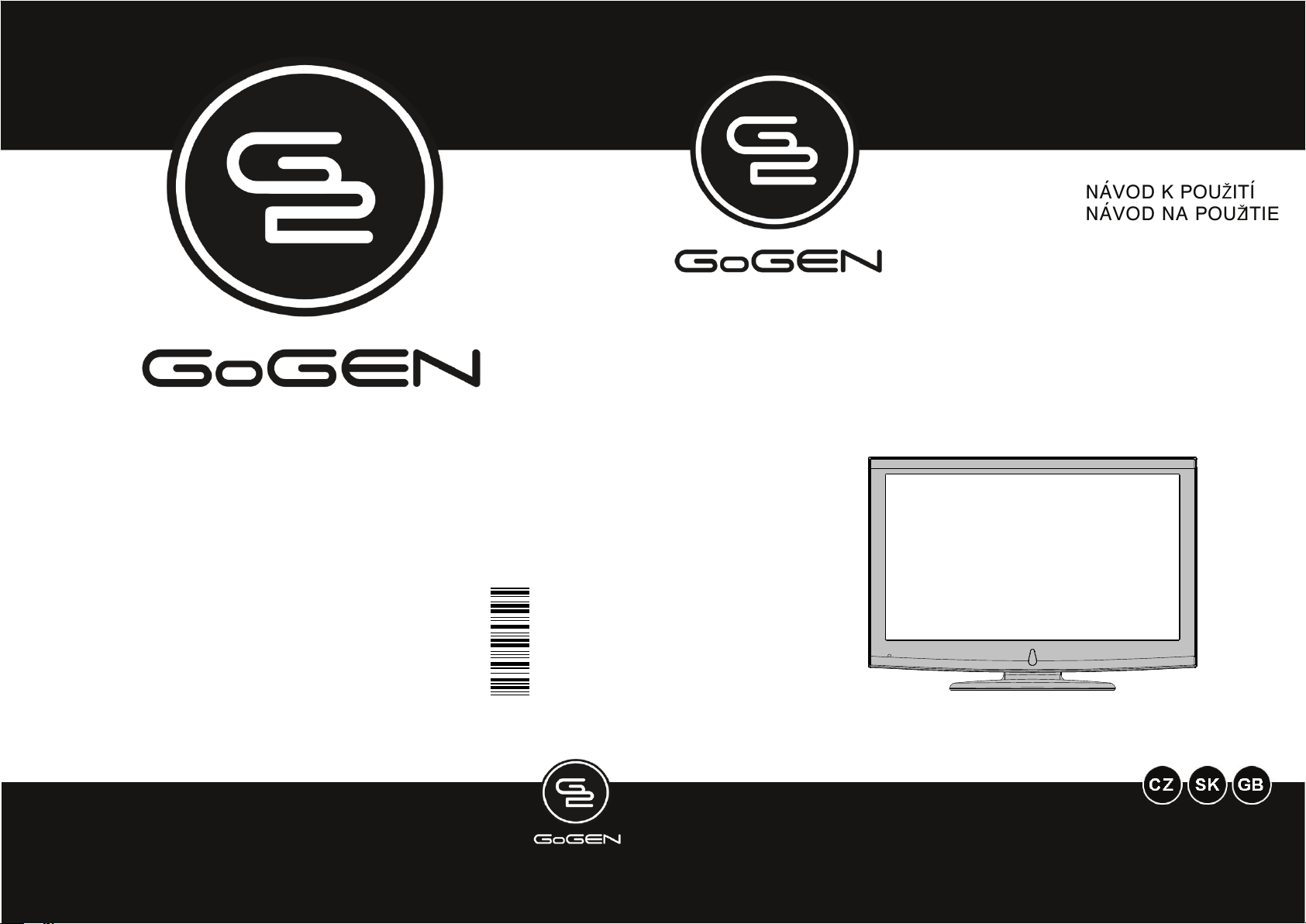
TVL 22800 UMP2
NÁVOD K POUŽITÍ
NÁVOD NA POUŽITIE
50193148
BAREVNÝ TELEVIZNÍ PŘÍJÍMAČ S DÁLKOVÝM OVLÁDÁNÍM
FAREBNÝ TELEVÍZNY PRIJÍMAČ S DIALKOVÝM OVLÁDÁNÍM
TELEWIZOR KOLOROWY Z PILOTEM
Page 2
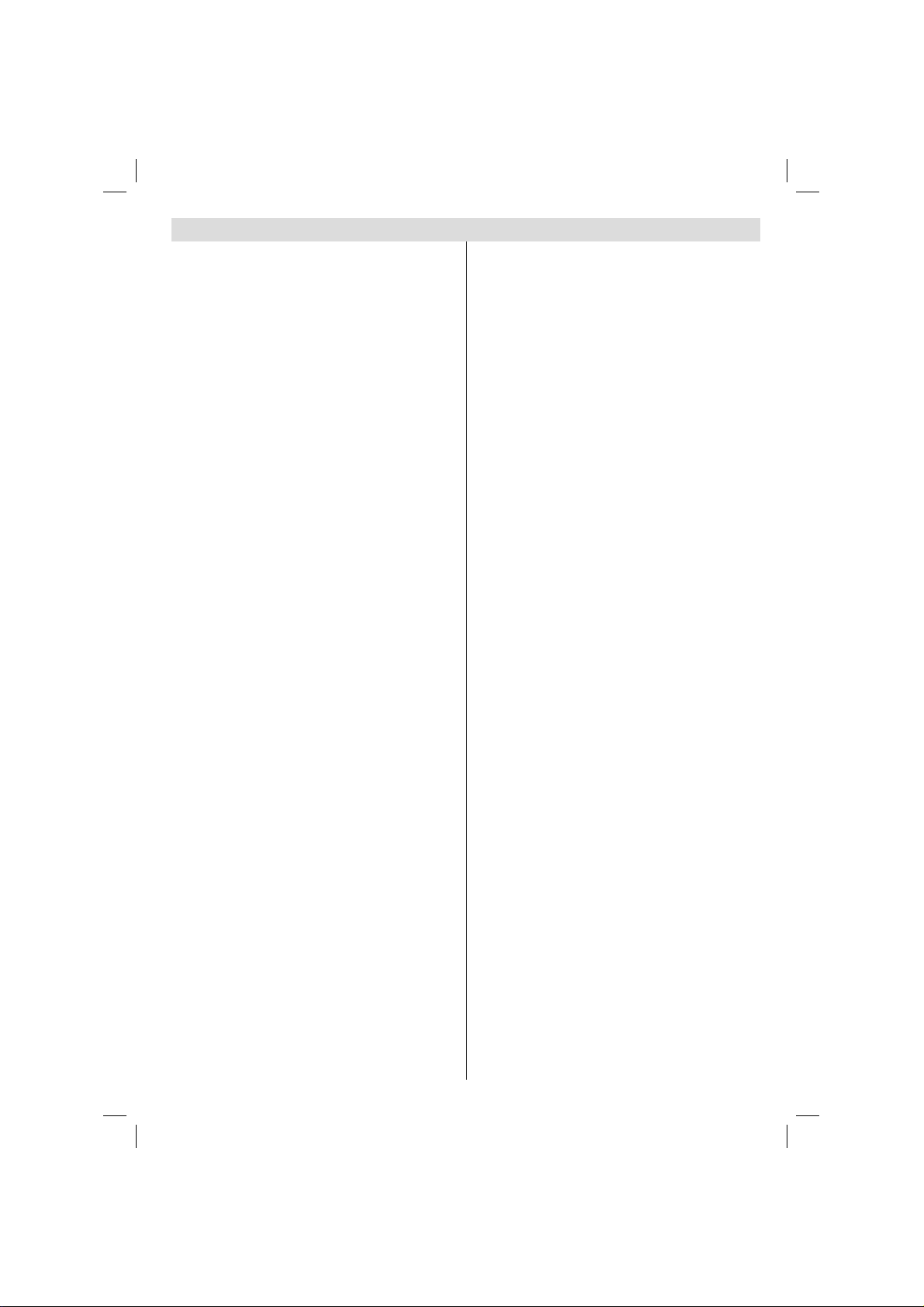
Obsah
Obsah balení .......................................................... 2
Vlastnosti ................................................................ 2
Úvod ....................................................................... 2
Příprava .................................................................. 3
Bezpečnostní opatření............................................ 3
Zdroj energie....................................................... 3
Síťový kabel ........................................................ 3
Vlhkost a voda .................................................... 3
Čištění................................................................. 3
Větrání ................................................................ 3
Teplo a plameny.................................................. 3
Blýskání .............................................................. 3
Náhradní díly ...................................................... 3
Údržba ................................................................ 3
Likvidace odpadu ................................................ 3
Informace pro uživatele v zemích
Evropské Unie .................................................... 4
Odpojení zařízení ............................................... 4
Hlasitost sluchátek .............................................. 4
Instalace ............................................................. 4
LCD Obrazovka .................................................. 4
Varování .............................................................. 4
Připojení k televiznímu distribučnímu
systému (kabelová TV atd.) z přijímače .............. 4
Popis funkce dálkového ovládání ........................... 5
LCD TV a Ovládací tlačítka .................................... 6
Přehled zapojení - zadní konektory ........................ 6
Přehled zapojení - postranní konektory .................. 7
Připojení k síti ......................................................... 7
Připojení antény...................................................... 7
Připojení LCD TV k PC ........................................... 8
Použití postranního USB vstupu............................. 8
Připojení USB paměti ......................................... 8
Připojení DVD přehrávače ...................................... 9
Použitie bočných konektorov AV ............................ 9
ipojení jiného vybavení skrze SCART ................. 9
Př
Vložení baterií do dálkového ovládání.................. 10
Vypnutí / Zapnutí TV ............................................. 10
Výběr vstupu......................................................... 10
Základní obsluha .................................................. 10
Dodatečné nastavení.............................................11
Základní obsluha ...................................................11
Elektronický průvodce programy (EPG) ............... 12
Zobrazení titulků ............................................... 12
Digitální teletext (**pouze pro UK) .................... 12
Analogový Teletext ............................................ 12
Širokoúhlá obrazovka ....................................... 12
IDTV Menu Systém .............................................. 13
Seznam kanálů ................................................. 13
Časovače .......................................................... 14
Podmíněný přístup............................................ 15
Nastavení TV .................................................... 15
Nastavení.......................................................... 15
Prohlížeč médií ................................................. 19
Přehrávání MP3 souborů .................................. 19
Prohlížení JPEG souborů ................................. 19
Možnosti prezentace......................................... 20
Info: Aktivuje ovládací proužek. ........................ 20
Přehrávání video souborů................................. 20
Analogový TV Menu systém ................................. 20
Obrazové menu ................................................ 20
Zvukové menu .................................................. 21
Menu vlastností................................................. 21
Zdrojové menu .................................................. 22
Instalační menu ................................................ 22
Tabulka programů ............................................. 23
PC-VGA režim menu systému .............................. 24
PC-VGA pozice menu ....................................... 24
Zobrazení TV informací ........................................ 24
Funkce ztlumení zvuku ......................................... 25
Výběr obrazového režimu..................................... 25
Zoom režimy ......................................................... 25
Automatický ...................................................... 25
16:9 ................................................................... 25
4:3 ..................................................................... 25
Teletext ................................................................. 25
Tipy ....................................................................... 26
Stálost obrazu ................................................... 26
Bez elektriky ..................................................... 26
Slabý obraz ....................................................... 26
Žádný obraz ...................................................... 26
Zvuk .................................................................. 26
Dálkový ovládač................................................ 26
Externí zdroj signálu ......................................... 26
Dodatek A: PC vstup typické zobrazovací režimy 27
Dodatek B: AV a HDMI kompatibilita signálu
(vstupní typy signálu)............................................ 28
Dodatek C: Podporované formáty souboru
pro USB režim ...................................................... 29
Specifi kace ........................................................... 30
čeština - 1 -
01_MB47_[CZ]_IDTV_NICKEL18_1825UK_22900W_10074139_50193148.indd 101_MB47_[CZ]_IDTV_NICKEL18_1825UK_22900W_10074139_50193148.indd 1 26.08.2011 12:12:3126.08.2011 12:12:31
Page 3
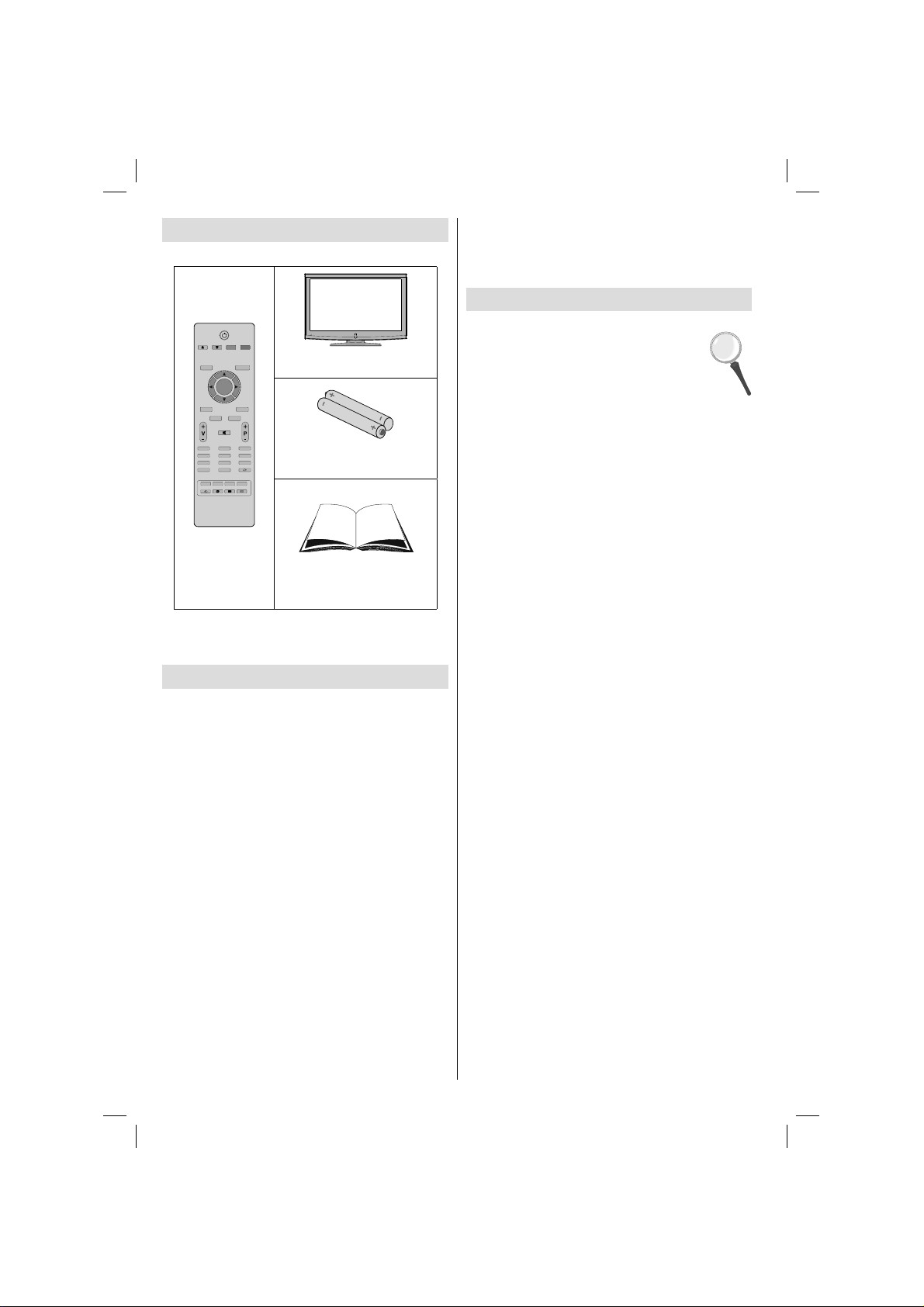
Obsah balení
M
RETURN
OK
SOURCE PRESETS
EPG
INFO
2
3
1
DEF
ABC
GHI
4
5
6
JKL
MNO PQR
9
7
8
VWX YZ
STU
FAV
0
SCREEN LANG. SUBTITLE
SLEEP
Dálkové
ovládání
Poznámka: Po zakoupení zkontrolujte příslušenství.
Ujistěte se, zda je balení kompletní.
LCD televizor
Baterie : 2 X AAA
Návod k použití
Vlastnosti
• Dálkově ovládaná barevná LCD TV.
• Plně integrovaná digitální TV (DVB-T)
• HDMI konektory pro digitální audio a video. Toto
spojení je také navrženo pro přijímání signálů s
vysoýým rozlišením (High Defi nition).
• 200 programů z VHF, UHF (analog).
• 500 programů pro digitální režim (IDTV).
• OSD soustava menu
• Dvě SCART zdířky pro externí zařízení (jako video,
video hry, audio set, atd.).
• Stereo zvukový systém.
• 10ti stránkový teletext, fastext, TOP text
• Připojení sluchátek.
• Automatické programování.
• Manuální ladění vpřed i vzad
• Časovač.
•Dětská pojistka
• Automatické utlumení zvuku při nulovém přenosu.
• NTSC přehrávání.
• AVL (Automatické omezování zvuku)
• Není-li detekován platný signál, po 5 minutách se
televizor automaticky přepne do pohotovostního
režimu.
čeština - 2 -
• PLL (Hledání frekvence)
• PC vstup
• Plug&Play pro Windows 98, ME, 2000, XP, Vista
• Herní režim
Úvod
Děkujeme vám za výběr tohoto produktu. Tento návod
k použití vám ukáže, jak správně používat
vaší TV: Před prvním použitím TV, přečtěte
si prosím, tento návod k použití.
Uchovejte tento návod na bezpečném místě
kvůli budoucím odkazům.
Toto zařízení je určeno pro přijímání a zobrazení
TV programů. Různé možnosti připojení umožòují
přídavné zvýšení příjmu a zdroje zobrazení (přijímač,
DVD přehrávač, DVD nahrávač, VCR, PC atd.).
Tento přístroj je vhodný pouze pro použití v suchých
interiérech.
Toto zařízení je určeno pouze pro domácí použití
a nesmí být používáno pro průmyslové a komerční
účely. V případě, že přístroj není používán pro co je
určen, nebo jsou na něm provedeny neschválené
změny, zbavujeme se zodpovědnosti. Pro obsluhu
vaší LCD-TV v extrémních podmínkách prostředí
může způsobit škodu na vašem přístroji.
Před prvním použitím tohoto přístroje pročtěte
instrukce této příručky i tehdy, jestliže je vám práce
s elektronickými přístroji známa. Obzvláště věnujte
pozornost kapitole BEZPEČNOSTNÍ OPATŘENÍ.
Pečlivě příručku uschovejte pro budoucí odkazy.
Pokud přístroj prodáváte nebo někomu věnujete,
poskytněte ho s touto příručkou.
01_MB47_[CZ]_IDTV_NICKEL18_1825UK_22900W_10074139_50193148.indd 201_MB47_[CZ]_IDTV_NICKEL18_1825UK_22900W_10074139_50193148.indd 2 26.08.2011 12:12:3126.08.2011 12:12:31
Page 4
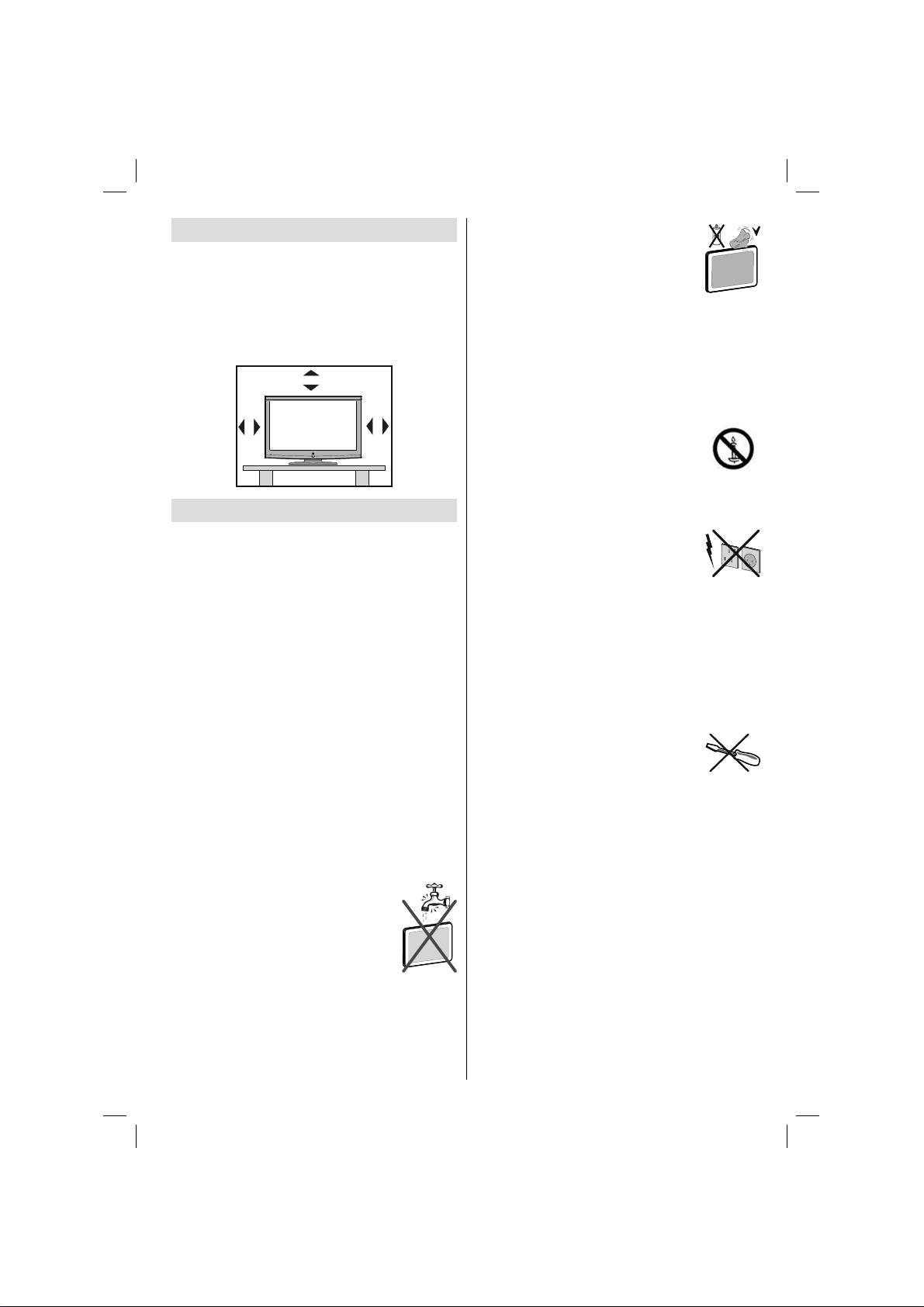
Příprava
Po všech stranách přístroje nechte nejméně 10
cm volného prostoru pro ventilaci. Pro zabránění
poškození a předcházení vzniku nebezpečných
situací, nepokládejte prosím žádné předměty na
televizor.
Používejte toto zařízení v mírných klimatických
podmínkách.
10 cm
10 cm
10 cm
Bezpečnostní opatření
Pro Vaši bezpečnost, přečtěte si prosím
pečlivě tato bezpečností opatření.
Zdroj energie
TV se připojuje do 220-240 V AC, 50 Hz zásuvky.
Ujistěte se, že jste vybrali správné napětí, odpovídající
vašim podmínkám.
Síťový kabel
Nepokládejte televizor, nábytek, atd. na síťový
kabel (hlavní přívod),a ani nepřiskřípněte kabel.
Zástrčka musí být snadno přístupná pro napájecí
kabel. Manipulujte se síťovým kabelem za zástrčku.
Neodpojujte přístroj vytáhnutím síťového kabelu, a
nikdy nesahejte na síťový kabel mokrýma rukama,
může to způsobit zkrat nebo elektrický šok. Nikdy
kabel neuzlujte nebo nevažte s jinými kabely. Síťové
kabely by měly být umístěny takovým způsobem, aby
se na ně nešlapalo. Poškozený síťový kabel může
způsobit požár, nebo elektrický šok. Když je kabel
poškozený a je potřeba vyměnit, měl by být vyměněn
oprávněnou osobou.
Vlhkost a voda
Nepoužívejte toto zařízení ve vlhkém
prostředí (například koupelna, části
kuchyně a v blízkosti pračky). Nevystavujte
toto zařízení dešti nebo vodě, protože
to může nebezpečné, a nepokládejte
předměty naplněné vodou, jako třeba
květinové vázy na povrch. Nevystavujte
TV stříkající nebo kapající vodě.
Pokud spadne nějaký předmět nebo kapalina na kryt,
vypojte TV ze zásuvky, a před dalším použitím nechte
zkontrolovat oprávněnou osobou.
Čištění
Před čištěním vypojte TV set ze zásuvky.
Nepoužívejte kapalinu ani sprejové čističe.
Používejte měkký, suchý hadřík. .
Větrání
Zdířky a otvory na TV setu jsou určeny k ventilaci, aby
zaručili spolehlivý provoz. Aby se předešlo přehřátí,
tyto otvory nesmí být zablokované nebo přikryté za
jakýchkoli podmínek.
Teplo a plameny
Televizor by neměl být umístěn v blízkosti
otevřeného ohně nebo jiných zdrojů horka
(např. elektrického přímotopu). Ujistěte
se, že žádné zdroje otevřeného ohně,
jako třeba zapálené svíčky, neleží na
povrchu TV. Baterie nesmí být vystaveny
nadměrnému teplu, jako třeba sluneční svit, oheò,
atd.
Blýskání
V případě bouřky a blýskání, nebo při
odjezdu na dovolenou, vypojte síťový
kabel ze zásuvky.
Náhradní díly
Když jsou potřeba náhradní díly, ujistěte se, že
servisní technik použil náhradní díly, které jsou
určeny výrobcem, nebo mají stejné vlastnosti jako ty
originální. Neoprávněné náhražky mohou způsobit
požár, elektrický šok, nebo jiné nebezpečí.
Údržba
Prosím, uvědomte o všech opravách
oprávněnou osobu. Neodstraòujte kryt
sami, můžete dostat elektrický šok .
Likvidace odpadu
Instrukce pro likvidaci odpadu.
• Obaly a výplně jsou recyklovatelné a měly by být
recyklovány. Obalový materiál, jako třeba igelit,
skladujte mimo dosah dětí.
• Baterie, včetně těch, co neobsahují těžké kovy,
nesmějí být vyhozeny s odpadem z domácnosti.
Likvidujte baterie způsobem šetrným k životnímu
prostředí. Zjistěte si možnosti recyklace v místě
vašeho bydliště. Nezkoušejte dobít baterie.
Nebezpečí výbuchu. Nahrazujte je jen bateriemi
stejného nebo rovnocenného typu.
• Chladná katoda fluorescentní lampy v LCD
panelu obsahuje malé množství rtuti, proto prosím
následujte místní vyhlášky nebo pokyny pro
zneškodnění odpadu.
čeština - 3 -
01_MB47_[CZ]_IDTV_NICKEL18_1825UK_22900W_10074139_50193148.indd 301_MB47_[CZ]_IDTV_NICKEL18_1825UK_22900W_10074139_50193148.indd 3 26.08.2011 12:12:3226.08.2011 12:12:32
Page 5
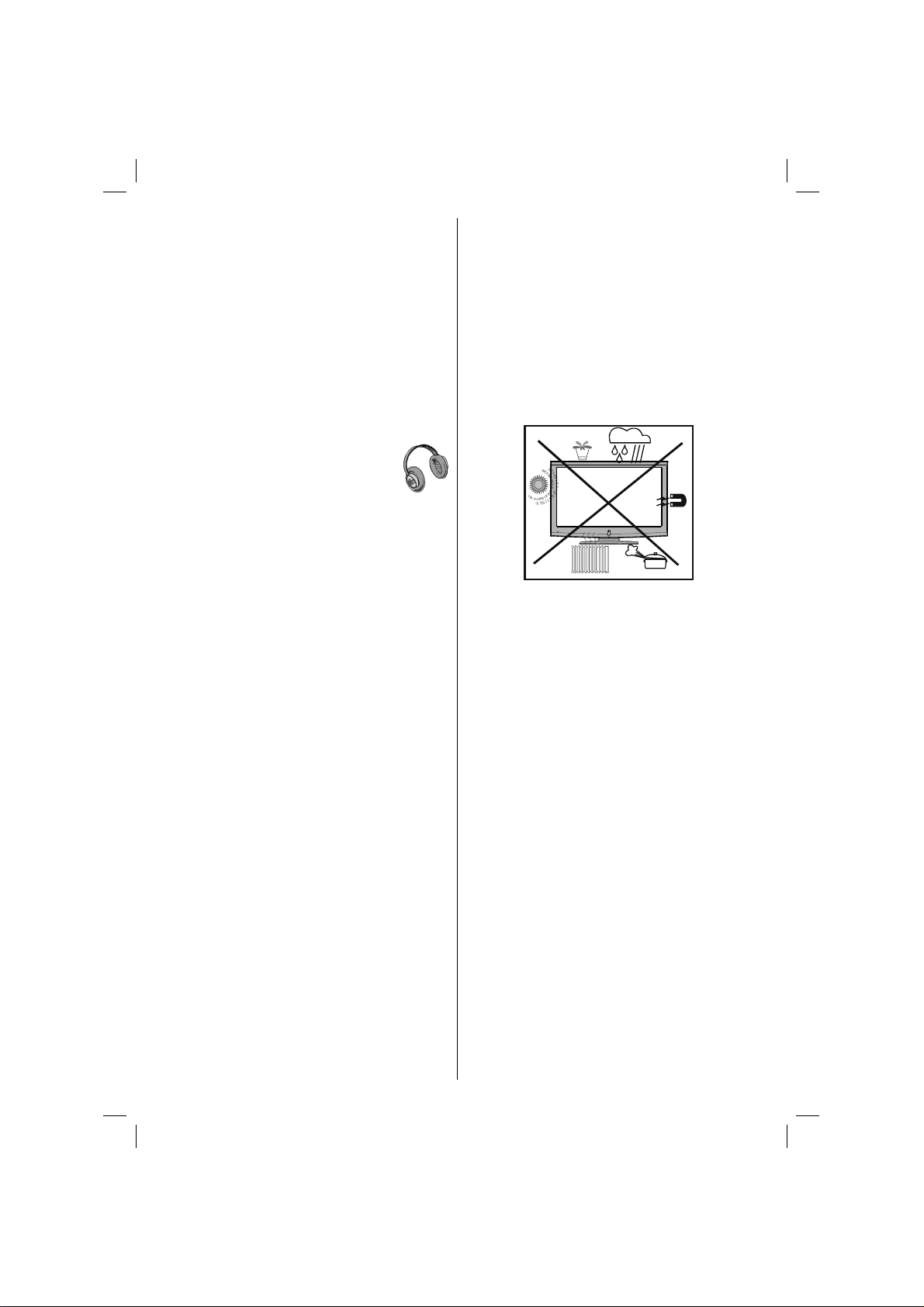
Informace pro uživatele v zemích
Evropské Unie
Tento symbol na výrobku nebo jeho obalu znamená,
že elektrické nebo elektronické zařízení má být
zneškodněno na konci jeho životnosti, odděleně
od odpadu z domácnosti. V zemích EU jsou různé
systémy sběru a recyklace odpadu.
Pro více informací se prosím obraťte na místní úřad
nebo vašeho prodejce.
Odpojení zařízení
Zástrčka na napájecím kabelu je určena k odpojení
televizoru z elektrické sítě, a proto by měla být snadno
dostupná.
Hlasitost sluchátek
Nadměrná hladina zvuku ze sluchátek může
způsobit ztrátu sluchu.
Instalace
Pokud chcete připevnit zařízení na zeï, pro zabránění
úrazu je nutno následovat montážní pokyny.
LCD Obrazovka
LCD panel je vysoce technologický výrobek,
obsahující přibližně milión maličkých tranzistorů,
poskytující ostrý obraz. Někdy se může stát, že se na
obrazovce objeví několik stálých pixelů v barvě modré,
zelené nebo červené. Vezměte prosím na vědomí, že
to nemá vliv na funkci televizoru.
Varování
Nenechávejte TV v pohotovostním režimu nebo
zapnutou, pokud odcházíte z domu.
Připojení k televiznímu distribučnímu
systému (kabelová TV atd.) z přijímače
Zařízení, které je síťovou zásuvkou nebo
prostřednictvím jiného přístroje s uzemněním
připojené k ochrannému zemnícímu vedení budovy –
a které je koaxiálním kabelem připojeno k televiznímu
distribučnímu systému, může za některých okolností
způsobit riziko požáru.
Připojení ke kabelovému distribučnímu systému
bude zajištěno zařízením poskytujícím elektrickou
izolaci pod nízkou frekvencí (galvanický izolátor, viz
EN 60728-11).
Tlačítko pohotovostního režimu zcela neodpojí
TV od napájení. TV navíc spotřebovává energii v
pohotovostním režimu. Za účelem odpojení přístroje
od elektrické sítě musí být zástrčka vytažena ze
zásuvky. Proto musí být zařízení postaveno tak,
aby byl zaručen přístup k hlavnímu napájení bez
překážek, aby v případě nutnosti mohl být napájecí
kabel okamžitě odpojen. Pokud TV nepoužíváte
po delší dobu (např. dovolená) , napájecí kabel by
měl být vypojen ze zásuvky proto, aby se předešlo
nebezpečí požáru.
Elektrické zařízení nepatří do rukou dětem.
Nikdy nedovolte dětem používat elektrické zařízení
bez dozoru.
Děti nemusí rozpoznat možná nebezpečí.
Baterie / akumulátory mohou být při spolknutí životu
nebezpečny. Baterie ukládejte mimo dosah malých
dětí. V případě spolknutí baterie musí být okamžitě
vyhledána lékařská pomoc. Udržujte také obalové
folie mimo dosah dětí. Hrozí nebezpečí udušení.
čeština - 4 -
01_MB47_[CZ]_IDTV_NICKEL18_1825UK_22900W_10074139_50193148.indd 401_MB47_[CZ]_IDTV_NICKEL18_1825UK_22900W_10074139_50193148.indd 4 26.08.2011 12:12:3226.08.2011 12:12:32
Page 6
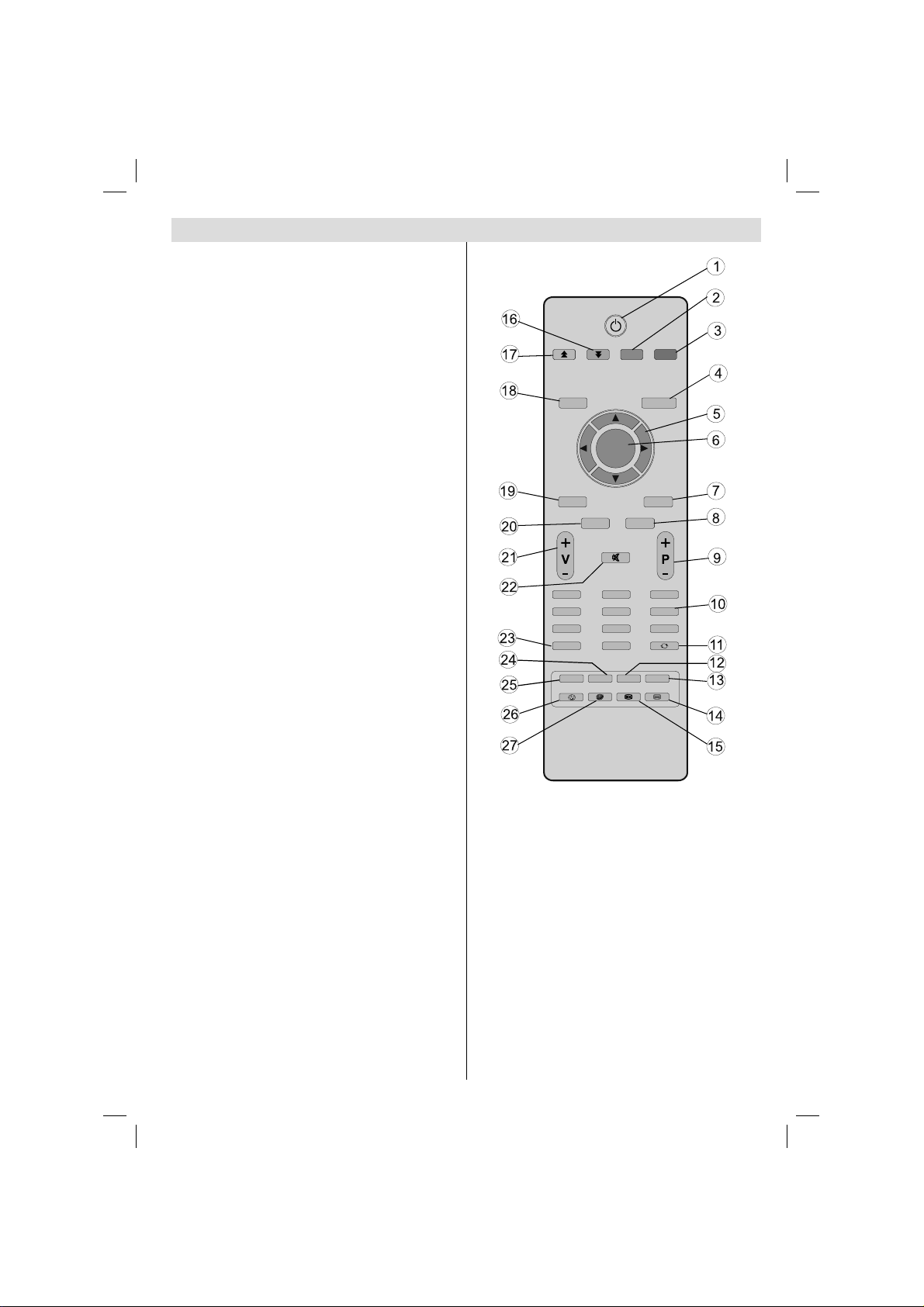
Popis funkce dálkového ovládání
Úsporni režim 1.
Žluté tlačítko (Nabídka funkcí) / Aktuální jazyk 2.
(*)(v DTV režimu)
Modré (Nabídka Instalace) / Režim oblíbených 3.
(*) (v DTV režimu)
Odejít (v režimu DTV) / Stránka seznamu (v 4.
režimu teletextu)
Navigačních tlačítek (Kurzor doprava - 5.
Podstránka (v režimu TXT)
seznam kanálů Zachovat (v TXT režimu)6.
Vıbìr obrazového režimu7.
EPG (Průvodce programy)8.
Program nahoru / dolù - O stránku nahoru / 9.
dolù (v režimu DTV)
Numerická tlačítka10.
Předchozí program11.
Titulky Zapnout-Vypnout 12.
Časovač vypnutí13.
Teletext / Mix14.
Aktualizovat (v Režimu teletextu)15.
Zelené tlačítko / Nabídka obrazu / Titulky 16.
zapnout-vypnout (v režimu DTV) (*)
Eervené tlačítko (Nabídka zvuku) / Seznam 17.
kanálu (*) (v režimu DTV)
Zapnutí-vypnutí nabídky18.
AV / Volba zdroje19.
Info20.
Zvýšení / Snížení hlasitosti21.
Utlumit22.
Oblíbené (*) (Volba oblíbenıch) (v Režimu DTV)23.
Mono/Stereo - Dual I-II / Aktuální jazyk (*) (v 24.
DTV režimu)
Velikost obrazu / Rozšířit (v TXT režimu)25.
Bez funkce26.
Bez funkce 27.
M
RETURN
OK
SOURCE PRESETS
EPG
INFO
1
ABC
4
JKL
7
STU
FAV
SCREEN LANG. SUBTITLE
2
DEF
5
MNO PQR
8
VWX YZ
0
SLEEP
GHI
3
6
9
(*) pro země EU.
čeština - 5 -
01_MB47_[CZ]_IDTV_NICKEL18_1825UK_22900W_10074139_50193148.indd 501_MB47_[CZ]_IDTV_NICKEL18_1825UK_22900W_10074139_50193148.indd 5 26.08.2011 12:12:3326.08.2011 12:12:33
Page 7
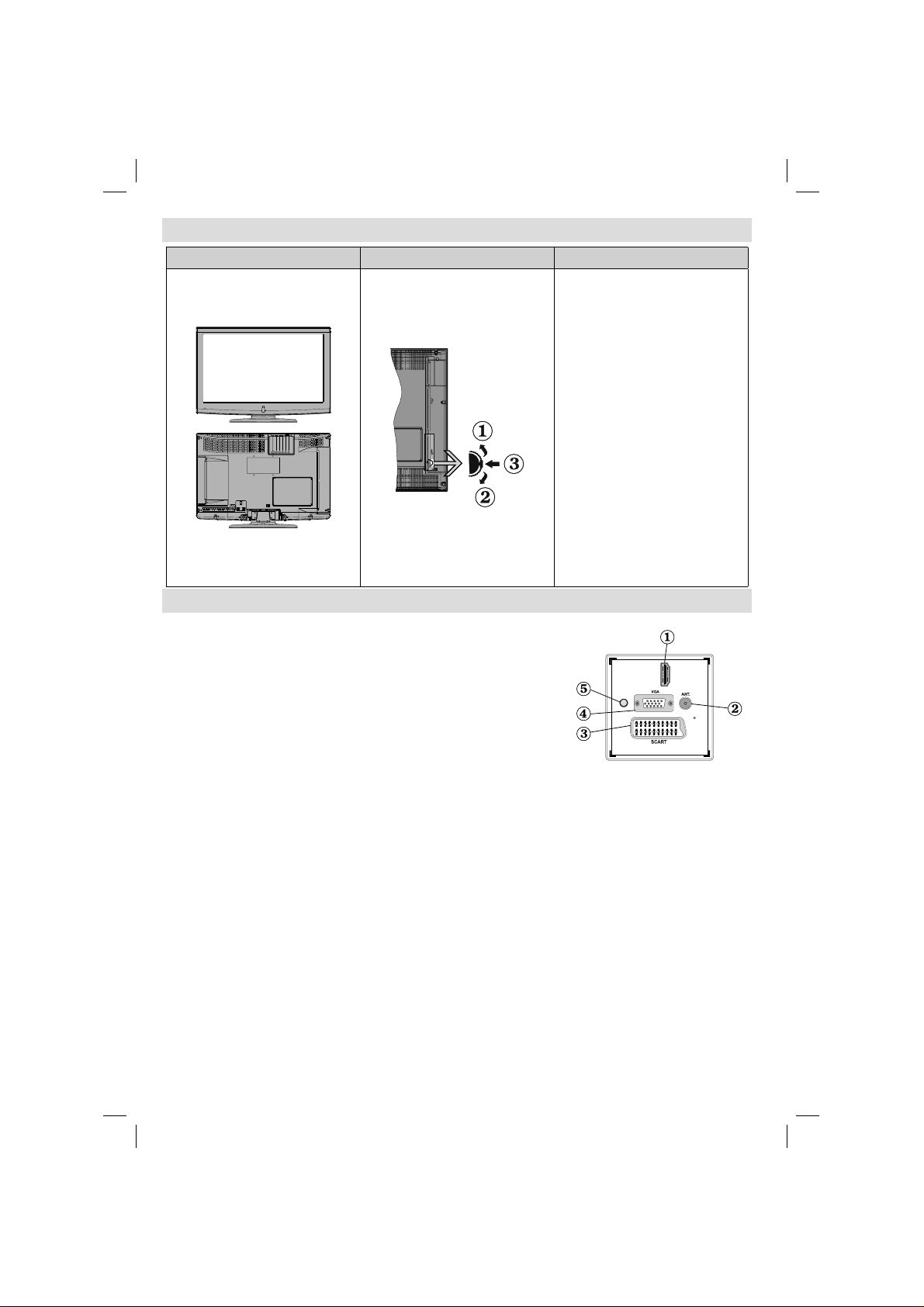
LCD TV a Ovládací tlačítka
POHLED ZEPŘEDU a ZBOKU BOČNÍ POHLED Ovládací tlačítka
Směr nahoru1.
Směr dolů2.
Program / hlasitost / 3.
AV / přepínač výběru
pohotovostního režimu
Poznámka: Přepínačem lze
pohybovat nahoru a dolů pro
změnu hlasitosti. Pokud chcete
přepnout kanál, stiskněte střed
př epínače (pozice 3) a poté
pohybujte směrem nahoru a dolů.
Pokud stisknete střed přepínače
znovu, zobrazí se OSD. Pro
výběr zdroje pohněte přepínačem
nahoru nebo dolů a poté jej pusťte.
Pokud stisknete na pár vteřin
podržíte střed přepínače, TV se
přepne do pohotovostního režimu.
Hlavní menu OSD nelze zobrazit
pomocí ovládacích tlačítek.
Přehled zapojení - zadní konektory
HDMI 1: HDMI vstup slouží k připojení zařízení do HDMI zdířky.Vaše 1.
LCD TV je schopná zobrazit High Defi nition obraz ze zařízení např.
High Defi nition satelitní přijímač nebo DVD přehrávač. Tato zařízení
musí být propojeno skrz HDMI zdířky nebo komponent zdířku. Tyto
zdářky přijímají 480i, 480p, 576p, 576i, 720p, 1080i, 1080p signály.
Pro připojení HDMI k HDMI není potřeba zvuk.
Vstup RF slouží k připojení antény nebo kabelové televize.Pokud 2.
SPDIF
Coax.OUT
chcete použít dekodér nebo media rekordér, zapojte vhodný kabel od
antény přes zařízení do televizoru, jak je ukázáno na obrázcích na
následujících stránkách.
Vstupy nebo výstupy konektoru SCART pro externí zařízení.Připojte 3.
kabel SCART do konektoru SCART na televizoru a do konektoru SCART na externím zařízení (např.
dekodéru, VCR nebo na DVD přehrávači).Poznámka: Když do konektoru SCART připojíte externí
zařízení, televizor se automaticky přepne do režimu AV.
PC vstup slouží k propojení počítače s TV. Připojte počítačový kabel na jedné straně k PC-VGA vstupu 4.
na televizoru a na druhé straně k výstupu PC na počítači.
Koaxiální výstupy S/PDIF vysílá digitální zvukový signál aktuálně sledovaného zdroje. Dolby D je
5.
odpojeno, pokud jste v prohlížeči médií.
Pokud se rozhodnete použít sadu k připevnění LCD TV na zeï (volitelné), doporučujeme Vám zapojit všechny
kabely zezadu televizoru předtím, než začnete s montáží.
I 1
HDM
čeština - 6 -
01_MB47_[CZ]_IDTV_NICKEL18_1825UK_22900W_10074139_50193148.indd 601_MB47_[CZ]_IDTV_NICKEL18_1825UK_22900W_10074139_50193148.indd 6 26.08.2011 12:12:3326.08.2011 12:12:33
Page 8
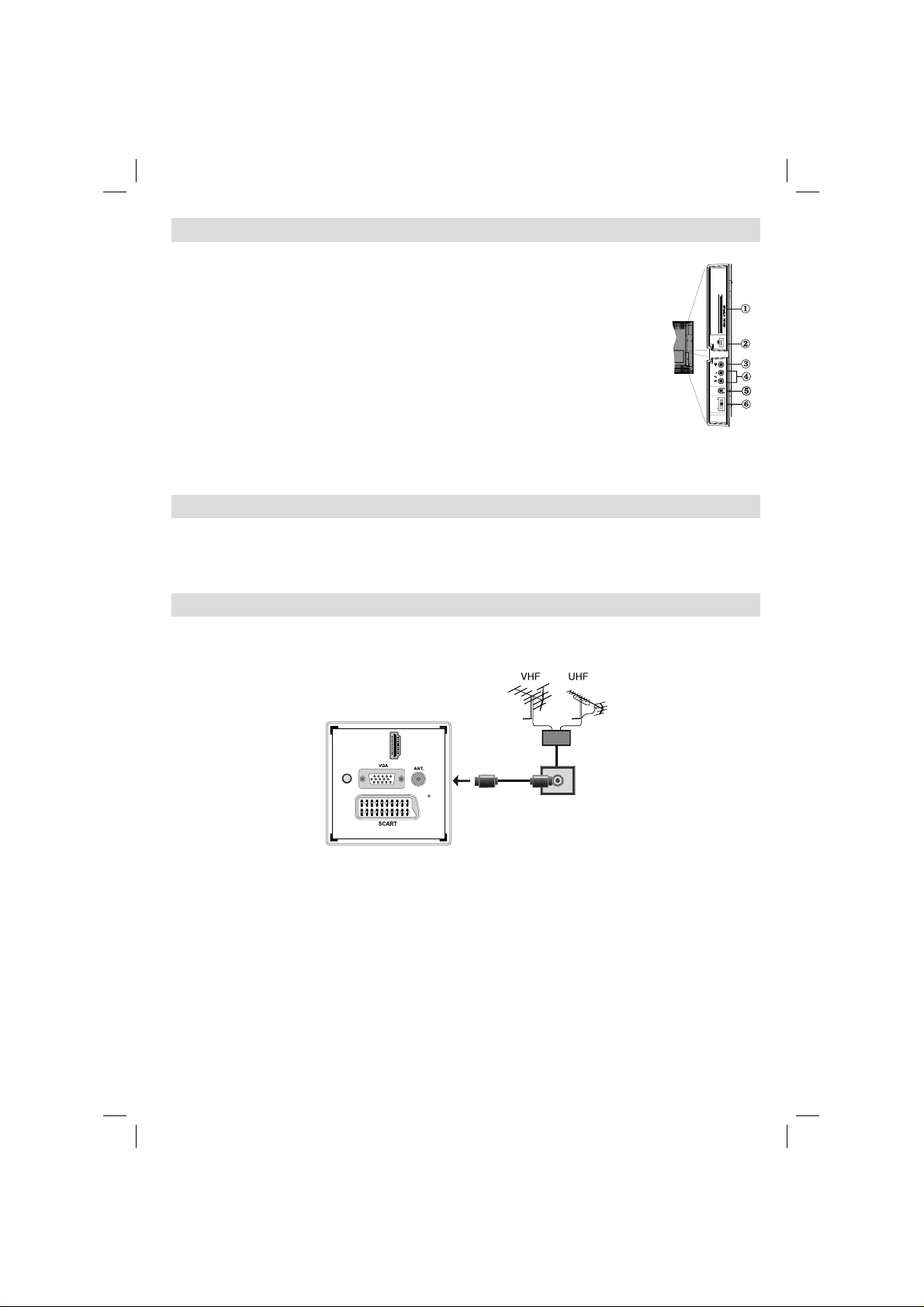
Přehled zapojení - postranní konektory
Zdířka CI Slot slouží k vložení karty CI. CI karta vám umožní sledovat všechny 1.
kanály, které jste si předplatili. Více informací naleznete v části „Podmíněný přístup“.
USB vstup (funkční jen v Režimu DTV).2.
Video vstup se používá pro přenos videosignálů z externích zařízení. Videokabelem 3.
propojte zásuvky VIDEO IN na televizoru a VIDEO OUT na přístroji.
Audio vstupy jsou používány pro audio signály externích zařízení. Připojte zvukový 4.
kabel na jedné straně k AUDIO VSTUPŮM na televizoru a na druhé straně k AUDIO
VİSTUPU na zařízení.
5Vdc-Max500mA
Poznámka: Připojíte-li zařízení k televizoru pomocí OBRAZOVÉHO VSTUPU, je
třeba kvůli zvuku zapojit také zařízení pomocí zvukového kabelu do ZVUKOVÝCH
o
MODE
VSTUPŮ na televizoru.
Konektor ze sluchátek je určen k připojení sluchátek k systému. Připojte vstup SLUCHÁTEK k jejich 5.
použití. Pokud připojujete sluchátka k Vaší TV, zvuk reproduktorů bude vypnut.
Program / Hlasitost / Zdroj a přepínač výběru pohotovostního režimu.6.
Připojení k síti
DŮLEŽITÉ: Televizor je určen k použití s napětím 220 - 240 V při 50 Hz.
• Po rozbalení ponechte TV dosáhnout pokojové teploty, předtím než ji zapojíte do elektriky.
• Zapojte napájecí kabel do elektrické zásuvky ve zdi.
Připojení antény
• Připojte zástrčku antény nebo kabelové televize do konektoru ANTÉNNÍ VSTUP na zadní straně
televizoru.
1
HDMI
SPDIF
Coax.OUT
čeština - 7 -
01_MB47_[CZ]_IDTV_NICKEL18_1825UK_22900W_10074139_50193148.indd 701_MB47_[CZ]_IDTV_NICKEL18_1825UK_22900W_10074139_50193148.indd 7 26.08.2011 12:12:3426.08.2011 12:12:34
Page 9
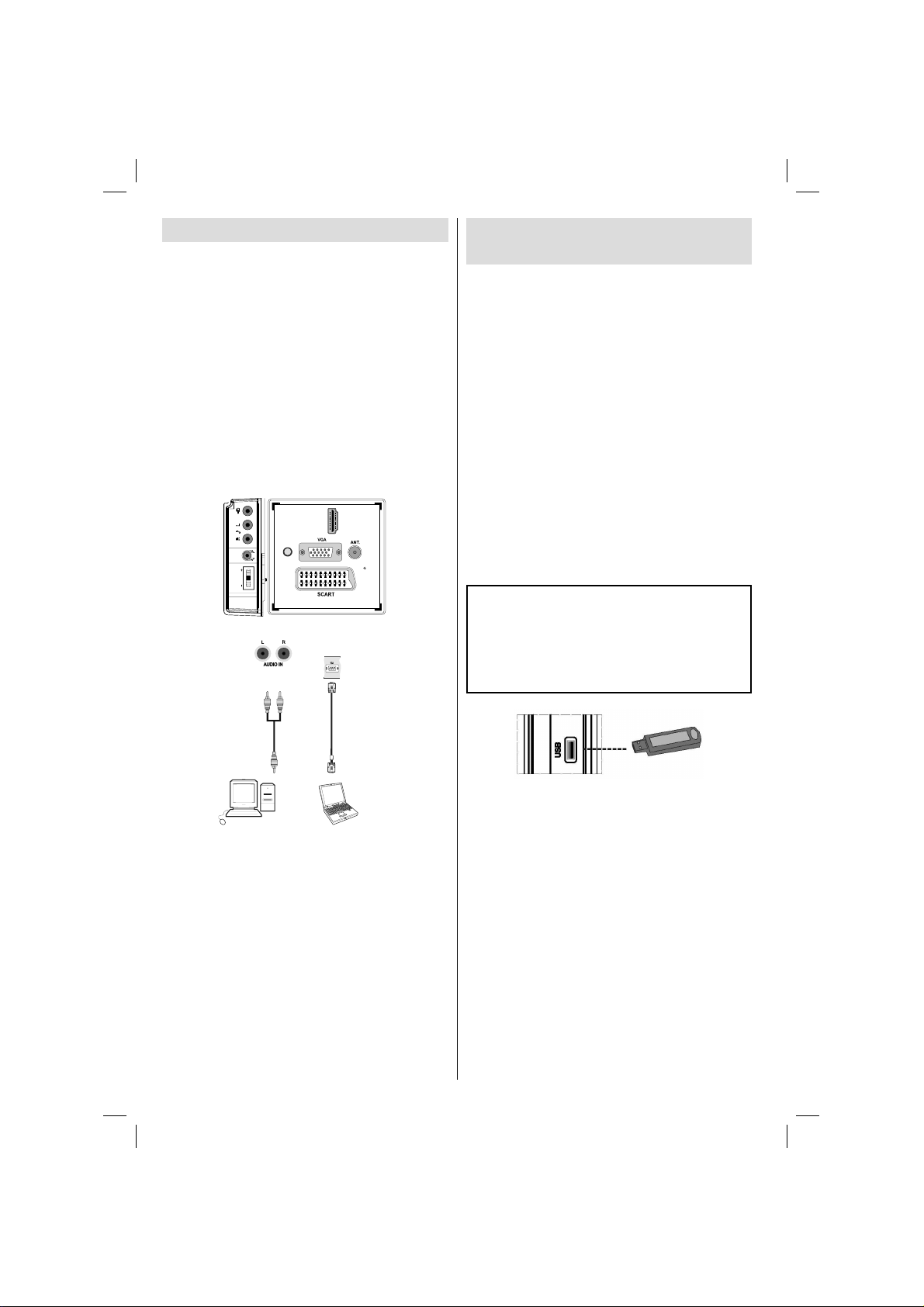
Připojení LCD TV k PC
Pro zobrazení vaší počítačové obrazovky na LCD TV,
můžete propojit váš počítač s TV. .
• Před jakýmkoli zapojováním vypněte počítač i
televizor.
• Pro připojení počítače k LCD televizoru použijte
15kolíkový kabel. Pro zapojení zvuku použijte audio
kabel pro propojení audio vstupu TV (na straně) a
audio výstup na vašem PC.
• Po zapojení přepněte do zdroj PC-VGA. Viz “Výběr
vstupů”
• Nastavte rozlišení, které vám vyhovuje. Informace
o rozlišení můžete najít v dodatcích.
Poznámka: Pokud připojíte PC k TV použitím HDMI
připojení, může nastat rušení. Tudíž není toto připojení
doporučováno. Místo toho použijte VGA připojení.
SPDIF
Coax.OUT
o
MODE
Vstupu PC
Vstupu Audio
(Zadní)
1
HDMI
Použití postranního USB
vstupu
• S použitím USB vstupu na TV můžete k televizoru
připojit různá USB zařízení. Tato vlastnost vám
umožní prohlížet/hrát hudební, foto nebo video
soubory, uloženy na USB paměti.
•Je možné, že některé typy USB zařízení (např. MP3
přehrávače) nebudou s touto TV kompatibilní.
• Abyste předešli ztrátě dat, před zapojením do TV,
zazálohujte soubory. Výrobce není zodpovědný za
poničení souborů nebo ztrátu dat.
• TV podporuje pouze FAT32 formát disku. NTFS
není podporován. Pokud připojíte USB disk s NTFS
formátem, zobrazí se “USB není zformátováno”
•Během přehrávání souboru z USB paměť
nevytahujte.
UPOZORNĚNÍ: Rychlé zapojování a
vypojování USB vybavení je risk. Obzvláště
opakovaně nevytahujte a znovu nezapojujte
USB paměť. Může to poškodit USB přehrávač
a samotné USB zařízení.
Připojení USB paměti
• Připojte USB zařízení do USB vstupu na
televizoru.
Poznámka: USB pevné disky nejsou
podporovány.
PC RGB Kabel
PC Audio Kabel
(není součástí dodávky)
Audio vstupy na TV
(není součástí dodávky)
5Vdc-Max:500mA
čeština - 8 -
01_MB47_[CZ]_IDTV_NICKEL18_1825UK_22900W_10074139_50193148.indd 801_MB47_[CZ]_IDTV_NICKEL18_1825UK_22900W_10074139_50193148.indd 8 26.08.2011 12:12:3626.08.2011 12:12:36
Page 10
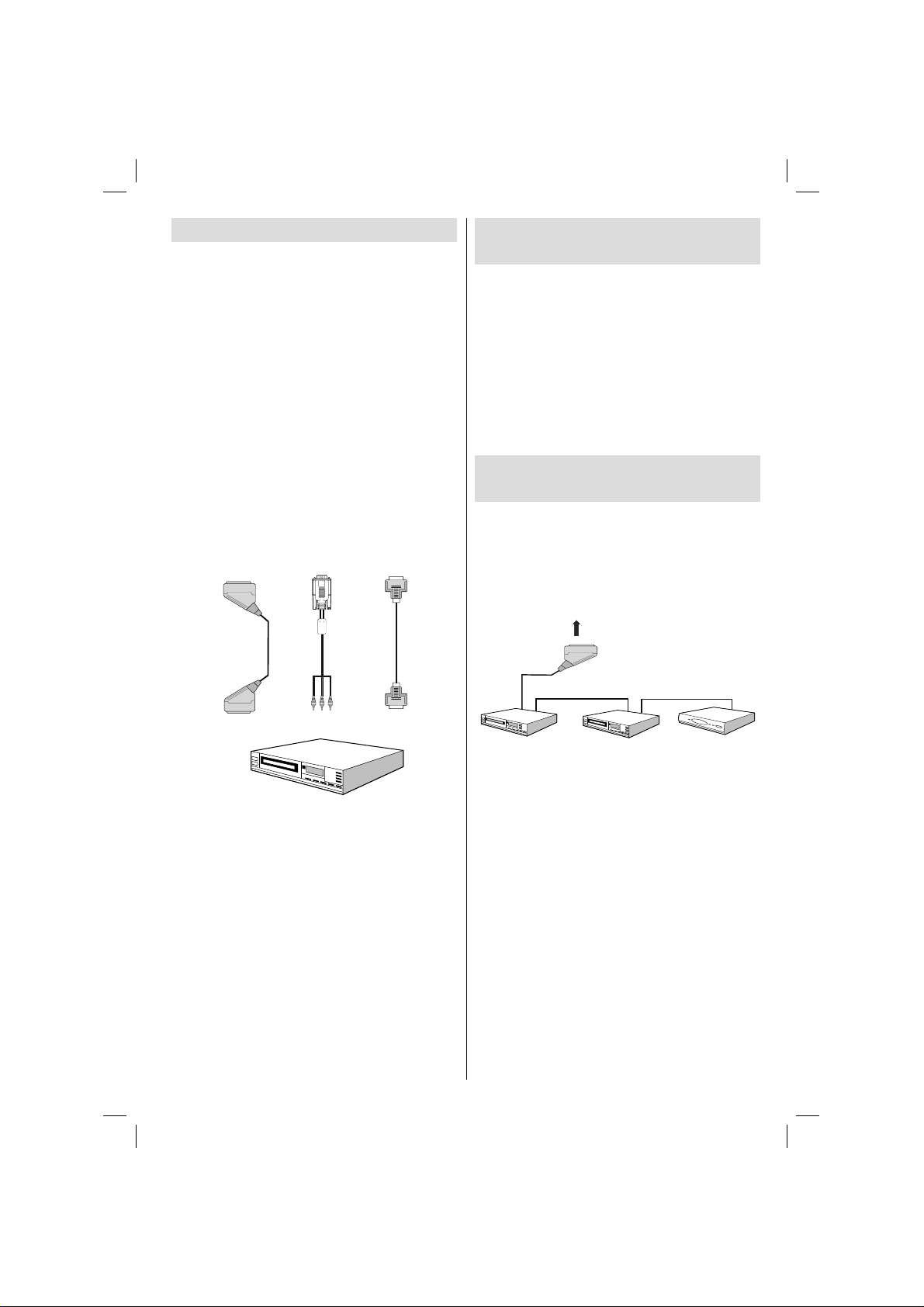
Připojení DVD přehrávače
Jestliže chcete připojit DVD přehrávač k LCD TV,
můžete použít konektory TV. DVD přehrávače by
mohly mít rozdílné konektory. Pro dodatečné informace
shlédněte návod k použití vašeho DVD přehrávače.
Před zapojením vypněte TV a přehrávač.
Poznámka: Kabely ukázané na obrázku nejsou
dodávány.
• Má-li váš DVD přehrávač konektor HDMI, připojte jej
přes HDMI. Po připojení DVD přehrávače, přepněte
na HDMI, viz obrázek dole. Viz “Výběr vstupů”
•Většina přehrávačů se připojuje pomocí
KOMPONENTNÍCH KONEKTORŮ. YPbPr lze
použít pouze, pokud připojíte zařízení, které má
YPbPr výstup skrze PC vstup a YPbPr-PC kabel.
Pro připojení zvuku použijte audio vstup umístěný na
boční straně TV.(YPbPr kabel není dodáván)
• Po zapojení, přepněte na YPbPr. Viz část „Volba
vstupu“.
• Lze také připojte skrze SCART zdířku. Scart kabel
použijte, jak je ukázáno níže.
Použitie bočných konektorov
AV
K televízoru LCD je možné pripojiť viacero ďalších
zariadení.
• Ak chcete použiť videokameru, pripojte ju do
konektoru VIDEO IN a do AUDIO KONEKTOROV
(AUDIO SOCKETS). Nepripájajte kamkordér ku
konektoru OBRAZOVÉMU VSTUPU súčasne,
mohlo by dôjsť k strate kvality obrazu. Ak chcete
zvoliť príslušný zdroj, pozrite kapitolu „Voľba vstupu“
v nasledujúcich častiach.
• Ak chcete počúvať zvukový výstup televízora v
slúchadlách, pripojte slúchadlá k SLÚCHADLOVÉMU
konektoru televízora.
Připojení jiného vybavení
skrze SCART
Většina zařízení podporuje SCART připojení. K LCD
televizoru lze pomocí konektoru SCART připojit DVD
rekordér nebo VCR. Kabely ukázané na obrázku
nejsou dodávány. Před zapojením vypněte TV a
přístroj.
Pro více informací shlédněte návod k použití
příslušného přístroje.
Konektory Scart
Scart socket
YPbPr to PC
cable (optional)
DVD Player
HDMI
input
DVD rekordér
Videorekordér
Dekodér
.
Poznámka: Tyto tři metody zapojení umožní stejnou
funkci, ale rozdílnou kvalitu. Není nezbytné připojení
všemi třemi způsoby .
čeština - 9 -
01_MB47_[CZ]_IDTV_NICKEL18_1825UK_22900W_10074139_50193148.indd 901_MB47_[CZ]_IDTV_NICKEL18_1825UK_22900W_10074139_50193148.indd 9 26.08.2011 12:12:3826.08.2011 12:12:38
Page 11
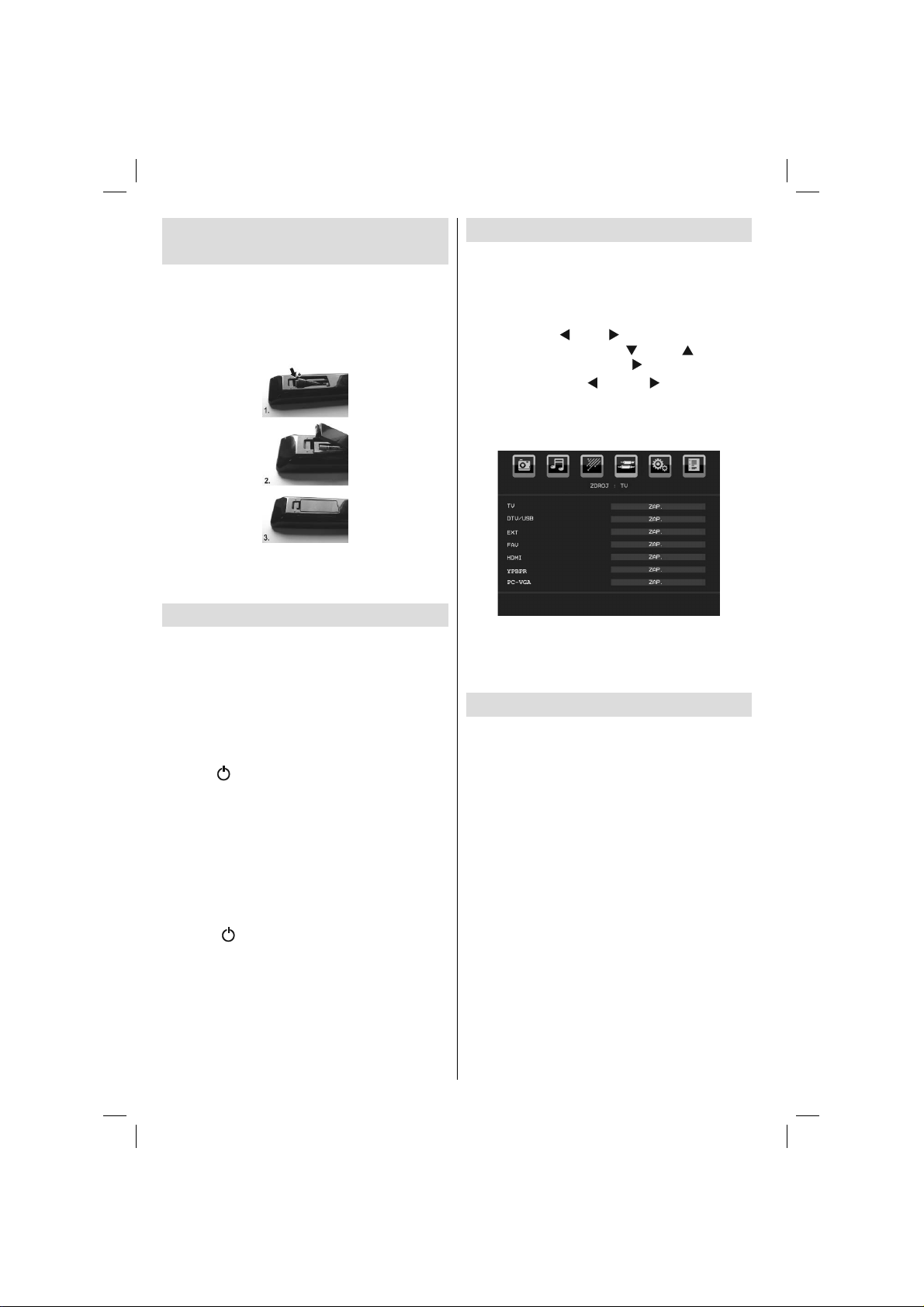
Vložení baterií do dálkového
ovládání
• Odstraòte kryt baterií na zadní straně ovladače
jemným vysunutím směrem zpět od označené
části.
Vložte dvě AAA/R3 baterie či baterie ekvivalentního
typu. Při vkládání baterie dodržujte správnou polaritu
(+/-), poté zpět nasuòte kryt.
Poznámka: Vyjměte baterii z dálkového ovládání,
pokud jej nebudete delší dobu používat. Jinak mohou
baterie vytéct a ovladač může býýt poškozen. .
Vypnutí / Zapnutí TV
Zapnutí TV
Připojte síťový kabel do zásuvky se střídavým
proudem 220-240V s frekvencí 50 Hz. Poté se
rozsvítí světélko pohotovostního režimu LED (Led
bude během zapnutého/vypnutého pohotovostního
režimu blikat).
K zapnutí televizoru z pohotovostního režimu můžete
zvolit jednu z možností:
Stisněte “
na ovladači.
Stiskněte ovládací tlačítko na prabí straně TV. TV se
poté zapne.
Poznámka: Pokud TV zapnete tlačítkem program
nahoru/dolů na ovladači, program který jste sledovali
naposledy se změní.
Jakoukoli z těchto metod použijete, TV se zapne.
Vypnutí TV
Stisněte “ ” tlačítko na ovladači nebo podržte
přepínač dokud seTV nevypne a TV se vypne do
režimu pohotovosti.
Pro úplné vypnutí televizoru vypojte napájecí
kabel ze zásuvky.
Poznámka: Pokud je TV vypnutá do pohotovostního
režimu, LED může blikat. Tímto ukazuje, že funkce
jako třeba Hledání aktualizace, Stahování, anebo
Časovač jsou aktivní.
” tlačítko, P+ / P- nebo číselné tlačítko
Výběr vstupu
Jestliže jste zapojili všechna externí zařízení k vaší
TV, můžete přepínat k různým zdrojům vstupů.
• Stiskněte tlačítko “SOURCE” na dálkovém ovládání
pro přímou volbu zdroje.
nebo
• Pomocí tlačítka “
volbu Zdroj. Poté použijte “ ” nebo “ ” tlačítko k
označení vstupu a potvrďte “ ” tlačítkem.
Poznámka: Tlačítky ” nebo “ ”nastavíte jako
Vypnuté nebo Zapnuté. Pokud vyberete Zapnuté ,
tento zdroj se nezobrazí v OSD při stisku “SOURCE”
tlačítka na dálkovém ovladači. (mimo TV zdroje).
” nebo “ ” z hlavní nabídky vyberte
Poznámka: YPbPr může být použito pouze pokud
připojení zařízení, které má YPbPr výstup přes
PC-VGA vstup YPbPr k PC kabelu.(Kabel není
dodáván).
Základní obsluha
TV můžete ovládat použitím dálkového
ovladače anebo tlačítek na čelním panelu.
Ovládání tlačítek na TV
Nastavení hlasitosti
Přepínačem lze pohybovat nahoru a dolů pro změnu
hlasitosti. Pro zvýšení hlasitosti posuòte ovladačem
směrem nahoru. Pro snížení hlasitosti posuòte
ovladačem dolů. Stupnice hlasitosti se zobrazí na
obrazovce.
Nastavení programu
Pro změnu kanálu stiskněte ovládací tlačítko jednou.
Posuòte nahoru pro výběr dalšího programu nebo
dolů pro výběr předešlého.
Prohlížení hlavního menu
Použitím ovládacího tlačítka nelze zobrazit menu.
AV režim
Tiskněte ovládací tlačítko několikrát za sebou,
dokud se nezobrazí OSD.
čeština - 10 -
01_MB47_[CZ]_IDTV_NICKEL18_1825UK_22900W_10074139_50193148.indd 1001_MB47_[CZ]_IDTV_NICKEL18_1825UK_22900W_10074139_50193148.indd 10 26.08.2011 12:12:3826.08.2011 12:12:38
Page 12
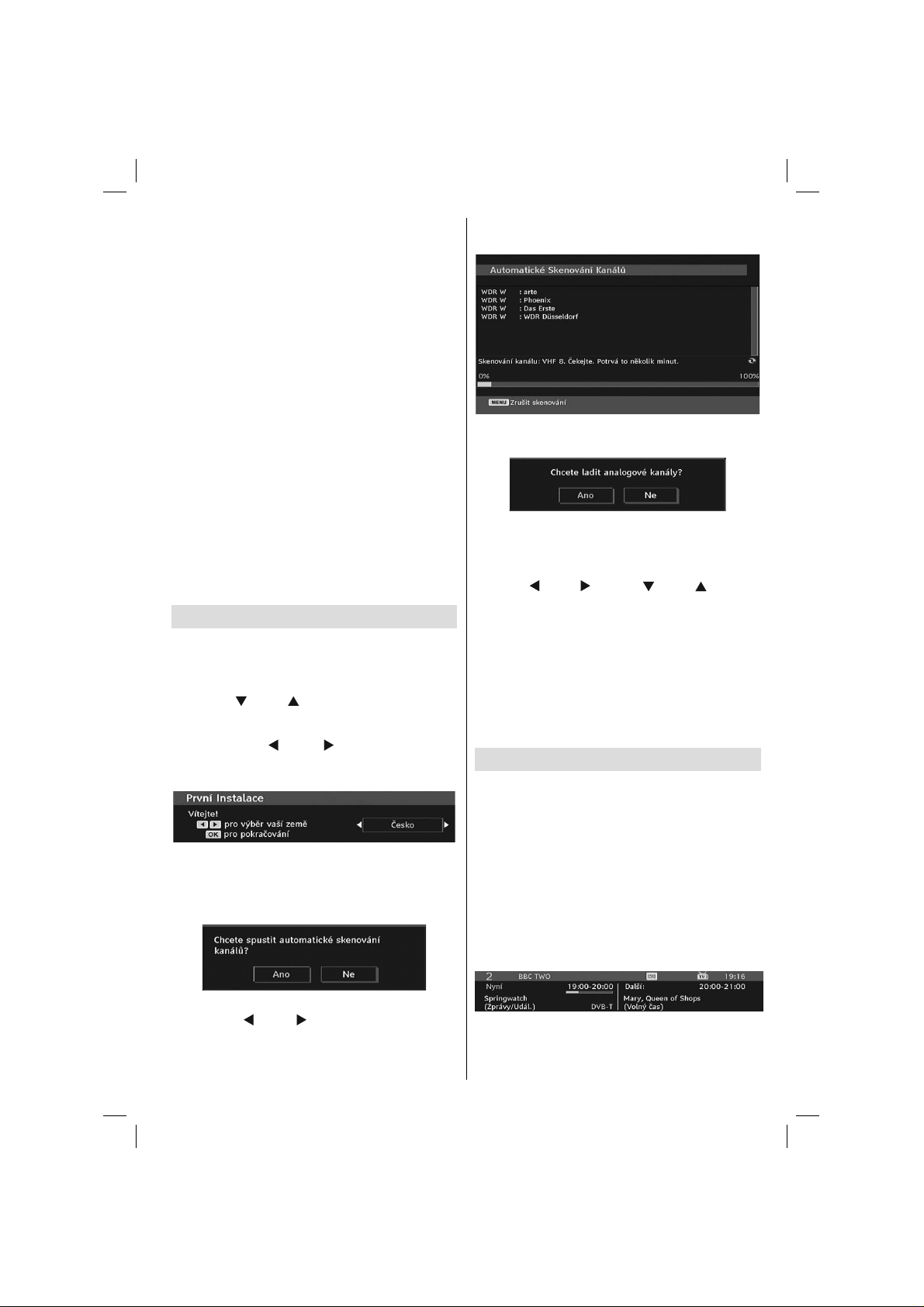
Ovládání dálkovým ovladačem
• Dálkové ovládání televizoru je určeno k ovládání
všech funkcí zvoleného modelu. Funkce budou
zobrazeny podle menu systému vaší TV.
• Funkce systému nabídek jsou popsány následujících
částech.
Nastavení hlasitosti
• Stiskem tlačítka “V+” hlasitost zvýšíte. Stisknutím
tlačítka “V-” hlasitost snížíte. Stupnice hlasitosti se
zobrazí na obrazovce.
Výběr programu (Předchozí nebo Další
program)
Stisknutím tlačítka “P- přepnete na předchozí
program.
Stisknutím tlačítka “P+” přepnete na další program.
Výběr programů (Přímý přístup)
• Stisknutím číselných tlačítek na dálkovém ovládání
volíte programy 0 a 9. Televizor se přepne na
zvolený program. Pro výběr programů mezi 10500 (pro IDTV) nebo 10-199 (pro analog), tiskněte
číselná tlačítko za sebou.
• Pokud chcete znovu zvolit programy s jednou číslicí,
stiskněte přímo číslo programu.
Dodatečné nastavení
Když zapnete TV poprvé, na obrazovce se objeví
menu pro výběr jazyka. Zobrazí se zpráva “Vítejte,
prosím vyberte jazyk!” ve všech jazykových variantách
v OSD.
Stisknutím “
potřebujete nastavit , a poté stiskněte OK tlačítko.
Poté se na obrazovce zobrazí “První instalace” OSD.
Stiskem tlačítek “ ” nebo “ ” vyberte zemi, kterou
chcete nastavit, a stiskněte tlačítko OK (* jen pro
země EU).
Poznámka: Pro UK není výběr zemí OSD k
dispozici.
Pro pokračování stiskněte OK tlačítko. Následující
zpráva se zobrazí na obrazovce:
” nebo “ ” tlačítka označíte jazyk, který
vysílání a zobrazí jména nalezených kanálů. Tento
proces potrvá pár minut.
Po dokončení Automatického vyhledávání se zobrazí
zpráva vyžadující analogové vyhledávání kanálů.
Vyhledávání analogových kanálu, vyberte “Ano”.
TV se přepne do analogového TV režimu. Zobrazí
se následující menu pro vyhledávání analogových
kanálu:
Použitím “
Zemi, Jazyk a Jazyk teletextu. Po dokončení stiskněte
OK nebo ČERVENÉ tlačítko. Pro zrušení stiskněte
MODRÉ tlačítko.
Pro více informací viz část “Instalační menu“.
Poznámka: Pokud chcete zajistit správné fungování
digitálního teletextu v režimu DTV, nastavte v položce
analogových AUTO PROGRAM zemi na UK (jen pro
vysílání v UK).
Nevypínejte TV zatímco probíhá první instalace.
” nebo “ ” tlačítek “ ” nebo “ ” vyberete
Základní obsluha
Pro přepnutí nastavení TV na digitální pozemní
vysílání stiskněte tlačítko “SOURCE” na dálkovém
ovladači a vyberte DTV.
Informační tabule
• Kdykoli změníte kanál pomocí tlačítka P+ / P- nebo
číslicových tlačítek, zobrazí se na televizoru nejen
obraz kanálu, ale také informační proužek ve spodní
části obrazovky (dostupné pouze v režimu DTV).
Toto na obrazovce zůstane na pár sekund.
• Informační proužek lze také kdykoli během sledování
televize zobrazit stiskem tlačítka “INFO” na
dálkovém ovládání.
• K vybrání “Ano” či “Ne” možnosti, označte položky
stisknutím “ ” nebo “ ” a potvrïte OK tlačítkem.
IDTV automaticky naladí UHF nebo VHF(*)(* pro
země EU) přenosové kanály, vyhledá digitální TV
čeština - 11 -
01_MB47_[CZ]_IDTV_NICKEL18_1825UK_22900W_10074139_50193148.indd 1101_MB47_[CZ]_IDTV_NICKEL18_1825UK_22900W_10074139_50193148.indd 11 26.08.2011 12:12:3926.08.2011 12:12:39
Pokud je vybrani kanál zamčený, musíte navolit
správný čtyřmístný kód, abyste kanál mohli sledovat.
V takovém případě se zobrazí “Vložte PIN“ :
Page 13
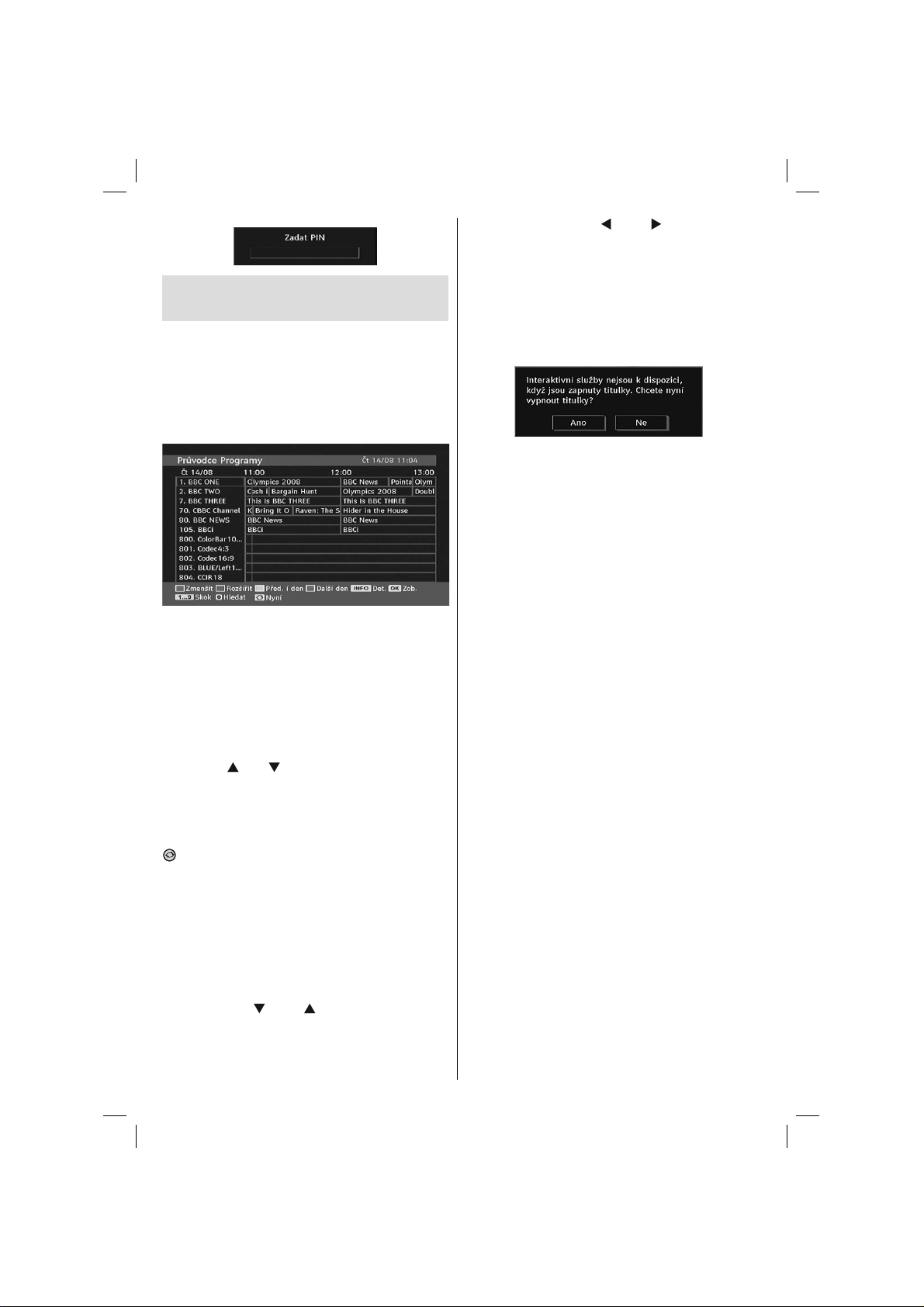
Elektronický průvodce
programy (EPG)
• Některé, ne všechny, kanály posílají informace o
aktuálních a nadcházejících programech. • Stiskněte
tlačítko EPG a zobrazí se nabídka elektronického
průvodce EPG. EPG se zobrazí na obrazovce.
Může získat informace o kanálu-programu týdně
prostřednictvím 7-DAY-EPG. Zobrazí se všechny
programy kanálů. Ve spodu obrazovky se zobrazí
info panel, který ukáže dostupné příkazy.
ČERVENÉ tlačítko (Zmenšit): zmenší informační
okna.
ZELENÉ tlačítko (Zvětšit): zvětší informační okna.
ŽLUTÉ tlačítko (Předešlý den) zobrazí programy z
předešlého dne.
MODRÉ tlačítko (Následující den): zobrazí programy
následujícího dne.
INFO (Podrobnosti): zobrazí podrobnosti o
programu. Můžete se přesouvat nahoru a dolů pomocí
tlačítka CH“
Číselná tlačítka (Přeskoč it): přeskočí do
vyžadovaného kanálu přímo přes číselná tlačítka.
OK : prohlížet současné vysílání/připomínače pro
budoucí programy.
: skok na aktuální vysílání.
• Pro zobrazení nabídky Vyhledávání v průvodci
stiskněte tlačítko „0“. S použitím této funkce můžete
hledat v databázi programového průvodce podle
zvoleného žánru nebo podle názvu.
Zobrazení titulků
Při digitálním pozemním vysílání (DVB-T) jsou nikteré
programy vysílány s titulky.
Pro zobrazení hlavní nabídky stiskněte tlačítko „MENU“,
s pomocí tlačítek “
a potom Jazyk, načež stiskem tlačítka OK zobrazíte
nabídku „Jazyková nastavení“.
”/CH“ ”.
” nebo “ ” zvolte položky Nastavení
čeština - 12 -
Zvýrazněte Titulky v menu
a použitím tlačítka nastavte Titulky do požadovaného
jazyka.
Poznámka: Titulky lze zapnout pomocí tlačítka
SUBTITLE na dálkovém ovladači. Stiskněte tlačítko
SUBTITLE znovu pro vypnutí titulků.
Pokud jsou „Titulky“ zapnuty a je zvolen nějaký jazyk,
po stisku tlačítka se na obrazovce zobrazí následující
výstražné hlášení (** jen pro UK):
” nebo “ Nastavení jazyku
Digitální teletext (**pouze pro UK)
Stiskněte tlačítko TXT.
• Zobrazí se informace digitálního teletextu.
• Ten lze ovládat pomocí barevných tlačítek, kurzorových
tlačítek nebo tlačítka OK.
Možnosti se můžou měnit v závislosti na obsahu
digitálního teletextu.
Následujte instrukce zobrazené na obrazovce.
•Pokud se na obrazovce objeví nápis Stiskněte „VÝBĚR“
nebo podobné, stiskněte tlačítko OK.
• Když stisknete tlačítko “”, televizor se vrátí na sledování
televizního vysílání.
• U pozemního digitální vysílání (DVB-T) existují kromě
digitálního teletextu, vysílaného s normálním vysíláním,
i kanály, které vysílají pouze digitální teletext.
• Poměr stran (rozměr obrazu) při sledování kanálu, který
vysílá pouze digitální teletext, je stejný, jaký byl poměr
stran obrazu naposledy sledovaného.
• Pokud znovu stisknete tlačítko X, zobrazí se obrazovka
digitálního teletextu.
Analogový Teletext
Použití teletextu a jeho funkcí, je stejné jako analogový
systém teletextu. Pro vysvětlení si prosím přečtěte
kapitolu „TELETEXT“.
Širokoúhlá obrazovka
Program můžete sledovat v různých formátech, záleží
na typu vysílání. Pro změnu formátu obrazovky,
opakovaně tiskněte tlačítko “SCREEN”
Pokud vyberete Auto, zobrazí se předurčený formát
vysílaného obrazu.
VŠIMNĚTE SI: Změny ve velikostech menu závisí na
velikosti vybraného obrazu.
UPOZORNĚNÍ !
Dolby D audio není podporováno. V takovém případě
bude zvuk TV utlumen. Pokud bude vysílání v AC3,
na obrazovce se zobrazí následující nápis:
01_MB47_[CZ]_IDTV_NICKEL18_1825UK_22900W_10074139_50193148.indd 1201_MB47_[CZ]_IDTV_NICKEL18_1825UK_22900W_10074139_50193148.indd 12 26.08.2011 12:12:4026.08.2011 12:12:40
Page 14
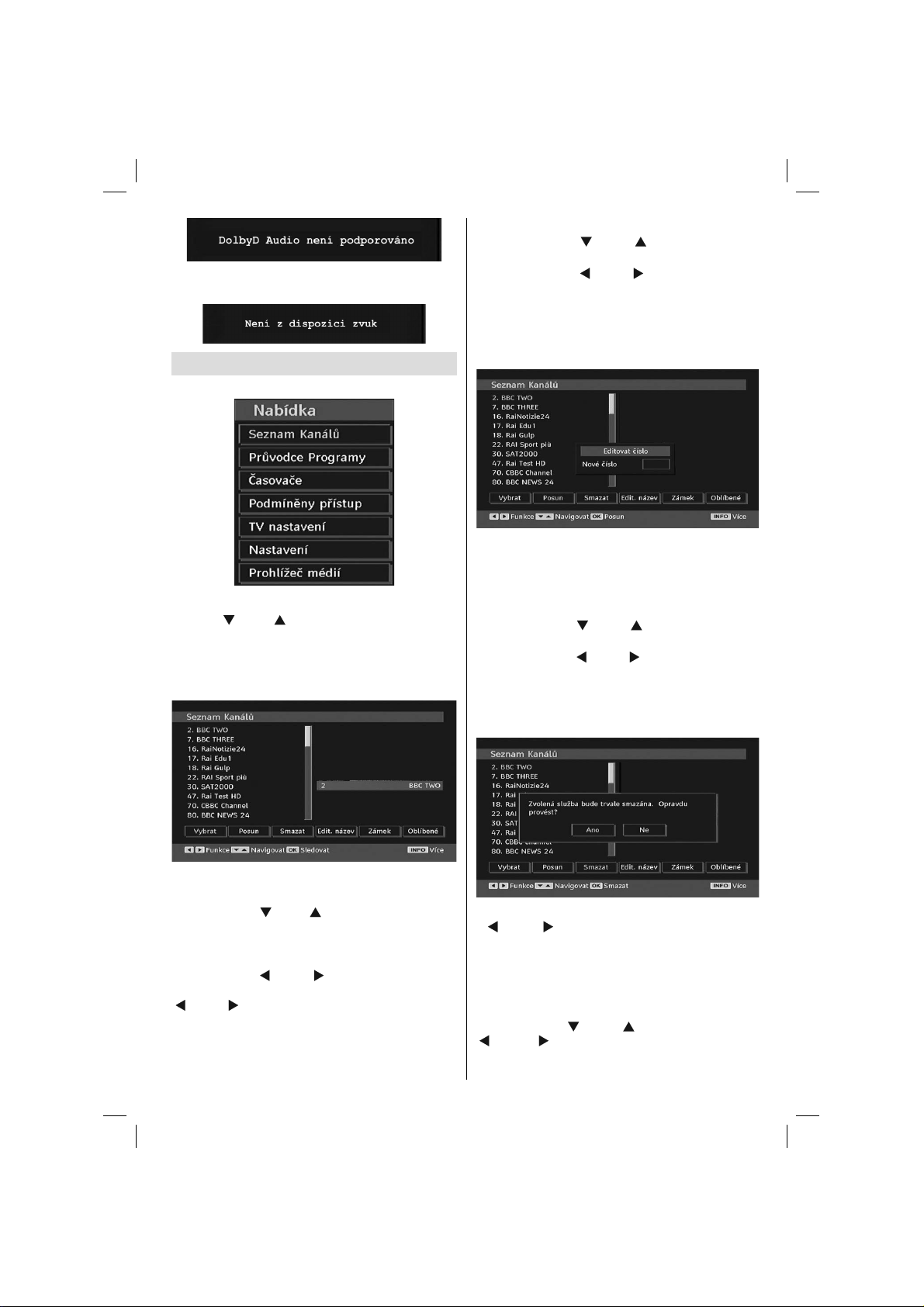
Pokud není k dispozici zvuk, na obrazovce se zobrazí
následující nápis:
IDTV Menu Systém
Stiskněte tlačítko “M”. Zobrazí se hlavní menu.
Seznam kanálů
Použitím “ ” nebo “ ” tlačítek na dálkovém ovladači se
ujistěte, že je první položka Seznam kanálů zvýrazněna
a poté stiskněte OK tlačítko pro zobrazení seznamu
kanálů nebo lze stisknout OK tlačítko během sledování
DVB-T vysílání a seznam se zobrazí přímo.
Přesouvání kanálů do seznamu kanálů
• Stiskněte tlačítka “ ” nebo “ ” a zvolte kanál, který
chcete přesunout.
• Stiskněte tlačítka “
kanálů zvolte položku PŘESUN .
Po stisknutí OK se zobrazí následující OSD zpráva.
Zadejte číslo pomocí číselných tlačítek na dálkovém
ovládání a potvrïte pomocí tlačítka OK. Vybraný kanál
bude přesunut do vloženého programového čísla.
” nebo “ ” a v nabídce Seznam
Poznámka: Pokud je ve vybraném čísle programu
uložen jiný kanál, ....služby kanálů budou nahrazeny.
Chcete pokračovat?” Zobrazí se OSD. Stiskněte OK
pro potvrzení, nebo stiskněte „Ne“ pro zrušení. .
Vymazávání kanálů ze seznamu kanálů
Stiskněte tlačítka “ ” nebo “ ” a zvolte kanál, který
chcete smazat.
Stiskněte tlačítka “
kanálu zvolte položku „Smazat“.
Stisknutím tlačítka OK zvýrazněný kanál ze seznamu
kanálů odstraníte. Na obrazovce se poté objeví
zpráva zobrazená níže:
” nebo “ ” a v nabídce Seznam
Procházení celým seznamem kanálů
• Pro volbu předchozího nebo následujícího kanálu
stiskněte tlačítka “ ” nebo “ ” Stisknutím ČERVENÉHO
nebo ZELENÉHO tlačítka můžete posouvat stránku
nahoru nebo dolů.
Pro sledování určitého kanálu jej nejprve zvýrazněte
pomocí tlačítek “
OK, dokud je v nabídce Seznamu kanálů pomocí tlačítek
“
” nebo “ ” zvýrazněna položka Vybrat.
Poté se v levé horní, případně v pravé horní části
obrazovky kanálu zobrazí název a číslo vybraného
kanálu.
01_MB47_[CZ]_IDTV_NICKEL18_1825UK_22900W_10074139_50193148.indd 1301_MB47_[CZ]_IDTV_NICKEL18_1825UK_22900W_10074139_50193148.indd 13 26.08.2011 12:12:4026.08.2011 12:12:40
” nebo “ ” a poté stiskněte tlačítko
čeština - 13 -
Požadovanou možnost zvýrazníte stiskem tlačítka
“ ” nebo “ ” Pokud stisknete tlačítko OK během
toho, co je zvýrazněno Ano (Yes), vybraný kanál se
smaže. Vybráním možnosti Ne (No) se odstraòování
kanálu zruší.
Upravit název
Chcete-li přejmenovat určitý kanál, musí být zvýrazněn
pomocí tlačítek “ ” nebo “ ”. Poté pomocí tlačítek
” nebo “ ” zvýrazněte položku Upravit jméno
“
tak, jak vidíte na obrázku. Pro aktivaci funkce
přejmenování stiskněte tlačítko OK.
Page 15
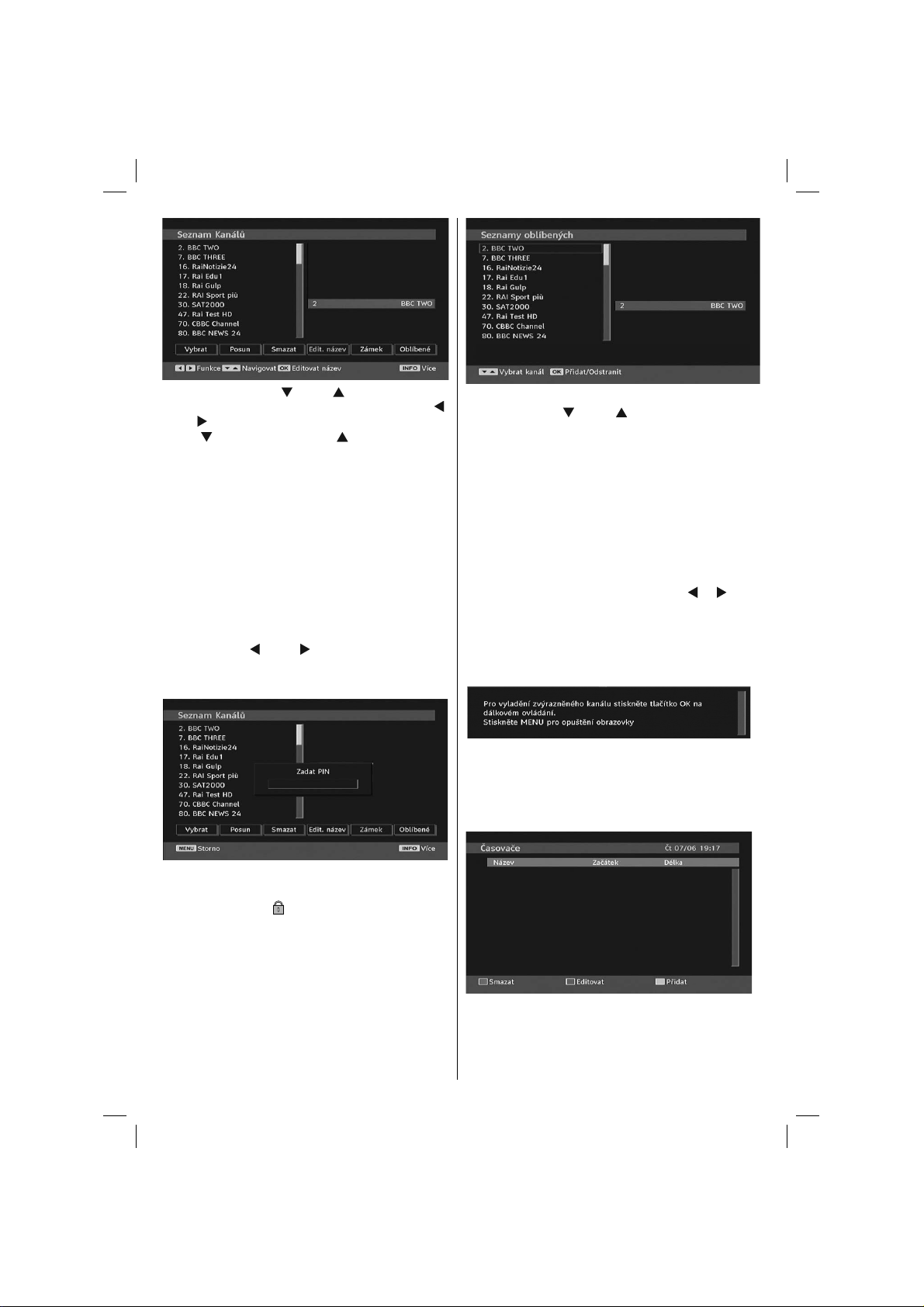
Nyní stiskem tlačítek “ ” nebo “ “ posouvejte kurzor
na předchozí / následující znak. Stiskem tlačítka “ ”
nebo “ ” se přepínají znaky, např. písmeno „b“ se po
stisku “ ” stává „a“, a po stisku “ ” zase „c“. Stiskem
numerických tlačítek 0...9 zvýrazněný znak nahradíte
některým ze znaků, zobrazených nad tlačítkem; děje
se tak postupně v pořadí, jak tlačítko mačkáte.
Stiskem tlačítka “M” můžete editaci zrušit, nebo
můžete nový název uložit stiskem tlačítka OK.
Přidání zámku ke kanálům
Funkce Zámku kanálů nabízí možnost přístupu ke
kanálům prostřednictvím hesla, zvoleného rodiči. Pro
uzamčení kanálu je potřeba znát heslo pro rodičovský
zámek (základní hodnota je nastavena z továrny na
0000 a lze ji změnit pouze v nabídce Konfi gurace).
Zvýrazněte kanál, který chcete zamknout, poté
pomocí tlačítka “
Po stisku tlačítka OK se zobrazí dialogové okno,
požadující heslo.
” nebo “ ” vyberte možnost Zámek.
Jak přidat kanál do seznamu oblíbených
• Stiskem tlačítka “ ” nebo “ ” zvýrazníte kanál, který
chcete do seznamu oblíbených přidat.
• Stisknutím OK tlačítka označený kanál je přidán do
seznamu oblíbených.
• F ikona ukazuje, že je kanál přidán do seznamu
oblíbených.
Odstranění kanálů ze seznamu oblíbených
• Označte kanál, který chcete vymazat ze seznamu
a stiskněte OK. Můžete znovu stisknout OK pro
opětovné přidání kanálu.
• Pro aktivaci Oblíbených, jděte do Konfi guračního menu
a vyberte Režim oblíbených. Stiskněte “
zapnutí Režimu oblíbených. Pro zrušení Oblíbených,
vypněte Režim oblíbených.
Nápověda na obrazovce
Všechny nabídky mají nápovědu, kterou lze vyvolat
pomocí tlačítka “INFO”.
” / “ ” pro
Programový průvodce
Tato část je stejná s instrukcemi pro Základní obsluha.
Viz Elektronický průvodce programy (EPG) v sekci
Základní obsluha.
Časovače
Pomocí číselných tlačítek na dálkovém ovládání
zadejte heslo. Vedle zvoleného kanálu se objeví
ikona se zámkem “ ”. Stejným postupem můžete
uzamčení zrušit.
Nastavení oblíbených
Pokud chcete nastavit některý kanál jako oblíbený,
vyznačte v nabídce Seznam kanálů položku „Oblíbené“
. Stiskněte OK tlačítko a zobrazí se Upravit seznam
oblíbených.
čeština - 14 -
01_MB47_[CZ]_IDTV_NICKEL18_1825UK_22900W_10074139_50193148.indd 1401_MB47_[CZ]_IDTV_NICKEL18_1825UK_22900W_10074139_50193148.indd 14 26.08.2011 12:12:4126.08.2011 12:12:41
Pro zobrazení okna s časovači aktivujte tuto položku z
hlavního menu. Pro přidání časovače stiskněte ŽLUTÉ
tlačítko na dálkovém ovládání. Objeví se okno „Přidat
časovač“.
Režim: Vybere režim seznamu kanálů.
Page 16
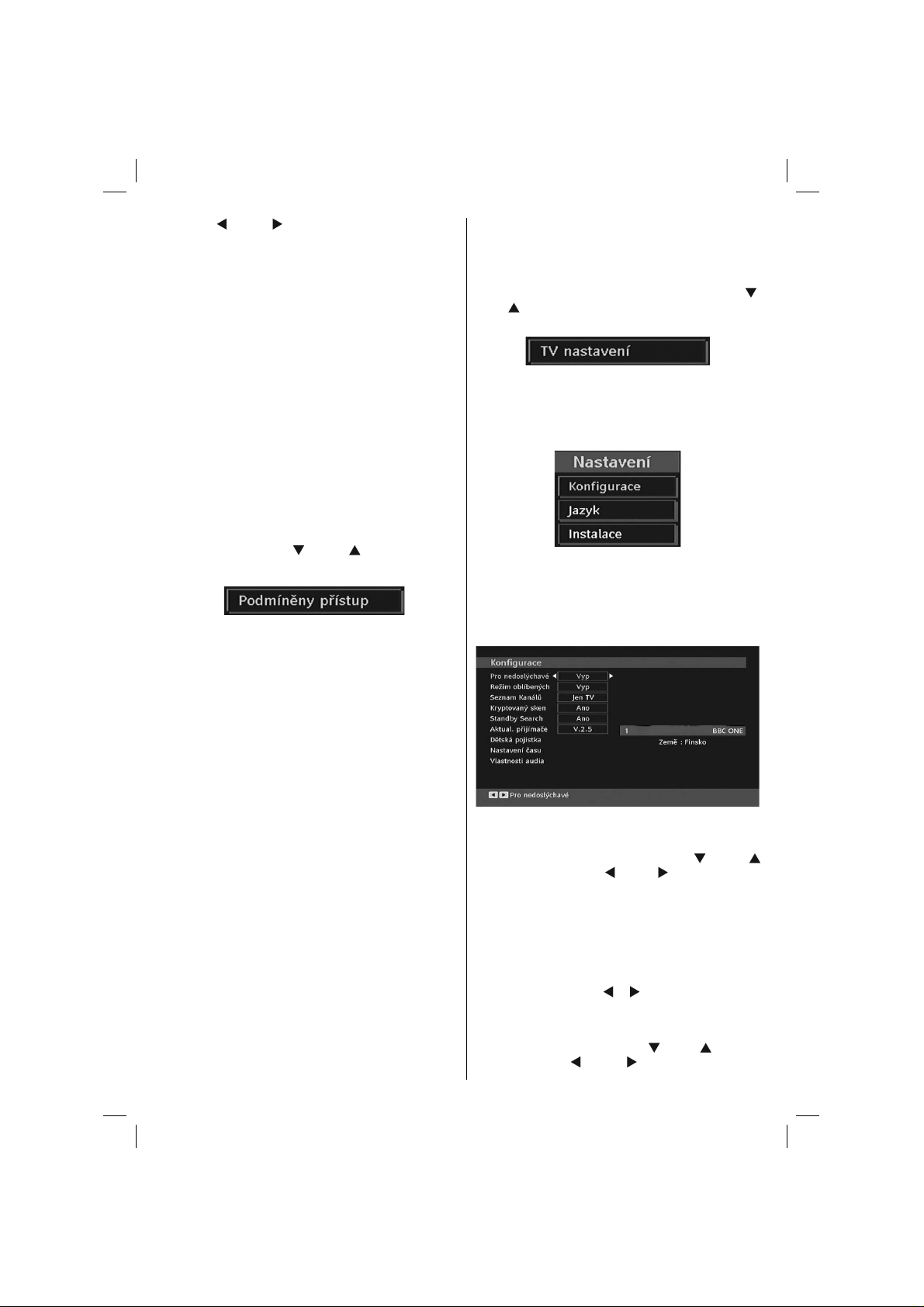
Kanál: “ ” nebo “ ” tlačítka vás provedou TV nebo
Rádio seznamem.
Datum: Datum je navolen pomocí tlačítek vlevo/vpravo
nebo číselnými tlačítky.
Start: Čas začátku je navolen pomocí tlačítek vlevo/
vpravo nebo číselnými tlačítky.
Konec: Čas konce je navolen pomocí tlačítek vlevo/
vpravo nebo číselnými tlačítky.
Délka: Doba trvání mezi časem Zahájení a Konce.
Opakovat: Časovač můžete nastavit tak, aby se
opakoval Jednou, Denně nebo Týdně.
Změnit/Smazat: dovoluje nebo zakazuje jakékoli úpravy
jinými uživateli.
Nastavení uložíte stisknutím ZELENÉHO tlačítka
nebo zrušíte stisknutím ČERVENÉHO tlačítka.
Seznam můžete upravit přes ZELENÉ a vymazat přes
ČERVENÉ tlačítko.
Podmíněný přístup
• Pro zobrazení hlavní nabídky stiskněte tlačítko “M”,
poté pomocí tlačítek “ ” nebo “ ” zvýrazněte řádek
„Podmíněný přístup“ a stiskněte tlačítko OK::
Některé digitální terestrické kanály fungují na principu
Zaplať, co sleduješ. V tom případě musíte mít zařízení
účet a hardwarový dekodér.
Jakmile se stanete zákazníkem nějakého placeného
kanálu, získáte od provozující fi rmy Modul podmíněného
přístupu (CAM) a kartu, které dodržením následujícího
postupu vložíte do televizoru.
• Vypněte televizor a vytáhněte zástrčku ze zásuvky.
• CAM by měla být vložena správně; pokud je obráceně,
nelze ji zcela vložit. CAM modul a TV zdířka by mohly
být poškozeny, jestliže jsou vloženy násilně.
• Zapojte TV do zásuvky, zapněte a chvíli počkejte dokud
je karta aktivována.
• Některé moduly CAM mohou vyžadovat následující
nastavení. Modul CAM nastavíte vstupem do nabídky
IDTV, do položky Podmíněný přístup a stiskem
tlačítka OK. (CAM nastavení se nezobrazí, pokud není
vyžadováno.)
• Pro zobrazení informací o smlouvě: vstupte do nabídky
IDTV, stiskněte tlačítko “M”, zvolte položku Podmíněný
přístup a stiskněte tlačítko OK.
• Pokud není vložen žžádný modul, objeví se zpráva „Nebyl
detekován žžádný modul pro podmíněný přístup“.
• Pro podrobnosti nastavení , pročtěte návod k použití
jednotky
Poznámka: Modul CI lze zasouvat nebo vysouvat z
televizoru pouze v pohotovostním režimu (Stand-by)
nebo pokud je televizor vypnut (OFF).
čeština - 15 -
Nastavení TV
Tuto položku použijte pro zobrazení funkcí TV.
Digitální TV nastavení je přístupná z hlavního menu.
Pro a zobrazení hlavní nabídky stiskněte tlačítko “M”
a ke zvolení nabídky Nastavení TV použijte tlačítka “
” pro zobrazení nabídky Nastavení TV stiskněte
nebo “
tlačítko OK.
Detailní informace o všech položkách nabídky naleznete
v části Systém nabídek analogové TV.
Nastavení
Nastavení v tomto menu je popsáno v následující části:
Konfi gurace
Můžete uspořádat nastavení vaší TV. Vyberte
Konfi gurace z Nastavení TV menu, pro prohlížení toho
menu stiskněte OK. Stiskněte RETURN na ovladači
pro opuštění.
Pro sluchově postižené (* jen pro země
EU)
Pro výběr Pro nedoslýchavé stiskněte “ ” nebo “
” tlačítko a pro zapnutí “ ” nebo “ ” vypnutí potvrïte
stejným tlačítkem.
Pokud vysílač umožòuje jakékoli speciální signál
týkající se zvuku, zapněte toto nastavení pro příjem
takového signálu.
Režim oblíbených
Použijte toto nastavení k zapnutí nebo vypnutí Režimu
oblíbených. Stisknutím “
vypnete tento režim.
Seznam kanálů
• Pro seznam kanálu, stiskněte “ ” nebo “ ” tlačítko.
Pomocí tlačítek “ ” nebo “ ” lze položku Seznam
” / “ ” tlačítka zapnete nebo
”
01_MB47_[CZ]_IDTV_NICKEL18_1825UK_22900W_10074139_50193148.indd 1501_MB47_[CZ]_IDTV_NICKEL18_1825UK_22900W_10074139_50193148.indd 15 26.08.2011 12:12:4226.08.2011 12:12:42
Page 17
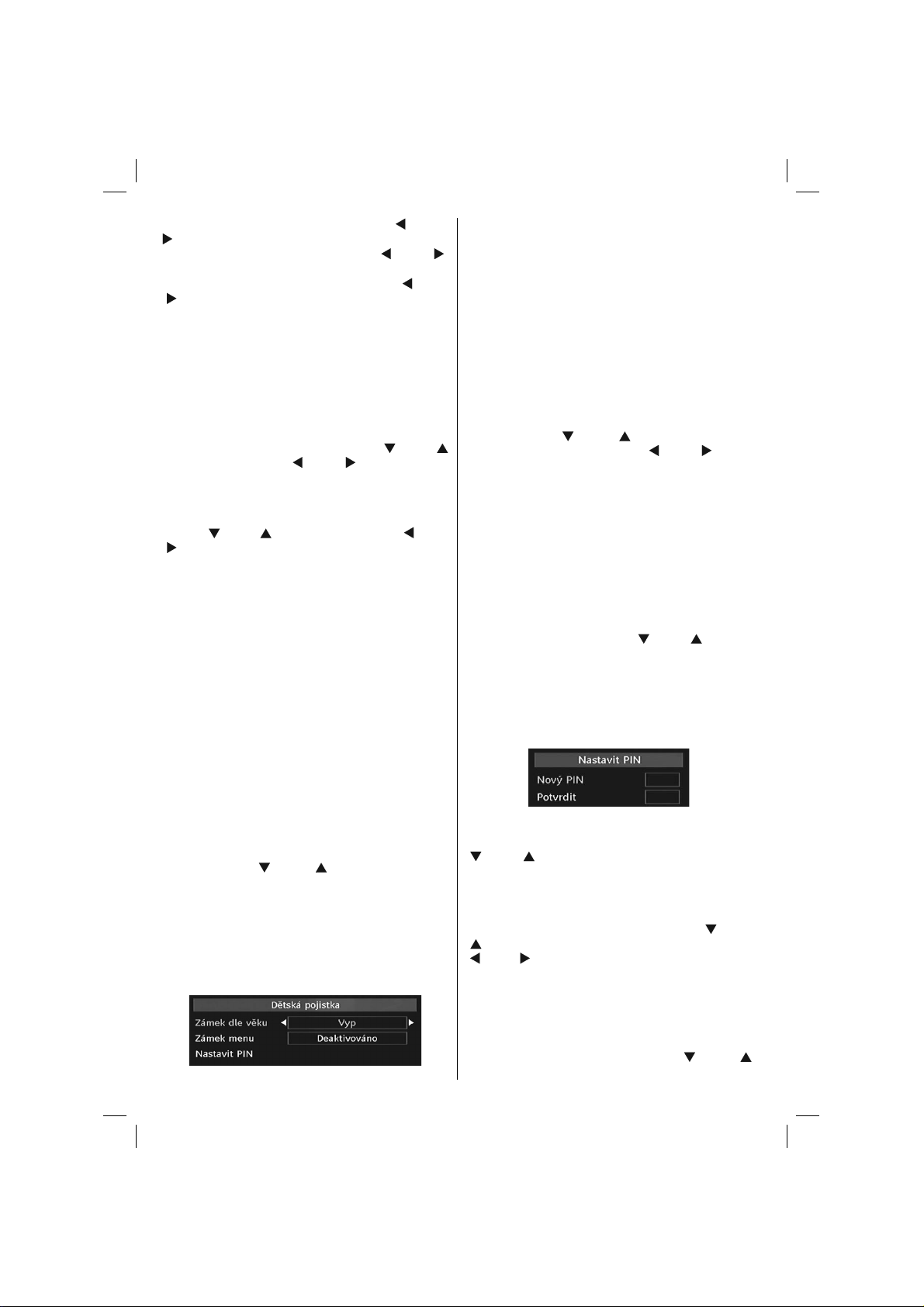
kanálů zapnout a vypnout. Pokud tlačítky “ ” nebo “
Tato funkce pomůže vaší TV s aktualizací. Pracuje
automaticky a nové informace vyhledává pokus
jsou dostupné. Toto nastavení je neaktivní pro
úpravu. Zajistěte, prosíme, aby váš televizor zůstal
v pohotovostním režimu. TV se automaticky zapne
každý den ve 3 hodiny odpoledne a vyhledává nové
informace, které budou vysílány, stáhne je a uloží do
TV. Tato operace potrvá asi 30 min.
Poznámka: Váš televizor může Režim První instalace
zahájit ažž po aktualizaci OAD.
” zvolíte možnost „Jen TV“, budete se pohybovat jen
mezi televizními kanály. Pokud tlačítky “ ” nebo “ “
zvolíte možnost „Jen rádio“, budete se pohybovat jen
mezi rozhlasovými kanály. Pokud tlačítky “
“
” zvolíte možnost „Jen text“, budete se pohybovat
jen mezi textovými kanály.
Vyhledávání zakódovaných kanálů
Prohlížení zakódovaných kanálů bude zapnuté po
první instalaci. Pokud je toto nastavení zapnuté, při
vyhledávání se najdou i kódované programy. Pokud
je tato funkce ručně vypnuta, kódované programy
nebudou nalezeny v automatickém ani manuálním
hledání.
Pro výběr Hledat zakódované stiskněte “
” tlačítko a pro zapnutí “ ” nebo “ ” vypnutí potvrïte
stejným tlačítkem.
Ladění v pohotovostním Režimu
Pro volbu Ladění v pohotovostním režimu použijte
tlačítko “ ” nebo “ ” a poté pomocí tlačítka “ ” nebo
“ ” toto nastavení Zapněte nebo Vypněte. Pokud
Ladění v pohotovostním Režimu vypnete, nebude
tato funkce dostupná.
Pro použití vyhledávání v pohotovostním režimu se
ujistěte, že vyberete vyhledávání v pohotovostním
režimu jako zapnuté.
Aktualizace přijímače
Stahování (OAD)
Tato funkce pomůže vaší TV s aktualizací. Pracuje
automaticky a nové informace vyhledává pokus
jsou dostupné. Toto nastavení je neaktivní pro
úpravu. Zajistěte, prosíme, aby váš televizor zůstal
v pohotovostním režimu. TV se automaticky zapne
každý den ve 3 hodiny odpoledne a vyhledává nové
informace, které budou vysílány, stáhne je a uloží do
TV. Tato operace potrvá asi 30 min.
Poznámka: Váš televizor může Režim První instalace
zahájit ažž po aktualizaci OAD.
Rodičovská kontrola
Pomocí tlačítek “ ” nebo “ ” přejděte na položku
Možnosti rodičovského zámku. Stiskem tlačítka
“OK” do nabídky vstupte. Zobrazí se dialogové okno,
vyžadující zadání klíče. Klíč je z továrny nastaven na
hodnotu „0000“. Zadejte PIN. Pokud nebude zadání
správné, zobrazí se hlášení „Špatný PIN.“ Pokud
bude zadán správně, zobrazí se menu Rodičovského
zámku: :
” nebo
” nebo “
čeština - 16 -
Zámek podle věku (volitelné) (*)
(*) Pokud při první instalaci zvolíte jako Zemi UK,
možnost Zámku podle věku nebude viditelná. Toto
nastavení je dostupné jen pro země EU.
Pokud je nastavena tato možnost, přístroj získává
informace o přístupnosti vysílaných pořadů, a pokud
je nastavení podle věku zrušeno, nezobrazuje obrazzvuk.
Uzamčení Menu
V možnosti zámku nabídky můžete nastavit uzamčení
všech nabídek nebo nabídky instalace, čímž přístup
k těmto nabídkám znemožníte. Pokud je Uzamčení
znemožněno, menu systém je volně přístupný.
Pomocí tlačítek “
Zámek nabídky. Pomocí tlačítek “ ” nebo “ “ zvolte
režim Zámek nabídky .
VYPNUTO: Všechna menu jsou odemčená.
VŠECHNY NABÍDKY: Všechny nabídky jsou
přístupné pouze po zadání správného klíče. Uživatel
bez klíče nemůže přidávat, mazat nebo posunovat
kanály, ani nastavovat časovače.
MENU INSTALACE: Nabídka instalace je zamčena.
Uživatel tedy nemůže přidávat kanály. Změny budou
uloženy po opuštění nabídky Konfi gurace.
” nebo “ ” přejděte na položku
Nastavení PINu
Pro Nastavení PINu, stiskněte “ ” nebo “ ” tlačítko.
Pro zobrazení Nastavení PINu okna stiskněte OK.
Použijte číselná tlačítka pro vložení nového pinu.
Bude potřeba vložit pin podruhé pro potvrzení.
Přednastavený pin je 0000. Pokud změníte pin,
ujistěte se, že si ho napíšete a uschovejte na
bezpečné místo.
Nastavení času(Volitelné)
V nabídce Konfi gurace zvýrazněte pomocí tlačítek
“ ” nebo “ ” položku Nastavení času.
Stiskněte OK a podmenu Nastavení času
. Bude možno nastavit Čas, Nastavení časového
pásma a Časové pásmo.
Pro označení Časového pásma, stiskněte “ ” nebo
“ ” tlačítko. Nastavte Časové pásmo stisknutím
“ ” nebo “ ” tlačítka. Může to být nastaveno na AUTO
nebo MANUAL.
Pokud je vybráno AUTO, aktuální čas a časové pásmo
nemůže být nastaveno. Pokud je vybrán MANUAL
jako nastavení Časového pásma, časové pásmo
může být pozměněno.
• Nastavte Časové pásmo stisknutím “
” tlačítka.
” nebo “
01_MB47_[CZ]_IDTV_NICKEL18_1825UK_22900W_10074139_50193148.indd 1601_MB47_[CZ]_IDTV_NICKEL18_1825UK_22900W_10074139_50193148.indd 16 26.08.2011 12:12:4326.08.2011 12:12:43
Page 18
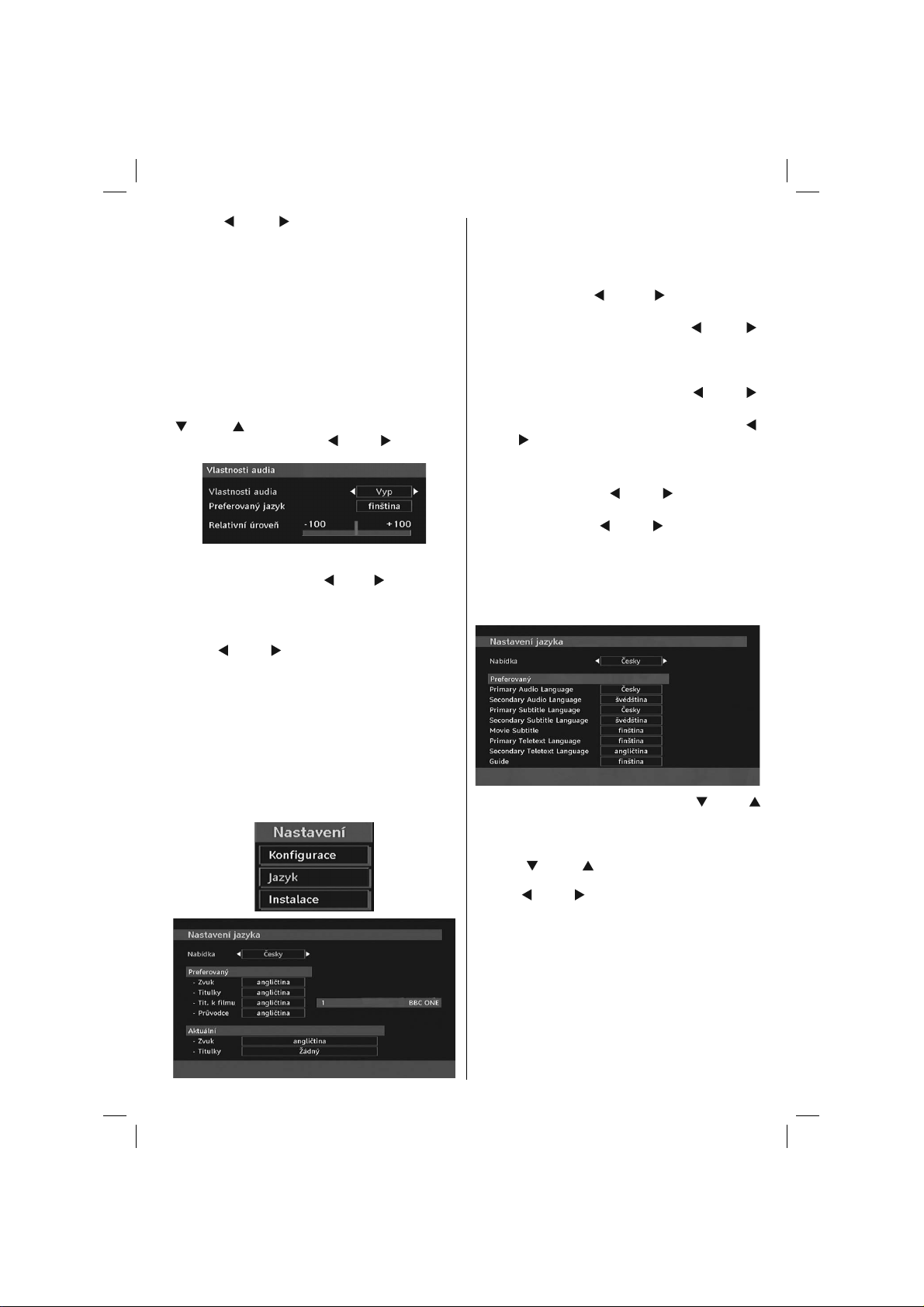
Použijte “ ” nebo “ ” pro změnu časového pásma
mezi GMT-12 a GMT+12. Současné časové pásmo
se změní na vrchu menu seznamu podle toho, jaké
jste vybrali.
Audio popis (volitelné)
Audio popis zahrnuje dodatečnou zvukovou stopu
pro nevidomé a zrakově postižené diváky vizuálních
médií, včetně televize a fi lmů. Vypravěč popisu hovoří
během vysílání a co se na obrazovce děje, popisuje
během přirozených přestávek mezi zvuky (a někdy
i mezi dialogy, pokud to považuje za nezbytné).
Tuto možnost můžete využívat, jen pokud vysílač
dodatečnou zvukovou stopu podporuje. Tlačítky
” nebo “ ” zvolte některou položku. Potom pro
“
nastavení stiskněte tlačítka “
” nebo “ “.
Audio popis (volitelné)
Tato funkce stiskem tlačítek “ ” nebo “ ” zapíná nebo
vypíná funkci audio popisu.
Preferovaný jazyk (volitelné)
Preferovaný jazyk audio popisu změníte stiskem
tlačítek “ ” nebo “ ”.
Toto nastavení muže být používáno, jen pokud je
dostupné.
Relativní hlasitost (volitelná)
S použitím této možnosti lze hlasitost audio popisu
relativně zvyšovat nebo snižovat v závislosti na
celkové hlasitosti.
Jazyk
V této nabídce lze nastavit preferovaný jazyk. Jazyk
změníte stiskem tlačítka OK.
Menu: zobrazí jazyk systému.
Upřednostòovaný
Tato nastavení budou použita, pokud jsou k dispozici.
Jinak bude použito současné nastavení.
• Zvuk: stisknutím “
jazyk.
• Titulky: změňte jazyk titulků pomocí “ ” nebo “ ”
Titulky budou ve vybrané řeči.
Titulky k fi lmu (volitelné)
• Aby se titulky zobrazili správně, použijte toto
nastavení pro výběr řeči. • Tlačítkem “
vyberte požadovanou možnost.
• Průvodce: Jazyk průvodce změníte tlačítky “
nebo “
”.
” nebo “ ” změníte audio
” nebo “ ”
Současné
• Zvuk: Pokud je k dispozici jazyk audio, změňte jazyk
audia stiskem tlačítek “ ” nebo “ ”.
• Titulky: pokud jsou titulky k dispozici, změnte
jazyk titulků pomocí “ ” nebo “ ” Titulky budou ve
vybrané řeči.
Poznámka: Je-li v položce Country (země) nastaveno
Dánsko, Švédsko, Norsko nebo Finsko, budou jazyková
nastavení fungovat následujícím způsobem:
Nastavení řeči
V konfi gurační nabídce pomocí tlačítek “ ” nebo “
” zvýrazněte položku Jazyková nastavení. Stisknete
tlačítko OK a na obrazovce se objeví podnabídka
Jazyková nastavení:
Tlačítky “
která bude upravována, a pro nastavení stiskněte
tlačítko “ ” nebo “ ”.
Poznámky:
• Jazyk systému stanovuje jazyk nabídky na
obrazovce.
• Audio jazyk se používá pro volbu zvukových stop
kanálů.
• Pokud je při vysílání možnost několika voleb, bude
první prioritou primární nastavení. Sekundární
nastavení představují alternativu, pokud není
dostupná první možnost.
” nebo “ ” zvýrazněte položku nabídky,
”
čeština - 17 -
01_MB47_[CZ]_IDTV_NICKEL18_1825UK_22900W_10074139_50193148.indd 1701_MB47_[CZ]_IDTV_NICKEL18_1825UK_22900W_10074139_50193148.indd 17 26.08.2011 12:12:4426.08.2011 12:12:44
Page 19
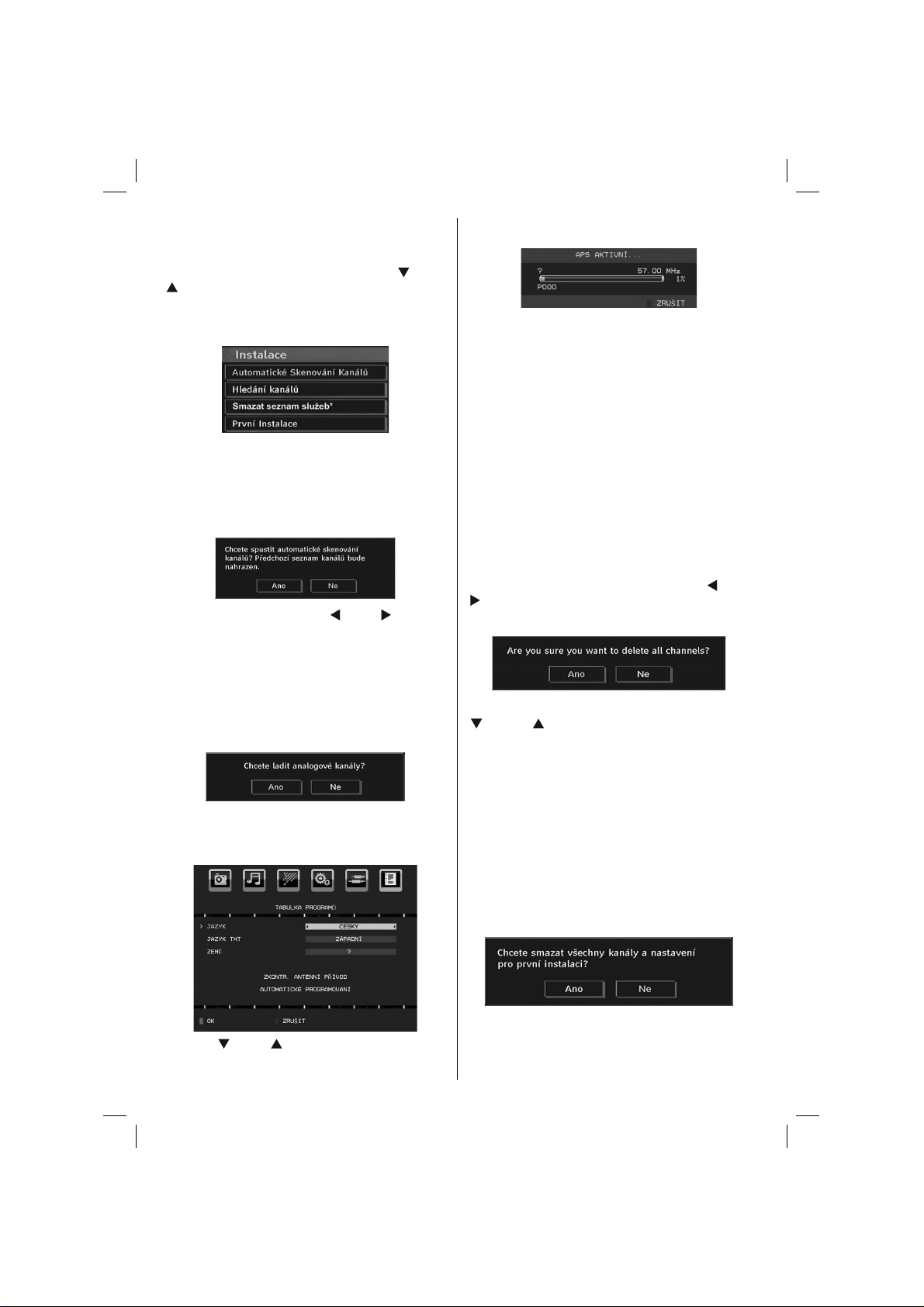
Instalace
Nabídka Instalace vám v zásadě pomáhá co
nejefektivněji sestavit Tabulku kanálů. Vyberte
“Instalace” z hlavního menu použitím “ ” nebo
“ ” tlačítka .
Menu zahrnuje toto:
(*) Pro Dánsko, Švédsko, Norsko nebo Finsko.
Automatické skenování kanálů (přeladění)
Automatické vyhledávání kanálu je nastartováno
stisknutím OK, zatímco je označeno Automatické
vyhledávání kanálů .
Tato zpráva se vám objeví na obrazovce.
Označte Ano nebo Ne pomocí “ ” nebo “ ” a potvrïte
OK.
Pokud je vybráno Ano, spustí se automatické
vyhledávání.
Volbou Ne se automatické vyhledávání zruší.
Po dokončení automatického vyhledávání digitálních
kanálů, následující zpráva, vyžadující analogové
vyhledávání, se zobrazí na obrazovce.
Pro prohledávání analogových kanálů stiskněte
tlačítko OK. Zobrazí se následující menu pro
vyhledávání analogových kanálů:
stisknutím MODRÉHO tlačítka. Během automatického
ladění se zobrazí následující nabídka:
Po dokončení automatického ladění se na obrazovce
objeví tabulka programu. Na tabulce programů uvidíte
čísla a jména programů.
Hledání kanálů
Při ručním prohledávání kanálů zadáte číslo multiplexu
ručně, a prohledáván bude pouze tento multiplex. U
každého platného kanálu se na obrazovce zobrazí
jeho číslo, úroveò a kvalita signálu.
Při manuálním i auto vyhledávání není uložen žádný
již uložený program, aby se předešlo zbytečným
duplikátům kanálů.
Vymazání seznamu služeb (*)
(*) Toto nastavení je viditelné jen tehdy, je-li nabídka
Země nastavena na Dánsko, Švédsko, Norsko nebo
Finsko.
Použijte tuto funkci k vymazání uložených kanálu.
Pro ‘’Vymazání seznamu služeb’’, stiskněte “
“ ” tlačítko a potvrďte OK. Na obrazovce se zobrazí
následující nápis:
Pro zrušení vyberte NE a stiskněte OK. Stisknutím
“ ” nebo “ ” vyberte Ano a stiskněte OK pro
vymazání všech kanálů.
” nebo
První instalace
Uživatel může této funkce využít pro nahrání
př ednastavených kanálů, které byly nahrány
výrobcem.
Pro instalaci předvolených kanálů, označte První
instalace menu a potvrïte OK, poté se zobrazí jestli
chcete nebo nechcete vymazat nastavení. Výběrem
„Ano“ pomocí tlačítka OK při zvýrazněném „Ano“ se
vymaže existující tabulka kanálů.
Poté budete požádáni o potvrzení vymazání všech
kanálů a nastavení
Použitím “ ” nebo “ ” tlačítek vyberete Zemi, Jazyk
a Jazyk teletextu. Stisknutím tlačítka OK nebo
ČERVENÉHO tlačítka pokračujte. Zrušení provedete
čeština - 18 -
01_MB47_[CZ]_IDTV_NICKEL18_1825UK_22900W_10074139_50193148.indd 1801_MB47_[CZ]_IDTV_NICKEL18_1825UK_22900W_10074139_50193148.indd 18 26.08.2011 12:12:4526.08.2011 12:12:45
Po stisknutí Ano (Yes) a následném stisknutí tlačítka
OK dojde k vymazání stávající tabulky kanálů. Poté,
co se nahraje tovární nastavení, objeví se nabídka
„První instalace“.
Page 20
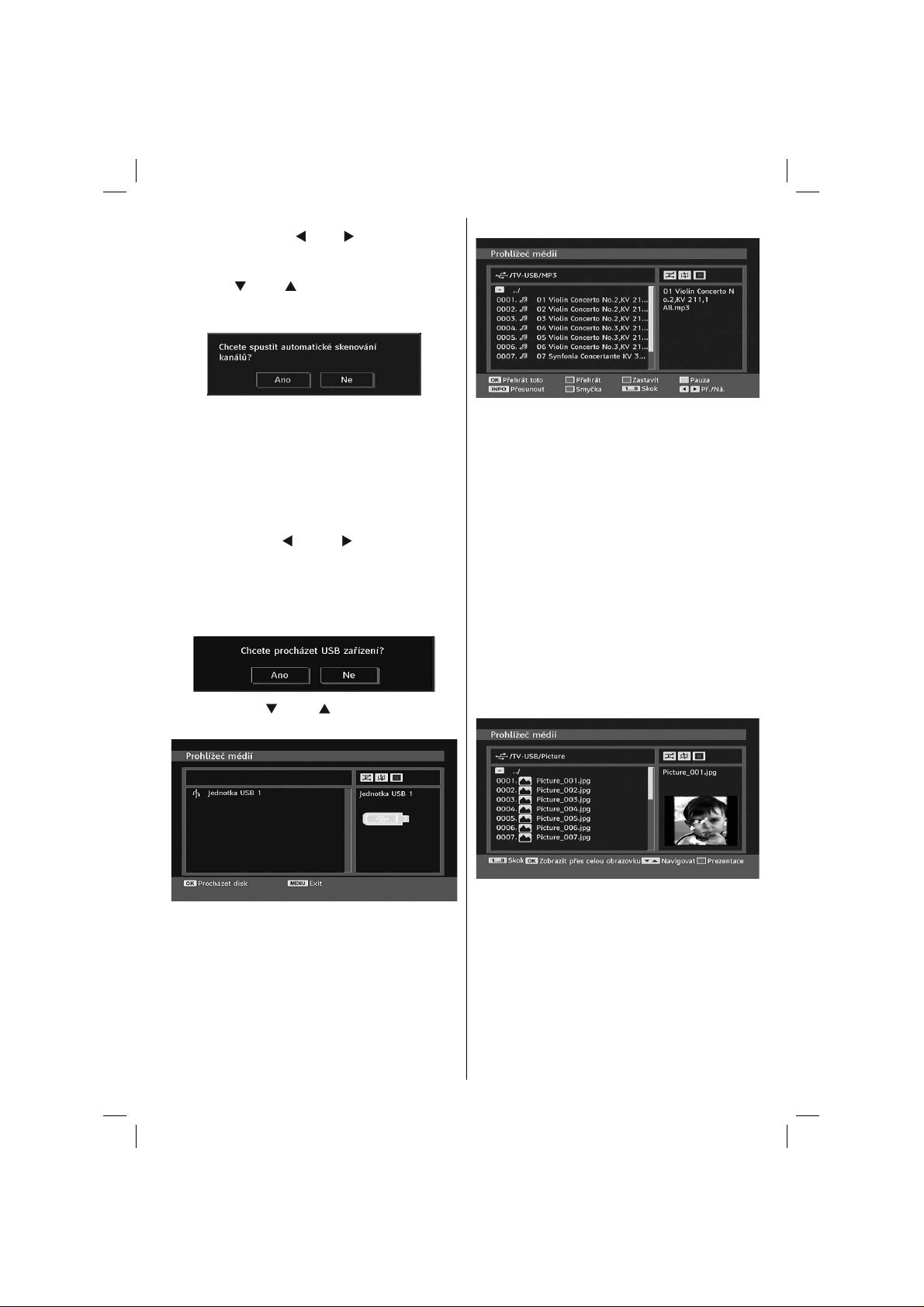
První se na obrazovce objeví menu pro nastavení
jazyka. Pomocí tlačítek “ ” nebo “ ” zvolte požadovaný
jazyk, jehož aktivaci proveïte tlačítka OK.
Poté se na obrazovce zobrazí “První instalace” OSD.
Stisknutím “
potřebujete nastavit , a poté stiskněte OK tlačítko (*
pouze pro země EU).
” nebo “ ” tlačítka označíte zemi, kterou
Přehrávání MP3 souborů
Instalaci spustíte stiskem tlačítka OK. Po dokončení
automatického vyhledávání digitálních kanálů,
následující zpráva, vyžadující analogové vyhledávání,
se zobrazí na obrazovce. Tento proces je stejný jako
v sekci Automatické vyhledávání.
Prohlížeč médií
• K zobrazení okna Prohlížeče médií stiskněte
buïto tlačítko “M” na dálkovém ovládání a potom
stiskem tlačítek “ ” nebo “ ” zvolte Prohlížeč
médií. Stisknutím tlačítka „OK“ pokračujte. Zobrazí
se obsah Prohlížeče médií (v závislosti na obsahu
vaší jednotky USB).
• Při zapojení USB zařízení se zobrazí následující
obrazovka:
Stiskem tlačítek “ ” nebo “ ” zvolte Ano a stiskněte
tlačítko OK. Zobrazí se prohlížeč médií.
Přehrát toto (tlačítko OK): Přehraje zvolený
soubor.
Přehrát (zelené tlačítko): Přehraje všechny
mediální soubory ve složce, přičemž začne u prvního
zvoleného.
Pauza (žluté tlačítko): Pozastaví přehrávání
souboru.
Stop (červené tlačítko): Zastaví přehrávání
souboru.
Předchozí / Další (levé a pravé tlačítko myši) : Skok
na přehrávání předchozího nebo dalšího souboru.
Náhodný výběr (tlačítko INFO): Přehrává soubory
náhodně. Pokud je spuštěn náhodný režim, funkce
skoku na předchozí nebo následující stopu bude
fungovat také náhodně.
Opakovat (modré tlačítko): Přehraje zvolený soubor
opakovaně.
Prohlížení JPEG souborů
Z paměti USB můžete přehrávat hudební, obrázkové
a video soubory.
Poznámka: Pokud připojíte USB paměť v analogovém
režimu, TV se automaticky přepne do digitálního TV
režimu.
Poznámka: Některé USB zařízení nemusí být
podporovány.
Poznámka: Pokud nebude USB paměť rozeznána
po vypnutí a zapnutí přístroje nebo po První instalaci,
odpojte USB zařízení a přístroj vypněte a zapněte.
Poté znovu zapojte USB zařízení
čeština - 19 -
01_MB47_[CZ]_IDTV_NICKEL18_1825UK_22900W_10074139_50193148.indd 1901_MB47_[CZ]_IDTV_NICKEL18_1825UK_22900W_10074139_50193148.indd 19 26.08.2011 12:12:4626.08.2011 12:12:46
Skok (číselná tlačítka): skočí na soubor, zvolený s
pomocí numerických tlačítek.
OK:zobrazí zvolený obraz v režimu celé obrazovky.
Přehrát / Prezentace (zelené tlačítko): zahájí
prezentaci všech obrázků ve složce.
Page 21
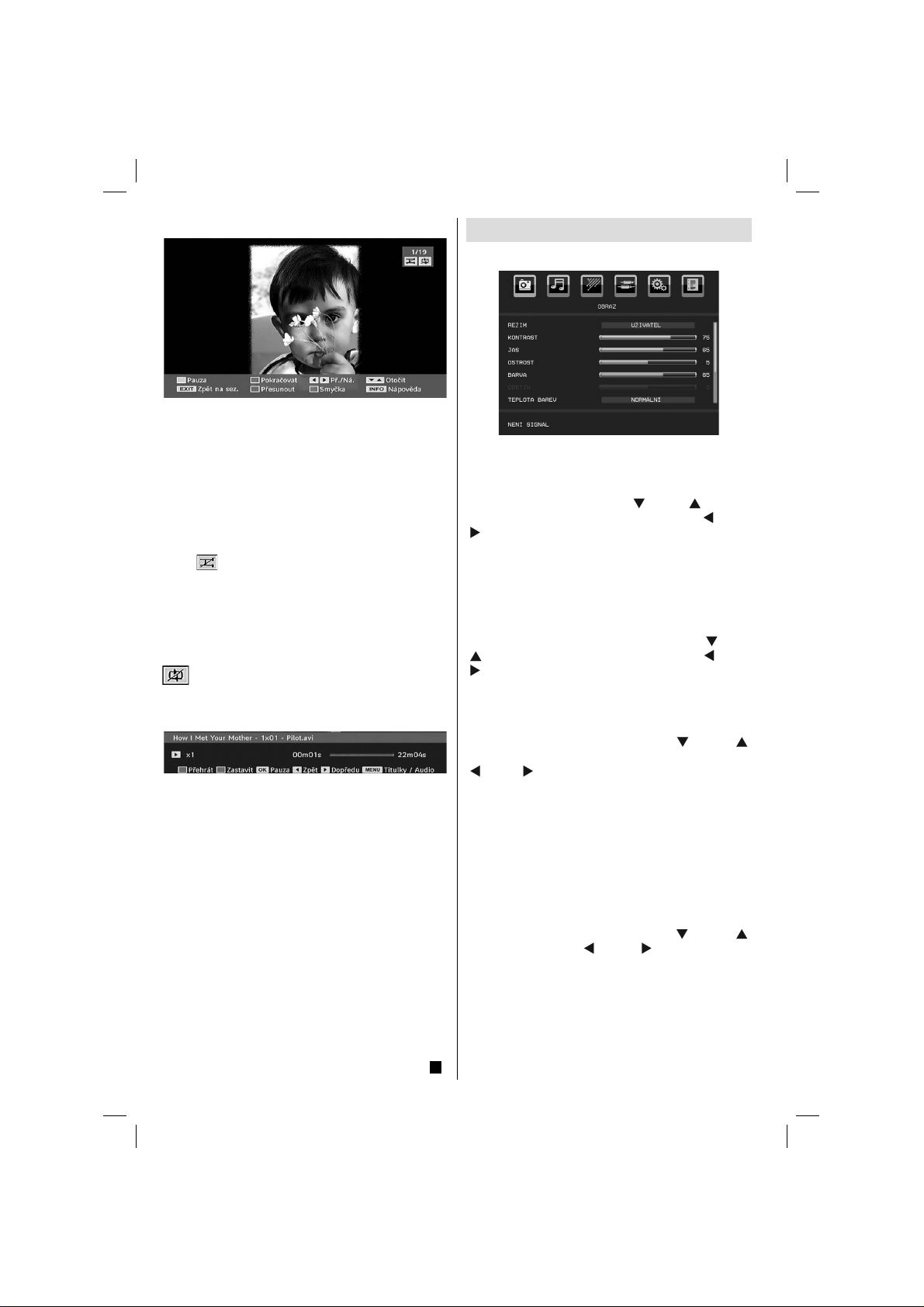
Možnosti prezentace
Pokračovat (zelené Tlač ítko): Pokračuje v
prezentaci.
Předchozí / Další (levé a pravé tlačítko myši): Skok
na předchozí nebo další soubor prezentace.
Rotace (Tlačítka nahoru a dolu): S použitím tlačítek
nahoru / dolů obraz přetáčíte.
RETURN: Zpátky do seznamu souborů.
Náhodný výběr (červené tlačítko): Náhodně a
neustále zobrazuje soubory v aktuální složce, a
ikona
prezentace zvolen náhodný režim, bude další
obrázek zvolen náhodně (pokud není zvolena funkce
opakování, prezentace se na konci zastaví. Pokud
funkce opakování zvolena je, prezentace se po
skončení znovu a znovu spustí.)
Opakovat: Prezentace se neustále opakuje, a ikona
Info: Aktivuje ovládací proužek.
zapíná zvolenou ikonu. Pokud je během
spouští označenou ikonu.
Přehrávání video souborů
Přehrát (červené tlaeítko): Spustí přehrávání
videa.
Stop (modré tlačítko): Zastaví přehrávání videa.
Pauza (tlačítko OK): Pozastaví přehrávání videa.
Přetočit zpět (levá šipka): Přetáčí zpět.
Přetočit vpřed (Pravá šipka): Přetáčí vpřed.
Nabídka (Tlačítko MENU): Nastavuje titulky /
Audio.
• Titulky můžete nastavit před spuštěním přehrávání
použitím tlačítka INFO, nebo použitím tlačítka MENU
během přehrávání.
Poznámka:
V některých případech se nemusí titulky zobrazit
správně.
• Aby se titulky zobrazili správně, nastavte Jazyk
titulků. Viz sekce Titulky fi lmů v nastavení jazyka.
Do předchozí nabídky se vrátíte stiskem tlačítka
.
čeština - 20 -
Analogový TV Menu systém
Obrazové menu
Režim
Pro vaše požadavky o obrazu, můžete nastavit
příslušný režim.
Pro výběr Režimu, stiskněte “
Pro výběr z těchto možností, stiskněte “ ” nebo
“ ” tlačítko. Přírodní, Kino, Uživatel a Dynamický
Pokud si vyberete možnost Uživatel,režim lze vybrat
podle vašeho výběru.
Kontrast (Constrast)/Jas (Brightness)/
Ostrost (Sharpness)/Barva (Colour)/Tón
(Hue)
Pro výběr požadované možnosti, stiskněte “ ” nebo
“ ” tlačítko. Pro výběr úrovni, stiskněte “ ” nebo
“ ” tlačítko.
Poznámka: Volba Tónu je zobrazena pouze v případě, že
televizor přijímá signál NTSC
Teplota barev
Pro výběr Teploty barvy, stiskněte “ ” nebo “ ”
tlačítko. Pro výběr jedné z těchto možností, stiskněte
“ ” nebo “ ” tlačítko. Normální, Teplá a Chladná.
Poznámka :
• Chcete-li normální barvy, zvolte možnost
Normální.
•Nastavení Teplá způsobí, že bílá barva bude lehce
načervenalá.
• Nastavení možnosti Studené dodá bílým barvám
lehce modrý nádech.
Herní režim
Vyberte Režim pro hry stisknutím “ ” nebo “ ”
tlačítka. Stisknutím “ ” nebo “ ” tlačítka zapnete
nebo vypnete Režim pro hry. Pokud je tento režim
zapnutý, bude nahráno specifické nastavení pro
lepší kvalitu .
Obrazový režim, Kontrast, Jas, Ostrost, Barva a
Výměna barvy nebudou viditelné, jestliže je Režim
pro hry zapnutý.
Poznámka:
” nebo “ ” tlačítko.
01_MB47_[CZ]_IDTV_NICKEL18_1825UK_22900W_10074139_50193148.indd 2001_MB47_[CZ]_IDTV_NICKEL18_1825UK_22900W_10074139_50193148.indd 20 26.08.2011 12:12:4626.08.2011 12:12:46
Page 22
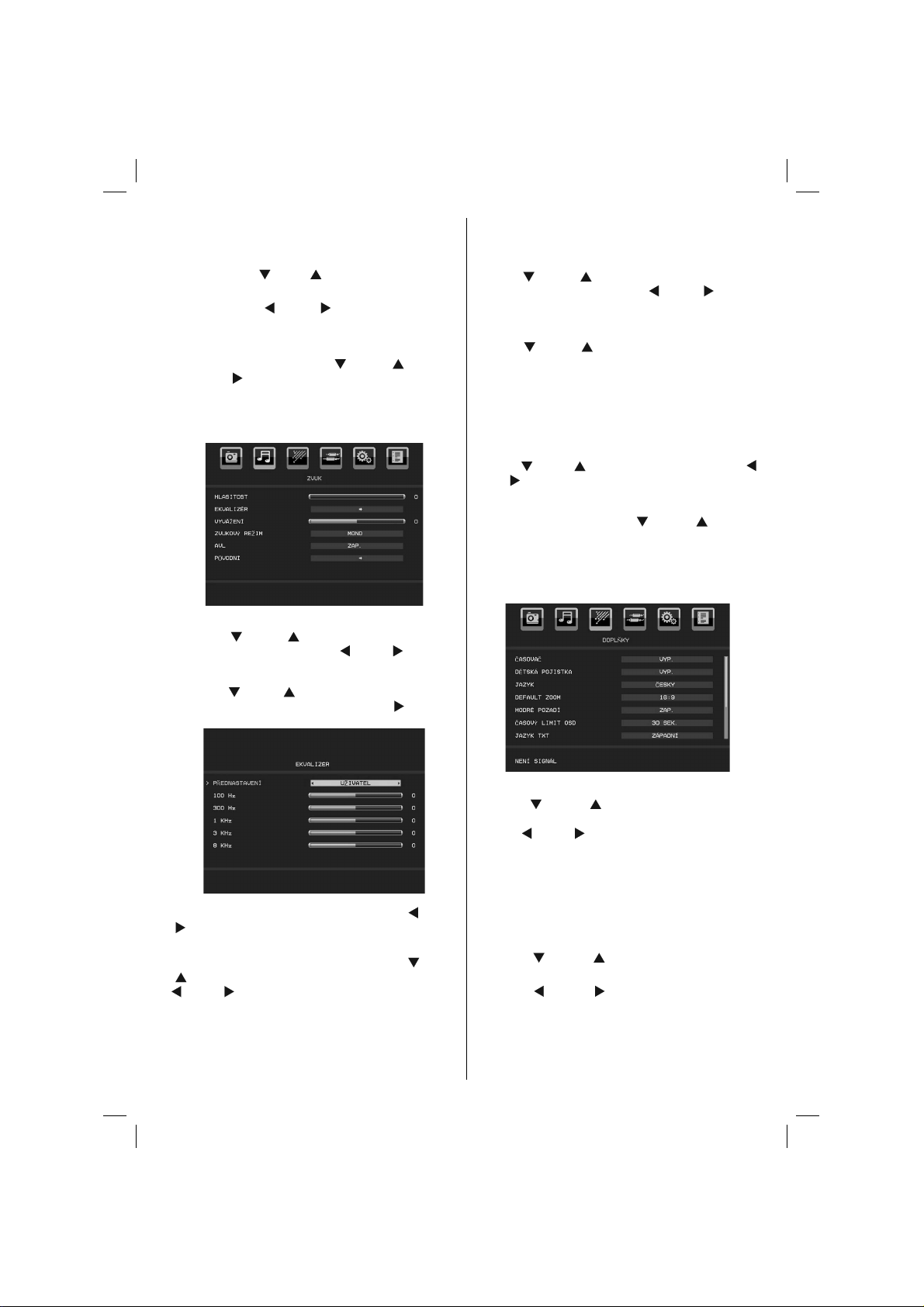
Tlačítko pro Obrazový režim na dálkovém ovladači bude bez
funkce, je-li Herní režim zapnutý
Obrazový Zoom
Stiskem tlačítek “ ” nebo “ ” vyberte položku Zvětšení
obrazu.
Použijte tlačítka “
Auto, 16:9 nebo 4:3.
Resetovat
Pro výběr Reset, stiskněte “ ” nebo “ ” tlačítko.
Stiskněte “
obrázků na tovární nastavení. Na obrazovce se
zobrazí nápis “RESETTING”.
” nebo “ ” pro změnu zoomu na
” tlačítko pro znovu nastavení režimu
Zvukové menu
Hlasitost
Tlačítkem “ ” nebo “ ” zvolte položku Hlasitost. Pro
zminu úrovni hlasitosti, stiskněte “ ” nebo “ ” tlačítko.
Ekvalizér
Tlačítkem “ ” nebo “ ” vyberte položku Ekvalizér. Pro
prohlížení Ekvalizér menu stiskněte tlačítko “ ” .
Balance
Toto nastavení je používáno pro vyvážení levého a pravého
reproduktoru.
Tlačítky “
zminu úrovni vyvážení, stiskněte “ ” nebo “ ” tlačítko.
Úroveò vyvážení lze nastavit mezi hodnotami -32 a 50.
” nebo “ ” vyberte položku Vyvážení. Pro
Režim zvuku (Sound Mode)
Tlačítky “ ” nebo “ ” vyberte položku Režim zvuku.
Použitím , Stereo, Dual I nebo Dual II režim, pouze pokud
vybraný kanál podporuje tento režim.
AVL
Funkce Automatické Omezování Hlasitosti (AVL) nastaví
zvuk do fi xní úrovně mezi programy (např. úroveò hlasitosti
reklam má tendenci být hlasitější než program).
Tlačítky “
nebo “ ” nastavte AVL na Zapnuto nebo Vypnuto.
” nebo “ ” vyberte položku AVL. Tlačítky “ ”
Resetovat
Pro výběr Reset, stiskněte “ ” nebo “ ” tlačítko.
Stisknutím MODRÉHO tlačítka vrátíte režimy obrazu
zpět na původní nastavení z továrny. Zobrazí se nápis
“ RESETTING ”.
Menu vlastností
Časovač vypnutí
Tlačítky “ ” nebo “ ” vyberte položku Časovač
vypnutí. Pro nastavení Časovače vypnutí použijte
tlačítka “ ” nebo “ ”.
Časovač může být naprogramován mezi Vypnutý a 2
hodiny (120 minut) v 10 minutových intervalech.
Pro změnu předvolené hodnoty, stiskněte “ ” nebo
“ ” tlačítko. V Ekvalizér menu se dá předvolená hodnota
změnit na Plochý, Hudba, Projev, Film a Uživatel.
Vyberte požadovanou frekvenci stisknutím “
“ ” vyberte a zvyšte nebo snižte frekvenci stisknutím “
” nebo “ ”.
Stisknutím tlačítka “M” se vrátíte do předchozí nabídky.
Poznámka: Nastavení nabídky ekvalizéru lze změnit
pouze tehdy, je-li jako Režim ekvalizéru nastavena
možnost Uživatel.
01_MB47_[CZ]_IDTV_NICKEL18_1825UK_22900W_10074139_50193148.indd 2101_MB47_[CZ]_IDTV_NICKEL18_1825UK_22900W_10074139_50193148.indd 21 26.08.2011 12:12:4726.08.2011 12:12:47
” nebo
čeština - 21 -
Pokud je Časovač vypnutí aktivní, televizor se po
skončení nastavené doby automaticky přepne do
pohotovostního režimu.
Dětský zámek
Tlačítky “ ” nebo “ ” vyberte položku Dětský
zámek.
Tlačítky “
nebo Vypněte. Když je vybrána možnost Zapnuto
(On), je možné ovládat televizor pouze pomocí
dálkového ovladače. V tomto případě nebudou
fungovat tlačítka na ovládacím panelu (s výjimkou
tlačítka pohotovostního režimu a vypínače). Pokud
” nebo “ ” Dě tský zámek Zapněte
Page 23
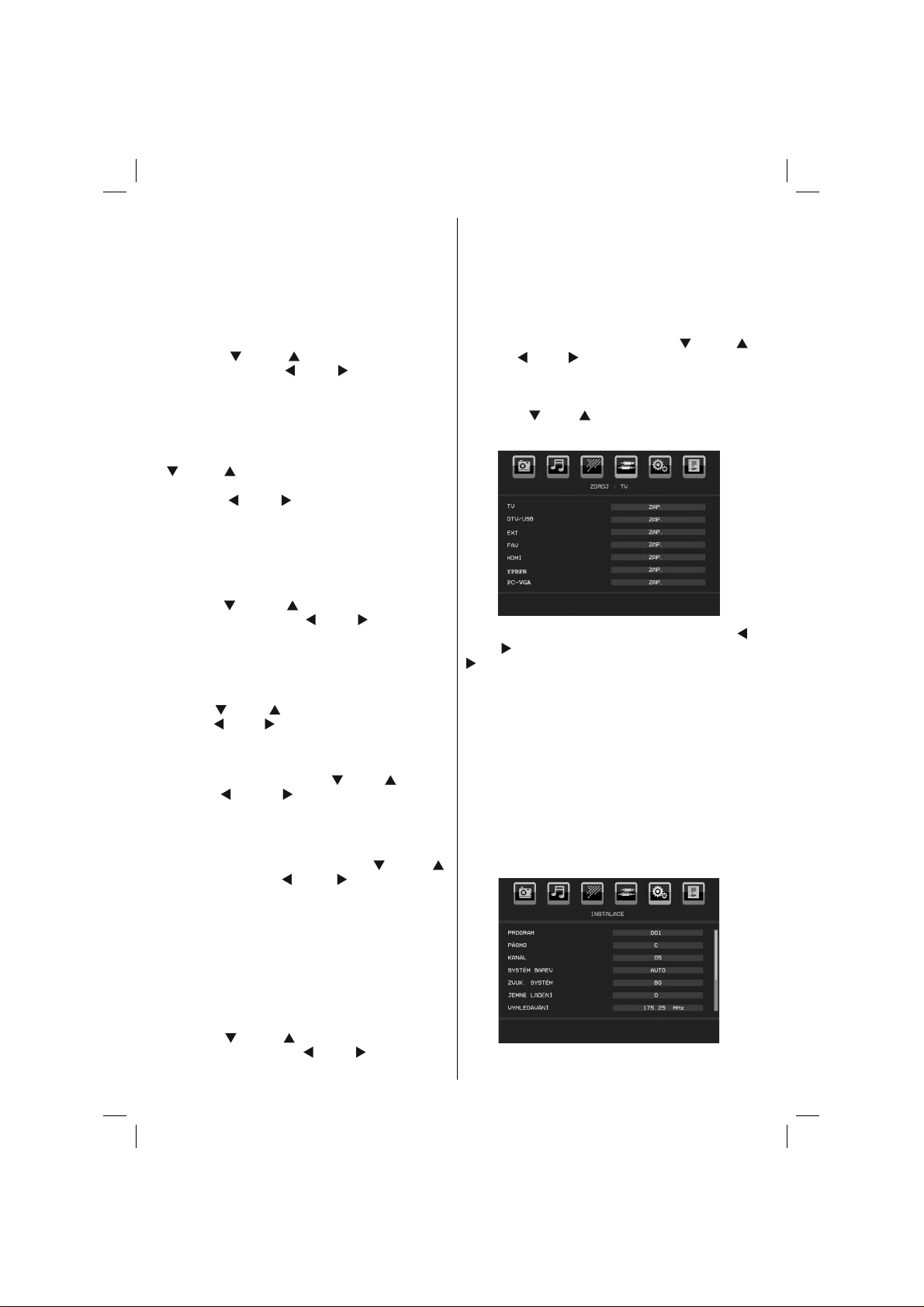
je zapnutá dětská pojistka, můžete zapnout TV do
photovostního režimu tlačítkem STANDBY nebo
vypínačem. Pro opětovné zapnutí TV musíte použít
ovladač.
Př i stisku některého z těchto tlačítek se na
obrazovce zobrazí nápis Dětský zámek zapnutý,
není-li zrovna zobrazena nabídka.
Jazyk
Tlačítkem “ ” nebo “ ” vyberte položku Jazyk.
Jazyk zvolte tlačítky “
” nebo “ ”.
Standardní zoom
Pokud je zoom režim nastaven na AUTO, TV
nastaví zoom podle signálu vysílače. Pokud nejsou
k dispozici WSS nebo informace o poměru stran,
potom TV použije následující nastavení. Tlačítky
“ ” nebo “ ” vyberte položku Výchozí zvětšení.
Přednastavený zoom lze nastavit na 16:9 nebo 4:3
stisknutím “ ” nebo “ ” tlačítek.
Modré pozadí
Pokud je signál slabý nebo žádný, TV se automaticky
změní na modrou obrazovku. Chcete-li toto chování
zapnout, nastavte možnost Modré pozadí (Blue
Background) na On (zapnuto).
Tlačítky “
pozadí. Stiskem tlačítka “ ” nebo “ ” funkci Modré
obrazovky Zapnete nebo Vypnete
” nebo “ ” zvolte položku Modré
Časový limit pro zobrazení menu
Pro nastavení časového limitu pro menu obrazovky,
nastavte hodnotu pro tuto funkci.
Tlačítky “
Tlačítky “ ” nebo “ ” lze časový limit nabídky měnit
v krocích 15 sec, 30 sec nebo 60 sec.
” nebo “ ” zvolte Časový limit nabídky.
TXT (Teletext) jazyk
Pro výběr Jazyka, stiskněte “ ” nebo “ ” tlačítko.
Pomocí “ ” nebo “ ” tlačítek změníte Jazyk
teletextu na západní, východní, turecky / řecky,
azbuku, arabsky nebo persky.
Ext výstup
Pro výběr Ext výstupu, stiskněte “ ” nebo “ ”
tlačítko. Stisknutím “ ” nebo “ ” tlačítka zapnete
nebo vypnete Ext výstup.
Poznámka :
Pro kopírování z DVD nebo VCR zařízení, byste
měli vybrat požadovaný zdroj se zdrojového menu
a zapnout EXT výstup v menu vlastností.
Pokud chcete v Režimu DTV používat funkce
časovačů, musí být položka Ext Out zapnuta.
Automatické vypnutí TV:
Stiskněte “ ” nebo “ ” pro výběr automatického
vypnutí. Použijte tlačítka “
” nebo “ ” pro nastavení
automatického vypnutí jako vypnuté, 1h,2h,3h,4h,5h
nebo 6h.
Zde lze nastavit automatické vypnutí TV. Po dosažení
časového limitu se TV vypne.
Podsvícení obrazovky (Backlight)
(volitelné)
Toto nastavení ovládá úroveò světla obrazovky.
Možnost Podsvícení zvolte tlačítky “
Tlačítky “
na Střední, Maximální nebo Minimální.
” nebo “ ” nastavte možnost Podsvícení
” nebo “ ”
Zdrojové menu
Stisknutím “ ” nebo “ ” tlačítka vyberte šestou ikonku
a zobrazí se nabídky Zdroj.
Ve Zdrojovém menu označte zdroj pomocí “ ”
nebo “ ” tlačítkem a přepněte do režimu pomocí “
” . Zdroje jsou: TV, DTV/USB, EXT, FAV, HDMI,
YPbPr a PC-VGA. Tlačítky “” nebo “” nastavíte
jako Vypnuté nebo Zapnuté. Pokud vyberete
Zapnuté , tento zdroj se nezobrazí v OSD při stisku
“SOURCE” tlačítka na dálkovém ovladači.
Poznámka: Jakmile zapojíte vybavení k TV, měli
byste vybrat požadovaný vstup pro prohlížení
obrázků ze zdroje.
Poznámka: YPbPr může být použito pouze pokud
připojení zařízení, které má YPbPr výstup přes
PC-VGA vstup YPbPr k PC kabelu.(Kabel není
dodáván).
Instalační menu
čeština - 22 -
01_MB47_[CZ]_IDTV_NICKEL18_1825UK_22900W_10074139_50193148.indd 2201_MB47_[CZ]_IDTV_NICKEL18_1825UK_22900W_10074139_50193148.indd 22 26.08.2011 12:12:4926.08.2011 12:12:49
Page 24
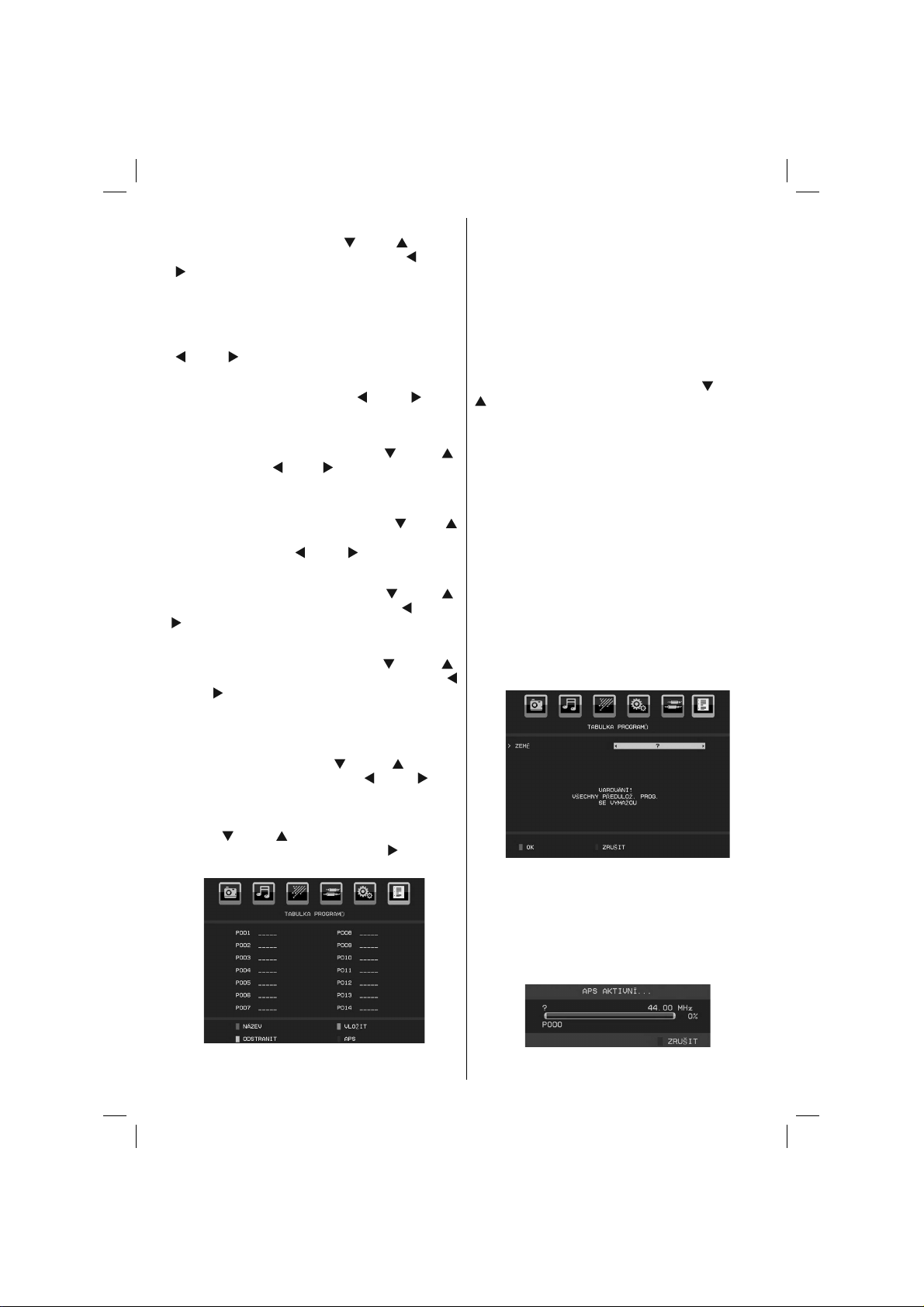
Program
Pro výběr Programu, stiskněte “ ” nebo “ ” tlačítko.
Pro výběr čísla programu, stiskněte “ ” nebo
” tlačítko. Můžete také navolit program pomocí
“
číselných tlačítek na ovladači. V TV je místo na
uložení 200 programů mezi 0 a 199.
Pásmo
Je možno vybrat buïto C nebo S pásmo. Stiskněte
“ ” nebo “ ” pro výběr pásma.
Kanál
Kanál může být přepnut pomocí “ ” nebo “ ” nebo
pomocí číselných tlačítek.
Systém barev
Pro výběr Systému barev, stiskněte “ ” nebo “ ”
tlačítko. Stiskněte “ ” nebo “ ” pro změnu barevného
systému na AUTO, PAL nebo SECAM.
Zvukový systém
Pro výběr Zvukového systému, stiskněte “ ” nebo “
” tlaeítko. Pro zminu zvukového systému na BG,DK,
I, L nebo L’, stiskněte “ ” nebo “ ” tlačítko .
Jemné ladění
Pro výběr Jemného ladění , stiskněte “ ” nebo “ ”
tlaeítko. Pro nastavení ladění, stiskněte “ ” nebo “
” tlačítko.
Hledat
Pro výběr funkce Hledat, stiskněte “ ” nebo “ ”
tlaeítko. Pro spuštění hledání programu , stiskněte “
” nebo “ ” tlačítko. Lze také navolit frekvenci pomocí
číselných tlačítek na ovladači, zatímco je označena
položka Hledat.
Uložit
Pro výběr Uložit, stiskněte “ ” nebo “ ” tlačítko.
Nastavení uložíte stiskem tlačítka “ ” nebo “ ” OK.
Na obrazovce se zobrazí nápis „Uloženo.
Tabulka programů
Tlačítky “ ” nebo “ ” zvolte Tabulku programů. Pro
zobrazení Tabulky programů stiskněte “ ”:
Posouváním kurzorem čtyřmi směry, můžete mít až 20
programů na stejné stránce. Stisknutím navigačních
tlačítek můžete rolovat stránky nahoru a dolů, pro
shlédnutí všech programů v TV režimu (mimo těch
v AV režimu). Pokud pracujete s kurzorem, výběr
programů je automatický.
Jméno
Pro změnu jména programu, vyberte program a
stiskněte ČERVENÉ tlačítko.
Označí se první písmeno vybraného jména. Pro
vymazání tohoto písmene , stiskněte “
” tlačítko a označí se další písmeno. Stiskem
ČERVENÉHO tlačítka můžete název uložit.
” nebo “
Přesunout
Program, který chcete přesunout, zvolte pomocí
navigačních tlačítek. Stiskněte ZELENÉ tlačítko.
Přesuòte vybraný program pomocí navigačních
tlačítek na požadované místo a stiskněte znovu
ZELENÉ tlačítko.
Vymazat
Program lze smazat stiskem ŽLUTÉHO tlačítka.
Stisknutím ŽLUTÉHO tlačítka znovu, vymaže vybraný
program ze seznamu, a následující programy se
posunou o jeden nahoru.
APS (Automatické programování)
Stisknete-li MODRÉ tlačítko určené pro spuštění
automatického ladění programů, zobrazí se nabídka
Automatického programovacího systému.:
Stiskněte tlačítko X/X a zvolte svoji zemi. Chcete-li opustit
funkci A.P.S., stiskněte MODRÉ tlačítko.
Stisknete-li ČERVENÉ tlačítko nebo tlačítko OK začátek
automatického ladění, vymažou se všechny uložené
programy a televizor bude hledat dostupné kanály.
Následující OSD budou zobrazeny během automatického
vyhledávání.
čeština - 23 -
01_MB47_[CZ]_IDTV_NICKEL18_1825UK_22900W_10074139_50193148.indd 2301_MB47_[CZ]_IDTV_NICKEL18_1825UK_22900W_10074139_50193148.indd 23 26.08.2011 12:12:5026.08.2011 12:12:50
Page 25
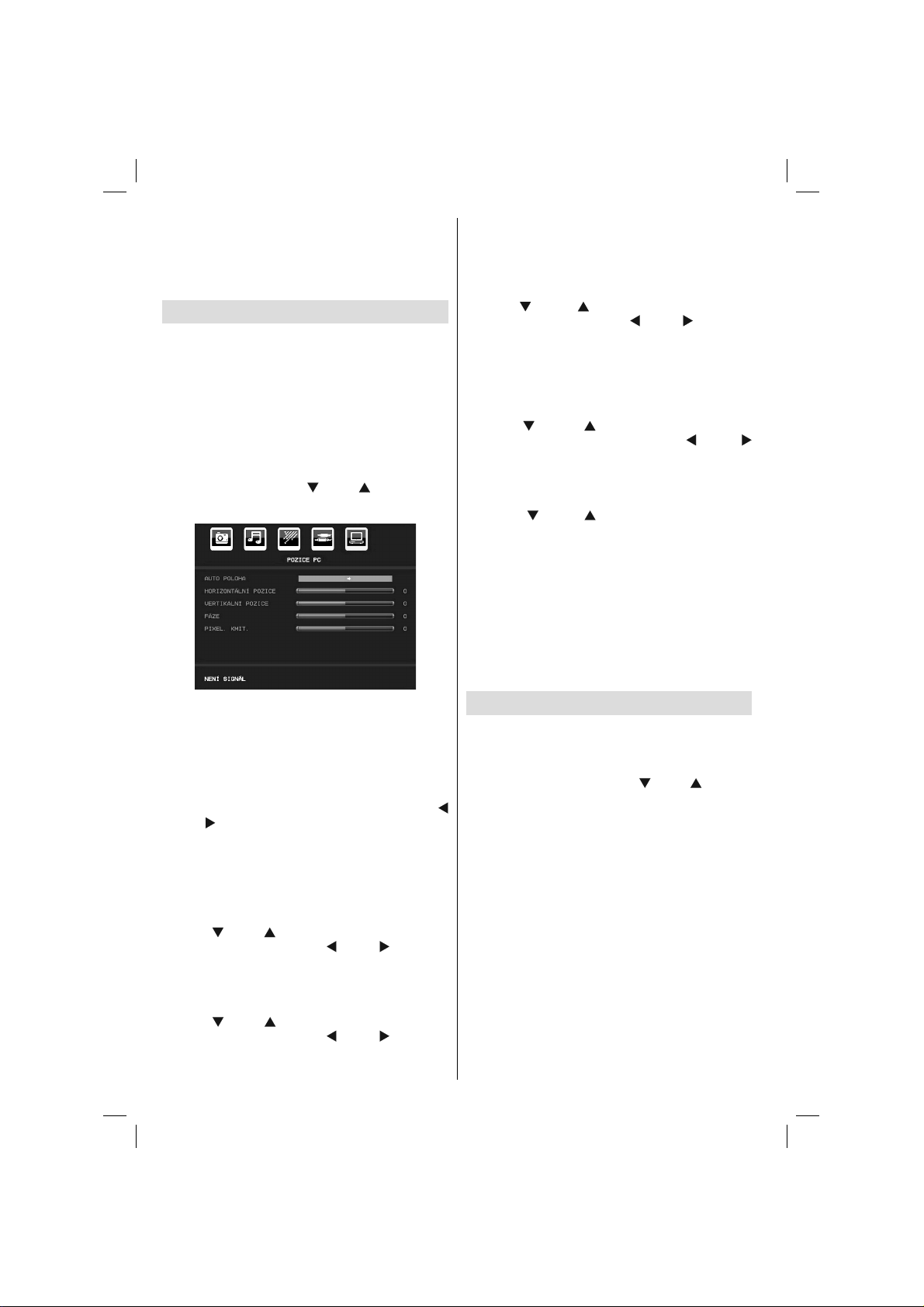
Kdykoli stisknete MODRÉ tlačítko, funkce APS
se zastaví a na obrazovce se objeví Tabulka
programů.
Pokud počkáte na dokončení APS, zobrazí se Tabulka
programů s nově umístěnými programy.
PC-VGA režim menu systému
Viz „Připojení LCD televizoru k počítači“, kde naleznete
informace o připojení počítače k televizoru.
Chcete-li přepnout zdroj na PC-VGA, stiskněte tlačítko
“SOURCE” na dálkovém ovládání a vyberte možnost
PC-VGA vstup. Můžete také použít Zdrojové menu
pro přepnutí do PC režimu.
Poznámka: PC-VGA režim menu je pouze dostupný
pokud je TV v PC-VGA režimu.
PC-VGA pozice menu
První ikonu zvolte tlačítky “ ” nebo “ ” PC pozice se
vám objeví na obrazovce.
Automatické umístění
Pokud posunete obraz horizontálně nebo vertikálně
do nechtěné pozice, použijte tuto funkci pro správné
umístění obrazu automaticky. Nastavení automaticky
optimalizuje obrazovku.
Vyberte možnost Automatické nastavení (Auto
Adjustment) tlačítkem nebo. Stiskněte tlačítko “
” nebo “ ”.
Upozornění: Ujistěte se, že automatické nastavení
je nastavováno s plnou obrazovkou.
H (horizontální) pozice
Tato funkce umístí obraz horizontálně vpravo nebo
vlevo obrazovky.
Tlačítky “
nastavení hodnoty, stiskněte “ ” nebo “ ” tlačítko
V (vertikální) pozice
Tato funkce posune obraz vertikálně směrem nahoru
nebo dolů.
Tlačítky “
nastavení hodnoty, stiskněte “ ” nebo “ ” tlačítko.
” nebo “ ” vyberte možnost H pozice. Pro
” nebo “ ” vyberte možnost V pozice. Pro
Fáze
V závislosti na rozlišení a frekvenci, kterou připojíte
do TV, byste mohli vidět mlhavý nebo šumivý obraz.
V takovém případě použijte tuto funkci, k dosáhnutí
čistšího obrazu.
Tlačítky “
nastavení hodnoty, stiskněte “ ” nebo “ ” tlačítko.
” nebo “ ” vyberte položku Fáze. Pro
Bodové hodiny
Nastavení bodových hodin upraví interferenci, která se
může jevit jako vertikální ohyb v intenzivních bodových
prezentacích jako třeba tabulkové programy, odstavce
nebo text z malého písma.
Tlačítky “
takt. Pro nastavení hodnoty, stiskněte “
” tlačítko.
” nebo “ ” vyberte položku Bodový
” nebo “
PC-VGA obrazové menu
Pro nastavení PC obrazu, udělejte následující:
Stiskněte “
ikonky. PC Obrazové menu se vám objeví na
obrazovce.
Nastavení Jasu, Kontrastu, Barvy a Teploty barvy v
tomto menu jsou stejná jako nastavení TV Obrazového
menu v Analogovém TV menu systému.
Poznámka: Pokud nastavíte Náhradu barvy jako
Uživatel, můžete nadefinovat nastavení R,G,B
manuálně.
Zvuk, Vlastnost a Zdroj jsou stejné jako nastavení
vysvětleno v Analog TV systém.
” nebo “ ” tlačítko pro vybrání druhé
Zobrazení TV informací
Při zadání nového programu nebo po stisku tlačítka
“INFO” se v horní pravé části obrazovky zobrazí
informace o Čísle programu, Názvu programu,
Indikátoru zvuku a Režimu zvětšení. Pokud jste v
režimu DTV a stiskněte tlačítko “ ” nebo “ ”, zobrazí
se informace o předešlém nebo dalším programu.
Pro přepnutí do zobrazeného programu stiskněte
OK tlačítko.
čeština - 24 -
01_MB47_[CZ]_IDTV_NICKEL18_1825UK_22900W_10074139_50193148.indd 2401_MB47_[CZ]_IDTV_NICKEL18_1825UK_22900W_10074139_50193148.indd 24 26.08.2011 12:12:5126.08.2011 12:12:51
Page 26
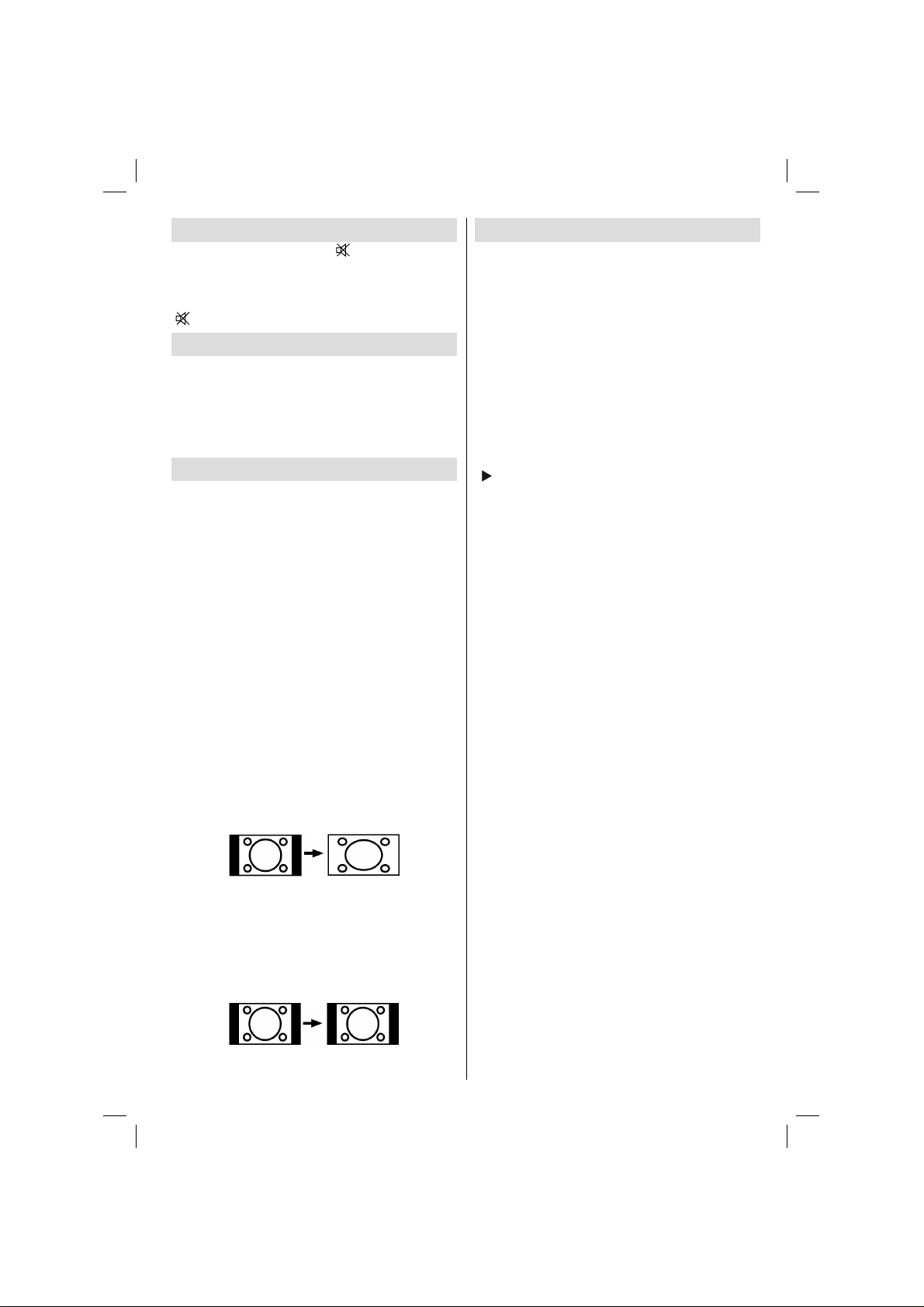
Funkce ztlumení zvuku
Pro vypnutí zvuku, stiskněte “ ” tlačítko. Ikona pro
ztlumení zvuku se objeví nahoře na obrazovce.
Pro zrušení ztlumení zvuku, máte dvě možnosti.
První je stisknutí
“
” druhá je zesílit hlasitost.
Výběr obrazového režimu
Stisknutím tlačítka PRESETS lze změnit položku
Režim obrazu (Picture Mode) podle vlastních
požadavků. Dostupné možnosti jsou Dynamický,
Přirozený a Kino.
Poznámka: Tuto funkci nelze aktivovat v režimu
PC-VGA.
Zoom režimy
Můžete změnit poměry stran (velikost obrazu) pro
sledování obrazu v jiném Zoom režimu.
Stisknutím tlačítka “SCREEN” můžete přímo změnit
režim zvětšení.
Dostupné Zoom režimy jsou vypsány zde:
Poznámka:
V Režimech YPBPR a HDMI v rozlišeních 720p-1080i
je dostupná pouze možnost 16:9.
Režim zvětšení nelze v Režimu PC-VGA měnit.
Automatický
Pokud je vybráno AUTOMATICKÝ poměr stran
bude upraveno podle informací dodaných vybraným
zdrojem (pokud je dostupný).
Poznámka: Režim AUTOMATICKÝ bude dostupný
pouze ve zdrojích HDMI, YPbPr a DTV.
16:9
Toto roztáhne obraz rovnoměrně doleva a doprava
normálního obrazu (4:3) pro vyplnění široké TV
obrazovky.
• Pro obraz s poměrem stran 16:9, který byl stlačen
do normálního obrazu (poměr stran 4:3), lze původní
rozměr obrazu obnovit pomocí režimu 16:9. .
4:3
Použijte pro sledování normálního obrazu (4:3), toto
je jeho původní velikost.
Teletext
Teletext je dostupný, pokud to vysílač podporuje.
Teletext přenáší informace jako noviny, sport a
počasí na vaší TV. Pokud je signál rušen, např. kvůli
nepříznivému počasí, mohou se vyskytnout chyby v
textu nebo teletext režim selže.
Funkční tlačítka teletextu jsou popsána níže:
Teletext / Mix
Zaktivuje teletext při jednom stisknutí.
Stiskněte znovu pro umístění teletextové obrazovky
přes program (mix). Stiskněte znovu pro opuštění
teletextu.
“RETURN” - Index
Zobrazí obsah teletextu.
“ ” Podstránky
Vybere podstránky pokud jsou k dispozici, jestliže je
teletext aktivován.
“INFO” - Odhalit
Ukáže skryté informace (např. řešení her).
“SCREEN” - Rozšířit
Stiskněte jednou pro zvětšení vrchní poloviny
stránky, stiskněte znovu pro zvětšení spodní poloviny
stránky. Stiskněte znovu pro navrácení se do původní
velikosti.
a čísla (0-9):
P+ / P-
Stiskněte pro výběr stránky.
Poznámka: Většina TV stanic používá kód 100 pro
rejstřík teletextu.
Barevná tlačítka
Lze použít barevná tlačítka v souvislosti na
zobrazených možnostech. Pokud je TOP text systém k
dispozici, sekce teletextových stránek budou barevně
kódované a můžou být vybrány stisknutím barevných
tlačítek. Stiskněte barevné tlačítko odpovídající vaší
potřebě. Pokud je přítomen systém FASTEXT, objeví
se barevný text označující, která barevná tlačítka
máte používat.
čeština - 25 -
01_MB47_[CZ]_IDTV_NICKEL18_1825UK_22900W_10074139_50193148.indd 2501_MB47_[CZ]_IDTV_NICKEL18_1825UK_22900W_10074139_50193148.indd 25 26.08.2011 12:12:5226.08.2011 12:12:52
Page 27
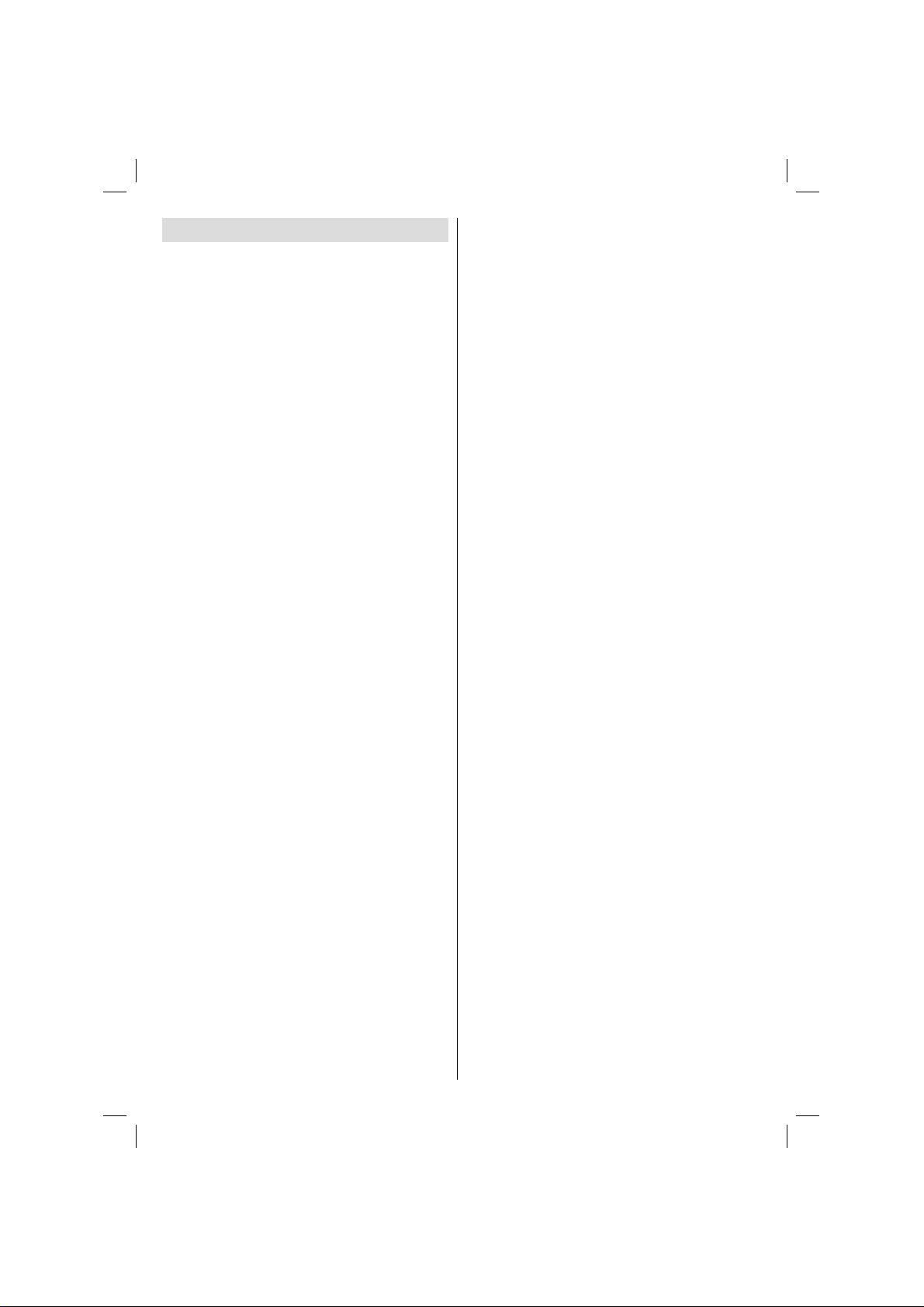
Tipy
Stálost obrazu
Pokud zobrazujete stálý obraz, může se objevit ‘stín’.
Stálost obrazu za chvíli zmizí. Zkuste na chvíli TV
vypnout. Vyvarujte se zobrazování stálého obrazu
po dlouhou dobu.
Bez elektriky
Pokud je vaše TV bez elektriky zkontrolujte síťový
kabel a připojení k zásuvce.
Slabý obraz
Vybrali jste správnou TV? Je vaše TV nebo dům
umístěn příliš blízko neuzemněnému audio vybavení
nebo neonovému světlu, atd.?
Kopce nebo vysoké budovy můžou způsobit dvojitý
obraz nebo ‘stín’ na obraze. Někdy můžete zlepšit
kvalitu obrazu otočením antény. Je obraz nebo
teletext nerozeznatelný? Zkontrolujte, jestli jste navolili
správnou frekvenci. Nalaïte znovu kanály. Kvalita
obrazu se může pokazit, pokus jsou dvě periferní
zařízení připojena k TV najednou. V takovém případě
odpojte jedno z nich.
Žádný obraz
Je anténa připojena správně? Jsou zástrčky zapojeny
pevni ke zdířce antény: Je kabel antény připojen
správně? Jsou použity vhodné zástrčky pro zapojení
antény? Pokud máte pochybnosti, kontaktujte
prodejce.
Žádný obraz znamená, že televizor nepřijímá žádný
signál. Vybrali jste správné tlačítko na ovladači?
Zkuste to ještě jednou. Ujistěte se, že byl vybrán
správný vstup.
Zvuk
Pokud neslyšíte zvuk, zkontrolujte, zda jste stiskli
tlačítko “”.
Pokud zvuk vychází pouze z jednoho reproduktoru,
zkontrolujte, zda není balance nastavena na jeden
extrém. Viz Zvukové menu
Dálkový ovládač
Vaše TV nereaguje na dálkový ovladač. Možná jsou
prázdné baterie. Pokud to je tak, můžete použít
tlačítka na čelním panelu TV .
Externí zdroj signálu
Pokud nemůžete vybrat vstup, je možné, že není
připojeno žádné zařízení. Zkontrolujte AV kabely a
spojení, pokud jste zkusili připojit zařízení.
čeština - 26 -
01_MB47_[CZ]_IDTV_NICKEL18_1825UK_22900W_10074139_50193148.indd 2601_MB47_[CZ]_IDTV_NICKEL18_1825UK_22900W_10074139_50193148.indd 26 26.08.2011 12:12:5326.08.2011 12:12:53
Page 28
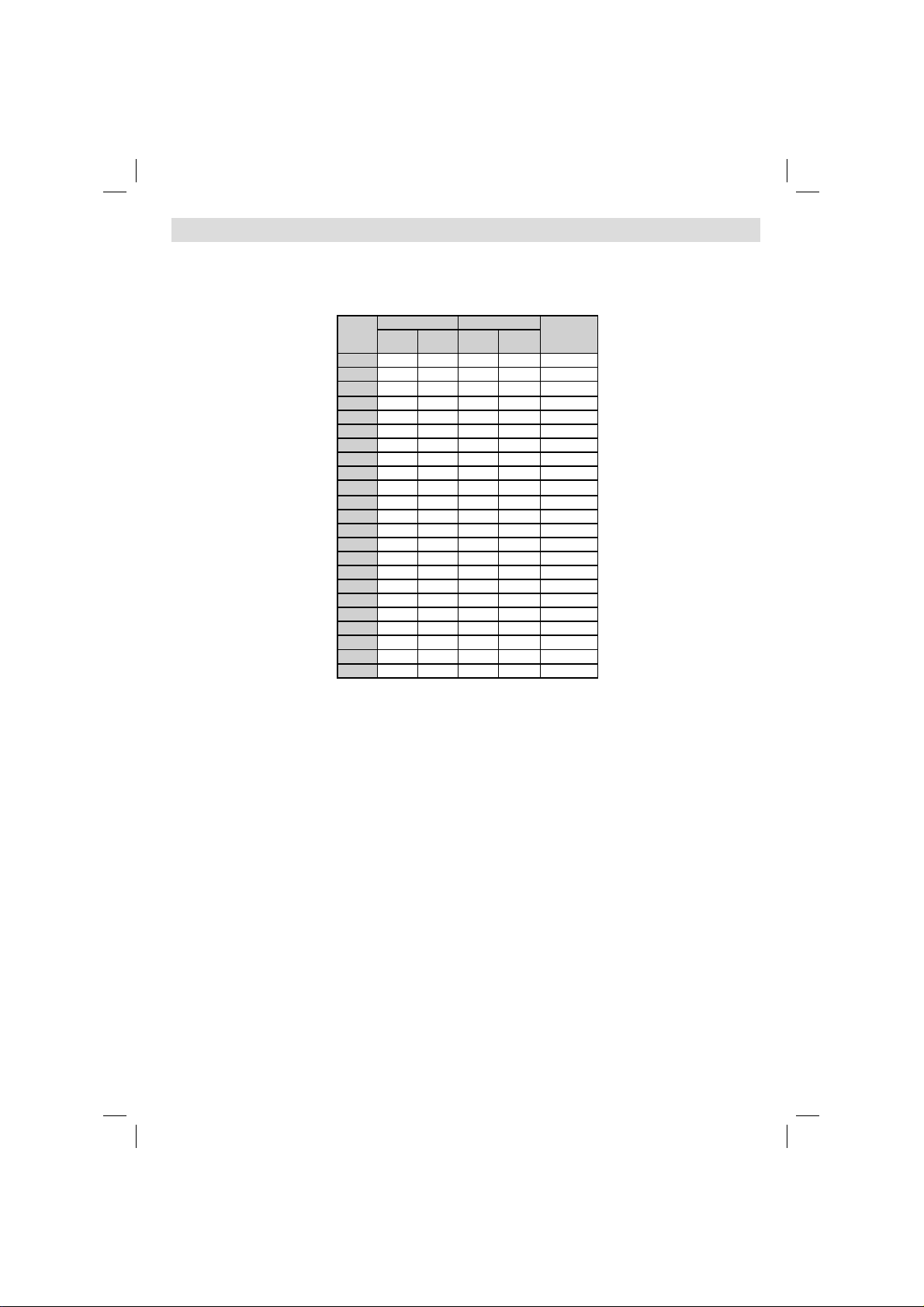
Dodatek A: PC vstup typické zobrazovací režimy
Displej má maximální rozlišení 1920 x 1080. Následující tabulka uvádí některé typické Režimy obrazu.
Vaše TV nemusí podporovat různá rozlišení. Podporovaná rozlišení jsou vypsány zde:
Pokud přepnete PC do nepodporovaného režimu, varování OSD se objeví na obrazovce.
Obsah
10 1024 768 60 48.4 VESA
11 1024 768 70 56.5 VESA
12 1024 768 72 57.7
13 1024 768 75 60.0
14 1152 864 75 67.5 VESA
15 1152 870 75 68.9 MAC
16 1280 768 60 47.7 VESA
17 1366 768 60 47.7
18 1280 960 60 60.0 VESA
19 1280 1024 60 64.0 VESA
20 1280 1024 75 80.0 VESA
21 1600 1200 60 75.0 VESA
22 1680 1050 60 65.3 VESA
23 1920 1080 60 67.5 VESA
Rozlišení Frekvence
Hor Ver Ver (Hz)
1 640 480 60 31.5 VESA
2 640 480 72 37.9 VESA
3 640 480 75 37.5 VESA
4 800 600 56 35.2 VESA
5 800 600 60 37.9 VESA
6 800 600 70 43.8
7 800 600 72 48.1 VESA
8 800 600 75 46.9 VESA
9 832 624 75 49.7 MAC
Hor
(KHz)
Standard
Rozlišení nad 60Hz nemusí být zobrazeno.
čeština - 27 -
01_MB47_[CZ]_IDTV_NICKEL18_1825UK_22900W_10074139_50193148.indd 2701_MB47_[CZ]_IDTV_NICKEL18_1825UK_22900W_10074139_50193148.indd 27 26.08.2011 12:12:5326.08.2011 12:12:53
Page 29
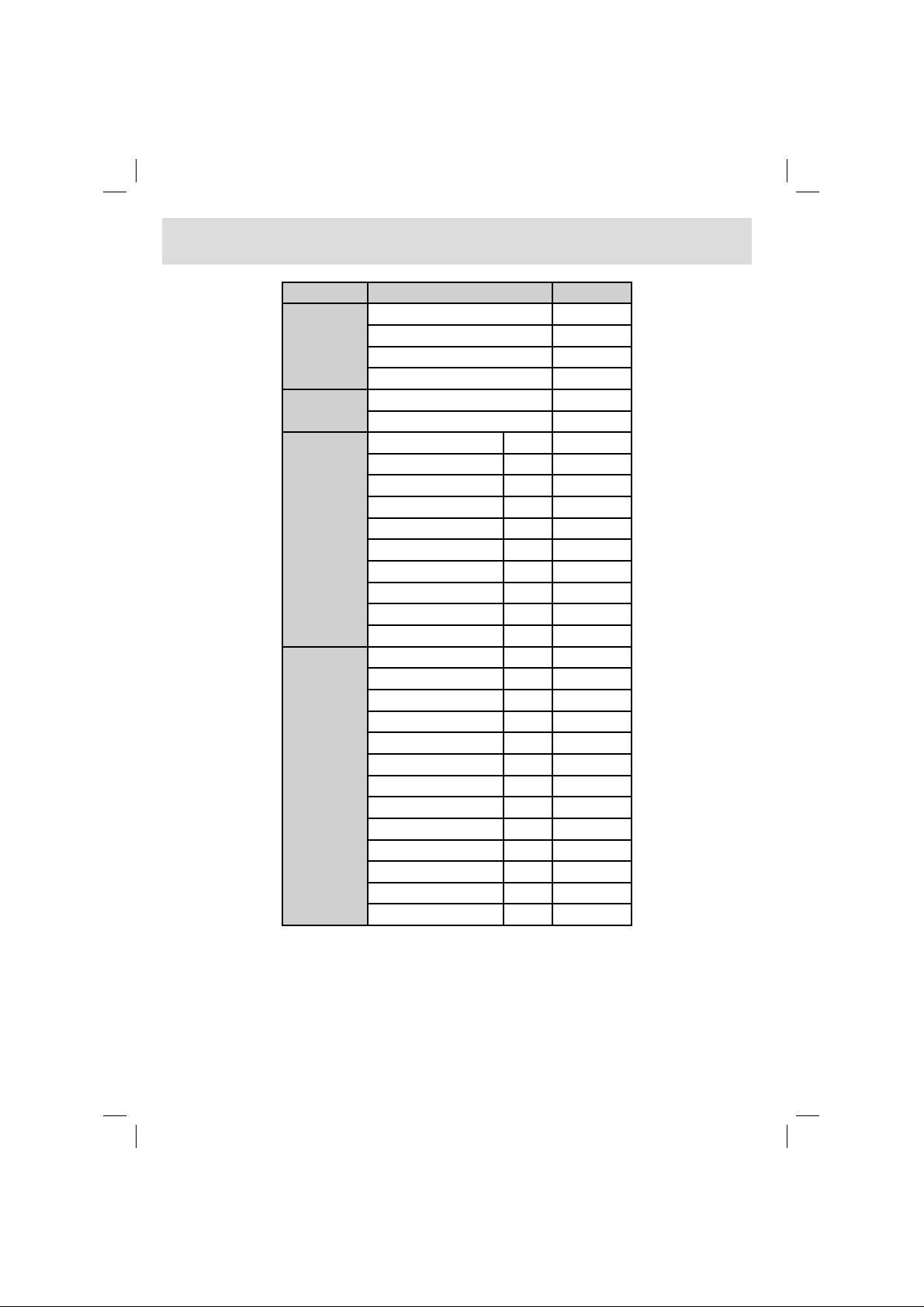
Dodatek B: AV a HDMI kompatibilita signálu (vstupní typy
signálu)
Zdroj Podporované signály Dostupné
PAL 50/60 O
EXT-1
(SCART)
FAV
YPbPr
HDMI
(X: Není k dispozici, O: Dostupné)
Poznámka: V některých případech se signál na LCD TV nezobrazí správně. Problém může být v neslučitelnosti
s vybavením (DVD, Set-top box, atd.). Jestliže se setkáte s tímto problémem, kontaktujte vašeho prodejce
a také výrobce vybavení .
NTSC 60 O
RGB 50 O
RGB 60 O
PAL 50/60 O
NTSC 60 O
480I 60Hz O
480P 60Hz O
576I 50Hz O
576P 50Hz O
720P 50Hz O
720P 60Hz O
1080I 50Hz O
1080I 60Hz O
1080P 50Hz O
1080P 60Hz O
480I 60Hz O
480P 60Hz O
576I 50Hz O
576P 50Hz O
720P 50Hz O
720P 60Hz O
1080I 50Hz O
1080I 60Hz O
1080P 24Hz X
1080P 25Hz X
1080P 30HZ X
1080P 50HZ O
1080P 60HZ O
čeština - 28 -
01_MB47_[CZ]_IDTV_NICKEL18_1825UK_22900W_10074139_50193148.indd 2801_MB47_[CZ]_IDTV_NICKEL18_1825UK_22900W_10074139_50193148.indd 28 26.08.2011 12:12:5326.08.2011 12:12:53
Page 30

Dodatek C: Podporované formáty souboru pro USB režim
Media
Film
(volitelné)
Hudba
Foto
Externí
titulky
(volitelné)
Přípony
souborů
.mpg/ .dat/
.vob .mpe
.avi
- - PCM Vzorkovací frekvence: 8K ~ 48KHz
.mp3 -
.jpg
.jpeg
.bmp
.gif
.srt
.smi
.sub
.psb
.ass
Formát Poznámky
Video Audio (Maximální rozlišení/Bit rate etc.)
MPEG1
MPEG2 MPEG2
XviD/ 3ivx
MPEG4
MS ISO
MPEG4
MPEG Layer
1/2/3
PCM/MP3/
WMA
PCM/MP3/
WMA
PCM/MP3/
WMA
MPEG 1/2
Layer 1/ 2/
3 (MP3)
Baseline JPEG
Progressive JPEG
Verze XviD až do: 1.1.2
Podporuje ASP (GMC deformační body pouze 1)
Podporuje SP a ASP
Vzorkovací frekvence: 8K ~ 48KHz, Bit Rate:
32K~320Kbps
WxH = 14592x12288, Up to 179 Mega-pixel
Podporovaný formát 444/ 440/ 422/ 420/
Grayscale
Až 4 Mega-pixel
Podporovaný formát 444/ 440/ 422/ 420/
Grayscale
Podporuje formát textových souborů, ale
nepodporuje formát Souboru obrázku
Poznámka: Nutné přenosové rychlosti u některých typů videí mohou být vyšší než limit USB. Z tohoto důvodu
nebude možné některé typy videí přehrát.
Likvidace starého elektrozařízení a použitých baterií a
akumulátorů
Tento symbol na výrobku, jeho příslušenství nebo na jeho obalu
označuje, že s výrobkem nesmí být nakládáno jako s domácím
odpadem. Po ukončení životnosti odevzdejte prosím výrobek nebo
baterii (pokud je přiložena) v příslušném místě zpětného odběru, kde
bude provedena recyklace tohoto elektrozařízení a baterií. V Evropské
unii a v ostatních evropských zemích existují místa zpětného odběru
vysloužilého elektrozařízení. Tím, že zajistíte správnou likvidaci
výrobku, můžete předejít možným negativním následkům pro životní
prostředí a lidské zdraví, které se mohou v opačném případě projevit
jako důsledek nesprávné manipulace s tímto výrobkem nebo baterií
či akumulátorem. Recyklace materiálů přispívá k ochraně přírodních
Baterie
zdrojů. Z tohoto důvodu prosím nevyhazujte vysloužilé elektrozařízení
a baterie / akumulátory do domovního odpadu.
Produkty
Informace o tom, kde je možné vysloužilé elektrozařízení zdarma
odložit, získáte u vašeho prodejce, na obecním úřadě nebo na webu
www.asekol.cz. Informace o tom, kde můžete zdarma odevzdat použité
baterie nebo akumulátory, získáte také u vašeho prodejce, na obecním
úřadě a na webu www.ecobat.cz.
Dovozce zařízení je registrován u kolektivního systému ASEKOL s.r.o. (pro recyklaci elektrozařízení) a u
kolektivního systému ECOBAT s.r.o. (pro recyklaci baterií a akumulátorů).
čeština - 29 -
01_MB47_[CZ]_IDTV_NICKEL18_1825UK_22900W_10074139_50193148.indd 2901_MB47_[CZ]_IDTV_NICKEL18_1825UK_22900W_10074139_50193148.indd 29 26.08.2011 12:12:5326.08.2011 12:12:53
Page 31

Specifi kace
TV VYSÍLÁNÍ PAL/SECAM B/G D/K K’ I/I’ L/L’
PŘIJÍMACÍ KANÁLY VHF (BAND I/III)
UHF (BAND U)
HYPERBAND
MHEG-5 ENGINE odpovídá UK profi lu 1 ISO/IEC 13522-5
Rozsah frekvence: 474-850 MHz pro modely UK
Digitální
příjem
PŘEDVOLENÉ KANÁLY 200
INDIKÁTOR KANÁLU Zobrazení na obrazovce
RF ANTÉNA VSTUP 75 Ohm (unbalanced)
NAPĚTÍ 220-240V AC, 50 Hz.
AUDIO German+Nicam Stereo
ZVUKOVÝ VÝKON (WRMS.) (10% THD) 2 x 2,5
SPOTŘEBA (W) 60 W (max)
PANEL 22” široká obrazovka
ROZMĚRY (mm)
HxŠxV (s podstavcem): 118 x 532 x 376
Hmotnost (Kg): 3,35
HxŠxV (bez podstavce): 60 x 532 x 347
Hmotnost (Kg): 3,10
170-862 MHz pro modely EU
Přenosová norma: DVB-T. MPEG-2
Demodulace: COFDM s režimem 2K/8K FFT
FEC: všechny režimy DVB
Obraz: MP@ML, PAL, 4:3/16:9
Zvuk: MPEG hladina I&II 32/44,148 kHz
pro UKPodpora karuselu objektů, odpovídajících ISO/IEC 135818-6 a s profi lem UK DTT
čeština - 30 -
01_MB47_[CZ]_IDTV_NICKEL18_1825UK_22900W_10074139_50193148.indd 3001_MB47_[CZ]_IDTV_NICKEL18_1825UK_22900W_10074139_50193148.indd 30 26.08.2011 12:12:5326.08.2011 12:12:53
Page 32

Obsah
Obsah balenia ...................................................... 32
Funkcie ................................................................. 32
Úvod ..................................................................... 32
Príprava ................................................................ 33
Bezpečnostné opatrenia ....................................... 33
Napájací zdroj ................................................... 33
Napájací kábel .................................................. 33
Vlhkosť a voda .................................................. 33
Čistenie ............................................................. 33
Vetranie............................................................. 33
Teplo a plamene ............................................... 33
Blesky ............................................................... 33
Náhradné diely.................................................. 33
Servis ................................................................ 33
Likvidácia odpadu ............................................. 33
Informácie pre používateľov z krajín EÚ ........... 34
Odpojenie zariadenia ........................................ 34
Hlasitosť slúchadiel ........................................... 34
Inštalácia........................................................... 34
Obrazovka LCD ................................................ 34
Výstraha............................................................ 34
Prehľadný popis diaľkového ovládača ................. 35
LCD TV a ovládacie tlačidlá ................................. 36
Zobrazenie pripojenia – zadné konektory............. 36
Zobrazenie pripojenia – bočné konektory............. 37
Napájanie zariadenia ............................................ 37
Pripojenie antény .................................................. 37
Pripojenie televízora LCD k počítaču ................... 38
Používanie bočného vstupu USB ......................... 38
Pripojenie pamäte USB .................................... 38
Pripojenie k prehrávača DVD ............................... 39
Použitie bočných AV konektorov .......................... 39
Pripojenie ďalších zariadení prostredníctvom
konektora SCART ................................................. 39
Zakladanie batérií do diaľkového ovládača .......... 40
Zapnutie a vypnutie televízora.............................. 40
Zapnutie televízora ........................................... 40
Vypnutie televízora ........................................... 40
Výber vstupu......................................................... 40
Základné postupy ................................................. 40
Používanie tlačidiel na televízore ..................... 40
Stláčajte spínač, kým sa zdrojové
OSD nezobrazí na obrazovke........................... 41
Používanie diaľkového ovládača ...................... 41
Úvodné nastavenie ............................................... 41
Všeobecné postupy .............................................. 41
Elektronický programový sprievodca (EPG) ......... 42
Zobrazenie titulkov............................................ 42
Digitálny teletext (**len pre Veľkú Britániu) ....... 42
Analógový teletext ............................................ 43
Širokouhlý obraz ............................................... 43
Systém ponúk IDTV.............................................. 43
Zoznam kanálov ............................................... 43
Časovače .......................................................... 45
Nastavenie TV .................................................. 45
Nastavenie ........................................................ 46
Prehľadávač médií ............................................ 49
Zobrazovanie súborov JPG .............................. 50
Možnosti prezentácie ........................................ 50
Prehrávanie videa ............................................. 51
Systém ponúk analógovej TV ............................... 51
Ponuka Obraz ................................................... 51
Ponuka Zvuk ..................................................... 52
Ponuka Funkcie ................................................ 52
Ponuka Zdroj .................................................... 53
Ponuka Inštalácia ............................................. 54
Tabuľka programov ........................................... 54
Systém menu režimu PC-VGA ............................. 55
Ponuka pozície PC-VGA................................... 55
Zobrazenie informácií TV ..................................... 56
Funkcia Stlmiť ....................................................... 56
Výber režimu obrazu ............................................ 56
Režimy zväčšenia................................................. 56
Automatické ...................................................... 56
16:9 ................................................................... 56
4:3 ..................................................................... 56
Teletext ................................................................. 57
Tipy ....................................................................... 57
Pozostatky obrazu ............................................ 57
Bez napájania ................................................... 57
Zlý obraz ........................................................... 57
Zvuk .................................................................. 57
Diaľkový ovládač .............................................. 57
Zdroje vstupu .................................................... 57
Príloha A: Typické režimy zobrazenia
vstupu z počítača.................................................. 58
Príloha B: Kompatibilita signálov
HDMI a AV (typy vstupných signálov) ................... 59
Príloha C: Podporované formáty
súborov v režime USB .......................................... 60
Technické údaje .................................................... 61
Slovenčina - 31 -
02_MB47_[SK]_IDTV_NICKEL18_1825UK_22900W_10074139_50193148.indd 3102_MB47_[SK]_IDTV_NICKEL18_1825UK_22900W_10074139_50193148.indd 31 25.08.2011 10:12:4525.08.2011 10:12:45
Page 33

Obsah balenia
M
RETURN
OK
SOURCE PRESETS
EPG
INFO
2
1
DEF
ABC
4
5
JKL
MNO PQR
7
8
VWX YZ
STU
FAV
0
SCREEN LANG. SUBTITLE
3
GHI
6
9
SLEEP
LCD televízor
Batérie : 2 X AAA
Diaľkový
ovládač
Návod na používanie
Poznámka: Po zakúpení by ste mali príslušenstvo
skontrolovať. Presvedčte sa, či je zahrnutý každý
doplnok.
Funkcie
Diaľkovo ovládaný farebný LCD televízor.
• Plne integrovaná podpora digitálnej televízie
(špecifi kácia DVB-T).
• Konektory HDMI pre digitálny obraz a zvuk. Toto
pripojenie je tiež určené pre príjem signálov
vysokého rozlíšenia.
• 200 programov z pásma VHF a UHF (analógové).
• 500 programov v digitálnom režime (IDTV).
• Systém ponúk OSD.
• Konektor SCART pre externé zariadenia (napríklad
videorekordér, herné konzoly, zvukovú súpravu
atď.).
• Stereofónny zvukový systém
• 10 strán Teletext, rýchly text, TOP text
• Pripojenie slúchadiel.
• Automatický programovací systém.
• Ručné ladenie vpred alebo vzad.
• Časovač vypnutia.
• Detský zámok.
• Automatické stlmenie zvuku, keď sa neprijíma
žiadny signál.
• Prehrávanie v štandarde NTSC.
Slovenčina - 32 -
• Funkcia AVL (automatické obmedzenie hlasitosti).
• Ak nie je detegovaný platný signál, po 5 minútach
sa televízor automaticky prepne do pohotovostného
režimu.
• Funkcia PLL (vyhľadávanie frekvencie).
• Vstup pre počítač.
• Rozhranie Plug&Play pre systém Windows 98,
Windows 7, ME, 2000, XP a Vista.
• Režim hry
Úvod
Ďakujeme, že ste si vybrali tento výrobok. Táto
príručka vám pomôže televízor správne
používať. Pred prevádzkovaním TV si,
prosím, starostlivo prečítajte tento manuál.
Uschovajte túto príručku na bezpečnom
mieste, aby ste ju mohli kedykoľvek
použiť.
Toto zariadenie je určené pre príjem a zobrazenie
TV programov. Rôzne možnosti pripojenia tvoria
doplnkové rozšírenie príjmu a zobrazenia možných
zdrojov (prijímač, DVD prehrávač, DVD kamera, VCR,
PC atď.). Toto zariadenie je vhodné len pre prevádzku
v suchých interiéroch.
Toto zariadenie je určené výhradne pre súkromné,
domáce využitie a nesmie sa používať pre priemyselné
a obchodné účely. V zásade vylučujeme zodpovednosť,
ak sa zariadenie nepoužíva podľa určenia, alebo ak
sa vykonajú neoprávnené úpravy. Prevádzkovanie
vášho LCD-TV v extrémnych okolitých podmienkach
môže spôsobiť poškodenie zariadenia.
Prosím, pred prvým použitím zariadenia si prečítajte
príslušné pokyny tejto príručky, dokonca aj keď ste
oboznámení s používaním elektronických zariadení.
Všimnite si hlavne kapitolu BEZPEČNOSTNÉ
OPATRENIA. Príručku starostlivo uschovajte pre ďalšie
použitie v budúcnosti. Pri predaji alebo odovzdaní
tohto zariadenia poskytnite bezpodmienečne tieto
pokyny pre používanie.
02_MB47_[SK]_IDTV_NICKEL18_1825UK_22900W_10074139_50193148.indd 3202_MB47_[SK]_IDTV_NICKEL18_1825UK_22900W_10074139_50193148.indd 32 25.08.2011 10:12:4625.08.2011 10:12:46
Page 34

Príprava
Na zabezpečenie ventilácie je potrebné okolo
televízora ponechať približne 10 cm široký voľný
priestor. Aby sa zabránilo akejkoľvek poruche a
nebezpečným situáciám, prosím, neumiestňujte na
zostavu žiadne predmety.
Zariadenie používajte v miernych podnebiach.
10 cm
10 cm
10 cm
Bezpečnostné opatrenia
Prečítajte si starostlivo nasledujúce
doporučené bezpečnostné opatrenia pre
vašu bezpečnosť.
Napájací zdroj
TV zostava by sa mala prevádzkovať len z napájania
220-240 V AC, 50 Hz výstup. Presvedčite sa, že
ste zariadenie pripojili k napätiu so správnymi
parametrami. .
Napájací kábel
Neumiestňujte televízor, nábytok atď. na napájací
kábel, ani kábel nijako nepritláčajte. Pripojovací
konektor by mali byť ľahko prístupný pre napájací
kábel a napájanie. S napájacím káblom manipulujte za
zástrčku. Zariadenie nevypájajte ťahaním za napájací
kábel a nikdy sa napájacieho kábla nedotýkajte
s mokrými rukami, pretože by to mohlo spôsobiť
skrat alebo elektrický šok. Nikdy na kábli nerobte
uzol, ani ho nezväzujte s inými káblami. Napájacie
káble by sa mali umiestniť takým spôsobom, aby
nebola pravdepodobná možnosť, že na ne niekto
stúpi. Poškodený napájací kábel môže spôsobiť
požiar alebo úraz elektrickým prúdom. Ak je kábel
poškodený a je ho potrebné vymeniť, mal by to urobiť
kvalifi kovaný technik.
Vlhkosť a voda
Nepoužívajte toto zariadenie vo vlhkom
prostredí (napríklad v kúpeľni, v časti
kuchyne s drezom a v blízkosti práčky).
Nevystavujte toto zariadenie dažďu
ani vode, pretože by to mohlo byť
nebezpečné a na vrch neukladajte
predmety s tekutinami, ako sú vázy na
kvety. Vyhýbajte sa kvapkaniu alebo
špliechaniu.
Slovenčina - 33 -
Ak do skrinky spadne akýkoľvek pevný predmet
alebo tekutina, Tv vypojte a dajte ho skontrolovať
kvalifi kovanému personálu, predtým než sa bude
znovu prevádzkovať.
Čistenie
Počas čistenia z dôvodu bezpečnosti
televízor odpojte od zásuvky. Nepoužívajte
kvapalné alebo aerosólové čistiace
prostriedky. Použite mäkkú a suchú
handričku..
Vetranie
Štrbiny a otvory na TV zostave sú určené na vetranie a
pre zabezpečenie spoľahlivej prevádzky. Aby nedošlo
k prehriatiu, nesmú byť tieto otvory zablokované
alebo prikryté..
Teplo a plamene
Zostava by sa nemala umiestňovať v
blízkosti otvoreného ohňa ani zdrojov
intenzívneho tepla, ako je elektrický
ohrievač. Zaistite, aby žiadne zdroje
otvoreného ohňa, ako sú zapálené
sviečky, neboli umiestnené na vrchu TV.
Batérie by sa nemali vystavovať nadmernému teplu,
ako je slnečný svit, oheň a podobne.
Blesky
V prípade búrky a bleskov,alebo keď
odchádzate na dovolenku, odpojte
napájací kábel zo zásuvky v stene.
Náhradné diely
Keď sa požadujú náhradné diely, zaistite, aby
servisný technik použil náhradné diely, ktoré sú
špecifi kované výrobcom, alebo ktoré majú rovnaké
špecifi kácie ako originálne. Neoprávnené náhrady
môžu mať za následok požiar, elektrický šok alebo
iné nebezpečenstvá.
Servis
Prenechajte všetky servisné práce
odborníkom. Neodstraňujte kryt sami,
pretože by to mohlo mať za následok
elektrický šok.
Likvidácia odpadu
Pokyny pre likvidáciu odpadu
• Obaly a obalové pomôcky sú recyklovateľné a mali
by sať odovzdať na recykláciu. Baliace materiály,
napríklad fóliové tašky, je potrebné udržiavať mimo
dosahu detí.
• Batérie (vrátane tých bez ťažkých kovov) by sa
nemali likvidovať s domácim odpadom. Použité
batérie zlikvidujte spôsobom šetrným k životnému
prostrediu. Zistite si právne nariadenia platné pre
02_MB47_[SK]_IDTV_NICKEL18_1825UK_22900W_10074139_50193148.indd 3302_MB47_[SK]_IDTV_NICKEL18_1825UK_22900W_10074139_50193148.indd 33 25.08.2011 10:12:4625.08.2011 10:12:46
Page 35

Vašu krajinu. Batérie sa nepokúšajte znovu nabíjať.
Nebezpečenstvo explózie. Batérie vymieňajte len za
ten istý, alebo ekvivalentný typ.
• Fluorescentná lampa so studenou katódou v LCD
PANELI obsahuje malé množstvo ortute, prosím,
pre odstránenie nasledujte miestne zákony alebo
nariadenia.
Informácie pre používateľov z krajín
EÚ
Tento symbol na výrobku alebo na
balení znamená, že Vaše elektrické
a elektronické zariadenie by sa malo
likvidovať na konci jeho životnosti
oddelene od domového odpadu. V
krajinách EÚ sú rôzne systémy zberu a
recyklácie odpadu.
Pre viac informácií, prosím, kontaktujte miestny úrad
alebo predajcu, u ktorého ste výrobok zakúpili.
Odpojenie zariadenia
Zástrčka slúži na celkové odpojenie televízora
od napájania, preto musí byť neustále ľahko k
dispozícii.
Hlasitosť slúchadiel
Nadmerná hlasitosť slúchadiel môže
poškodiť sluch. .
Inštalácia
Aby nedošlo k úrazu, musí byť toto zariadenie v
prípade inštalácie na stenu pripojené bezpečne a v
súlade s uvedenými pokynmi (platí v prípade, že je
inštalácia na stenu možná). .
Obrazovka LCD
Panel LCD je technologicky veľmi vyspelý výrobok
s približne miliónom fi lmových tranzistorov, ktoré
poskytujú jemný obraz. Príležitostne sa na obrazovke
môže objaviť niekoľko neaktívnych pixelov ako pevný
modrý, zelený alebo červený bod. Prosím, všimnite si,
že toto neovplyvňuje výkon Vášho výrobku.
Výstraha
Neponechávajte televízor v pohotovostnom alebo
prevádzkovom režime, ak opúšťate domov.
Pripojenie k televíznemu
distribučnému systému (káblová TV
atď.) z prijímača
Zariadenie pripojené k ochrannému uzemneniu
inštalácie budovy cez sieťové pripojenie alebo cez iné
zariadenie s pripojením k ochrannému uzemneniu-a
k televíznemu distribučnému systému s použitím
koaxiálneho kábla, môže za niektorých okolností
vytvoriť nebezpečenstvo požiaru.
Napojenie na systém káblových rozvodov musí byť
preto prevedené prostredníctvom zariadení, ktorých
elektrická izolácia spadá do určitého frekvenčného
pásma (galvanicky izolátor, pozri EN 60728 až 11).
Tlačidlo Pohotovostného režimu / Zapnutia neoddeľuje
toto zariadenie úplne od zdroja.
Navyše, zariadenie spotrebováva energiu v
pohotovostnom režime. Aby ste zariadenie úplne
oddelili od zdroja, je potrebné vytiahnuť sieťovú
zástrčku zo sieťovej zásuvky. Kvôli tomu by sa
zariadenie malo nastaviť takým spôsobom, aby sa
zaručil voľný prístup k zásuvke zdroja, aby bolo
v prípade pohotovosti možné okamžite vytiahnuť
zástrčku zo zdroja tak, aby v prípade núdze mohol byť
napájací kábel okamžite vytiahnutý. Ak chcete vylúčiť
nebezpečenstvo požiaru, napájací kábel by mal byť
predovšetkým vytiahnutý zo zásuvky pred dlhšou
dobou nepoužívania, napríklad počas dovolenky.
Elektrické zariadenie nepatrí do rúk deťom
Nikdy nenechajte deti používať elektrické
zariadenie bez dozoru.
Nikdy nenechajte deti používať elektrické zariadenia
bez dozoru.
Deti nedokážu vždy patrične rozpoznať možné
nebezpečenstvá.
Batérie / akumulátory môžu byť pri prehltnutí životu
nebezpečné. Batérie uskladňujte mimo dosahu malých
detí. V prípade prehltnutia batérie okamžite vyhľadajte
zdravotnú pomoc. Baliace fólie tiež udržiavajte mimo
dosahu detí. Je tu nebezpečenstvo udusenia.
Slovenčina - 34 -
02_MB47_[SK]_IDTV_NICKEL18_1825UK_22900W_10074139_50193148.indd 3402_MB47_[SK]_IDTV_NICKEL18_1825UK_22900W_10074139_50193148.indd 34 25.08.2011 10:12:4725.08.2011 10:12:47
Page 36

Prehľadný popis diaľkového ovládača
Pohotovostný režim1.
Žlté tlačidlo/ponuka Funkcia/aktuálny jazyk (*)(v 2.
režime DTV)
Modré (ponuka inštalácie) / Obľúbené programy 3.
(v režime DTV)
Skončiť / Návrat (v režime DTV) / hlavná 4.
stránka (v režime TXT)
Navigačných tlačidiel (Kurzor vpravo - 5.
podstránka (v režime TXT)
OK (uložiť)/ výber / Zoznam kanálov(v režime 6.
DTV) / Podržať (v režime TXT)
Výber režimu obrazu. 7.
EPG (Programový sprievodca)8.
Program nahor/nadol – Strana nahor/nadol (v 9.
režime DTV)
Číselné tlačidlá10.
Predchádzajúci program11.
Zap/vyp titulkov 12.
Časované vypnutia13.
Teletext / Mix14.
Aktualizovač (v režime teletextu)15.
Zelené tlačidlo / Ponuka obrazu / Titulky 16.
zapnuté/vypnuté (v režime DTV) (*)
Červené tlačidlo / Ponuka pre zvuk / Zoznam 17.
kanálov (*) (v režime DTV)
Ponuka zapnutá/vypnutá18.
Výber AV/zdroja19.
Informácie20.
Zvýšenie hlasitosti / hlasitosti21.
Stlmiť22.
FAV (*) (výber obľúbených programov) (v 23.
režime DTV)
Mono/Stereo – Dual I-II / Aktuálny jazyk (*) (v 24.
režime DTV)
Veľkosť obrazu / Rozbaliť (v režime TXT)25.
Žiadna funkcia26.
Žiadna funkcia 27.
M
RETURN
OK
SOURCE PRESETS
EPG
INFO
1
ABC
4
JKL
7
STU
FAV
SCREEN LANG. SUBTITLE
2
DEF
5
MNO PQR
8
VWX YZ
0
SLEEP
3
GHI
6
9
(*) Len pre vo
ľby EU krajín.
Slovenčina - 35 -
02_MB47_[SK]_IDTV_NICKEL18_1825UK_22900W_10074139_50193148.indd 3502_MB47_[SK]_IDTV_NICKEL18_1825UK_22900W_10074139_50193148.indd 35 25.08.2011 10:12:4725.08.2011 10:12:47
Page 37

LCD TV a ovládacie tlačidlá
POHĽAD SPREDU a ZOZADU POHĽAD ZBOKU Ovládacie tlačidlá
Smerom nahor1.
Smerom nadol2.
Prepínač pre Program / Hlas 3.
/ AV / Pohotovostný režim
Poznámka: Môžete posunúť
prepínač, smerom nahor alebo
nadol pre zmenu hlasitosti. Ak
chcete zmeniť kanály, stlačte stred
spínača raz (pozícia 3) a posuňte
smerom nahor alebo nadol. Ak
stlačíte stred spínača ešte raz,
zobrazí sa zdrojové OSD. Ak
chcete vybrať požadovaný zdroj,
presuňte prepínač nahor alebo
nadol a uvoľnite ho. Ak stlačíte
stred spínača a podržíte niekoľko
sekúnd, televízor sa prepne do
pohotovostného režimu. OSD
s hlavnou ponukou nemožno
pomocou ovládacích tlačidiel
zobraziť.
Zobrazenie pripojenia – zadné konektory
HDMI 1: HDMI 1 Vstup HDMI Vstupy slúžia na pripojenie zariadenia, 1.
ktoré má prípojku HDMI.LCD televízor dokáže zobrazovať tzv. HD
obraz (obraz s vysokým rozlíšením) zo zariadenia ako je HD satelitný
prijímač alebo DVD prehrávač. Tieto zariadenia sa musia pripojiť
cez HDMI zásuvky alebo Komponentovú zásuvku. Tieto konektory
akceptujú signály 480i, 480p, 576p, 576i, 720p, 1080i a 1080p
(voliteľné). Pri pripojení pomocou konektora HDMI nie je potrebné
SPDIF
Coax.OUT
ďalšie zvukové prepojenie.
RF vstup sa pripája k anténe, alebo ku káblovému systému.2.
Pamätajte si, že ak používate dekodér alebo rekordér, musíte pripojiť
kábel antény cez zariadenie do televízora pomocou príslušného
anténneho kábla tak, ako je to zobrazené na obrázku na nasledujúcich stranách.
Cez konektor SCART pripájate vstup alebo výstup externého zariadenia.Pripojte SCART kábel 3.
medzi konektor SCART na TV a konektor SCART na vašom externom zariadení (ako napr. dekodér,
videorekordér alebo DVD prehrávač).Poznámka: Keď ku konektoru SCART pripojíte externé
zariadenie, televízor sa automaticky prepne do režimu AV.
PC vstup slúži na pripojenie osobného počítača k televízoru. Pripojte počítačový kábel na jednej strane 4.
k PC Vstupu na televízore a na druhej strane k výstupu PC na počítači. Komponentové video vstupy
(YpbPr) sa používajú na pripájanie komponentového videa.Môžete použiť PC vstup, aby ste umožnili
pripojenie signálu YPbPr k zariadeniu, ktoré má výstup komponentu. Pripojte YPbPr k PC káblu medzi
PC VSTUPOM na TV a výstupmi komponentového videa vášho zariadenia.
Výstup S/PDIF Coaxial Out vysiela digitálny zvukový signál aktuálne sledovaného zdroja. Dolby D 5.
Audio sa obchádza, keď je len v režime mediálneho prehľadfača alebo režime DVD.
Pri použití súpravy pre montáž na stenu (dodáva sa samostatne) s televízorom LCD odporúčame pred
montážou na stenu pripojiť všetky káble k zadnej strane panela LCD.
I 1
HDM
Slovenčina - 36 -
02_MB47_[SK]_IDTV_NICKEL18_1825UK_22900W_10074139_50193148.indd 3602_MB47_[SK]_IDTV_NICKEL18_1825UK_22900W_10074139_50193148.indd 36 25.08.2011 10:12:4725.08.2011 10:12:47
Page 38

Zobrazenie pripojenia – bočné konektory
Zásuvka CI slúži na vloženie karty CI. Karta CI dovoľuje zobrazenie všetkých 1.
kanálov, ktoré máte predplatené. Viac informácií nájdete v časti „Podmienený
prístup“.
USB vstup (funguje iba v režime DTV)2.
Obrazový vstup sa používa na pripojenie obrazového signálu z externých zariadení. 3.
Pripojte obrazový kábel na jednej strane ku konektoru OBRAZOVÉHO VSTUPU na
televízore a na druhej strane ku konektoru OBRAZOVÉHO VISTUPU na zariadení.
5Vdc-Max500mA
Zvukové vstupy slúžia na pripojenie zvukového signálu z externých zariadení. 4.
Pripojte zvukový kábel na jednej strane k ZVUKOVIM VSTUPOM na televízore a na
druhej strane ku konektorom ZVUKOVICH VISTUPOV na zariadení.
o
MODE
Poznámka: Ak pripojíte zariadenie k televízoru pomocou OBRAZOVÉHO VSTUPU,
je potrebné kvôli zvuku zapojiť zariadenie aj do ZVUKOVİCH VSTUPOV na
televízore pomocou zvukového kábla.
Konektor sluchátok sa používa pre pripojenie externých sluchátiek k systému. Pre použitie 5.
sluchátiek pripojte konektor k SLUCHÁTKAM. Pri pripojení slúchadiel k televízoru, zvuk na hlavných
reproduktoroch bude zakázaný.
Spínač Zvuku/ Programu / Zdroja a Zapnutia pohotovostného režimu6.
Napájanie zariadenia
DÔLEŽITÉ: Televízor je určený na použitie so striedavým napätím 220 – 240 V s frekvenciou 50 Hz. .
• Po vybalení nechajte televízor pred pripojením do siete nadobudnúť izbovú teplotu.
• Zapojte napájací kábel do elektrickej zásuvky v stene.
Pripojenie antény
• Pripojte zástrčku antény alebo káblovej televízie do konektora ANTÉNOVÉHO VSTUPU na zadnej strane
televízora.
1
HDMI
SPDIF
Coax.OUT
Slovenčina - 37 -
02_MB47_[SK]_IDTV_NICKEL18_1825UK_22900W_10074139_50193148.indd 3702_MB47_[SK]_IDTV_NICKEL18_1825UK_22900W_10074139_50193148.indd 37 25.08.2011 10:12:4825.08.2011 10:12:48
Page 39

Pripojenie televízora LCD k
počítaču
Ak chcete zobraziť obraz z počítača na televízore
LCD, môžete počítač pripojiť k televízoru.
• Pred pripojením vypnite počítač aj televízor.
• Na pripojenie počítača k televízoru LCD použite
15-kolíkový kábel. Použite audio kábel medzi audio
vstupmi TV (bočné) a audio výstupom vášho PC pre
umožnenie zvukového pripojenia.
• Po pripojení prepnite na zdroj signálu z PC. Pozrite
si časť „Voľba vstupu“.
• Nastavte rozlíšenie, ktoré vám vyhovuje. Informácie
o rozlíšení nájdete v časti s prílohami.
Poznámka: Ak pripojíte PC k TV pomocou HDMI
pripojenia, môže dôjsť k rušeniu rádia. Preto sa tento
typ pripojenia neodporúča. Namiesto toho by ste mali
použiť VGA pripojenie.
SPDIF
Coax.OUT
o
MODE
1
HDMI
Používanie bočného vstupu
USB
• Pomocou vstupu USB na televízore môžete k
televízoru pripojiť zariadenia USB. Táto funkcia
umožňuje zobrazenie/prehrávanie hudobných
súborov, fotografi í a videozáznamov uložených na
pamäťovom zariadení USB.
• Niektoré typy zariadení USB (napríklad
prehrávače MP3) nemusia byť s týmto televízorom
kompatibilné.
• Aby ste zabránili možnej strate údajov, pred
pripojením zariadení k televízoru by ste mali
zálohovať všetky svoje súbory. Všimnite si, že
výrobca nebude zodpovedať za žiadne poškodenie
súbor, ani za stratu údajov.
• TV prijímač podporuje iba formát disku FAT32. Formát
NTFS nie je podporovaný. Ak pripojíte pamäťové
zariadenie USB s formátom súborov NTFS, zobrazí
sa správa „usb nie je naformátované“.
• Počas prehrávania súboru modul USB
nevyťahujte.
VÝSTRAHA: Rýchle zapájanie a vypájanie
USB zariadení je veľmi riskantné. Obzvlášť
opakovane a rýchlo nezapájajte a nevypájajte
disk. Toto by mohlo spôsobiť fyzické
poškodenie USB prehrávača a hlavne
samotného USB zariadenia.
Pripojenie pamäte USB
• Pripojte zariadenie USB k vstupu USB na
televízore
Poznámka: Pevné disky USB nie sú
podporované.
5Vdc-Max:500mA
Slovenčina - 38 -
02_MB47_[SK]_IDTV_NICKEL18_1825UK_22900W_10074139_50193148.indd 3802_MB47_[SK]_IDTV_NICKEL18_1825UK_22900W_10074139_50193148.indd 38 25.08.2011 10:12:5125.08.2011 10:12:51
Page 40

Pripojenie k prehrávača DVD
Ak chcete pripojiť prehrávač DVD k televízoru LCD,
môžete využiť konektory televízora. Prehrávače DVD
môžu mať rôzne konektory. Ďalšie informácie nájdete
v príručke dodanej k prehrávaču DVD. Pred každým
pripojením vypnite najprv televízor aj zariadenie. .
Poznámka: Káble zobrazené na nákrese nie sú
súčasťou dodávky. .
• Ak má prehrávač DVD konektor HDMI, pripojte ho
pomocou konektora HDMI. Ak zapájate prehrávač
DVD podľa nákresu nižšie, prepnite na zdroj HDMI.
Pozrite časť „Voľba vstupu“.
• Väčšina prehrávačov DVD sa pripája pomocou
KOMPONENTOVÝCH KONEKTOROV. Prepojenie
cez konektory YPbPr možno použiť iba vtedy, keď
pripojíte zariadenie, ktoré má výstup YPbPr a
použijete kábel YPbPr - PC pripojený do vstupu PC
na televízore. Na prepojenie zvuku použite konektor
AUDIO IN umiestnený na bočnej strane TV (Kábel
YPbPr nie je súčasťou dodávky).
• Po pripojení prepnite na zdroj signálu YPbPr. Pozrite
časť „Voľba vstupu“.
• Pripojiť môžete tiež cez konektor SCART. V tom
prípade použite SCART kábel podľa nákresu dole.
Scart socket
YPbPr to PC
cable (optional)
HDMI
input
Použitie bočných AV
konektorov
Môžete pripojiť rozsah voliteľného vybavenia k Vášmu
LCD TV s použitím bočných konektorov TV.
• Pre pripojenie kamery alebo fotoaparátu by ste mali
použiť AV zásuvku (bočnú). Aby ste to vykonali,
musíte použiť dodaný video/audio pripájací kábel.
Najprv zapojte jednoduchý konektor kábla do AV IN
zásuvky TV (bočná). Potom vložte konektory kábla
Vášho fotoaparátu (nedodaný) do plurálnej časti
video/ audio pripájacieho kábla. Farby pripojených
konektorov by sa mali zhodovať. Pozrite si nákres
dolu.
• Potom by ste mali prepnúť do bočného AV zdroja.
Pozrite si časť Voľba vstupu v nasledujúcich častiach
pre viac informácií.
AV pripájací kábel
SIDE AV
(dodaný)
Sluchátka
AV kábel
(nedodaný)
Fotoaparát
• Pre počúvanie TV zvuku zo sluchátiek by ste mali
sluchátka pripojiť k Vášmu TV s použitím konektora
SLUCHÁTIEK, ako je to zobrazené hore.
Pripojenie ďalších zariadení
prostredníctvom konektora
SCART
Väčšina zariadení umožňuje pripojenie prostredníctvom
konektora SCART. Môžete pripojiť; DVD prehrávač
alebo VCR k vášmu LCD TV s použitím zástrčky
SCART. Káble zobrazené na nákrese nie sú súčasťou
dodávky. Pred každým pripojením vypnite najprv
televízor aj zariadenie.
Viac informácií nájdete v príručke k zariadeniu.
DVD Player
Konektory Scart
Poznámka: Tieto metódy pripojenia vykonávajú tú istú
funkciu, ale s rôznou úrovňou kvality. Nie je potrebné
zapojenie všetkými spôsobmi naraz.
Rekordér DVD
Videorekordér
Dekodér
Slovenčina - 39 -
02_MB47_[SK]_IDTV_NICKEL18_1825UK_22900W_10074139_50193148.indd 3902_MB47_[SK]_IDTV_NICKEL18_1825UK_22900W_10074139_50193148.indd 39 25.08.2011 10:12:5225.08.2011 10:12:52
Page 41

Zakladanie batérií do
diaľkového ovládača
• Vyberte kryt batérií umiestnený na zadnej strane
ovládača jemným zatiahnutím smerom späť od
vyznačenej časti.
• Vložte dve AAA/R3 batérie alebo ekvivalentné typy.
Dbajte na správnu polaritu (+/-) pri vkladaní batérie
a vráťte kryt batérie.
Poznámka: Ak nebudete diaľkový ovládač dlhší
čas používať, vyberte z neho batérie. Inak sa môže
poškodiť kvôli akémukoľvek presakovaniu batérií. .
Zapnutie a vypnutie televízora
Zapnutie televízora
Pripojte sieťový kábel do zásuvky so striedavým
napätím 220-240V a frekvenciou 50 Hz. Potom sa
rozsvieti LED pohotovostného režimu (LED dióda
bliká pri zapnutí/vypnutí pohotovostného režimu).
Zapnutie televízora z pohotovostného režimu:
Stlačte tlačidlo “
diaľkovom ovládači.
Stlačte spínač na pravej strane televízora. Televízor
sa zapne.
Poznámka: Ak televízor zapnete pomocou tlačidla
PROGRAM NAHOR/NADOL na diaľkovom ovládači
alebo televízore, televízor sa prepne na posledný
pozeraný program.
Televízor sa zapne obidvomi spôsobmi.
Vypnutie televízora
Stlačením tlačidla “ ” na diaľkovom ovládači alebo
podržaním kontrolného tlačidla na televízore sa
televízor prepne do pohotovostného režimu.
Ak chcete televízor vypnúť úplne, vytiahnite
zástrčku zo zásuvky elektrického vedenia.
Poznámka: Keď je televízor v pohotovostnom režime,
LED indikátor pohotovostného režimu môže blikať,
čím indikuje, že funkcie ako napríklad Vyhľadávanie v
pohotovostnom režime, bezdrôtové preberanie alebo
časovač sú aktívne.
”, P+ / P- alebo číselné tlačidlo na
Výber vstupu
Ihneď, ako ste pripojili k televízoru externé systémy,
je možné prepínať medzi zdrojmi vstupu.
• Stlačte tlačidlo “SOURCE” na diaľkovom ovládaní
pre priamu zmenu zdroja .
alebo
• Vyberte voľbu „Zdroj“ z hlavnej ponuky pomocou
tlačidla “
“ ” na zvýraznenie vstupu a tlačidlo OK na jeho
výber.
Poznámka: S tlačidlami “ ” alebo “ ” môžete nastaviť
Vypnutie alebo Zapnutie. Keď je zvolené Vypnutie,
tento zdroj sa neobjaví v OSD, keď stlačíte tlačidlo
“SOURCE” na diaľkovom ovládači. (okrem zdroja
TV)
” alebo “ ”. Potom použite tlačidlo “ ” alebo
Poznámka: Režim YPbPr sa môže použiť, len keď
pripojíte zariadenie, ktoré má YPbPr výstup cez
PC-VGA vstup s YPbPr k PC káblu (YPbPR kábel
sa nedodáva)..
Základné postupy
Televízor môžete ovládať diaľkovým
ovládačom aj tlačidlami na prístroji.
Používanie tlačidiel na televízore
Nastavenie hlasitosti
Pre zmenu hlasitosti môžete presunúť spínač nahor
alebo nadol. Ak chcete zvýšiť hlasitosť, prosím,
presuňte prepínač hore. Presuňte prepínač dole
pre zníženie hlasitosti. Na obrazovke sa zobrazí
ukazovateľ hlasitosti (posúvač).
Voľba programu
Najprv stlačte vypínač raz pre zmenu kanálu. Môžete
sa pohybovať prepínačom smerom hore pre voľbu
ďalšieho programu alebo ho presuňte smerom nadol
a vyberte predchádzajúci program.
Zobrazenie hlavnej ponuky
Obrazovka menu sa nedá zobraziť pomocou
ovládacieho spínača.
Slovenčina - 40 -
02_MB47_[SK]_IDTV_NICKEL18_1825UK_22900W_10074139_50193148.indd 4002_MB47_[SK]_IDTV_NICKEL18_1825UK_22900W_10074139_50193148.indd 40 25.08.2011 10:12:5325.08.2011 10:12:53
Page 42

Režim AV
Stláčajte spínač, kým sa zdrojové OSD nezobrazí
na obrazovke.
Používanie diaľkového ovládača
• Diaľkový ovládač televízora je určený na ovládanie
všetkých funkcií zvoleného modelu. Funkcie budú
popísané v súlade so systémom ponúk televízora.
• Funkcie systému ponúk sú popísané v nasledujúcich
častiach.
Nastavenie hlasitosti
Stlačte tlačidlo “V+” pre zvýšenie hlasitosti. Stlačte
tlačidlo “V-” pre zníženie hlasitosti. Na obrazovke sa
zobrazí ukazovateľ hlasitosti (posúvač). .
Výber programu (predchádzajúci a
nasledujúci program)
• Stlačením tlačidla “P-” prepnete na predchádzajúci
program.
• Stlačením tlačidla “P+” prepnete na nasledujúci
program.
Výber programu (priamy prístup) )
• Stlačte číselné tlačidlá na diaľkovom ovládaní pre
výber programov medzi 0 a 9. Televízor sa prepne
na zvolený program. Programy 10-500 (pre IDTV)
alebo 10-199 (pre analógové vysielanie) vyberiete
postupným stlačením číselných tlačidiel
• Ak chcete znovu zvoliť programy s jednou číslicou,
stlačte priamo číslo programu
Úvodné nastavenie
Pri prvom zapnutí televízora sa na obrazovke zobrazí
ponuka s výberom jazyka. Postupne sú na obrazovke
zobrazené nápisy znamenajúce „Vitajte, zvoľte,
prosím, jazyk!“ vo všetkých dostupných jazykoch.
Stlačením tlačidla “
chcete nastaviť, a stlačte tlačidlo OK. Potom sa na
obrazovke objaví “Prvá inštalácia” OSD. Stlačením
tlačidla “ ” alebo “ ” vyznačte položku krajiny, ktorú
chcete nastaviť a stlačte tlačidlo OK (** pre krajiny
EÚ).
Poznámka: Pre Veľkú Britániu nie je k dispozícii OSD
s výberom krajiny.
Stlačením tlačidla OK na diaľkovom ovládač i
pokračujte a na obrazovke sa zobrazí nasledujúca
správa:
” alebo “ ” vyznačte jazyk, ktorý
• Zvolenie možnosti „Áno” alebo „Nie” vykonáte
zvýraznením položky tlačidlom “
následne stlačením tlačidla OK..
IDTV automaticky naladí na pásmo UHF alebo VHF (*)
(* pre krajiny EÚ), začne hľadať vysielanie pozemnej
digitálnej televízie a zobrazovať názvy nájdených
kanálov. Tento proces zaberie niekoľko minút.
Potom, čo sa automatické ladenie skončí, objaví sa na
obrazovke nasledujúca správa s dopytom na ladenie
analógových kanálov:
” alebo “ ” a
Ak chcete naladiť analógové kanály, zvoľte položku
„Áno“. Televízor sa prepne do analógového režimu.
Pre ladenie analógových kanálov slúži zobrazená
ponuka.
Vyberte jazyk, jazyk textu, a krajiny pomocou tlačidla
” alebo “ ” a “ ” alebo “ ”. Stlačením tlačidla OK
“
alebo ČERVENÉHO tlačidla pokračujte. Zrušenie
vykonáte stlačením MODRÉHO tlačidla.
Podrobnejšie informácie o tomto postupe nájdete v
časti „Ponuka Inštalácia“.
Poznámka: Pre správnu prevádzku digitálneho
teletextu v režime DTV, by ste mali nastaviť krajinu
ako UK v analógovom AUTO PROGRAME (iba pre
vysielanie vo Ve3kej Británii).
Nevypínajte TV počas inicializácie prvej inštalácie.
Všeobecné postupy
Stlačte tlačidlo “SOURCE” na diaľkovom ovládači
a výberom možnosti DTV prepnite TV na digitálne
vysielanie.
Informačný prúžok
• Kedykoľvek zmeníte kanál pomocou tlačidla P+
/ P- alebo číslicových tlačidiel, zobrazí sa na
televízore nielen obraz kanálu, ale aj informačný
prúžok naspodku obrazovky (k dispozícii len v
režime DTV). Tá zostane na obrazovke po dobu
niekoľkých sekúnd.
Slovenčina - 41 -
02_MB47_[SK]_IDTV_NICKEL18_1825UK_22900W_10074139_50193148.indd 4102_MB47_[SK]_IDTV_NICKEL18_1825UK_22900W_10074139_50193148.indd 41 25.08.2011 10:12:5425.08.2011 10:12:54
Page 43

• Informačný prúžok je možné taktiež kedykoľvek
počas sledovania televízora zobraziť stlačením
tlačidla “INFO” na diaľkovom ovládači.
Ak je zvolený kanál zamknutý, musíte zadať
správny štvormiestny kľúč pre zobrazenie kanálu.
Na obrazovke sa v tomto prípade zobrazí „Zadajte
PIN“:
Elektronický programový
sprievodca (EPG)
• Niektoré kanály vysielajú informácie o súčasnom
a nasledujúcom programe vo vysielaní. Stlačte
tlačidlo EPG a zobrazí sa ponuka elektronického
sprievodcu EPG. s voľbou jazyka. Ten je schopný
získať informácie o kanáli – týždenné programy
pomocou funkcie 7-DAY-EPG. Zobrazia sa všetky
programy na kanáloch. V spodnej časti obrazovky
sa zobrazí informačný panel so všetkými dostupnými
príkazmi.
• Stlačením tlačidla „0“ na diaľkovom ovládači
zobrazte ponuku vyhľadávania so sprievodcom.
Použitím tejto funkcie môžete vyhľadávať v databáze
programového sprievodcu podľa zvoleného žánru
alebo názvu.
Zobrazenie titulkov
Pri digitálnom pozemnom vysielaní (DVB-T) sú niektoré
programy vysielané s titulkami.
Stlačením tlačidla “M” zobrazte hlavnú ponuku.
Vyznačte položku Nastavenia (Setup) a potom Jazyk
(Language) pomocou tlačidiel “
tlačidla OK zobrazte ponuku „Nastavenie jazyka“
(Language settings).
V ponuke „Nastavenie jazyka“ zvýraznite položku
„Titulky“ a pomocou tlačidla “
požadovaný jazyk titulkov.
Poznámka: Titulky môžete aktivovať stlačením tlačidla
TITULKY na diaľkovom ovládači. Stlačte znovu tlačidlo
TITULKY pre deaktivovanie funkcie tituliek.
Ak je položka „Titulky” zvýraznená a voľba jazyka
nastavená, stlačením tlačidla „TXT“ sa na obrazovke
zobrazí nasledovná správa (** iba pre Veľkú Britániu):
” alebo “ ” a stlačením
” alebo “ ” nastavte
ČERVENÉ tlačidlo (Zmenšiť): zmenší informačné
okná..
Zelené tlačidlo (Zväčšiť): zväčší informačné
okná..
ŽLTÉ tlačidlo (Pred. Deň): zobrazí programy
predchádzajúceho dňa.
Modré tlačidlo(Nasledujúci Deň): zobrazí programy
nasledujúceho dňa.
INFO (podrobnosti): zobrazí programy v detailoch.
Môžete pohybovať nahor alebo nadol pomocou
stlačenia P + / P- tlačidla (ak je k dispozícii).
Numerické tlačidlá (skok): Preskočí priamo na
preferovaný kanál prostredníctvom numerických
tlačidiel.
OK : zobrazenie aktuálnych vysielaní/upozornení na
budúce programy.
: prechádza na aktuálne vysielanie.
Slovenčina - 42 -
Digitálny teletext (**len pre Veľkú
Britániu)
• Stlačte tlačidlo “TXT” .
• Objavia sa informácie digitálneho teletextu.
• Ten je možné ovládač pomocou farebnıch tlaèidiel,
tlaèidiel kurzora a tlaèidla OK.
Spôsob ovládania môže byť rôzny v závislosti na obsahu
digitálneho teletextu.
Postupujte podľa pokynov na obrazovke digitálneho
teletextu.
• Keď sa na obrazovke objaví nápis „Press OK“
(Stlačte tlačidlo OK) alebo podobný, stlačte tlačidlo
„OK“.
• Keď stlačíte tlačidlo “TXT”, televízor sa vráti k
sledovaniu televízneho vysielania.
• Pri pozemnom digitálnom vysielaní (špecifi kácia
DVB-T) sa okrem kanálov s digitálnym teletextom
a normálnym vysielaním objavujú aj kanály, ktoré
obsahujú iba digitálny teletext.
• Pomer strán (tvar obrazu) pri sledovaní kanálu, ktorý
vysiela iba digitálny teletext, je rovnaký, ako bol
pomer strán naposledy sledovaného obrazu.
• Ak stlačíte tlačidlo “TXT” znovu, zobrazí sa
obrazovka digitálneho teletextu.
02_MB47_[SK]_IDTV_NICKEL18_1825UK_22900W_10074139_50193148.indd 4202_MB47_[SK]_IDTV_NICKEL18_1825UK_22900W_10074139_50193148.indd 42 25.08.2011 10:12:5425.08.2011 10:12:54
Page 44

Analógový teletext
Používanie teletextu a jeho funkcie sú rovnaké ako pri
analógovom teletextovom systéme. Prosíme, prečítajte
si časť „TELETEXT“.
Širokouhlý obraz
V závislosti na type prijímaného vysielania môžu
byť programy sledované v niekoľkých formátoch.
Opakovaným stláčaním tlačidla “SCREEN” zmeníte
formát obrazovky.
Keď je zvolený automatický režim, zobrazovaný
formát je určený druhom vysielaného obrazu.
UPOZORNENIE: Veľkosť ponuky sa mení v závislosti
na zvolenej veľkosti obrazu.
Upozornenie !
Dolby D typ audio nie je podporovaný. V takom
prípade bude zvuk z TV stlmený. Ak vysielanie
obsahuje zvuk vo formáte AC3, na obrazovke sa
zobrazí nasledujúca správa:
Ak nie je k dispozícii vysielanie zvuky, na obrazovke
sa zobrazí nasledujúca správa:
Systém ponúk IDTV
Stlačte tlačidlo “M”. Zobrazí sa hlavná ponuka.
Pohyb v zozname kanálov
Stlačte tlač idlo “ ” alebo “ ” pre zvolenie
predchádzajúceho alebo nasledujúceho kanálu. Pre
posun o stránku hore alebo dole môžete stlačiť červené
alebo zelené tlačidlo.
Pre sledovanie určitého kanálu ho najprv zvýraznite
pomocou tlačidla “
“OK” , kým je položka „Výber” v ponuke Zoznam kanálov
zvýraznená tlačidlami “ ” alebo “ ”.
Potom sa názov a číslo zvoleného kanálu zobrazí v
ľavom dolnom a vpravom dolnom rohu zobrazeného
kanálu v pravom hornom rohu obrazovky, resp.
” alebo “ ” a potom stlačte tlačidlo
Posun kanálov v zozname kanálov
• Stlačte tlačidlo “ ” alebo “ ” pre zvolenie kanálu,
ktorý bude presunutý.
• Stlačte tlačidlo “
„Presunúť“ v ponuke Zoznam kanálov.
Nasledujúce OSD sa zobrazí po stlačení tlačidla “OK”.
Zadajte číslo pomocou číselných tlačidiel na diaľkovom
ovládači a stlačte tlačidlo “OK”. Vybraný kanál bude
premiestnený na zadané číslo programu.
” alebo “ ” na výber položky
Zoznam kanálov
S použitím tlačidla “ ” alebo “ ” na diaľkovom
ovládači sa uistite, či prvá položka, Zoznam kanálov,
je zvýraznená a stlačte tlačidlo „OK“ pre zobrazenie
Zoznamu kanálov, alebo môžete stlačiť tlačidlo OK
počas pozerania DVB-T vysielania a dostanete sa
priamo do Zoznamu kanálov. .
Slovenčina - 43 -
02_MB47_[SK]_IDTV_NICKEL18_1825UK_22900W_10074139_50193148.indd 4302_MB47_[SK]_IDTV_NICKEL18_1825UK_22900W_10074139_50193148.indd 43 25.08.2011 10:12:5525.08.2011 10:12:55
Poznámka: V prípade, že je ďalší kanál uložený v
číslach vybraného programu, “.... služby kanálu budú
nahradené. Chcete pokračovať?“ Zobrazí sa OSD . Na
potvrdenie stlačte tlačidlo OK alebo vyberte položku
„Nie“, ak chcete ponuku zrušiť.
Odstránenie kanálov zo zoznamu kanálov
• Stlačte tlačidlo “ ” alebo “ ” na výber kanálu, ktorý
sa vymaže.
• Stlačte tlačidlo “
„Vymazať“ (Delete) v ponuke Zoznam kanálov.
” alebo “ ” a vyberte položku
Page 45

• Stlačte tlačidlo „OK“ a vymažte zvýraznený kanál zo
zoznamu kanálov. Na obrazovke sa potom objaví
správa zobrazená nižšie:
• Stlačte tlač idlo “ ” alebo “ ” a zvýraznite
požadovanú možnosť. Ak stlačíte tlačidlo „OK „
kým je zvýraznené „Áno“ (Yes), vybraný kanál sa
vymaže. Vybratím možnosti „Nie“ (No) sa operácia
mazania kanálu zruší.
Upraviť názov
Ak chcete premenovať určitý kanál, musí byť kanál
zvýraznený pomocou tlačidiel “ ” alebo “ ”. Potom
zvýraznite položku Upraviť názov stlačením tlačidla
“ ” alebo “ ” Stlačte tlačidlo „OK“ pre aktiváciu
funkcie premenovania.
Zvýraznite kanál, ktorý sa má uzamknúť a zvoľte
možnosť Uzamknúť stlačením tlačidla “
” Keď stlačíte tlačidlo „OK“, dialógové OSD sa vás
spýta na heslo.
” alebo “
Zadajte heslo pomocou číselných tlačidiel na
diaľkovom ovládači. Ikona uzamknutia “ ”sa teraz
zobrazí vedľa zvoleného kanálu. Rovnakým postupom
môžete zámku zrušiť
Nastavenie obľúbených kanálov
Ak chcete nastaviť niektorý kanál ako obľúbený, zvoľte
položku „Obľúbené kanály“ v ponuke Zoznam kanálov.
Potom stlačte tlačidlo „OK“ a zobrazí sa ponuka
Upraviť zoznamy obľúbených (Edit Favourite Lists).
Teraz stlačenie tlačidla “ ” alebo “ ” posúva na
predchádzajúce/nasledujúce miesto pre znak.
Stlačením tlačidla “ ” alebo “ ” sa prepínajú
znaky. Napríklad písmeno „b“ sa stáva písmenom
„a“ stlačením tlačidla “ ” a písmenom „c“ stlačením
tlačidla “ ” Stlačením číslicových tlačidiel 0..9 sa
nahradí zvýraznený znak niektorým zo znakov
zobrazených nad tlačidlom postupne, ako je tlačidlo
stláčané.
Stlačte tlačidlo “M” pre zrušenie premenovávania
alebo tlačidlo OK pre uchovanie nového názvu.
Pridávanie zámkov ku kanálom
.
Funkcia Zámky kanálov poskytuje napríklad rodičovi
možnosť zamknúť zvolený kanál pomocou hesla.
Na uzamknutie kanálu je potrebné poznať heslo pre
rodičovský zámok (základná hodnota je nastavená z
výroby na 0000 a je ju možné zmeniť iba v ponuke
konfi gurácie).
Slovenčina - 44 -
02_MB47_[SK]_IDTV_NICKEL18_1825UK_22900W_10074139_50193148.indd 4402_MB47_[SK]_IDTV_NICKEL18_1825UK_22900W_10074139_50193148.indd 44 25.08.2011 10:12:5625.08.2011 10:12:56
Ako pridať kanál do zoznamu obľúbených
kanálov
• Stlačte tlačidlo “ ” alebo “ ” a zvýraznite kanál, ktorý
chcete pridať do zoznamu obľúbených kanálov.
• Stlačte tlačidlo „OK“ a zvýraznite kanál, ktorý chcete
pridať do zoznamu obľúbených kanálov.
• Ikona F znamená, že kanál je v zozname Obľúbených
kanálov.
Ako odstrániť kanál zo zoznamu
obľúbených kanálov
• Zvýraznite kanál, ktorý chcete odstrániť zo zoznamu
obľúbených programov a stlačením tlačidla OK ho
odstráňte. Opätovným stlačením tlačidla „OK“ môžete
program znovu pridať do zoznamu.
• Ak chcete aktivovať Zoznam obľúbených programov,
prejdite do ponuky Konfigurácia (Configuration)
a vyberte režim Obľúbené (Favourite). Režim
obľúbených programov zapnete pomocou tlačidiel
Page 46

“ ” / “ ” Pre zrušenie aktivovaných obľúbených
kanálov vypnite režim obľúbených kanálov.
Pomocník na obrazovke
Všetky ponuky majú pomocníka, ktorého je možné
vyvolať pomocou tlačidla “INFO”.
Programový sprievodca
Pokyny pre túto časť sú rovnaké, ako pokyny uvedené
na stránke Všeobecné postupy. Pozrite si sekciu
Elektronický programový sprievodca (EPG) v časti
Všeobecné postupy.
Časovače
Ak chcete zobraziť okno časovačov, aktivujte položku
z hlavnej ponuky. Ak chcete pridať časovač, stlačte
ŽLTÉ tlačidlo na diaľkovom ovládači. Objaví sa okno
„Pridať časovač“.
Režim: Zvoľte režim zoznamu kanálov.
Kanál: Tlačidlá “
zoznamom televíznych textových alebo rozhlasových
staníc.
Dátum: Počiatočný dátum sa zadáva pomocou tlačidiel
Doľava/doprava alebo číselných tlačidiel.
Začiatok: Čas spustenia sa zadá cez číselné tlačidlá
Ľavé/Pravé andcthe.
Koniec: Čas konca sa zadáva pomocou tlačidiel Doľava/
doprava alebo číselných tlačidiel.
Dĺžka trvania: Trvanie medzi časom začiatku a
konca.
Opakovať: Umožňuje nastaviť časovač opakovaný
jednorazovo, denne alebo týždenne.
Change/Delete :povoľuje alebo zakazuje akékoľvek
modifi kácie pre iných užívateľov.
Nastavenie môžete uložiť stlačením ZELENÉHO
tlačidla, alebo môžete stlačením ČERVENÉHO
tlačidla celý postup zrušiť. Zoznam môžete upraviť
prostredníctvom ZELENÉHO tla
pomocou ČERVENÉHO tlačidla
” alebo “ ” navigujú používateľa
čidla a odstrániť ho
Podmienený prístup
• Stlačte tlačidlo “M” a zobrazí sa hlavná ponuka.
Potom pomocou tlačidla “ ” alebo “ ” zvoľte riadok
„Podmienený prístup“ a stlačte tlačidlo „OK“: :
Niektoré digitálne terestriálne kanály fungujú na základe
platby za prezretie. Toto vyžaduje predplatenie a externé
zariadenie.
Ihneď, ako sa stanete zákazníkom, získate od poskytovateľa
modul podmieneného prístupu (CAM) a kartu, ktorú musíte
zasunúť do televízora podľa nasledujúceho postupu.
• Vypnite televízor a vytiahnite zástrčku zo zásuvky.
• Modul CAM by mal byť vložený správne, je ho nemožné
úplne vložiť, ak je obrátene. Ak je modul CAM vkladaný
násilím, môže dôjsť k poškodeniu samotného modulu alebo
terminálu TV.
• Pripojte televízor k elektrickej sieti, zapnite ho a potom chvíľku
počkajte, než sa karta aktivuje.
• Niektoré moduly CAM môžu vyžadovať nasledujúce
nastavenie. Prosíme nastavte CAM pomocou ponuky IDTV,
potom položky Podmienený prístup a stlačením tlačidla „OK“.
(Ponuky pre nastavenie modulu CAM sa nezobrazujú, ak to
nie je potrebné.)
• Ak chcete zobraziť informácie o zmluve: zadajte IDTV,
stlačte tlačidlo “M”, označte podmienený prístup a stlačte
tlačidlo “OK”.
• Ak nie je vložený žiadny modul, objaví sa správa znamenajúca
„Nebol zistený žiadny modul pre podmienený prístup”.
• Podrobnosti o nastavení modulu nájdete v návode, ktorý je
k nemu priložený.
Poznámka: CI modul vkladajte alebo odstraňujte, len ak je TV v
POHOTOVOSTNOM režime, alebo je odpojený od zdroja. .
Nastavenie TV
Táto položka slúži na zobrazenie funkcií televízora.
Ponuka Nastavenie TV je prístupná priamo z hlavnej
ponuky. Stlačte tlačidlo “M”, čím sa zobrazí hlavná
ponuka a použite tlačidlo “
položky „Nastavenie TV“. Stlačte tlačidlo OK, čím sa
zobrazí obrazovka ponuky pre nastavenie TV.
Podrobné informácie pre všetky položky ponuky môžete
nájsť v sekcii „Systém ponúk analógovej TV“..
” alebo “ ” na zvýraznenie
Slovenčina - 45 -
02_MB47_[SK]_IDTV_NICKEL18_1825UK_22900W_10074139_50193148.indd 4502_MB47_[SK]_IDTV_NICKEL18_1825UK_22900W_10074139_50193148.indd 45 25.08.2011 10:12:5725.08.2011 10:12:57
Page 47

Nastavenie
Pomocou tejto funkcie bude váš TV stále aktualizovaný.
Funkcia pracuje automaticky a nové informácie
vyhľadáva vždy, keď sú dostupné. Toto nastavenie
nemožno upravovať. Presvedčite sa, že sa televízor
nachádza v pohotovostnom režime. Každý deň o 3:00
televízor automaticky vyhľadá všetky nové informácie,
ktoré sa vysielajú, a prevezme ich automaticky do
prijímača. Tento úkon obyčajne trvá približne 30
minút.
Poznámka: Televízor môže spustiť prvú inštaláciu po
aktualizácii OAD.
Typy nastavenia v tejto ponuke sú nasledovné::
Konfi gurácia
Tu je možné konfigurovať nastavenie televízora.
Zvoľte položku Konfi gurácia z ponuky Nastavenie a
potom stlačte tlačidlo „OK“ na zobrazenie tejto ponuky.
Ak chcete ponuku ukončiť, stlačte tlačidlo RETURN
na diaľkovom ovládači.
Porucha sluchu (** len pre krajiny EÚ)
Pomocou tlačidla “ ” alebo “ ” vyberte položku
Nedoslýchanie a potom stlačením tlačidla “ ” alebo
“ ” toto nastavenie zapnite alebo vypnite.
Ak poskytovateľ vysielania ponúka špeciálne zvukové
služby, môžete ich po zapnutí tejto funkcie používať
Režim obľúbených kanálov
Pomocou tejto funkcie môžete zapnúť alebo vypnúť
režim obľúbených programov. Stlačením tlačidla “ ”
/ “ ” zapnite alebo vypnite túto funkciu.
Zoznam kanálov
Aby ste sa dostali na možnosť Zoznam kanálov,
použite tlačidlá “ ” alebo “ ”. Na prepínanie režimu
zoznamu kanálov použite tlačidlo “
vyberiete pomocou tlačidla “
„Len TV“, budete prechádzať len medzi televíznymi
kanálmi. Ak vyberiete pomocou tlačidla “ ” alebo “
” položku „Len Rádio“, budete prechádzať len medzi
rádio kanálmi. Ak vyberiete pomocou tlačidla “ ”
alebo “
medzi textovými kanálmi.
” položku „Len text“, budete prechádzať len
Skenovať kódované
Funkcia skenovanie kódovaných kanálov sa vždy
zapne potom, ako sa vykoná prvá inštalácia. Keď
je toto nastavenie zapnuté, pomocou procesu
vyhľadávania sa zistia tiež kódované kanály. Ak
túto funkciu vypnete manuálne, kódované kanály
” alebo “ ” Ak
” alebo “ ” položku
Slovenčina - 46 -
sa pri automatickom alebo manuálnom vyhľadávaní
nenájdu.
Pomocou tlačidla “
Skenovať kódované (Scan Encrypted) a potom
stlačením tlačidla “ ” alebo “ ” toto nastavenie
zapnite alebo vypnite.
” alebo “ ” vyberte položku
Vyhľadávanie v pohotovostnom režime
(voliteľné)
Pomocou tlačidla “ ” alebo “ ” vyberte položku
Vyhľadávať v pohotovostnom režime (Standby
Search) a potom stlačením tlačidla “ ” alebo “
” toto nastavenie zapnite alebo vypnite. Ak funkciu
vyhľadávania v pohotovostnom režime vypnete,
funkcia nebude dostupná.
Pre použitie Vyhľadávania v pohotovostnom režime sa
uistite, aby ste zvolili Vyhľadávanie v pohotovostnom
režime ako Zapnuté.
Aktualizácia prijímača
Preberanie cez éter (OAD)
Pomocou tejto funkcie bude váš TV stále aktualizovaný.
Funkcia pracuje automaticky a nové informácie
vyhľadáva vždy, keď sú dostupné. Toto nastavenie
nemožno upravovať. Presvedčite sa, že sa televízor
nachádza v pohotovostnom režime. Každý deň o 3:00
televízor automaticky vyhľadá všetky nové informácie,
ktoré sa vysielajú, a prevezme ich automaticky do
prijímača. Tento úkon obyčajne trvá približne 30
minút.
Poznámka: Televízor môže spustiť prvú inštaláciu po
aktualizácii OAD.
Rodičovská ochrana
Aby ste sa dostali na možnosť Rodičovský zámok,
použite tlačidlá “ ” alebo “ ” Stlačením tlačidla
OK otvorte ponuku. Objaví sa dialógové okno s
požiadavkou pre zadanie kľúča zámku. Kľúč je
pôvodne nastavený na hodnotu „0000“. Zadanie
kódu PIN. Ak je kľúč nesprávny, objaví sa správa
„Nesprávny kód PIN“. Ak je kľúč správny, objaví sa
ponuka Rodičovské nastavenia.
Zámok podľa veku (voliteľné) (*)
(*) Ak pri prvej inštalácii v položke Krajina vyberiete
možnosť UK, položka Zámok podľa veku nebude
viditeľná. Toto nastavenie je dostupné iba pre krajiny
EÚ.
Pokiaľ je zámok nastavený, získava táto funkcia
informácie o prístupnosti vysielaných relácií a podľa
toho zobrazuje obraz alebo zvuk.
02_MB47_[SK]_IDTV_NICKEL18_1825UK_22900W_10074139_50193148.indd 4602_MB47_[SK]_IDTV_NICKEL18_1825UK_22900W_10074139_50193148.indd 46 25.08.2011 10:12:5725.08.2011 10:12:57
Page 48

. Zámok ponuky
Pomocou zámku ponuky môžete uzamknúť všetky
ponuky alebo ponuku Inštalácia. Obmedzíte tak
prístup k týmto ponukám. Ak je zámok vypnutý, bude
k systému ponúk voľný prístup. Aby ste sa dostali na
možnosť Zámok ponuky, použite tlačidlá “ ” alebo “
” Pomocou tlačidla “ ” alebo “ ” je možné vybrať
režim Zámok ponuky.
VYPNUTÉ: Všetky ponuky sú odomknuté.
VŠETKY PONUKY: Všetky ponuky sú prístupné
len cez správny kľúč. Používateľ bez kľúča nemôže
pridávať, odstraňovať, premenovávať kanály ani
nastavovať časovače.
PONUKA INŠTALÁCIA: Ponuka Inštalácia je
uzamknutá. Používateľ nemôže pridávať kanály.
Zmeny budú uložené po opustení ponuky
Konfi gurácia.
Nastavenie kódu PIN
Aby ste sa dostali na možnosť „Nastaviť kód PIN“,
použite tlačidlá “ ” alebo “ ” Stlačením tlačidla
„OK“ zobrazte okno „Nastaviť kód PIN“. Pomocou
číselných tlačidiel zadajte nový kód PIN. Nový kód
PIN budete musieť zadať ešte raz na účely overenia.
Výrobcom predvolený kód PIN je 0000. Ak ho zmeníte,
nezabudnite si ho poznačiť a uložiť na bezpečné
miesto.
Nastavenie času (voliteľné)
V ponuke Konfi gurácia (Confi guration) zvýraznite
pomocou tlačidiel “ ” alebo “ ” položku Nastavenie
času (Time Settings).
Po stlačení tlačidla „OK“ sa na obrazovke zobrazí
podponuka
Nastavenie času. Nastavenie aktuálneho časového
pásma a časové pásmo budú prístupné.
Pomocou tlačidiel “
Nastavenie časového pásma (Time Zone Setting).
Časové pásmo je možné nastaviť pomocou tlačidiel
“ ” alebo “ ” Nastaviť je možné na AUTOMATICKÉ
(AUTO) alebo RUČNÉ (MANUAL).
Ak je zvolená možnosť Automatické (AUTO), nebude
možné nastaviť Aktuálny čas (Current Time) a Časové
pásmo (Time Zone). Ak je vybratá možnosť RUČNÉ
(MANUAL), je možné zmeniť nastavenie pre Časové
pásmo (Time Zone):
• Vyberte Časové pásmo pomocou tlačidiel “
alebo “
Pomocou tlačidiel “
pásmo (Time Zone) medzi GMT-12 a GMT+12.
”.
” alebo “ ” zvýraznite položku
” alebo “ ” zmeníte Časové
Aktuálny čas v hornej časti menu zoznamu sa potom
zmení podľa zvoleného časového pásma.
Zvukový opis (Audio Description)
(voliteľné)
Zvukový popis je doplňujúci hovorený záznam pre
zrakovo postihnutých divákov vizuálnych médií
vrátane televízie a fi lmov. Rozprávač hovorí počas
prezentácie a opisuje, čo sa deje na obrazovke
počas prirodzených prestávok vo zvuku (a občas,
v prípade potreby, aj počas dialógov). Túto funkciu
môžete využívať iba vtedy, ak sa tento doplňujúci
záznam vysiela. Na výber položky použite tlačidlo “
” alebo “ ” Pomocou tlačidla “ ” alebo “ ” potom
nastavte položku.
Zvukový opis (Audio Description)
(voliteľné)
Táto funkcia povo3uje alebo zakazuje funkciu
zvukového opisu stlačením tlačidla “ ” alebo “ ”.
Uprednostňovaný jazyk (Preferred
Language) (voliteľné)
Stlačením tlačidla “ ” alebo “ ” môžete zmeniť jazyk
zvukového opisu.
Toto nastavenie možno používať iba ak je k
dispozícii.
Relatívna hlasitosť (Relative Volume)
(voliteľné)
Pomocou tejto voľby je možné zvýšiť alebo znížiť
úroveň hlasitosti zvukového opisu relatívne voči
všeobecnej hlasitosti.
Jazyk
V tejto ponuke je možné upraviť preferovaný jazyk.
Jazyk sa mení stlačením tlačidla „OK“.
”
Slovenčina - 47 -
02_MB47_[SK]_IDTV_NICKEL18_1825UK_22900W_10074139_50193148.indd 4702_MB47_[SK]_IDTV_NICKEL18_1825UK_22900W_10074139_50193148.indd 47 25.08.2011 10:12:5925.08.2011 10:12:59
Page 49

Menu: zobrazí jazyk systému
Preferované
Toto nastavenie sa použije, len ak je k dispozícii. V
opačnom prípade sa použije aktuálne nastavenie.
• Audio: stlačením tlačidla “ ” alebo “ ” zmeníte
jazyk zvuku.
• Titulky: stlačením tlačidla “
jazyk titulkov. V titulkoch sa použije zvolený jazyk.
• Titulky k filmom (voliteľné): Aby sa titulky
zobrazovali správne, pomocou tohto nastavenia
vyberte jazyk titulkov k fi lmu. Tlačidlom “
” vyberte požadovaný jazyk.
• Sprievodca: stlačením tlačidla “ ” alebo “ ”
zmeníte jazyk sprievodcu.
” alebo “ ” zmeníte
” alebo “
Aktuálne
• Zvuk: ak sa podporuje jazyk zvuku, stlačením tlačidla
“ ” alebo “ ” zmeníte jazyk zvuku.
• Titulky: ak sa podporujú titulky, stlačením tlačidla
“
” alebo “ ” zmeníte jazyk titulkov. V titulkoch sa
použije zvolený jazyk.
Poznámka: Ak je voľba krajiny nastavená na Dánsko,
Švédsko, Nórsko alebo Fínsko, menu Nastavenie jazyka
sa zobrazí ako je popísané nižšie:
Jazykové nastavenie
Poznámky:
• Položka Jazyk systému (System Language) určuje
jazyk ponúk.
• Položka Jazyk zvuku (Audio Language) slúži na
výber zvukovej stopy kanálu.
• Ak je k dispozícii nieko3ko možností, hlavnú prioritu
majú základné, primárne nastavenia. Sekundárne
nastavenia sú alternatívy, keď prvé možnosti nie
sú k dispozícii.
Inštalácia
Ponuka Inštalácia vám pomáha zostaviť položku
Tabuľka kanálov čo najefektívnejšie. Z ponuky
Konfi gurácia vyberte položku Inštalácia stlačením
tlačidla “ ” alebo “ ”.
Táto ponuka obsahuje nasledujúce položky: :
(*) Pre Dánsko, Švédsko, Nórsko a Fínsko.
Automatické skenovanie kanálov
(preladenie)
Automatické skenovanie kanálov (preladenie) sa
spúšťa stlačením tlačidla “OK”, kým je zvýraznená
položka Automatické skenovanie kanálov
(preladenie).
Na obrazovke sa objaví nasledujúca správa
Vyberte možnosť „Áno“ alebo „Nie“ pomocou tlačidla
“ ” alebo “ ” a stlačte tlačidlo „OK“ pre potvrdenie.
Ak je vybraná možnosť „Áno“, začne sa automatické
ladenie.
Voľbou možnosti „Nie“ sa automatické ladenie
zruší.
Po skončení ladenia digitálnych kanálov sa objaví
otázka, či sa má pokračovať ladením analógových
kanálov.
V ponuke Konfi gurácia (Confi guration) zvýraznite
pomocou tlačidiel “
jazyka. Stlačte „OK“ a na obrazovke sa objaví
podponuka Nastavenia jazyka (Language Settings):
Pomocou tlačidla “
ktorá bude upravená a potom stlačte kláves “
“ ” pre nastavenie.
02_MB47_[SK]_IDTV_NICKEL18_1825UK_22900W_10074139_50193148.indd 4802_MB47_[SK]_IDTV_NICKEL18_1825UK_22900W_10074139_50193148.indd 48 25.08.2011 10:13:0025.08.2011 10:13:00
” alebo “ ” položku Nastavenie
” alebo “ ” zvýraznite položku,
” alebo
Slovenčina - 48 -
Ak chcete vyhľadávať analógové kanály, stlačte
tlačidlo „OK“. Nasledujúca ponuka sa zobrazí pre
ladenie analógových kanálov:
Page 50

Vyberte Jazyk, Jazyk textu, a Krajiny pomocou tlačidla
“ ” alebo “ ” a “ ” alebo “ ” Stlačením tlačidla OK
alebo ČERVENÉHO tlačidla pokračujte. Zrušenie
vykonáte stlačením MODRÉHO tlačidla. Nasledujúca
ponuka sa zobrazí počas automatického ladenia:
Po dokončení automatického ladenia sa na obrazovke
objaví zoznam programov. V tomto zozname
programov sú uvedené čísla programov a názvy, ktoré
im boli pridelené.
Vyhľadávanie kanálov
V ponuke h¾adania kanálov sa zadá ruène èíslo
multiplexu a len tento multiplex je preh¾adávanı
oh¾adne kanálov. Pre každé platné číslo kanálu sa na
obrazovke objaví úroveň signálu a kvalita signálu.
Ako počas ručného, tak počas automatického ladenia
sa do databázy nepridáva už raz uložený kanál, aby
nedochádzalo k duplikovanému ukladaniu kanálov.
Vyčistenie zoznamu služieb (*)
(*) Toto nastavenie bude viditeľné, len ak je možnosť
krajiny nastevná na Dánsko, Švédsko, Nórsko alebo
Fínsko.
Pre vymazanie uložených kanálov použite toto
nastavenie. Stlačením tlačidla “
položku Vyčistenie zoznamu služieb (Clear Service
List ) a potom stlačte OK. Na obrazovke sa zobrazí
nasledujúca OSD správa:
Zvýraznite NIE a stlačte OK pre zrušenie. Vyberte
Áno, stlačením tlačidla “
pre vymazanie všetkých kanálov.
” alebo “ ” vyberte
” alebo “ ” a stlačte OK
Prvá inštalácia
Používateľ môže použiť túto položku na nahranie
východiskových nastavení, ktoré boli do prístroja
nahrané vo výrobe.
Pre inštaláciu továrenských nastavení zvoľte ponuku
„Prvá inštalácia” (First Time Installation) a potom
stlačte tlačidlo „OK“, následne sa vás prístroj opýta
či vymazať nastavenia alebo nie. Zvolením „Áno“
stlačením tlačidla “OK” zatiaľ čo je zvýraznené “Áno”,
sa vymaže existujúca tabuľka kanálov.
Potom budete vyzvaní na potvrdenie vymazania
všetkých kanálov a nastavení:
Zvolením Áno (Yes) a stlačením tlačidla „OK“ sa
aktuálny kanál vymaže. Potom, čo sa nahrajú
továrenské nastavenia, objaví sa ponuka „Prvá
inštalácia“.
Ako prvá sa na obrazovke objaví ponuka pre voľbu
jazyka. Pomocou tlačidla “
požadovaný jazyk a potom stlačením tlačidla OK
svoju voľbu potvrďte.
Potom sa na obrazovke objaví “Prvá inštalácia” OSD.
Pomocou tlačidiel “
ktorú chcete nastaviť a stlačte tlačidlo “OK” * len pre
krajiny EÚ) .
” alebo “ ” vyberte krajinu,
” alebo “ ” zvoľte
Inštaláciu spustíte stlačením tlačidla „OK“ Po
dokončení vyhľadávania digitálnych kanálov sa na
obrazovke zobrazí otázka, či vyhľadať aj analógové.
Tento postup je zhodný s tým, ktorý bol opísaný v časti
Automatické vyhľadávanie.
Prehľadávač médií
• Na zobrazenie okna prehľadávača médií stlačte
tlačidlo “M” na diaľkovom ovládači a potom pomocou
tlačidla “ ” alebo “ ” vyberte možnosť Prehľadávač
médií. Stlačením tlačidla „OK“ pokračujte. Zobrazí
sa obsah ponuky Prehľadávač médií (v závislosti
na obsahu jednotky USB).
• Aj po pripojení USB zariadenia sa zobrazí nasledujúca
obrazovka:
Slovenčina - 49 -
02_MB47_[SK]_IDTV_NICKEL18_1825UK_22900W_10074139_50193148.indd 4902_MB47_[SK]_IDTV_NICKEL18_1825UK_22900W_10074139_50193148.indd 49 25.08.2011 10:13:0125.08.2011 10:13:01
Page 51

Pomocou tlačidla “ ” alebo “ ” vyberte možnosť Áno
(Yes) a stlačte tlačidlo OK. Zobrazí sa Prehľadávač
médií.
Opakovanie (modré tlačidlo): Opakovane sa
prehráva zvolený súbor.
Zobrazovanie súborov JPG
• Z pamäťového zariadenia USB môžete prehrávať
súbory hudobné súbory, obrázky a videozáznamy.
Poznámka: Ak pripojíte pamäťové zariadenie USB
v analógovom režime, TV sa automaticky prepne do
režimu digitálnej TV.
Poznámka: Niektoré zariadenia USB nemusia by
podporované
Poznámka: Ak po vypnutí/zapnutí prístroja alebo
prvej inštalácii nedôjde k rozpoznaniu pamäťového
zariadenia USB, najprv odpojte zariadenie USB a
vypnite/zapnite prístroj. Opäť pripojte zariadenie
USB.
Prehrávanie súborov MP3
Prehrať toto (tlačidlo OK): Prehrá sa zvolený
súbor.
Prehrať (zelené tlačidlo): Prehrajú sa všetky súbory
médií v priečinku. Začne sa zvoleným súborom.
Pozastaviť (žlté tlačidlo): Pozastaví sa prehrávanie
súboru.
Zastaviť (červené tlačidlo): Zastaví sa prehrávanie
súboru.
Predchádzajúci/nasledujúci (tlačidlá vľavo/
vpravo): Prehrá sa predchádzajúci alebo nasledujúci
súbor.
Náhodný výber (tlačidlo INFO): Súbory sa prehrávajú
náhodne. Ak je režim náhodného prehrávania
aktivovaný, aj funkcia Predchádzajúci/nasledujúci
vyberá stopy náhodne.
Slovenčina - 50 -
Preskočiť (číselné tlačidlá): Prechádza sa na
zvolený súbor pomocou číselných tlačidiel.
OK: Zvolený obrázok sa zobrazuje na celej
obrazovke.
Prehrať/prezentácia (zelené tlačidlo): Spustí sa
prezentácia všetkých obrázkov v priečinku.
Možnosti prezentácie
Pozastaviť (žlté tlačidlo): Prezentácia sa
pozastaví.
Pokračovať (zelené tlačidlo): Pokračuje sa v
prezentácii.
Predchádzajúci/nasledujúci (tlačidlá vľavo/
vpravo): Prejde sa na predchádzajúci alebo
nasledujúci súbor prezentácie.
Otočiť (tlačidlá nahor/nadol): Obrázok sa otočí
pomocou tlačidiel nahor/nadol.
RETURN: Návrat na zoznam súborov.
Náhodný výber (červené tlačidlo) Súbory sa zobrazujú
náhodne s pokračovaním v aktuálnom priečinku a ikona
sa zvýrazní. Ak je počas prezentácie aktivovaný
režim náhodného zobrazovania, nasledujúci obrázok
sa vyberie náhodne (ak nie je aktivovaná funkcia
slučky, prezentácia sa konci zastaví; ak je funkcia
slučky aktivovaná, prezentácia sa na konci opakovane
opäť spustí).
Slučka Prezentácia nepretržite pokračuje a ikona
sa zvýrazní.
02_MB47_[SK]_IDTV_NICKEL18_1825UK_22900W_10074139_50193148.indd 5002_MB47_[SK]_IDTV_NICKEL18_1825UK_22900W_10074139_50193148.indd 50 25.08.2011 10:13:0225.08.2011 10:13:02
Page 52

Informácie Aktivuje sa panel s operáciami.
Prehrávanie videa
Prehrať (červené tlačidlo): spustí prehrávanie
videa.
Zastaviť (Modré tlačidlo): zastaví prehrávanie
videa.
Pozastaviť (Tlačidlo OK): pozastaví prehrávanie
videa.
Presunúť vzad (Kurzor doľava): presunie záznam
dozadu.
Presunúť vpred (Kurzor doprava): presunie záznam
dopredu.
Ponuka (tlačidlo Menu): Nastavuje titulky/zvuk.
• Titulky môžete nastaviť pred začatím prehrávania
pomocou tlačidla “INFO” alebo počas prehrávania
pomocou tlačidla “M”.
Poznámka:
- Vybrané titulky sa v niektorých prípadoch nemusia
zobrazovať správne.
- Aby sa titulky zobrazovali správne, nastavte jazyk
„titulkov k fi lmu“. Informácia o výbere jazyku titulkov
k filmu nájdete v časti, „Titulky k filmu“ v sekcii
„Nastavenia jazyka“.
Stlačte tlačidlo STOP(
do predchádzajúceho menu.
tlačidlo) pre prepnutie späť
Systém ponúk analógovej TV
Ponuka Obraz
Kontrast/Jasnosť/Ostrosť/Farba/Odtieň
Ak chcete vybrať požadovanú možnosť, stlačte
tlačidlo “ ” alebo “ ” Stlačte “ ” alebo “ ” pre
nastavenie úrovne.
Poznámka: Voľba Tón (Hue) je zobrazená iba v
prípade, že televízor zobrazuje signál NTSC
Teplota farieb
Ak chcete vybrať položku Teplota farieb (Colour
Temperature), stlačte tlačidlo “ ” alebo “ ” Stlačte
tlačidlo “ ” alebo “ ” a vyberte jednu z nasledujúcich
možností: Normálne, teplé a studené.
Poznámka :
• Ak chcete normálne farby, zvoľte voľbu Normálna.
• Nastavenie možnosti Warm dodá bielym farbám
zľahka červený nádych.
• Nastavenie možnosti Studená (Cool) dodá bielym
farbám zľahka modrý nádych.
Režim hry
Stlačením tlačidla “ ” alebo “ ” vyberte položku
Herný režim. Pomocou tlačidla “ ” alebo “ ” Zapnite
alebo Vypnite režim hry. Keď je režim hry nastavený
na Zap., nahrajú sa špeciálne nastavenia, ktoré sú
určené pre lepší obraz počas hrania hier.
Keď je zapnutý herný režim, nie sú k dispozícii
položky Režimu obrazu, Kontrast, Jas, Farba a
Teplota farieb.
Poznámka :
Tlačidlo pre voľbu režimu obrazu na diaľkovom
ovládači nebude fungovať, pokým je zapnutý herný
režim.
Zväčšenie obrazu
Stlačením tlačidla “ ” alebo “ ” vyberte Zväčšenie
obrazu.
Použite tlačidlá “
obrazu na Auto, 16:9 alebo 4:3.
Obnoviť
Stlačením tlačidla “ ” alebo “ ” vyberte možnosť
Obnoviť. Stlačte tlačidlo “ ” pre resetovanie režimov
obrazu na nastavenia predvolené v továrni. Na
obrazovke sa zobrazí “RESETOVANIE”.
” alebo “ ” pre zmenu priblíženia
Režim
Pre vaše náhľadové požiadavky môžete nastaviť
voľbu súvisiaceho režimu.
Ak chcete vybrať položku Režim (Mode) stlačte
tlačidlo “
vyberte jednu z nasledujúcich možností: Prirodzený,
Kino, Užívateľský a Dynamický
Môžete prispôsobiť podľa režimu pre vaše želané
nastavenia, ak zvolíte voľbu užívateľa.
02_MB47_[SK]_IDTV_NICKEL18_1825UK_22900W_10074139_50193148.indd 5102_MB47_[SK]_IDTV_NICKEL18_1825UK_22900W_10074139_50193148.indd 51 25.08.2011 10:13:0225.08.2011 10:13:02
” alebo “ ” Stlačením tlačidla “ ” alebo “ ”
Slovenčina - 51 -
Page 53

Ponuka Zvuk
Hlasitosť
Ak chcete vybrať položku Hlasitosť, stlačte tlačidlo “ ”
alebo “
meniť hlasitosť.
Ekvalizér
Stlačením tlačidla “ ” alebo “ ” vyberte možnosť Ekvalizér.
Stlačením tlačidla “ ” otvorte ponuku ekvalizéra.
” Stlačením tlačidla “ ” alebo “ ” je možné
Zvukový režim
Ak chcete vybrať položku Zvukový režim, stlačte
tlačidlo “ ” alebo “ ” Stlačením tlačidla “ ”
alebo “
Dual I alebo Dual II, ale iba ak ich zvolený kanál
podporuje. .
” si môžete vybrať z režimov Mono, Stereo,
Funkcia AVL
Automatické obmedzenie hlasitosti (funkcia AVL)
upravuje zvuk tak, aby výsledná hlasitosť pri prepínaní
kanálov alebo relácií bola rovnaká (napríklad hlasitosť
reklám je obvykle vyššia než hlasitosť relácií).
Ak chcete vybrať funkciu AVL, stlačte tlačidlo “
alebo “ ” Ak chcete funkciu AVL vypnúť alebo zapnúť,
stlačte tlačidlo “ ” alebo “ ”.
Obnoviť
Stlačením tlačidla “ ” alebo “ ” vyberte možnosť
Obnoviť. Stlačte tlačidlo “ ” pre resetovanie režimov
obrazu na nastavenia predvolené v továrni. Na
obrazovke sa zobrazí “RESETOVANIE”
Ponuka Funkcie
”
Pre zmenu predvolenia stlačte tlačidlo “ ” alebo “
” V menu ekvalizéra sa môže prednastavené zmeniť
na Ploché, Hudba, Reč, Film a Užívateľské.
Zvoľte želanú frekvenciu stlačením tlačidla “
” a zvýšte alebo znížte frekvenciu získanú stlačením
tlačidla “ ” alebo “ ”.
Po stlačení tlačidla “M” vstúpite do predchádzajúcej
ponuky.
Poznámka: Nastavenie ponuky ekvalizéra je možné
zmeniť ručne iba vtedy, ak je ako režim ekvalizéra
nastavený na možnosť Používateľ.
” alebo “
Rovnováha
Toto nastavenie slúži na zvýraznenie ľavého alebo
pravého zvukového kanálu.
Ak chcete vybrať položku Vyváženie, stlačte tlačidlo
“
” alebo “ ” Stlačením tlačidla “ ” alebo “ ” je
možné meniť úroveň vyváženia. Úroveň vyváženia je
možné nastaviť medzi hodnotami -50 a +50.
Slovenčina - 52 -
02_MB47_[SK]_IDTV_NICKEL18_1825UK_22900W_10074139_50193148.indd 5202_MB47_[SK]_IDTV_NICKEL18_1825UK_22900W_10074139_50193148.indd 52 25.08.2011 10:13:0325.08.2011 10:13:03
Časovač vypnutia
Ak chcete vybrať položku Časovač vypnutia, stlačte
tlačidlo “ ” alebo “ ” Pomocou tlačidla “ ” alebo
“ ” nastavte časovač.
Časovač je možné programovať medzi Vypnúť a 2
hodinami (120 minút) v krokoch 10 minút.
Keď je časovač vypnutia aktívny, televízor sa po
uplynutí nastaveného času automaticky prepne do
pohotovostného režimu.
Detský zámok
Ak chcete vybrať položku Detský zámok, stlačte
tlačidlo “ ” alebo “ ”.
Pomocou tlačidla “
zámok na Zapnutý (On) alebo Vypnutý (Off). Keď
je funkcia zapnutá (On), televízor je možné ovládať
len diaľkovým ovládaním. V tomto prípade tlačidlá
ovládacieho panelu nebudú fungovať, okrem tlačidla
Pohotovostný režim/Zapnúť. Keď sa aktivuje Detský
zámok, môžete prepnúť TV do Pohotovostného
režimu tlačidlom Pohotovostný režim/Zapnúť.
” alebo “ ” nastavte detský
Page 54

Pre opätovné zapnutie TV potrebujete diaľkový
ovládač.
Z toho dôvodu, ak sa stlačí jedno z tých tlačidiel, na
obrazovke sa zobrazí Detský zámok je aktivovaný,
keď obrazovka s menu nie je viditeľná.
Jazyk
Ak chcete vybrať položku Jazyk stlačte tlačidlo “
” alebo “ ” Pomocou tlačidiel “ ” alebo “ ” zvoľte
Jazyk.
Predvolené zväčšenie
Keď je režim zväčšenia nastavený na AUTO,
nastaví televízor režim zväčšenia podľa prijímaného
signálu. Ak nie je k dispozícii funkcia WSS alebo
informácia o pomere strán, televízor použije toto
nastavenie na prispôsobenie. Ak chcete vybrať
položku Predvolené zväčšenie (Default Zoom),
stlačte tlačidlo “
Štandardné priblíženie na 16:9 alebo 4:3 stlačením
tlačidla “ ” alebo “ ”.
” alebo “ ” Môžete nastaviť
Modré pozadie
Ak je signál slabý alebo žiadny, televízor automaticky
prepne na modrú obrazovku. Ak chcete toto
správanie zapnúť, nastavte možnosť Modré
pozadie (Blue Background) na On (zapnuté).
Stlačením tlačidla “
Pozadie. Ak chcete funkciu Modré pozadie vypnúť
alebo zapnúť, stlačte tlačidlo “ ” alebo “ ”.
” alebo “ ” zvoľte Modré
Časový limit ponuky OSD
Ak chcete nastaviť špecifi cký čas pre ukončenie
ponuky, nastavte v tejto možnosti danú hodnotu.
Stlačením tlačidla “
Časový limit ponuky OSD. Stlačením tlačidla “ ”
alebo “ ” je možné časový limit ponuky nastaviť na
hodnotu Vypnuté, 15 sec (15 sekúnd), 30 sec (30
sekúnd) alebo 60 sec (60 sekúnd).
” alebo “ ” vyberte možnosť
Jazyk TXT (Teletext)
Ak chcete vybrať položku Jazyk teletextu (TXT
Language), stlačte tlačidlo “ ” alebo “ ” Pre zmenu
Jazyka teletexu na Západný, Východný, Cyrilický,
Turk/Gre, Arabský alebo Perzský použite tlačidlo “
” alebo “ ”.
Výstup Ext
Ak chcete vybrať výstup Ext, stlačte tlačidlo “
” alebo “ ” Ak chcete výstup Ext vypnúť alebo
zapnúť, stlačte tlačidlo “ ” alebo “ ”.
Poznámka :
Ak chcete kopírovať obsah zo zariadení DVD alebo
VCR, mali by ste z ponuky Zdroj vybrať požadovaný
zdroj a v ponuke Funkcie zapnúť výstup EXT.
Ak chcete využiť funkciu Časovače v režime
digitálnej televízie, funkcia Ext Out by mala byť
zapnutá..
Slovenčina - 53 -
Auto Tv Vypnuté:
Stlačte tlačidlo “ ” alebo “ ” pre zvolenie Auto Tv
Vypnuté. Použite tlačidlo “ ” alebo “ ” na nastavenie
Auto Tv Vypnuté ako Vypnuté, 1H,2H,3H,4H,5H
alebo 6H.
Môžete nastaviý èasovú hodnotu automatického
vypnutia televízora. Keï sa dosiahne táto hodnota,
televízor sa vypne.
Podsvietenie (voliteľné)
Toto nastavenie ovláda úroveò podsvietenia.
Funkciu Podsvietenie vyberte stlačením tlačidla “
” alebo “ ” Stlačením tlačidla “ ” alebo “ ” nastavte
možnosť Podsvietenie (Backlight) na Auto, Stredné
(Medium), Maximálne (Maximum) alebo Minimálne
(Minimum).
Ponuka Zdroj
Zvoľte šiestu ikonu stlačením tlačidla “ ” alebo “ ”
Na obrazovke sa objaví Ponuka zdroj.
V ponuke Zdroj zvýraznite zdroj stlačením tlačidla “
” alebo “ ” a do daného režimu prejdite stlačením
tlačidla „OK“. Možnosti zdroja sú; TV, DTV/USB,
EXT, FAV, HDMI, YPbPr a PC-VGA. S tlačidlami
“ ” alebo “ ” môžete nastaviť Vypnutie alebo
Zapnutie. Keď je zvolené Vypnutie, tento zdroj sa
neobjaví v OSD, keď stlačíte tlačidlo “SOURCE”
na diaľkovom ovládači.
Poznámka: Ihneď ako pripojíte nejaké zariadenie k
vášmu televízoru, musíte zvoliť požadovaný vstup,
ak chcete sledovať obraz z tohto zariadenia.
Poznámka: Režim YPbPr sa môže použiť, len keď
pripojíte zariadenie, ktoré má YPbPr výstup cez
PC-VGA vstup s YPbPr k PC káblu (YPbPR kábel
sa nedodáva).
02_MB47_[SK]_IDTV_NICKEL18_1825UK_22900W_10074139_50193148.indd 5302_MB47_[SK]_IDTV_NICKEL18_1825UK_22900W_10074139_50193148.indd 53 25.08.2011 10:13:0425.08.2011 10:13:04
Page 55

Ponuka Inštalácia
Program
Ak chcete vybrať položku Program, stlačte tlačidlo “
” alebo “ ” Pomocou tlačidiel “ ” alebo “ ” zvoľte
číslo programu. Číslo je možné taktiež zadať pomocou
číslicových tlačidiel na diaľkovom ovládači. Je možné
uložiť 200 programov od 0 do 199
Pásmo
Položku Pásmo je možné nastaviť buď na hodnotu C
alebo S. Ak chcete nastaviť položku Pásmo, stlačte
tlačidlo “ ” alebo “ ”.
Kanál
Kanál je možné zmeniť tlačidlom “ ” alebo “ ”
číselnými tlačidlami. .
Systém farieb
Ak chcete vybrať položku Farebný systém (Colour
system), stlačte tlačidlo “ ” alebo “ ” Použite tlačidlo
“ ” alebo “ ” pre zmenu systému farieb na AUTO,
PAL alebo SECAM .
Zvukový systém
Ak chcete vybrať položku Zvukový systém, stlačte
tlačidlo “ ” alebo “ ” Stlačte tlačidlo “ ” alebo “
” a zmeňte zvukový systém na hodnotu BG, DK, I,
L alebo L’.
Jemné ladenie
Ak chcete vybrať položku Jemné ladenie, stlačte
tlačidlo “ ” alebo “ ” Naladenie je možné upraviť
stlačením tlačidla “ ” alebo “ ” .
Vyhľadávanie
Ak chcete vybrať položku Hľadať (Search) stlačte
tlačidlo “
kanálov, použite tlačidlo “
taktiež zadať požadovanú frekvenciu priamo pomocou
číselných tlačidiel v čase, keď je zvýraznená položka
Search..
Uložiť
Ak chcete vybrať položku Uložiť, stlačte tlačidlo
“ ” alebo “ ” Nastavenie uložíte stlačením tlačidla
” alebo “ ” Ak chcete spustiť vyhľadávanie
” alebo “ ” Je možné
” alebo “ ” OK. Na obrazovke sa zobrazí nápis
“
„Stored…“.
Tabuľka programov
Ak chcete vybrať položku Tabuľka programov,
stlačte tlačidlo “ ” alebo “ ” Pre zobrazenie Tabuľky
programov stlačte “ ”:
Posúvaním kurzora do štyroch smerov môžete
zobraziť 20 programov na jednej stránke. Posúvaním
strán hore alebo dole stlačením navigačných tlačidiel
môžete zobraziť všetky programy v režime TV (okrem
režimu AV). Pomocou kurzora sa voľba programu
vykonáva automaticky. .
Meno
Ak chcete zmeniť názov programu, zvoľte tento
program a stlačte ČERVENÉ tlačidlo.
Prvé písmeno vybraného názvu sa zvýrazní.
Stlačením tlačidla “
tlačidlami zmeníte písmeno a tlačidlom “ ” alebo “
” vyberiete ďalšie písmená. Stlačením ČERVENÉHO
tlačidla môžete názov uložiť.
Presun
Vyberte program, ktorý chcete presunúť, pomocou
použitia navigačných tlačidiel. Stlačte ZELENÉ
tlačidlo. Presuňte vybraný program pomocou
navigačných tlačidiel na požadované miesto a stlačte
znovu ZELENÉ tlačidlo.
Vymazať
Program je možné odstrániť stlačením ŽLTÉHO
tlačidla. Opätovným stlačením ŽLTÉHO tlačidla
odstránite vybraný program zo zoznamu programov
a programy pod ním sa posunú o jeden vyššie.
Systém APS (Automatický programovací
systém)
Ak stlačíte MODRÉ tlačidlo určené pre spustenie
automatického ladenia programov, zobrazí sa ponuka
automatického programovacieho systému.
” alebo “ ” alebo numerickými
Slovenčina - 54 -
02_MB47_[SK]_IDTV_NICKEL18_1825UK_22900W_10074139_50193148.indd 5402_MB47_[SK]_IDTV_NICKEL18_1825UK_22900W_10074139_50193148.indd 54 25.08.2011 10:13:0625.08.2011 10:13:06
Page 56

Stlačte tlačidlo “ ”, “ ” pre zvolenie vašej krajiny. Ak chcete
opustié funkciu A.P.S., stlačte MODRÉ tlačidlo.
Ak stlačíte ČERVENÉ tlačidlo alebo tlačidlo OK pre štart
systému APS, vymažú sa všetky uložené programy a
televízor vyhľadá dostupné kanály: Počas vyhľadávania
sa zobrazí nasledujúca OSD ponuka:
Kedykoľvek stlačíte MODRÉ tlačidlo, funkcia APS sa
zastaví a na obrazovke sa objaví Tabuľka programov
(Program Table).
Ak počkáte na dokončenie funkcie APS, zobrazí sa
tabuľka programov s nájdenými programami.
Systém menu režimu PC-VGA
Pozri „Pripojenie televízora LCD k počítaču“, kde
nájdete informácie o pripojení počítača k televízoru.
Ak chcete prepnúť zdroj na PC-VGA, stlačte tlačidlo
“SOURCE” na diaľkovom ovládaní a vyberte možnosť
vstup PC-VGA. Môžete taktiež použiť ponuku „Zdroj“
(Source) na prepnutie do režimu PC-VGA.
Poznámka: Nastavenia ponuky režimu PC-VGA sú k
dispozícii, len pokiaľ je TV v zdroji PC-VGA.
Ponuka pozície PC-VGA
Stlačením tlačidla “ ” alebo “ ” vyberte prvú ikonu.
Na obrazovke sa objaví ponuka Poloha pre PC (PC
Position).
Automatická pozícia
Ak posuniete obraz vodorovne alebo zvislo do
nechcenej pozície, použite túto položku a obraz
sa automaticky vráti na správne miesto. Toto
nastavenie teda automaticky optimalizuje zobrazenie
počítačového obrazu.
Pomocou tlačidla “
Automatické nastavenie. Stlačte tlačidlo „OK“ alebo
tlačidlo “
Upozornenie: Uistite sa, že automatické umiestnenie
obrazu je spustené pri zobrazení cez celú obrazovku,
aby bol výsledok naozaj optimálny.
” alebo “ ”.
” alebo “ ” vyberte položku
Pozícia H (horizontálna)
Táto položka posúva obraz po obrazovke po
vodorovnej osi doľava alebo doprava.
Pomocou tlačidla “
Pozícia H. Ak chcete nastaviť hodnotu, stlačte tlačidlo
“ ” alebo “ ”.
” alebo “ ” vyberte položku
Pozícia V (vertikálna)
Táto položka posúva obraz po obrazovke po zvislej
osi hore alebo dole.
Pomocou tlačidla “
Pozícia V. Ak chcete nastaviť hodnotu, stlačte tlačidlo
“ ” alebo “ ”.
” alebo “ ” vyberte položku
Fáza
V závislosti od rozlíšenia a snímkovacej frekvencie,
ktorá ide do vstupu na televízore, môžete na
obrazovke vidieť zastrený alebo rušený obraz. V
takom prípade môžete použiť túto funkciu a vyčistiť
obraz metódou pokusu a omylu.
Pomocou tlačidla “
Fáza. Ak chcete nastaviť hodnotu, stlačte tlačidlo “
” alebo “ ”.
” alebo “ ” vyberte položku
Pixlové kmitanie
Funkcia Pixlové kmitanie upravuje rušenie, ktoré sa
javí ako zvislé pruhy pri prezentáciách vo veľkých
rozlíšeniach (napríklad tabuľky alebo odseky textu
v malom písme).
Pomocou tlačidla “ ” alebo “ ” vyberte položku
Pixlové kmitanie. Ak chcete nastaviť hodnotu, stlačte
tlačidlo “ ” alebo “ ”
Obrazová ponuka PC-VGA
Ak chcete upraviť položky počítačového obrazu,
postupujte nasledovne:
Stlačte tlačidlo “ ” alebo “ ” a vyberte druhú ikonu.
Na obrazovke sa objaví ponuka Obraz PC (PC
Picture).
Nastavenia Kontrastu, Jasu, Teploty farieb
a Režimu hier v tejto ponuke sú identické k
nastaveniam defi novaným v ponuke obrazu TV pod
“Systém ponuky analógového TV”.
Slovenčina - 55 -
02_MB47_[SK]_IDTV_NICKEL18_1825UK_22900W_10074139_50193148.indd 5502_MB47_[SK]_IDTV_NICKEL18_1825UK_22900W_10074139_50193148.indd 55 25.08.2011 10:13:0725.08.2011 10:13:07
Page 57

Poznámka: Ak nastavíte funkciu Teplota farieb na
hodnotu Používateľská, môžete defi novať nastavenie
RGB manuálne.
Nastavenia položky Zvuk, Funkcia a Zdroj sú rovnaké,
ako nastavenia opísané v systéme ponuky analógovej
TV.
Zobrazenie informácií TV
Pri zadaní nového programu alebo stlačení tlačidla
„INFO“ sa v hornej pravej časti obrazovky zobrazí
číslo programu, názov programu, indikátor zvuku
a režim zväčšenia. Keď ste v DTV režime a stlačíte
tlačidlo “
predchádzajúceho alebo ďalšieho programu. Aby ste
prepli do zobrazenému programu, jednoducho stlačte
tlačidlo OK.
” alebo “ ” zobrazia sa informácie ohľadom
Funkcia Stlmiť
Stlačte tlačidlo “ ” pre celkové stlmenie zvuku.
Indikátor stlmenia zvuku sa zobrazí v hornej časti
obrazovky.
Stlmenie je možné zrušiť dvoma spôsobmi. Prvým
spôsobom je stlačenie tlačidla “
spôsobom je zvýšenie hlasitosti.
” a druhým
Výber režimu obrazu
Stlačením tlačidla PRESETS je možné zmeniť
položku Režim obrazu (Picture Mode) podľa
vlastných požiadaviek. Možnosti, ktoré sú k dispozícii
Užívateľský: Dynamický, Prirodzený a Kino.
Poznámka: Túto funkciu nemožno nastaviť v režime
PC-VGA.
Režimy zväčšenia
Môžete zmeniť pomer strán (rozmery obrazu) TV pre
pozeranie obrazu v rôznych režimoch priblíženia.
Stlačením tlačidla “SCREEN” priamo zmeníte režim
zväčšenia.
Dostupné režimy zväčšenia sú uvedené nižšie.
Poznámka:
V režimoch YPBPR a HDMI a rozlíšeniach 720p-1080i
je dostupná iba možnosť 16:9.
Zoom nemožno zmeniť v režime PC-VGA
Automatické
Ak je zvolené AUTO, je pomer strán obrazovky
upravená na základe informácií poskytnutých
vybraným zdrojom (ak je k dispozícii).
Poznámka: Automatický režim nie je k dispozícii vo
FAV, SCART a TV zdrojoch.
16:9
Tento režim roztiahne ľavú a pravú stranu normálneho
obrazu (pomer strán 4:3), aby bola vyplnená
širokouhlá obrazovka televízora
• Pre obraz s pomerom strán 16:9, ktorý bol stlačený
do normálneho obrazu (pomer strán 4:3), je možné
obnoviť pôvodný tvar obrazu pomocou režimu
16:9. .
4:3
Používa sa na normálny obraz (pomer strán
4:3), pretože ide o pôvodnú veľkosť televízneho
vysielania
Slovenčina - 56 -
02_MB47_[SK]_IDTV_NICKEL18_1825UK_22900W_10074139_50193148.indd 5602_MB47_[SK]_IDTV_NICKEL18_1825UK_22900W_10074139_50193148.indd 56 25.08.2011 10:13:0825.08.2011 10:13:08
Page 58

Teletext
Teletext je dostupný v prípade, že ho stanica
podporuje. Teletext prenáša informácie ako sú správy,
športové výsledky alebo počasie na váš televízor.
Všimnite si, ak sa signál zníži, napríklad v zlých/
nepriaznivých poveternostných podmienkach, môžu
sa vyskytnúť nejaké textové chyby, alebo sa režim
teletextu môže prerušiť.
Funkčné tlačidlá teletextu sú popísané dole:
“TXT” Teletext / Mix
Jedným stlačením sa aktivuje režim teletextu.
Opätovnım stlaèením sa obrazovka teletextu zobrazí
nad programom (zmiešanı obraz). Ďalším stlačením
zrušíte režim teletextu.
“RETURN” - Index
Vyberie stránku teletextu s obsahom.
“ ” Stránky subkódu
Keď je aktivovaný teletext, vyberú sa podstránky, ak
sú dostupné.
“INFO” - Odhaliť
Zobrazí skrytú informáciu (napríklad riešenie
hádaniek).
“SCREEN” - Rozšíriť
Stlaète raz pre zväèšenie hornej polovice stránky,
ïalším stlaèením sa zväèší spodná polovica stránky.
Stlačte ešte raz pre návrat do normálnej veľkosti.
a čísla (0-9)
P+ / P-
Stlačte tlačidlá pre voľbu stránky.
Poznámka: Väčšina televíznych staníc používa pre
stránky s obsahom kód 100.
Farebné tlačidlá
Farebné tlačidlá môžete použiť podľa toho, aká
funkcia sa zobrazuje. Ak je k dispozícii systém TOP
text, časti v teletextu budú sfarbené a je možné ich
potom vybrať pomocou zodpovedajúceho farebného
tlačidla. Stlačte farebné tlačidlo, ktoré zodpovedá
vašej voľbe. Zobrazí sa sfarbený nápis, ktorý ukazuje,
aké farebné tlačidlo použiť, keď je k dispozícii
vysielanie FASTEXT.
Tipy
Pozostatky obrazu
Ak je na obrazovke dlhší čas zobrazený jeden obraz,
môže dôjsť k vznikom pozostatkov tohto obrazu
(duchom). Tieto pozostatky zmiznú z obrazovky
televízora LCD po krátkom čase. Skúste napríklad
na chvíľku televízor vypnúť. Ak sa chcete týmto
pozostatkom obrazu vyhnúť, neponechávajte na
obrazovke zastavený obraz na dlhší čas.
Slovenčina - 57 -
Bez napájania
Ak nie je televízor napájaný, skontrolujte hlavný
napájací kábel a jeho zapojenie do zásuvky v
stene.
Zlý obraz
Zvolili ste správny televízny systém? Nie je televízor
alebo domová anténa príliš blízko pri neuzemnenom
zvukovom zariadení, neónových svetlách, atď.?
Hory a vysoké budovy môžu spôsobiť zdvojený obraz
alebo tzv. duchov. Niekedy je možné zlepšiť kvalitu
obrazu zmenou smeru antény. Je obraz alebo teletext
nerozoznateľný? Skontrolujte, či ste zadali správnu
frekvenciu. Znovu nalaďte kanály. Kvalita obrazu
môže klesnúť, keď sú k televízoru pripojené dve
periférne zariadenia zároveň. V takom prípade jedno
z periférnych zariadení odpojte.
Žiadny obraz
.
Je anténa správne pripojená? Sú konektory pevne
pripojené ku konektoru antény? Nie je kábel antény
poškodený? Sú na pripojenie antény použité vhodné
zástrčky? Ak máte pochybnosti, obráťte sa na
predajcu.
Žiadny obraz (No Picture) znamená, že televízor
neprijíma žiadny signál. Vybrali ste správne tlačidlo
na diaľkovom ovládači? Skúste to ešte raz. Uistite sa
taktiež, že bol vybratý správny zdroj vstupu .
Zvuk
Ak sa nepočujete žiadny zvuk Skontrolujte, či ste stlačili
tlačidlo “
Ak vychádza zvuk len z jedného reproduktora,
skontrolujte, či nie je vyváženie je nastavené do
jedného extrému? Pozrite časť Ponuka Zvuk (Sound
Menu).
”
Diaľkový ovládač
Váš TV viac neodpovedá na diaľkové ovládanie.
Možno sú slabé batérie. V takom prípade je možné
použiť tlaèidlá v dolnej èasti televízora.
Zdroje vstupu
Ak sa vám nedarí zvoliť zdroj vstupu, je možné,
že nie je pripojené žiadne zariadenie. Ak ste sa
pokúsili pripojiť zariadenie, skontrolujte káble AV a
pripojenie.
02_MB47_[SK]_IDTV_NICKEL18_1825UK_22900W_10074139_50193148.indd 5702_MB47_[SK]_IDTV_NICKEL18_1825UK_22900W_10074139_50193148.indd 57 25.08.2011 10:13:0825.08.2011 10:13:08
Page 59

Príloha A: Typické režimy zobrazenia vstupu z počítača
Obrazovka má maximálne rozlíšenie 1920 x 1080. Nasledujúca tabuľka uvádza niektoré typické režimy
obrazu.
Televízor nemusí podporovať rôzne rozlíšenia. Dostupné rozlíšenia sú uvedené dole.
Ak prepnete počítač do nepodporovaného rozlíšenia, zobrazí sa varovná správa na obrazovke televízora.
Rozlíšenie Frekvencia
Index
1 640 480 60 31.5 VESA
2 640 480 72 37.9 VESA
3 640 480 75 37.5 VESA
4 800 600 56 35.2 VESA
5 800 600 60 37.9 VESA
6 800 600 70 43.8
7 800 600 72 48.1 VESA
8 800 600 75 46.9 VESA
9 832 624 75 49.7 MAC
10 1024 768 60 48.4 VESA
11 1024 768 70 56.5 VESA
12 1024 768 72 57.7
13 1024 768 75 60.0
14 1152 864 75 67.5 VESA
15 1152 870 75 68.9 MAC
16 1280 768 60 47.7 VESA
17 1366 768 60 47.7
18 1280 960 60 60.0 VESA
19 1280 1024 60 64.0 VESA
20 1280 1024 75 80.0 VESA
21 1600 1200 60 75.0 VESA
22 1680 1050 60 65.3 VESA
23 1920 1080 60 67.5 VESA
Hor Ver Ver (Hz)
(KHz)
Hor
Norma
Rezolúcia nad 60 Hz nemusí byť zobrazená.
Slovenčina - 58 -
02_MB47_[SK]_IDTV_NICKEL18_1825UK_22900W_10074139_50193148.indd 5802_MB47_[SK]_IDTV_NICKEL18_1825UK_22900W_10074139_50193148.indd 58 25.08.2011 10:13:0825.08.2011 10:13:08
Page 60

Príloha B: Kompatibilita signálov HDMI a AV (typy vstupných
signálov)
Zdroj Podporované signály Dostupnosťe
PAL 50/60 O
EXT-1
(SCART)
FAV
YPbPr
HDMI
(X: nie je dostupné, O: Dostupné)
Poznámka: V niektorých prípadoch sa signál na LCD TV nemusí zobraziť riadne. Problémom môže byť
nezlučiteľnosť so štandardom na strane zdrojového zariadenia (prehrávača DVD, set-top boxu atď.). Ak sa
vyskytne taký problém, obráťte sa na predajcu, prípadne na výrobcu zdrojového zariadenia.
NTSC 60 O
RGB 50 O
RGB 60 O
PAL 50/60 O
NTSC 60 O
480I 60Hz O
480P 60Hz O
576I 50Hz O
576P 50Hz O
720P 50Hz O
720P 60Hz O
1080I 50Hz O
1080I 60Hz O
1080P 50Hz O
1080P 60Hz O
480I 60Hz O
480P 60Hz O
576I 50Hz O
576P 50Hz O
720P 50Hz O
720P 60Hz O
1080I 50Hz O
1080I 60Hz O
1080P 24Hz X
1080P 25Hz X
1080P 30HZ X
1080P 50HZ O
1080P 60HZ O
Slovenčina - 59 -
02_MB47_[SK]_IDTV_NICKEL18_1825UK_22900W_10074139_50193148.indd 5902_MB47_[SK]_IDTV_NICKEL18_1825UK_22900W_10074139_50193148.indd 59 25.08.2011 10:13:0925.08.2011 10:13:09
Page 61

Príloha C: Podporované formáty súborov v režime USB
Médium
Film
(voliteľné)
Hudba
Fotografi e
Externé
titulky
(voliteľné)
Rozšírenie
súboru
.mpg/ .dat/
.vob .mpe
XviD/ 3ivx
.avi
- - PCM Vzorkovacia frekvencia: 8K až 48KHz
.mp3 -
.jpg
.jpeg
.bmp
.gif
.srt
.smi
.sub
.psb
.ass
Formát Poznámky
Video Audio (Maximálne rozlíšenie/Bit rýchlosť atï.)
MPEG1
MPEG2 MPEG2
MPEG4
MS ISO
MPEG4
Základný formát JPEG
Postupný formát JPEG
MPEG Layer
1/2/3
PCM/MP3/
WMA
PCM/MP3/
WMA
PCM/MP3/
WMA
MPEG 1/2
Layer 1/ 2/
3 (MP3)
XviD verzie po: 1.1.2
Podpora ASP(GMC body skrivenia len podpora 1)
Podpora SP a ASP
Vzorkovacia frekvencia: 8 ~ 48 kHz, Bitová
frekvencia: 32 ~ 320 Kb/s
W x H = 14592 x 12288, do 179 megapixlov
Podpora formátu: 444 / 440/ 422/ 420/
Stupnica sivej
Do 4 megapixlov
Podpora formátu: 444/440/422/420/stupnica
sivej
Podporuje sa formát textových súborov, avšak
nepodporuje sa formát obrázkových súborov
Poznámka: Potrebné dátové toky pre niektoré typy videozáznamov sú vyššie než obmedzenia rozhrania USB.
Z toho dôvodu nie je možné niektoré typy prehrať.
Slovenčina - 60 -
02_MB47_[SK]_IDTV_NICKEL18_1825UK_22900W_10074139_50193148.indd 6002_MB47_[SK]_IDTV_NICKEL18_1825UK_22900W_10074139_50193148.indd 60 25.08.2011 10:13:0925.08.2011 10:13:09
Page 62

Technické údaje
Televízne vysielanie PAL/SECAM B/G D/K K’ I/I’ L/L’
Prijímané kanály VHF (BAND I/III)
UHF (BAND U)
HYPERBAND
ZARIADENIE MHEG-5 v súlade s normou
ISO/IEC 13522-5 a Profi lom 1 britských zariadení
Podpora cyklovania objektov v súlade s normou
ISO/IEC 135818-6 a profi lom UK DTT
Digitálny
príjem
POČET PREDVOLENÝCH KANÁLOV 200
INDIKÁTOR KANÁLOV Zobrazenie na obrazovke
VSTUP RF ANTÉNY 75 ohmov (nesymetrický)
PREVÁDZKOVÉ NAPÄTIE 220-240V AC, 50 Hz.
AUDIO Nemecké +Nicam Stereo
ZVUKOVÝ VÝKON (WRMS.) (10% THD) 2 x 2,5
PRÍKON (W) 60 W (max)
Širokouhlý displej s uhlopriečkou 22”
ROZMERY (mm)
H x D x V (So spodnou časťou): 118 x 532 x 376
Hmotnosť (kg): 4,70
H x D x V (Bez spodnej časti): 60 x 532 x 347
Hmotnosť (kg): 4,55
Frekvenčný rozsah: 474 – 850 MHz pre britské modely
170-862 MHz pre UK modely
Prenosový štandard: DVB-T, MPEG-2
Demodulácia: COFDM s 2K/8K FFT režimom
FEC: všetky režimy DVB
Obraz: MP@ML, PAL, 4:3/16:9
Zvuk: MPEG Layer I&II 32/44,148KHz
pre
Veľkú
Britániu
Slovenčina - 61 -
02_MB47_[SK]_IDTV_NICKEL18_1825UK_22900W_10074139_50193148.indd 6102_MB47_[SK]_IDTV_NICKEL18_1825UK_22900W_10074139_50193148.indd 61 25.08.2011 10:13:0925.08.2011 10:13:09
Page 63

Spis treści
Zawartość pakietu ................................................ 63
Funkcje ................................................................. 63
Wprowadzenie ...................................................... 64
Przygotowanie ...................................................... 64
Środki bezpieczeństwa ......................................... 64
Zasilanie ........................................................... 64
Kabel zasilania.................................................. 64
Wilgoć i woda.................................................... 64
Czyszczenie...................................................... 64
Wentylacja ........................................................ 64
Źródła ciepła i otwarty ogień ............................. 65
Błyskawice ........................................................ 65
Części zamienne .............................................. 65
Naprawa i konserwacja..................................... 65
Utylizacja zużytego sprzętu .............................. 65
Informacje dla użytkowników z państw
członkowskich Unii Europejskiej ....................... 65
Rozłączanie urządzenia.................................... 65
Poziom głośności na słuchawkach ................... 65
Instalacja........................................................... 65
Ekran LCD ........................................................ 65
Ostrzeżenie....................................................... 65
Przegląd funkcji pilota tryb oczekiwania ............... 67
Telewizor LCD i przyciski ..................................... 68
Widok podłączeń – złącza tylne ........................... 68
Widok podłączeń – złącza boczne ....................... 69
Podłączanie do prądu ........................................... 69
Podłączenie anteny .............................................. 69
Podłączenie telewizora LCD do komputera.......... 70
Korzystanie z bocznego wejścia USB .................. 70
USB Memory Connection ................................. 70
Podłączenie do odtwarzacza DVD ....................... 71
Złącza boczne AV ................................................. 71
Podłączanie innych urządzeń poprzez
złącze Scart .......................................................... 71
Wkładanie baterii do pilota ................................... 72
Włączanie/wyłączanie telewizora ......................... 72
Wybór wejścia ...................................................... 72
Podstawowe operacje .......................................... 72
Obsługa za pomocą przycisków na telewizorze 72
Proszę naciskać kolejno przełącznik, aż na
ekranie wyświetli się OSD źródła...................... 73
Obsługa za pomocą pilota ................................ 73
Ustawienia początkowe ........................................ 73
Działanie ogólne ................................................... 74
Elektroniczny przewodnik po programach {EPG}) 74
Wyświetlanie napisów....................................... 74
Teletekst cyfrowy
(** tylko dla Zjednoczonego Królestwa) ............ 74
Teletekst analogowy ......................................... 75
Szeroki ekran .................................................... 75
System menu IDTV .............................................. 75
Lista kanałów .................................................... 75
Timery ............................................................... 77
Dostęp warunkowy ........................................... 77
Ustawienia odbiornika TV ................................. 78
Konfi guracja ...................................................... 78
Przeglądarka multimedialna ............................. 82
Odtwarzanie plików MP3 .................................. 82
Wyświetlanie plików JPEG ............................... 82
Opcje pokazu slajdów ....................................... 83
Odtwarzanie video ............................................ 83
System menu TV analogowego ............................ 83
Menu obrazu ..................................................... 83
Menu dźwięku ................................................... 84
Menu funkcji...................................................... 85
Menu Źródła...................................................... 85
Menu instalacji .................................................. 86
Lista programów ............................................... 86
System menu trybu PC-VGA ................................ 87
Menu pozycji PC-VGA ...................................... 87
Wyświetlania informacji o TV ................................ 88
Funkcja wyłączania dźwięku ................................ 88
Wybór trybu obrazu .............................................. 88
Tryby powiększania .............................................. 89
Auto .................................................................. 89
16:9 ................................................................... 89
4:3 ..................................................................... 89
Teletekst ............................................................... 89
Wskazówki ............................................................ 90
Obraz pozostający na ekranie .......................... 90
Brak zasilania ................................................... 90
Słaba jakość obrazu ......................................... 90
Brak obrazu ...................................................... 90
Dźwięk .............................................................. 90
Pilot ................................................................... 90
Załącznik A: Typowe tryby wyświetlania
dla wejścia PC ...................................................... 91
Załącznik B: Kompatybilność sygnałów
AV i HDMI (typy sygnałów wejściowych) .............. 92
Załącznik C: Obsługiwane formaty
plików dla trybu USB ............................................ 93
Dane techniczne ................................................... 94
Polski - 62 -
03_MB47_[PL]_IDTV_NICKEL18_1825UK_22900W_10074139_50193148.indd 6203_MB47_[PL]_IDTV_NICKEL18_1825UK_22900W_10074139_50193148.indd 62 25.08.2011 09:39:4125.08.2011 09:39:41
Page 64

Zawartość pakietu
M
RETURN
OK
SOURCE PRESETS
EPG
INFO
2
3
1
DEF
ABC
GHI
4
5
6
JKL
MNO PQR
9
7
8
VWX YZ
STU
FAV
0
SCREEN LANG. SUBTITLE
SLEEP
Pilot í
Uwaga: Akcesoria powinny zostać sprawdzone po
zakupie. Proszę się upewnić, że wszystkie akcesoria
są załączone.
Telewizor LCD
Baterie: 2 X AAA
Instrukcja obsługi
Funkcje
• Telewizor kolorowy LCD obsługiwany za pomocą
pilota
• Całkowicie zintegrowana telewizja cyfrowa
(DVB-T)
• Złącza HDMI do podłączania cyfrowych urządzeń
audio/video. To złącze jest również przeznaczone do
odbioru sygnałów o wysokiej rozdzielczości
• 200 programów nadawanych w pasmach VHF, UHF
(analogowych).
• 500 programów cyfrowych (IDTV).
• System menu OSD.
• Gniazdo SCART przeznaczone dla urządzeń
zewnętrznych (takich jak magnetowid, gry
telewizyjne, wieża audio itd.)
• System dźwięku stereofonicznego
• 10 stronicowy Teletekst, fastext, TOP text.
• Podłączenie słuchawek.
• Automatyczny System Programowania
• Ręczne dostrajanie w obu kierunkach (w przód i
w tył)
• Wyłącznik czasowy
• Blokada klawiszy
• Automatyczne wyłączanie dźwięku, jeżeli nie jest
odbierana żadna transmisja.
• Odtwarzanie w standardzie NTSC
• AVL (Funkcja automatycznego ograniczania
głośności)
• Jeżeli nie zostanie wykryty prawidłowy sygnał, po 5
minutach telewizor przełącza się automatycznie w
tryb oczekiwania.
• PLL (Wyszukiwanie częstotliwoś
• Wejście PC
• Funkcja Plug&Play dla systemu Windows 98,
Windows 7, ME, 2000, XP, Vista.
• Tryb Gry.
ci)
Polski - 63 -
03_MB47_[PL]_IDTV_NICKEL18_1825UK_22900W_10074139_50193148.indd 6303_MB47_[PL]_IDTV_NICKEL18_1825UK_22900W_10074139_50193148.indd 63 25.08.2011 09:39:4225.08.2011 09:39:42
Page 65

Wprowadzenie
Dziękujemy za wybór tego produktu. Niniejsza
instrukcja obsługi zawiera informacje
niezbędne do prawidłowej obsługi Państwa
nowego telewizora. Przed przystąpieniem
do użytkowania telewizora proszę uważnie
przeczytać instrukcję obsługi.
Instrukcję należy przechowywać w
bezpiecznym miejscu, aby móc z niej skorzystać w
przyszłości.
To urządzenie przeznaczone jest do odbioru i
wyświetlania programów telewizyjnych. Różnorakie
opcję połączeń umożliwiają rozszerzenie o dodatkowe
urządzenia do odbioru i wyświetlania obrazu
(odbiornik, odtwarzacz DVD, nagrywarka DVD,
magnetowid, PC, itd.). Urządzenie jest przeznaczone
do użytkowania wyłącznie w suchych wnętrzach.
Urządzenie jest przeznaczone wyłącznie do użytku
domowego i nie może być użytkowane w celach
przemysłowych lub handlowych. Zrzekamy się
wszelkiej odpowiedzialno
użytkowane w sposób do tego nieprzeznaczony, lub
gdy zostało zmodyfi kowane w sposób bezprawny.
Użytkowanie Państwa telewizora LCD w ekstremalnych
warunkach środowiskowych może spowodować jego
uszkodzenie.
Proszę przeczytać odpowiednie fragmenty tej instrukcji
obsługi przed pierwszym użyciem tego urządzenia
nawet, jeśli zaznajomieni są Państwo z urządzeniami
tego typu. Proszę zwrócić szczególną uwagę na
rozdział dotyczący ŚRODKÓW BEZPIECZEŃSTWA.
Proszę zachować tę instrukcję na wypadek, gdyby
potrzebna była w przyszłości. Sprzedając lub
darowując to urządzenie, proszę koniecznie przekazać
tę instrukcję obsł
ugi przyszłym użytkownikom.
ści, jeśli urządzenie było
Przygotowanie
Dla zapewnienia odpowiedniej wentylacji wokół
urządzenia należy pozostawić przynajmniej 10 cm
wolnej przestrzeni. Aby zapobiec awariom i potencjalnie
niebezpiecznym sytuacjom, proszę nie umieszczać u
góry urządzenia żadnych przedmiotów.
To urządzenie przeznaczone jest do eksploatacji w
umiarkowanym klimacie.
10 cm
10 cm
10 cm
Polski - 64 -
Środki bezpieczeństwa
Dla własnego bezpieczeństwa proszę przeczytać
uważnie zalecenia dotyczą ce ś rodków
ostrożności.
Zasilanie
Urządzenie pracuje jedynie zasilane prądem o napięciu
zmiennym 220-240 V ~ 50 Hz Proszę się upewnić, że
zostało wybrane prawidłowe ustawienie napięcia.
Kabel zasilania
Na przewodzie zasilającym nie należ y kłaść
urządzenia ani innych elementów wyposażenia
mieszkania, nie należy go również zgniatać. Wtyczka
i kabel zasilania, oraz gniazdko powinny być łatwo
dostępne. Przewód zasilający należy obsługiwać
przy pomocy wtyczki. Nie należy wyciągać wtyczki
ciągnąć za przewód ani dotykać przewodu mokrymi
rękami, gdyż grozi to zwarciem lub porażeniem
prądem. Nigdy nie należy na przewodzie zawiązywać
supłów ani wiązać go z innymi przewodami. Przewody
zasilające należy poprowadzić w taki sposób, aby
nie groziło im nadepnięcie. Uszkodzony przewód
zasilania może spowodować pożar lub porażenie
prądem elektrycznym. Gdy przewód zasilający jest
uszkodzony i wymaga wymiany, należy powierzyć to
zadanie wykwalifi kowanemu personelowi.
Wilgoć i woda
Proszę nie używać tego urządzenia
w wilgotnym i parnym miejscu (unikać
łazienki, miejsc w pobliżu zlewozmywaka
kuchennego oraz pralki). Aby uniknąć
niebezpieczeństwa, proszę nie narażać
urządzenia na kontakt z deszczem lub
wodą i proszę nie stawiać na urządzeniu
przedmiotów wypełnionych wodą, takich
jak wazony itp. Proszę unikać zalania lub zachlapania
urządzenia wodą.
W przypadku dostania się jakiegoś przedmiotu lub
płynu do obudowy telewizora, należy go natychmiast
odłączyć od zasilania i przekazać do sprawdzenia
wykwalifi kowanemu personelowi punktu naprawy
przed ponownym użyciem.
Czyszczenie
Przed rozpoczęciem czyszczenia
proszę wyjąć wtyczkę z gniazdka.
Proszę nie używać płynów lub aerozoli
do czyszczenia. Proszę używać tylko
miękkiej i suchej ściereczki.
Wentylacja
Szczeliny i otwory umieszczone zostały na odbiorniku
dla zapewnienia wentylacji niezbędnej do sprawnego
funkcjonowania urządzenia. Aby zapobiec przegrzaniu,
te otwory nie mogą być w żaden sposób zablokowane
lub zakryte.
03_MB47_[PL]_IDTV_NICKEL18_1825UK_22900W_10074139_50193148.indd 6403_MB47_[PL]_IDTV_NICKEL18_1825UK_22900W_10074139_50193148.indd 64 25.08.2011 09:39:4225.08.2011 09:39:42
Page 66

Źródła ciepła i otwarty ogień
Urządzenia nie należy instalować w
pobliżu otwartego ognia, ani źródeł ciepła
takich jak np. grzejnik elektryczny. Proszę
się upewnić się, że na urządzeniu nie
umieszczono żadnych nieosłoniętych
źródeł ognia, np. palących się świec.
Baterii nie wolno wystawiać na działanie źródeł ciepła
takich jak promieniowanie słoneczne, ogień itp.
Błyskawice
W trakcie burzy i błyskawic lub przed
wyjazdem na wakacje, proszę wyjąć
wtyczkę kabla zasilania z gniazdka.
Części zamienne
Jeżeli w trakcie naprawy konieczne jest zastosowanie
części zamiennych, proszę się upewnić, że serwisant
używa części zamiennych zgodnych z zaleceniami
producenta lub posiadających tę samą specyfi kację,
co części oryginalne. Stosowanie niedozwolonych
części zamiennych może spowodować pożar,
porażenie prądem lub inne niebezpieczeństwa.
Naprawa i konserwacja
Wszystkie czynności konserwacyjne
i naprawcze należ y powierzyć
wykwalifi kowanemu personelowi. Proszę
nie usuwać samodzielnie żadnych osłon,
ponieważ grozi to porażeniem prądem.
Utylizacja zużytego sprzętu
Instrukcje dotyczące utylizacji odpadów:
• Opakowanie i materiały użyte do zapakowania
produktu nadają się do ponownego przetworzenia
i powinny być poddane recyklingowi. Materiały
do pakowania takie jak worki foliowe muszą być
trzymane poza zasięgiem dzieci.
•Baterie, włącznie z tymi, które nie posiadają w
swym składzie metali ciężkich, nie powinny być
wyrzucane razem z odpadami domowymi. Proszę
utylizować zużyte baterie w sposób nieszkodliwy
dla środowiska. Proszę uzyskać informacje na
temat obowiązujących lokalnych przepisów. Proszę
nie próbować ładować baterii. Niebezpieczeństwo
wybuchu. Baterie wymieniać należy na inne tego
samego lub równoważnego typu.
• Katoda lampy fl uorescencyjnej panelu LCD zawiera
niewielkie ilości rtęci, dlatego po zaprzestaniu
użytkowania urządzenia należy je zutylizować
zgodnie z lokalnymi przepisami
Informacje dla użytkowników z państw
członkowskich Unii Europejskiej
Ten symbol na produkcie lub opakowaniu
oznacza, że sprzęt elektryczny
i elektroniczny po zakończeniu
eksploatacji musi zostać zutylizowany
oddzielnie. W Unii Europejskiej istnieją
specjalne oddzielne systemy zbierania
zużytych odpadów elektrycznych i elektronicznych
do recyklingu.
Więcej informacji uzyskają Państwo w Urzędzie
Miasta lub w sklepie, w którym zakupili Państwo to
urządzenie.
Rozłączanie urządzenia
Wtyczka zasilająca urządzenia służy do odcięcia TV
od zasilania, powinna więc być łatwo dostępna.
Poziom głośności na słuchawkach
Nadmierny poziom dźwięku ustawiony na
słuchawkach może spowodować utratę
słuchu .
Instalacja
Aby zapobiec obrażeniom, urządzenie musi być
solidnie przymocowane do podłogi/ściany zgodnie z
instrukcją instalacji (jeżeli taka opcja jest dostępna).
Ekran LCD
Telewizor ciekłokrystaliczny jest urządzeniem
wyprodukowanym przy zastosowaniu zaawansowanej
technologii, który dzięki milionom cienkich tranzystorów
zapewnia wspaniałą jakość obrazu. Czasem na
ekranie może się pojawić kilka nieaktywnych pikseli,
które mają wygląd nieruchomych punktów koloru
niebieskiego, zielonego lub czerwonego. Proszę
zauważyć, że nie wpływa to na sprawność i wydajność
Państwa urządzenia.
Ostrzeżenie
Proszę nie zostawiać telewizora w trybie oczekiwania
lub włączonego, gdy opuszczają Państwo dom.
Polski - 65 -
03_MB47_[PL]_IDTV_NICKEL18_1825UK_22900W_10074139_50193148.indd 6503_MB47_[PL]_IDTV_NICKEL18_1825UK_22900W_10074139_50193148.indd 65 25.08.2011 09:39:4325.08.2011 09:39:43
Page 67

Podłączenie do telewizora systemu
dystrybucji (telewizja kablowa itp.)
poprzez tuner.
Urządzenia podłączone do przewodu uziemienia
budynku poprzez przewód zasilania lub inne
urządzenie wyposażone w podłączenie uziemienia
oraz do systemu dystrybucji poprzez kabel
koncentryczny w pewnych warunkach może stwarzać
zagrożenie pożarem.
Podłączenie do systemu dystrybucji kabli musi więc
być zapewnione poprzez urządzenie zapewniające
izolację elektryczną poniżej pewnego zakresu
częstotliwości (izolator galwaniczny, patrz: EN
60728-11).
Przycisk Standby / Włącznik nie odłącza urządzenia
całkowicie od źródła zasilania. Co więcej, urządzenie
pobiera prąd w trybie oczekiwania. Aby odłączyć
urządzenie całkowicie od źródła zasilania, należy
wyciągnąć wtyczkę z kontaktu. Z tego powodu,
urządzenie powinno zostać ustawione w taki
sposób, aby można było go łatwo i szybko wyłączyć
z kontaktu w razie nagłego wypadku. Aby uniknąć
niebezpieczeństwa pożaru, wtyczka powinna być w
zasadzie wyciągnięta z kontaktu w przypadku, gdy
urządzenie nie jest użytkowane przez dłuższy czas,
np.: w czasie wakacji.
Urządzenie elektryczne nie w rękach dzieci.
Proszę nigdy nie pozwalać dzieciom korzystać z
urządze
ń elektrycznych bez nadzoru.
Dzieci nie zawsze są świadome możliwych
niebezpieczeństw.
Baterie / akumulatory mogą zagrażać życiu w
przypadku ich połknięcia. Przechowuj baterie poza
zasięgiem małych dzieci. W razie połknięcia baterii,
należy natychmiast poszukać pomocy medycznej.
Folie z opakowania również powinny być trzymane z
dala od dzieci. Istnieje niebezpieczeństwo uduszenia
się nimi.
Polski - 66 -
03_MB47_[PL]_IDTV_NICKEL18_1825UK_22900W_10074139_50193148.indd 6603_MB47_[PL]_IDTV_NICKEL18_1825UK_22900W_10074139_50193148.indd 66 25.08.2011 09:39:4325.08.2011 09:39:43
Page 68

Przegląd funkcji pilota tryb oczekiwania
Tryb oczekiwania1.
Żółty/Menu funkcji/ Bieżący język (*) (w trybie 2.
DTV)
Niebieski /Menu instalacji / Wybór ulubionych 3.
(*) (w trybie DTV)
Wyjdź / Powrót (w trybie DTV) / Strona indeksu 4.
(w trybie tekstowym)
Przycisków do nawigacji (Kursor skierowany w 5.
prawo - Podstrona (w trybie tekstowym)
Okay (Zapisz) / Wybierz / listę kanałów (w trybie 6.
DTV) / Przytrzymaj (w trybie tekstowym)
Wybór trybu obrazu. 7.
EPG (Elektroniczny przewodnik po 8.
programach)
Następny/poprzedni program - Strona do 9.
góry/w dół (w trybie DTV)
Przyciski numeryczne10.
Poprzedni program11.
Włączanie-wyłącznie napisów 12.
Timer automatycznego wyłączania13.
Teletekst / Mix14.
Aktualizuj (w trybie tekstowym)15.
Zielony/Menu obrazu/ Napisy wł.-wył. (w trybie 16.
DTV) (*)
Czerwony /Menu dźwięku/ Lista kanałów (*) (w 17.
trybie DTV)
Menu wł/wył18.
AV/ Wybrać źródło19.
Info20.
Przyciski zwiększania/zmniejszania głośności21.
Wyłączanie dźwięku22.
FAV (wybór trybu ulubionych) (w trybie DTV)23.
Mono/Stereo - Dual I-II / Bieżący język (*) (w 24.
trybie DTV)
Rozmiar obrazu / rozwiń (w trybie teletekstu)25.
Brak funkcji26.
Brak funkcji 27.
M
RETURN
OK
SOURCE PRESETS
EPG
INFO
1
ABC
4
JKL
7
STU
FAV
SCREEN LANG. SUBTITLE
2
DEF
5
MNO PQR
8
VWX YZ
0
SLEEP
3
GHI
6
9
(*) Tylko dla krajów UE.
Polski - 67 -
03_MB47_[PL]_IDTV_NICKEL18_1825UK_22900W_10074139_50193148.indd 6703_MB47_[PL]_IDTV_NICKEL18_1825UK_22900W_10074139_50193148.indd 67 25.08.2011 09:39:4325.08.2011 09:39:43
Page 69

Telewizor LCD i przyciski
WIDOK Z PRZODU I Z TYŁU WIDOK Z BOKU Przyciski sterowania
Kierunek góra1.
Kierunek dół2.
Przycisk wyboru programu/3.
głośności/AV/trybu
oczekiwania
Uwaga: Aby zmienić głośność,
można przesunąć przycisk w
górę lub w dół. Jeśli chcesz
zmienić kanał, naciśnij raz
środek przycisku (pozycja 3), a
następnie przesuń w górę lub w
dół. Jeśli naciśniesz ponownie
środek przycisku, wyświetli się
OSD źródła. Aby wybrać żądane
źródło, przesuń przełącznik w
górę lub w dół, a następnie go
zwolnij. Jeśli naciśniesz środek
przycisku i przytrzymasz przez
kilka sekund, TV przełączy się w
tryb oczekiwania. Menu główne
nie może być wyświetlone przy
użyciu przycisków kontrolnych.
Widok podłączeń – złącza tylne
HDMI 1: Wejście HDMI. Wejścia HDMI 1 służą do podłączania 1.
urządzeń wyposażonych w gniazdo HDMI.Państwa telewizor może
wyświetlać obraz o wysokiej rozdzielczości z urządzeń takich jak
odbiornik satelitarny o wysokiej rozdzielczości lub odtwarzacz
DVD. Urządzenia te muszą być podłączone przez gniazda HDMI
lub gniazda zespolonego sygnału wizyjnego (Komponent video).
Te gniazda obsługują sygnały: 480i, 480p, 576p, 576i, 720p,
SPDIF
Coax.OUT
1080i, 1080p (opcja). Przy podłączeniach urządzeń HDMI nie jest
wymagane podłączenie dźwięku.
Wejście RF służy do podłączania anteny lub telewizji kablowej.2.
Jeżeli używają Państwo dekodera lub urządzenia nagrywającego,
ważne jest, aby kabel antenowy podłączony był do telewizora poprzez urzą
dzenie w taki sposób, jak
pokazano na poniższej ilustracji.
Złącze SCART służy do podłączania urządzeń zewnętrznych.Proszę podłączyć kabel SCART 3.
pomiędzy gniazdem SCART na telewizorze, a gniazdem SCART na swoim urządzeniu zewnętrznym
(np. magnetowidzie lub odtwarzaczu DVD).Uwaga: Jeżeli urządzenie zewnętrzne jest podłączone
poprzez gniazdo SCART, telewizor przełącza się automatycznie w tryb AV.
Wejście PC służy do podłączania komputera do telewizora. Proszę podłączyć wejście PC-VGA na 4.
telewizorze i wyjście PC na komputerze przy pomocy kabla PC. Wejścia Komponent Video (YpBPr)
używane są do podłączenia sygnałów video.Wejście PC można wykorzystać do podłączenia sygnału
YPbPr do urządzenia posiadającego wyjście typu “komponent”. Proszę podłączy
ć kable video
pomiędzy WEJŚCIEM PC na telewizorze a wyjściami komponent video na urządzeniu.
Wyjście koncentryczne SPDIF służy do odtwarzania cyfrowych sygnałów audio z aktualnie oglądanego 5.
źródła. Obejście dźwięku typu Dolby D następuje tylko w czasie korzystania z przeglądarki mediów lub
w trybie DVD.
W przypadku użycia zestawu do montażu naściennego (opcjonalnego) dostarczonego wraz z telewizorem
LCD zaleca się podłączenie wszystkich kabli z tyłu telewizora przed jego zainstalowaniem na ścianie.
I 1
HDM
Polski - 68 -
03_MB47_[PL]_IDTV_NICKEL18_1825UK_22900W_10074139_50193148.indd 6803_MB47_[PL]_IDTV_NICKEL18_1825UK_22900W_10074139_50193148.indd 68 25.08.2011 09:39:4325.08.2011 09:39:43
Page 70

Widok podłączeń – złącza boczne
Gniazdo CI jest używane do wkładania karty CI. Karta CI umożliwia oglądanie 1.
wszystkich kanałów dostępnych w ramach wykupionego abonamentu. Więcej
informacji w rozdziale “Dostęp warunkowy”.
Wejście USB (działa tylko w trybie DTV)2.
Boczne wejścia audio-video służą do podłączania sygnałów wideo i audio z urządzeń 3.
zewnętrznych. Aby to zrobić, należy użyć załączonego kabla do podłączeń typu
AV. Po pierwsze, proszę podłączyć pojedynczy jack do wejścia AV, znajdującego
5Vdc-Max500mA
się z boku telewizora. Następnie, proszę włożyć wtyczki swojego kabla wideo (nie
dołączony) do ŻÓŁTEGO wejścia (umieszczonego po stronie) załączonego kabla AV.
Kolory wtyczek powinny się zgadzać.
Aby pod
łączyć dźwięk, należy użyć CZERWONEGO i BIAŁEGO wejścia AV,
o
MODE
znajdujących się z boku. Następnie, należy podłączyć kabel audio urządzenia
do CZERWONEGO i BIAŁEGO jacka załączononego kabla AV do wejść bocznych. Kolory wtyczek
powinny się zgadzać.
Uwaga: Podłączając urządzenie do telewizora używając wejścia PC lub Wideo Komponent, należy
skorzystać z bocznych wejść audio i kabla AV.
Wejście słuchawkowe służy do podłączania słuchawek. SŁUCHAWKI proszę podłączyć do wejścia 4.
typu „jack”. Po podłączeniu słuchawek do telewizora, główne głośniki zostaną
wyłączone.
Przycisk wyboru programu/głośności/źródła/trybu oczekiwania.5.
Podłączanie do prądu
WAŻNE: Telewizor jest zaprojektowany do korzystania z prądu zmiennego 220-240V, 50 Hz .
• Po rozpakowaniu, należy pozwolić urządzeniu osiągnąć temperaturę otoczenia przed podłączeniem go do
prądu.
• Proszę włożyć wtyczkę do kontaktu. .
Podłączenie anteny
• Proszę podłączyć wtyczkę anteny lub telewizji kablowej do gniazda WEJŚCIA ANTENY z tyłu telewizora.
1
HDMI
SPDIF
Coax.OUT
Polski - 69 -
03_MB47_[PL]_IDTV_NICKEL18_1825UK_22900W_10074139_50193148.indd 6903_MB47_[PL]_IDTV_NICKEL18_1825UK_22900W_10074139_50193148.indd 69 25.08.2011 09:39:4425.08.2011 09:39:44
Page 71

Podłączenie telewizora LCD do
komputera
Telewizor LCD można podłączyć do komputera wyświetla on wtedy obraz tak samo, jak monitor
komputerowy.
•Przed przystąpieniem do podłączania, odciąć od
zasilania zarówno komputer, jak i telewizor.
• Do podłączenia telewizora LCD do komputera
należy użyć kabla 15-stykowego typu D-sub. Do
podłączenia dźwięku z wyjścia komputera do
wejścia (bocznego) na telewizorze, proszę użyć
kabla audio.
• Po wykonaniu podłączenia proszę przełączyć
urządzenie na źródło PC-VAG. Proszę się zapoznać
z rozdziałem “Wybór wejścia”.
• Proszę ustawić rozdzielczość zgodnie z
wymaganiami. Informacje dotyczące rozdzielczości
znaleźć można w załączniku.
Uwaga: Jeśli podłączają Państwo PC używając
wejścia HDMI, mogą wystąpić zakłócenia. Ten rodzaj
połączenia nie jest zalecany. W zamian powinni
Państwo skorzystać z wejścia VGA.
SPDIF
Coax.OUT
o
MODE
Wejście Audio
1
HDMI
Wejście PC
(z tyłu)
Korzystanie z bocznego
wejścia USB
• Istnieje możliwość podłączenia urządzeń USB do
telewizora poprzez wejście USB na odbiorniku TV.
Ta funkcja umożliwia wyświetlanie/odtwarzanie
plików muzycznych, zdjęć i fi lmów zapisanych w
pamięci USB.
• Jednak istnieje ryzyko, iż pewne typy urządzeń USB
(np. odtwarzacze MP3) mogą nie być kompatybilne
z tym odbiornikiem TV.
• Przed podłączeniem jakichkolwiek urządzeń do
telewizora zaleca się wykonanie kopii zapasowej
plików, aby uniknąć ewentualnej utraty danych.
Producent nie ponosi żadnej odpowiedzialności za
uszkodzenie plików lub utratę danych.
• Telewizor obsługuje tylko formatowanie dysku
FAT32. Format NTFS nie jest obsługiwany. W
przypadku podłączenia do telewizora dysku USB z
formatem NTFS pojawi się żądanie sformatowania
dysku (wyświetli się komunikat OSD: “usb is
unformatted”)
• Nie wyjmować pamięci USB podczas odtwarzania
pliku.
UWAGA: Szybkie podłączanie i odłączanie
urządzeń USB jest bardzo niebezpieczne.
Szczególnie zaś
szybkiego podłączania i odłączania urządzenia.
Może to spowodować uszkodzenie fizyczne
odtwarzacza USB, a zwłaszcza samego urządzenia
USB.
USB Memory Connection
• Plug your USB device to the USB input of the
TV.
Note: USB hard disk drives are not supported.
należy unikać powtarzanego
Kabel PC RGB
Kabel PC RGB
(nie załączony)
Wejœcia audio telewizora
(nie załączony)
5Vdc-Max:500mA
Polski - 70 -
03_MB47_[PL]_IDTV_NICKEL18_1825UK_22900W_10074139_50193148.indd 7003_MB47_[PL]_IDTV_NICKEL18_1825UK_22900W_10074139_50193148.indd 70 25.08.2011 09:39:4725.08.2011 09:39:47
Page 72

Podłączenie do odtwarzacza
DVD
Jeżeli chcą Państwo podłączyć do telewizora
odtwarzacz DVD, mogą Państwo użyć w tym celu
złączy telewizora. Odtwarzacze DVD mogą posiadać
różne złącza. Dodatkowe informacje na ten temat
znajdą Państwo w instrukcji obsługi odtwarzacza
DVD. Przed wykonaniem jakichkolwiek podłączeń
należy odłączyć od zasilania zarówno telewizor, jak
i urządzenie.
Uwaga: Kable pokazane na ilustracji nie są
dostarczone w zestawie.
• Jeżeli odtwarzacz DVD posiada gniazdo HDMI,
można go podłączyć poprzez HDMI. Gdy podłączają
Państwo odtwarzacz DVD tak, jak pokazano na
poniższej ilustracji, proszę przełączyć odbiornik na
źródło HDMI. Proszę się zapoznać z rozdziałem
“Wybór wejścia”.
• Większość odtwarzaczy DVD podłączanych jest
poprzez GNIAZDA KOMPONENT. Sygnał YPbPr
obsługiwany jest tylko wtedy, gdy podłączy się
urządzenie wyposażone w wyjście YPbPr do wejścia
PC za pomocą kabla YPbPr. Aby podłączyć dźwięk,
należy użyć wejścia AUDIO IN z boku telewizora.(do
zestawu nie jest dołączony kabel YPbPr)
• Po wykonaniu podłączenia proszę przełączyć
odbiornik na źródło YPbPr. Proszę się zapoznać z
rozdziałem “Wybór wejścia”.
• Można go również podłączyć poprzez gniazdo
SCART. Proszę skorzystać z kabla SCART tak, jak
to pokazano poniże .
Złącza boczne AV
Do telewizora LCD można podłączyć całą gamę
opcjonalnych urządzeń.
• Aby podłączyć kamerę video, proszę podłączyć
gniazdo VIDEO IN do GNIAZD AUDIO. Proszę nie
podłączać kamery równocześnie do gniazd VIDEO
IN, ponieważ może to powodować zakłócenia
obrazu. Aby wybrać odpowiednie źródło, proszę się
zapoznać z rozdziałem “Wybór źródła”.
• Aby móc słuchać dźwięku ze słuchawek, należy
je podłączyć do gniazda SŁUCHAWEK na
telewizorze.
Podłączanie innych urządzeń
poprzez złącze Scart
Większość urządzeń obsługuje podłączenia przez
złącze SCART. Używając wejścia SCART mogą
Państwo podłączyć do telewizora LCD nagrywarkę
DVD lub magnetowid. Kable pokazane na ilustracji nie
są dostarczone w zestawie. Przed przystąpieniem do
podłączania, odłączyć od zasilania zarówno komputer,
jak i urządzenie.
Więcej informacji znajdą Państwo w instrukcji obsługi
danego urządzenia.
Gniazda Scart
Dekoder
Scart socket
YPbPr to PC
cable (optional)
DVD Player
HDMI
input
Nagrywarka DVD
magnetowidu
Uwaga: Te trzy metody podłączenia pełnią tę samą
funkcję, ale dają różne poziomy jakości. Nie jest
konieczne wykonanie podłączenia wszystkimi
metodami.
Polski - 71 -
03_MB47_[PL]_IDTV_NICKEL18_1825UK_22900W_10074139_50193148.indd 7103_MB47_[PL]_IDTV_NICKEL18_1825UK_22900W_10074139_50193148.indd 71 25.08.2011 09:39:4825.08.2011 09:39:48
Page 73

Wkładanie baterii do pilota
• Proszę zdjąć pokrywę przegródki na baterie,
znajdującą się z tyłu pilota, delikatnie odciągając w
dół wskazaną część.
• Proszę włożyć do środka dwie baterie AAA/R3 lub
równorzędnego typu. Proszę zwrócić uwagę na
właściwy kierunek biegunów, a następnie zamknąć
klapkę.
Uwaga: Proszę wyjąć baterie z pilota, jeśli nie jest
on używany przez dłuższy czas. W przeciwnym razie
pilot może zostać uszkodzony z powodu wycieku z
baterii.
Włączanie/wyłączanie
telewizora
Aby włączyć telewizor
Proszę podłączyć kabel zasilania do gniazdka, w
którym płynie prąd zmienny o napięciu 220-240V, 50
Hz. Zapali się następnie dioda oczekiwania (będzie
ona mrugać podczas włączania/wyłączania trybu
oczekiwania).
Aby włączyć telewizor, kiedy znajduje się on w trybie
oczekiwania:
• Proszę wcisnąć na pilocie przycisk “
przycisk numeryczny.
Proszę nacisnąć przycisk kontrolny z boku TV (po
prawej). Telewizor się włączy.
Uwaga: Jeżeli włączają Państwo telewizor przy
pomocy przycisków NASTĘPNY/POPRZEDNI
program na pilocie lub na telewizorze, włączy się
ostatnio oglądany program.
Każdą z tych metod można włączyć telewizor.
Aby wyłączyć telewizor
Proszę nacisnąć przycisk “ ” na pilocie, lub
przytrzymać przycisk kontrolny na telewizorze tak,
aby przełączyć telewizor w tryb oczekiwania.
Aby całkowicie wyłączyć TV, wyjąć wtyczkę
kabla z gniazdka.
Uwaga: Gdy telewizor przełącza się w tryb oczekiwania,
dioda LED trybu oczekiwania może migać, wskazując,
”, P+ / P- lub
że funkcje takie jak wyszukiwanie, pobieranie danych
OAD lub timer są aktywne.
Wybór wejścia
Po podłączeniu systemów zewnętrznych do telewizora,
można go przełączyć na różne źródła wejściowe.
• Proszę nacisnąć przycisk “SOURCE” na pilocie,
aby bezpośrednio zmieniać źródła.
lub
• Proszę wybrać opcję Źródła (Source) w menu
głównym za pomocą przycisku “
następnie wcisnąć przycisk “ ” lub “ ” aby
podświetlić wejście oraz przycisk “ ”, aby wybrać
żądaną opcję.
Uwaga: Używając przycisku “
włączyć lub wyłączyć. Gdy wyłączone, dane źródło
nie wyświetli się na ekranie, gdy nacisną Państwo
przycisk “SOURCE” na pilocie. (za wyjątkiem źródła
TV).
” lub “ ” Proszę
” lub “ można
Uwaga: Tryb YPbPr może być użyty wyłącznie wtedy,
gdy urządzenie podłączone jest z wyjściem YPbPr do
wejścia PC-VGA kablem YPbPr to PC (kabel YPbPr
należy nabyć osobno).
Podstawowe operacje
Telewizor można obsługiwać zarówno za
pomocą pilota, jak i przy użyciu przycisków na
odbiorniku.
Obsługa za pomocą przycisków na
telewizorze
Ustawienie głośności
Aby zmienić głośność, można przesunąć przycisk
kontrolny w górę lub w dół. Aby zwiększyć głośność,
proszę go przesunąć do góry. Proszę przesunąć
go na dół, aby zmniejszyć głośność. Na ekranie
wyświetli się skala głośności (pasek).
Wybór programu
Po pierwsze, proszę jednokrotnie nacisnąć przełącznik
kontrolny, aby zmienić kanał. Można przesunąć
przełącznik w górę, aby wybrać następny program,
lub w dół, aby wybrać poprzedni program.
Polski - 72 -
03_MB47_[PL]_IDTV_NICKEL18_1825UK_22900W_10074139_50193148.indd 7203_MB47_[PL]_IDTV_NICKEL18_1825UK_22900W_10074139_50193148.indd 72 25.08.2011 09:39:4925.08.2011 09:39:49
Page 74

Wyświetlanie menu głównego
Ekranu menu nie można wyświetlić korzystając z
przełącznika kontrolnego.
Tryb AV
Proszę naciskać kolejno przełącznik, aż na ekranie
wyświetli się OSD źródła.
Obsługa za pomocą pilota
• • Pilot telewizora jest zaprojektowany do sterowania
wszystkimi funkcjami obsługiwanymi przez telewizor.
Te funkcje zostaną opisane zgodnie z systemem
menu Państwa telewizora
• Funkcje systemu menu są opisane w kolejnych
rozdziałach.
Ustawienie głośności
• Proszę wcisnąć przycisk “V+”, aby zwiększyć
głośność. Proszę wcisnąć przycisk “V-”, aby
zmniejszyć głośność. Na ekranie wyświetli się skala
głośności.
Wybór programu (poprzedni lub następny
program)
• Proszę wcisnąć przycisk “ P - ”, aby wybrać poprzedni
program.
• Proszę wcisnąć przycisk “ P + ”, aby wybrać następny
program.
Wybieranie programu (dostęp
bezpośredni):
• Proszę użyć przycisków numerycznych od 0 do 9
na pilocie, aby wybrać program. Po krótkiej chwili
telewizor przełączy się na wybrany program. Aby
wybrać programy o numerach 10-500 (tryb IDTV)
lub 10-199 (TV analogowa), należy po kolei wciskać
odpowiednie przyciski numeryczne
• Aby ponownie wybrać program o numerze
jednocyfrowym, proszę wcisnąć bezpośrednio
numer programu.
Ustawienia początkowe
Gdy TV jest włączony po raz pierwszy, na ekranie
pojawia się menu wyboru języka. W menu OSD
wyświetlany jest komunikat “Witaj! Wybierz swój
język” we wszystkich dostępnych językach po kolei.
Przy pomocy przycisku “
wybrany język i zatwierdzić wybór przyciskiem OK.
Następnie na ekranie wyświetli się ponownie menu
„pierwszej instalacji”. Przy pomocy przycisku “ ” lub “
” należy podświetlić wybrany kraj i zatwierdzić wybór
przyciskiem OK (* tylko dla krajów UE).
” lub “ ” należy podświetlić
Polski - 73 -
Uwaga: W przypadku Zjednoczonego Królestwa
menu OSD wyboru kraju będzie niedostępne.
Aby kontynuować, proszę wcisnąć przycisk OK
na pilocie, a na ekranie wyświetli się następująca
informacja:
• Aby wybrać opcję “Tak” lub “Nie”, proszę ją
podświetlić przyciskiem “
przycisk OK.
IDVT dostroi się do transmitowanych kanałów UHF
lub VHF (*) (* dla krajów UE) zgodnie ze standardami
wybranego kraju, wyszukując kanały naziemnej
telewizji cyfrowej i wyświetlając nazwy znalezionych
kanałów. Ten proces trwa kilka minut.
Po zakoń czeniu procesu wyszukiwania
automatycznego na ekranie pojawi się komunikat
wyszukiwania kanałów analogowych.
” lub “ ” i wcisnąć
Aby rozpocząć wyszukiwanie kanałów analogowych,
proszę wybrać opcję “Tak”. TV przełączy się w tryb
telewizji analogowej. Wyświetli się wówczas menu
wyszukiwania kanałów analogowych.
Używając przycisków
” proszę wybrać język, język funkcji tekstowych i
kraj. Proszę wcisnąć przycisk OK lub CZERWONY
przycisk, aby kontynuować. Aby anulować wybór,
proszę wcisnąć NIEBIESKI przycisk.
Więcej informacji na ten temat znajdą Państwo w
rozdziale “Menu instalacji”.
Uwaga: Aby zapewnić prawidłowe działanie teletekstu
cyfrowego w trybie DTV, jako kraj w analogowym
systemie PROGRAMOWANIA AUTOMATYCZNEGO
należy ustawić Zjednoczone Królestwo (tylko dla
transmisji ze Zjednoczonego Królestwa).
Nie wyłączać telewizora podczas inicjalizacji pierwszej
instalacji.
“ ” lub “ ” oraz “ ” lub “
03_MB47_[PL]_IDTV_NICKEL18_1825UK_22900W_10074139_50193148.indd 7303_MB47_[PL]_IDTV_NICKEL18_1825UK_22900W_10074139_50193148.indd 73 25.08.2011 09:39:4925.08.2011 09:39:49
Page 75

Działanie ogólne
Wcisnąć przycisk “SOURCE” na pilocie i wybrać DTV/
USB, aby przełączyć telewizor na odbiór cyfrowej
transmisji naziemnej.
Pasek z informacjami
• Za każdym razem, gdy zmieniają Państwo kanał
przy pomocy przycisków P+ / P- lub przycisków
numerycznych, na ekranie pojawia się logo stacji
wraz z paskiem informacyjnym u dołu ekranu
(dostępne tylko w trybie DTV). Pozostaną one na
ekranie przez kilka sekund.
• Pasek z informacjami można również wyświetlić
poprzez wciśnięcie przycisku “INFO” w dowolnym
momencie podczas oglądania TV :
Jeżeli wybrany kanał jest zablokowany, w celu jego
oglądania należy wprowadzić czterocyfrowy kod. W
takim przypadku na ekranie wyświetli się komunikat
“Wpisz kod PIN”.
Elektroniczny przewodnik po
programach {EPG})
• Niektóre kanały, ale nie wszystkie, podają informacje
o aktualnym i następnym programie. Proszę
wcisnąć przycisk EPG, aby wyświetlić menu EPG.
Na ekranie pojawi się przewodnik EPG. Umożliwia
on zapoznanie się z informacjami o programach
nadawanych na różnych kanałach przez cały tydzień
dzięki funkcji 7-DNIOWY EPG. Wyświetlane są
wszystkie programy nadawane na danym kanale. U
dołu ekranu wyświetlany jest pasek z informacjami
wraz z wszystkimi dostępnymi poleceniami.
NIEBIESKI przycisk (nast. dzień): Wyświetla
programy na następny dzień.
INFO (szczegóły): Wyświetla szczegółowe informacje
dotyczące programów. Możesz przewijać w górę lub w
dół, korzystając z przycisku P+/P- (jeśli dostępne).
Przyciski numeryczne (bezpoś rednie
przechodzenie): umożliwiają bezpośrednie przejście
do wybranego kanału poprzez wprowadzenie jego
numeru.
OK: Wyświetla aktualne transmisje/przypomnienia o
przyszłych programach.
: Umożliwia przejście do aktualnie nadawanego
programu.
• Proszę wcisnąć przycisk “0”, aby wejść do menu
Przeszukiwania przewodnika. Przy pomocy tej
funkcji można przeszukać bazę danych przewodnika
po programach zgodnie z wybranym rodzajem
programu lub jego nazwą
Wyświetlanie napisów
Podczas nadawania sygnału z cyfrowego nadajnika
naziemnego (DVB-T) niektóre programy transmitowane
są z napisami.
Wcisnąć przycisk “M”, aby wyświetlić menu główne
i użyć przycisków “
Konfi gurację oraz Język, a następnie wcisnąć przycisk
OK, aby wyświetlić ekran menu Ustawień języka.
Podświetlić w menu “Ustawień języka” pozycję
“Napisy” i użyć przycisku “
napisy w wybranym języku.
Uwaga: Napisy można włączyć, wciskając w tym
celu przycisk SUBTITLE na pilocie. Aby wyłączyć
tę funkcję, proszę nacisnąć przycisk SUBTITLE
ponownie.
Gdy “napisy” są włączone i ustawiona jest opcja
ję zyka, naciśnięcie przycisku “
wyświetlenie na ekranie następującego komunikatu
ostrzegawczego (** tylko Zjednoczone Królestwo):
” lub “ ” aby podświetlić
” lub “ ” aby ustawić
” powoduje
Teletekst cyfrowy (** tylko dla
Zjednoczonego Królestwa)
• Proszę wcisnąć przycisk “ ” .
• Pojawi się informacja o teletekście cyfrowym.
CZERWONY przycisk (zmniejsz): Zmniejsza
okienka z informacjami.
ZIELONY przycisk (rozwiń): Zwiększa okienka z
informacjami.
ŻÓŁTY przycisk (poprz. dzień): Wyświetla programy
z poprzedniego dnia.
03_MB47_[PL]_IDTV_NICKEL18_1825UK_22900W_10074139_50193148.indd 7403_MB47_[PL]_IDTV_NICKEL18_1825UK_22900W_10074139_50193148.indd 74 25.08.2011 09:39:5025.08.2011 09:39:50
• Do jego obsługi służą kolorowe przyciski, przyciski
kursora i przycisk OK.
Metoda obsługi może się różnić w zależności od
zawartości teletekstu cyfrowego.
Postępować zgodnie z instrukcjami wyświetlonymi
na ekranie.
Polski - 74 -
Page 76

• Gdy na ekranie pojawi się komunikat “Wciśnij
przycisk SELECT” lub podobny, należy wcisnąć
przycisk OK.
• Po wciśnięciu przycisku “ ” telewizor powraca do
trybu transmisji telewizyjnej.
• W przypadku transmisji cyfrowych nadawanych
naziemnie (DVB-T) oprócz teletekstu cyfrowego
nadawanego wraz z normalnymi transmisjami
dostępne są także kanały przeznaczone tylko do
nadawania teletekstu cyfrowego.
• Format obrazu dla kanału nadającego tylko teletekst
cyfrowy jest taki sam, jak format obrazu poprzednio
oglądanego kanału.
• Ponowne wciśnięcie przycisku “
wyświetlenie ekranu teletekstu cyfrowego.
” powoduje
Teletekst analogowy
Tryb działania i obsługa teletekstu oraz jego
funkcje są takie same, jak w przypadku systemu
tekstu analogowego. Proszę zajrzeć do punktu
“TELETEKST”.
Szeroki ekran
W zależności od typu transmisji, programy mogą
być oglą dane w róż nych formatach. Proszę
naciskać przycisk “SCREEN”, aby zmieniać format
obrazu.
Gdy wybrana zostanie opcja Auto, wyświetlany
będzie taki sam tryb obrazu, jak w transmitowanym
programie.
UWAGA: Rozmiar menu zmienia się w zależności
od wybranego rozmiaru obrazu.
Uwaga !
Dźwięk typu Dolby D nie jest obsługiwany. W
tym przypadku dźwięk zostanie wyciszony. Jeżeli
transmisja zawiera strumień AC3, na ekranie wyświetli
się następujący komunikat ostrzegawczy:
W przypadku braku dźwięku na ekranie wyświetli się
następujący komunikat ostrzegawczy:
Polski - 75 -
System menu IDTV
Proszę wcisnąć przycisk “M”. Wyświetli się menu
główne.
Lista kanałów
Używając przycisku “ ” lub “ ” na pilocie, proszę się
upewnić, że podświetlony jest pierwszy element – lista
kanałów, a następnie nacisnąć OK, aby ją wyświetlić.
Można także nacisnąć OK podczas oglądania programu
DVB-T, aby przejść bezpośrednio do listy kanałów.
Poruszanie się po liście kanałów
Proszę wcisnąć przycisk “ ” lub “ ” aby wybrać
poprzedni lub następny kanał. Za pomocą
CZERWONEGO lub ZIELONEGO przycisku można
przejść o jedną stronę w górę lub w dół.
Aby oglądać konkretny kanał, należy go podświetlić
przy pomocy przycisku “
wcisnąć przycisk OK, gdy w menu listy kanałów za
pomocą przycisku “ ” lub “ ” podświetlona została
opcja “Wybierz” (select) .
Nazwa i numer wybranego kanału wyświetlane są
odpowiednio w lewym dolnym rogu i w prawym dolnym
rogu paska kanału w prawej górnej części ekranu.
Przemieszczanie kanałów w obrębie listy
• Proszę wcisnąć przycisk “ ” lub “ ” aby wybrać kanał,
który ma być przeniesiony.
• Proszę wcisnąć przycisk “
„Przenieś” w menu listy kanałów.
Po naciśnięciu przycisku “OK” wyświetli się następujący
komunikat. Proszę wprowadzić numer za pomocą
przycisków numerycznych na pilocie, po czym wcisnąć
przycisk OK w celu zatwierdzenia wyboru. Wybrany
” lub “ ” po czym należy
” lub “ ” aby wybrać opcję
03_MB47_[PL]_IDTV_NICKEL18_1825UK_22900W_10074139_50193148.indd 7503_MB47_[PL]_IDTV_NICKEL18_1825UK_22900W_10074139_50193148.indd 75 25.08.2011 09:39:5025.08.2011 09:39:50
Page 77

kanał zostanie przeniesiony do wprowadzonego numeru
programu.
Uwaga: Jeśli pod wybranym numerem kanału jest już
zapisany inny kanał, pojawi się komunikat zostanie
zastąpiony. Czy chcesz kontynuować?”. Proszę
wcisnąć przycisk OK, aby zatwierdzić wybór lub “No”,
aby go anulować.
Usuwanie kanałów w obrębie listy
• Proszę wcisnąć przycisk “ ” lub “ ” aby wybrać
kanał, który ma być usunięty.
• Proszę wcisnąć przycisk “
opcję „Usuń” (Delete) w menu listy kanałów.
• Proszę wcisnąć przycisk OK, aby usunąć wybrany
kanał z listy. Na ekranie pojawi się następujący
komunikat.
” lub “ ” aby wybrać
Wciśnięcie przycisku “ ” lub “ ” powoduje przejście
do poprzedniego/następnego znaku. Wciśnięcie
przycisku “ ” lub “ ” powoduje przełączanie się
bieżącego znaku - np. po wciśnięciu przycisku
“ ” litera “b” zmienia się w “a”, natomiast po
wciśnięciu przycisku “ ” litera “b” zmienia się w
„c”. Naciskanie przycisków numerycznych “0...9”
zastępuje podświetlony znak kolejno znakami
wydrukowanymi nad naciskanym przyciskiem.
Proszę wcisnąć przycisk “M”, aby anulować
edytowanie lub przycisk OK, aby zapamiętać nową
nazwę.
Dodawanie blokad programów
Blokada kanału powoduje konieczność użycia hasła
dostępu do programów wybranych przez rodziców.
Aby zablokować program, należy znać hasło
rodzicielskiej blokady (domyślnym hasłem jest 0000 –
hasło to można zmienić tylko w menu konfi guracji).
Podświetlić kanał, który ma zostać zablokowany i
wybrać opcję “Zablokuj” przy pomocy przycisku “
lub “ ” Po wciśnięciu przycisku OK wyświetli się pole
dialogowe OSD z żądaniem wprowadzenia hasła.
”
•Proszę wcisnąć przycisk “ ” lub “ ” aby podświetlić
wybraną opcję. Jeżeli przycisk OK zostanie
wciśnięty, podczas gdy podświetlona jest opcja
“Tak ”, wybrany kanał zostanie usunięty. Wybranie
opcji “Nie” powoduje anulowanie operacji.
Edytowanie nazwy
Aby zmienić nazwę wybranego kanału, należy go
podświetlić poprzez wciśnięcie przycisku “ ” lub “
” Następnie należy podświetlić opcję “Edytuj nazwę”,
wciskając przycisk “ ” lub “ ” . Proszę wcisnąć
przycisk OK, aby ustawić funkcję zmiany nazwy jako
aktywną.
03_MB47_[PL]_IDTV_NICKEL18_1825UK_22900W_10074139_50193148.indd 7603_MB47_[PL]_IDTV_NICKEL18_1825UK_22900W_10074139_50193148.indd 76 25.08.2011 09:39:5125.08.2011 09:39:51
Wpisać hasło za pomocą przycisków numerycznych
na pilocie. Obok wybranego kanału wyświetli się
ikona blokady “ ”. Powtórzyć tę samą operację,
aby usunąć blokadę.
Ustawienia ulubionych
Aby ustawić kanał jako ulubiony, w dolnej części menu
listy kanałów należy podświetlić opcję “Ulubione”
(Favourites). Następnie należy wcisnąć przycisk OK
– na ekranie wyświetli się wówczas menu edytowania
listy ulubionych.
Polski - 76 -
Page 78

Jak dodać kanał do listy ulubionych
• Proszę wcisnąć przycisk “ ” lub “ ” aby podświetlić
kanał, który ma być dodany do listy ulubionych.
• Po wciśnięciu przycisku OK podświetlony kanał
zostanie dodany do listy ulubionych.
• Ikona F wskazuje, że dany kanał został dodany do
listy ulubionych.
Jak usunąć kanał z listy ulubionych
•Podświetlić kanał, który chce się usunąć z listy
ulubionych i wcisnąć przycisk OK, aby go usunąć.
Aby ponownie dodać kanał do listy, należy jeszcze
raz wcisnąć przycisk OK.
• Aby uruchomić opcję Ulubione, należy przejść do menu
konfi guracji i wybrać tryb Ulubione. Użyj przycisku
“
” / “ ” aby ustawić tryb Ulubione jako aktywny.
Aby anulować opcję Ulubione, proszę ustawić tryb
ulubionych jako nieaktywny.
Pomoc na ekranie
Wciśniecie przycisku “INFO” w dowolnym menu
powoduje wyświetlenie się pomocy związanej z
funkcjami tego menu.
Aby wyświetlić okno timerów, należy włączyć tę funkcję
w menu głównym. Aby dodać timer, proszę wcisnąć
ŻÓŁTY przycisk na pilocie. Pojawi się wtedy okno
“Dodaj timer”.
Tryb: Proszę wybrać tryb listy kanałów.
Kanał: Przyciski “
liście TV lub radio i teletekście.
Data: Datę rozpoczęcia wprowadza się za pomocą
prawej/lewej strzałki lub przycisków numerycznych.
Start: Czas rozpoczęcia wprowadza się przy
pomocy przycisków Lewo/Prawo oraz przycisków
numerycznych.
Koniec: Czas zakończenia wprowadza się za pomocą
prawej/lewej strzałki lub przycisków numerycznych.
Czas trwania: Czas trwania pomiędzy rozpoczęciem
a zakończeniem
Powtórz: Można ustawić timer, który będzie powtarzany
raz, codziennie lub co tydzień.
Zmień/Usuń: Umożliwia lub blokuje wprowadzanie
zmian przez innych użytkowników.
Istnieje możliwość zapisania tych ustawień poprzez
wciśnięcie ZIELONEGO przycisku lub anulowanie
procesu CZERWONYM przyciskiem. Listę można
edytować przy pomocy ZIELONEGO przycisku lub
usunąć CZERWONYM przyciskiem.
” lub “ ” służą do poruszania się po
Dostęp warunkowy
•Proszę wcisnąć przycisk “M”, aby wyświetlić menu
główne i proszę użyć przycisku “ ” lub “ ” aby
podświetlić linię “Dostęp warunkowy” (Conditional
Access), po czym wcisnąć przycisk OK:
Niektóre kanały naziemnej telewizji cyfrowej działają
Przewodnik po programach
Ten rozdział zawiera takie same instrukcje jak te,
które podano na stronie Działanie ogólne. Patrz punkt
Elektroniczny przewodnik po programach (EPG) w
rozdziale Działanie ogólne.
Timery
03_MB47_[PL]_IDTV_NICKEL18_1825UK_22900W_10074139_50193148.indd 7703_MB47_[PL]_IDTV_NICKEL18_1825UK_22900W_10074139_50193148.indd 77 25.08.2011 09:39:5225.08.2011 09:39:52
na zasadzie “Pay per view”. Wymagana jest w takim
przypadku subskrypcja oraz urządzenie peryferyjne.
Wykupując abonament otrzymają Państwo moduł
dostępu warunkowego (CAM) oraz kartę, które należy
wprowadzić do telewizora przy pomocy opisanej
poniżej procedury.
• Wyłączyć TV i wyjąć wtyczkę z gniazdka.
• Należy pamiętać o prawidłowym włożeniu modułu
CAM, ponieważ w przypadku nieprawidłowego
kierunku nie można go prawidłowo zainstalować.
Jeżeli moduł CAM zostanie włożony na siłę, może
ulec uszkodzeniu sam moduł lub przyłącze TV.
• Podłączyć telewizor do zasilania, włączyć go i
zaczekać kilka sekund na aktywację karty.
• Niektóre moduły CAM wymagają konfi guracji. Moduł
CAM można ustawić wchodząc do menu IDTV,
wybierając dostęp warunkowy i zatwierdzając wybór
przyciskiem OK. (Jeżeli konfi guracja modułu CAM
nie jest wymagana, menu nie wyświetla się).
Polski - 77 -
Page 79

• Aby wyświetlić informacje dotyczące umowy
Ta funk c ja ak tuali zuje odbio rnik TV. Działa
automatycznie i wyszukuje nowych informacji,
gdy są dostępne. To ustawienie nie może zostać
zmodyfi kowane. Upewnić się, że telewizor ustawiony
jest na tryb oczekiwania (Standby). Telewizor będzie
abonamentowej: Proszę wejść do menu IDTV,
wcisnąć przycisk “M”, podświetlić dostęp warunkowy
i zatwierdzić wybór przyciskiem OK.
• Jeżeli w odbiorniku nie znajduje się żaden moduł,
na ekranie wyświetli się komunikat “Nie wykryto
żadnego modułu dostępu warunkowego”.
• Szczegółowe informacje o ustawieniach znajdą
Państwo w instrukcji obsługi modułu.
Uwaga: Moduł można wprowadzić lub wyjąć tylko
wtedy, gdy TV jest w trybie oczekiwania lub gdy jest
wyłączony.
Ustawienia odbiornika TV
Można użyć tej opcji do wyświetlania opcji TV.
Ekran menu konfiguracji telewizji cyfrowej jest
dostępny z menu głównego. Wcisnąć przycisk “M”,
aby wyświetlić menu główne i użyć przycisków “
lub “ ” aby podświetlić „Konfi gurację TV”. Wcisnąć
przycisk OK, aby wyświetlić ekran menu Konfi guracji
TV.
Szczegółowe informacje dotyczące wszystkich
elementów menu znajdą Państwo w rozdziale
poświęconym systemowi menu TV analogowego.
Konfi guracja
Regulacje w tym menu przedstawiają się
następująco:
Konfi guracja
Ustawienia TV można konfi gurować. Należy zaznaczyć
w menu konfi guracji element Konfi guracja i nacisnąć
przycisk OK. Proszę wcisnąć przycisk RETURN na
pilocie, aby wyjść z menu.
Polski - 78 -
Osoby niedosłyszące (*tylko dla krajów
EU)
Proszę użyć przycisku “ ” lub “ ”, aby wybrać opcję
dla osób niedosłyszących (Hard of Hearing), po czym
wcisnąć przycisk “ ” lub “ ” aby włączyć lub wyłączyć
to ustawienie.
Jeżeli nadawca audycji przewidział specjalny sygnał
audio, można ustawić tę opcję jako aktywną, aby
móc go odbierać.
Tryb Ulubione
Użyć tej funkcji, aby ustawić tryb ulubionych jako
aktywny lub nieaktywny. Proszę wcisnąć przycisk
“ ” / “ ” aby ustawić funkcję jako aktywna lub
nieaktywną.
Lista kanałów
Wcisnąć przycisk “ ” lub “ ”, aby przejść do listy
”
kanałów. Przyciski “ ” lub “ ” służą do przełączania
trybu listy kanałów. Jeżeli za pomocą przycisków “ ”
lub “ ” wybierze się opcję „Tylko TV”, możliwe będzie
poruszanie się wyłącznie po kanałach telewizyjnych.
Jeżeli za pomocą przycisków “ ” lub “ ” wybierze się
opcję „Tylko radio”, możliwe będzie poruszanie się
wyłącznie po kanałach radiowych. Jeżeli za pomocą
przycisków “ ” lub “ ” wybierze się opcję „Tylko
tekst”, możliwe będzie poruszanie się wyłącznie po
kanałach tekstowych.
Skanowanie kanałów kodowanych
Funkcja skanowania kanałów kodowanych jest
zawsze ustawiana jako AKTYWNA po pierwszej
instalacji. Gdy ustawienie to jest aktywne, podczas
wyszukiwania znajdowane będą takż e kanały
kodowane. Jeżeli ustawienie to jest nieaktywne,
kanały kodowane nie będą znajdowane podczas
wyszukiwania automatycznego lub ręcznego.
Proszę użyć przycisku “
skanowania kanałów kodowanych, po czym wcisnąć
przycisk “ ” lub “ ” aby włączyć lub wyłączyć to
ustawienie.
” lub “ ” aby wybrać opcję
Wyszukiwanie w trybie oczekiwania (opcja)
Proszę użyć przycisku “ ” lub “ ”, aby wybrać opcję
skanowania kanałów kodowanych, po czym wcisnąć
przycisk “ ” lub “ ” aby włączyć lub wyłączyć to
ustawienie. Jeśli zmienią Państwo tę funkcję na
wyłączoną, będzie ona niedostępna.
Aby korzystać z tej funkcji, proszę się upewnić, że
jest ona włączona.
Aktualizacja odbiornika
Pobieranie danych OAD
Ta funkcja aktualizuje odbiornik TV. Działa
automatycznie i wyszukuje nowych informacji,
gdy są dostępne. To ustawienie nie może zostać
zmodyfi kowane. Upewnić się, że telewizor ustawiony
jest na tryb oczekiwania (Standby). Telewizor będzie
03_MB47_[PL]_IDTV_NICKEL18_1825UK_22900W_10074139_50193148.indd 7803_MB47_[PL]_IDTV_NICKEL18_1825UK_22900W_10074139_50193148.indd 78 25.08.2011 09:39:5225.08.2011 09:39:52
Page 80

się codziennie włączać automatycznie o godzinie 3
się codziennie włączać automatycznie o godzinie 3
nad ranem w celu wyszukania nowych informacji, a w
przypadku ich znalezienia pobierze je automatycznie.
Operacja ta trwa zwykle około 30 minut.
nad ranem w celu wyszukania nowych informacji, a w
przypadku ich znalezienia pobierze je automatycznie.
Operacja ta trwa zwykle około 30 minut.
Uwaga: Po aktualizacji OAD telewizor może się
uruchomić w trybie pierwszej instalacji.
Kontrola rodzicielska
Wcisnąć przycisk “ ” lub “ ” aby przejść do opcji
Kontrola rodzicielska. Wciśnij przycisk OK, aby wejść
do menu. Wyświetli się pole dialogowe z żądaniem
wpisania hasła blokującego. Na początku hasło to
jest ustawione na “0000”. Wpisz PIN. W przypadku
wprowadzenia nieprawidłowego hasł a pojawi
się komunikat “Hasło jest nieprawidłowe”. Jeżeli
hasło jest prawidłowe, wyświetli się menu Kontroli
rodzicielskiej:
Maturity Lock (opcja) (*)
(*) Jeżeli podczas pierwszej instalacji ustawi się jako
kraj Zjednoczone Królestwo, opcja Maturity Lock
będzie niewidoczna. To ustawienie jest dostępne
tylko dla krajów UE.
Gdy opcja jest aktywna, urządzenie pobiera ze stacji
nadawczej informacje o poziomie klasyfi kacji treści
programów i jeśli ten poziom jest wyłączony, nie
wyświetla ani obrazu, ani dźwięku.
Blokada menu
Blokada menu umożliwia zablokowanie wszystkich
menu lub menu instalacji, aby ograniczyć dostęp do
tych menu. Jeżeli blokada menu jest nieaktywna,
wszyscy użytkownicy mają swobodny dostęp do
systemu menu. Wcisnąć przycisk “ ” lub “ ”, aby
przejść do opcji Blokada menu. Użyć przycisku “ ”
lub “ ”, aby wybrać tryb Blokady menu .
WYŁĄCZONE: Wszystkie menu są odblokowane.
WSZYSTKIE MENU: Wszystkie menu są dostępne
tylko po wpisaniu prawidłowego hasła. Użytkownicy
nie mogą dodawać, usuwać, zmieniać nazwy kanałów,
ani ich przenosić, jak również nie mogą ustawiać
timera.
MENU INSTALACJI: Menu instalacji jest zablokowane,
więc użytkownik nie może dodawać kanałów.
Zmiany zostaną zastosowane po wyjściu z Menu
konfi guracji.
Ustawianie kodu PIN
Wcisnąć przycisk “ ” lub “ ”, aby przejść do
opcji „Ustaw PIN”. Wcisnąć przycisk OK, aby
wyświetlić okno “Ustaw PIN”. Proszę użyć przycisków
numerycznych, aby wprowadzić nowy numer PIN.
Będą Państwo poproszeni o wprowadzenie kodu
ponownie w celu weryfi kacji. Ustawienie fabryczne
PIN to 0000, jeśli zmienią Państwo ten numer, proszę
go sobie zapisać i przechowywać w bezpiecznym
miejscu.
Ustawienia godziny (opcja)
W menu konfiguracji proszę podświetlić element
ustawienia godziny, naciskając przycisk “
”.
Proszę wcisnąć przycisk OK – na ekranie pojawi się
wówczas podmenu ustawień godziny. Dostępne będą
następujące opcje: aktualny czas, ustawienie strefy
czasu i strefa czasu.
Proszę użyć przycisku “
ustawienia strefy czasowej. Ustawienie strefy
czasowej można skonfigurować przy pomocy
przycisku lub . Można je ustawić AUTOMATYCZNIE
lub RĘCZNIE.
Gdy wybrana jest opcja AUTO, nie będzie możliwe
samodzielne skonfi gurowanie opcji aktualnej godziny
i strefy czasu. Jeżeli wybrana jest opcja RĘCZNE,
można samodzielnie zmienić ustawienie strefy czasu
i aktualnej godziny:
• Proszę wcisnąć przycisk “
strefę czasu (Time Zone).
Proszę wcisnąć przycisk “
strefę czasu pomiędzy GMT-12 a GMT+12. Aktualna
godzina u góry listy menu zostanie zmieniona zgodnie
z wybraną strefą czasową .
” lub “ ” aby podświetlić
” lub “ ” aby wybrać
” lub “ ” aby zmienić
Opis audio (opcjonalnie)
Opis audio odnosi się do dodatkowej narracji dla
osób niewidzących i niedowidzących dla mediów
wizualnych, włącznie z telewizją i kinem. Narrator
opowiada poprzez prezentację, opisując, co się dzieje
na ekranie podczas naturalnych przerw w dźwięku (i
czasem podczas dialogu, jeżeli jest to konieczne).
Tej funkcji można używać tylko wtedy, gdy nadawca
obsługuje dodatkową ścieżkę narracji. Aby ustawić
tę funkcję, proszę wcisnąć przycisk “ ” lub “ ”.
Aby ustawić tę funkcję, proszę wcisnąć przycisk “
” lub “ ”.
Polski - 79 -
” lub “
03_MB47_[PL]_IDTV_NICKEL18_1825UK_22900W_10074139_50193148.indd 7903_MB47_[PL]_IDTV_NICKEL18_1825UK_22900W_10074139_50193148.indd 79 25.08.2011 09:39:5325.08.2011 09:39:53
Page 81

Opis audio (opcjonalnie)
Dzięki tej funkcji można włączyć lub wyłączyć opcję
opisu audio, wciskając przycisk “
” lub “ ”.
Preferowany język (opcja)
Poprzez wciśnięcie przycisku “ ” lub “ ” można
zmienić preferowany język opisu audio.
Z tego ustawienia można skorzystać tylko wtedy, gdy
jest ono dostępne.
Głośność względna (opcja)
Jeżeli opcja ta jest aktywna, możliwe jest zwiększenie
lub zmniejszenie poziomu głośności opisu audio w
zależności od ogólnego poziomu głośności.
Język
W tym menu użytkownik może ustawić preferowany
język. Język zostanie zmieniony poprzez naciśnięcie
przycisku OK.
Bieżący
• Audio: Jeżeli obsługiwany jest język audio, można
go zmienić za pomocą przycisku “
• Napisy : Jeżeli obsługiwany jest język napisów,
użyć przycisków “
napisów. Wybrany język zostanie wprowadzony w
napisach.
Uwaga: Jeżeli opcja kraju ustawiona jest na Danię,
Szwecję, Norwegię lub Finlandię, menu ustawień
językowych będzie działać tak, jak opisano poniżej::
” lub “ ”, aby zmienić język
” lub “ ”.
Ustawienia językowe
Menu: Pokazuje język systemu
Preferowany
Te ustawienia będą używane, o ile są dostępne.
W przeciwnym wypadku używane będą ustawienia
bieżące.
• Audio: Proszę wybrać język audio, wciskając
przycisk “ ” lub “ ”.
• Napisy : Użyć przycisków “
język napisów. Wybrany język zostanie wprowadzony
w napisach.
• Napisy (opcja): Aby zapewnić prawidłowe
wyświetlanie napisów, należy użyć tego ustawienia
w celu dokonania wyboru języka napisów do fi lmów.
Proszę wcisnąć przycisk “
wybrany język.
• Przewodnik : Proszę wybrać język przewodnika,
wciskając przycisk “
” lub “ ”, aby zmienić
” lub “ ” aby zaznaczyć
” lub “ ”.
W menu konfi guracji proszę wcisnąć przycisk “ ”
lub “ ”. aby podświetlić Ustawienia języka. Proszę
wcisnąć przycisk OK – na ekranie pojawi się wówczas
podmenu ustawień języka.
Proszę wcisnąć przycisk “
element menu, który ma być ustawiony, po czym
wcisnąć przycisk “ ” lub “ ”.aby go ustawić.
Uwagi:
• Język systemu określa język menu OSD.
• Język audio służy do wyboru ścieżki dźwiękowej
kanałów.
• Ustawienia główne są traktowane priorytetowo
w przypadku, gdy dostępnych jest więcej opcji.
Ustawienia wtórne traktowane są jako alternatywy w
przypadku, gdy pierwsze opcje są niedostępne.
” lub “ ”.aby podświetlić
Instalacja
Menu instalacji słu ży głównie jako pomoc w
najefektywniejszym tworzeniu listy kanałów. Proszę
wybrać Instalację z menu konfiguracji wciskając
przycisk “ ” lub “ ”.
Menu zawiera następujące elementy:
(*) Dla Danii, Szwecji, Norwegii lub Finlandii.
Polski - 80 -
03_MB47_[PL]_IDTV_NICKEL18_1825UK_22900W_10074139_50193148.indd 8003_MB47_[PL]_IDTV_NICKEL18_1825UK_22900W_10074139_50193148.indd 80 25.08.2011 09:39:5425.08.2011 09:39:54
Page 82

Automatyczne wyszukiwanie kanałów
(ponowne strojenie)
Funkcję automatycznego skanowania kanałów
(ponownego strojenia) uruchamia się poprzez
wciśnięcie przycisku OK, gdy podświetlona jest
pozycja Automatyczne skanowanie kanałów (ponowne
strojenie).
Na ekranie pojawi się następujący komunikat:
Przy pomocy przycisków “ ” lub “ ” proszę
podświetlić opcję “Tak” lub “Nie” i proszę wcisnąć
przycisk OK, aby zatwierdzić wybór.
Jeżeli wybrano opcję “Tak”, rozpocznie się
automatyczne wyszukiwanie.
Jeżeli wybrano opcję „Nie”, automatyczne
wyszukiwanie zostanie anulowane.
Po zakończeniu wyszukiwania kanałów cyfrowych
na ekranie pojawi się komunikat z pytaniem o
wyszukiwanie kanałów analogowych.
Po zakończeniu wyszukiwania przy pomocy funkcji
APS na ekranie pojawi się lista programów. Na liście
programów pojawią się numery programów oraz
nazwy przypisane do programów.
Wyszukiwanie kanałów
W funkcji wyszukiwania ręcznego numery multipleksów
wprowadzane są ręcznie i tylko dla tych multipleksów
wyszukiwane są kanały. Numer, poziom sygnału i
jakość sygnału dla każdego prawidłowo znalezionego
kanału podane są na ekranie.
Zarówno w trybie wyszukiwania ręcznego i
automatycznego nie są ponownie zapisywane kanały
już istniejące w bazie danych, dzięki czemu unika się
ich duplikowania.
Czyszczenie listy serwisowej (*)
(*) To ustawienie jest widoczne tylko wtedy, gdy
opcja kraju ustawiona jest na Danię, Szwecję,
Norwegię lub Finlandię.
Tego ustawienia używa się do usuwania zapisanych
kanałów. Proszę wcisnąć przycisk “
wybrać opcję Czyszczenia listy serwisowej (Clear
Service List), po czym wcisnąć przycisk OK. Na
ekranie pojawi się następujący komunikat OSD:
” lub “ ” aby
Wcisnąć przycisk OK, aby uruchomić wyszukiwanie
kanałów analogowych. Na ekranie wyszukiwania
kanałów analogowych wyświetli się następujące
menu.
Używając przycisków “ ” lub “ ” oraz “ ” lub “
” proszę wybrać język, język funkcji tekstowych i
kraj. Proszę wcisnąć przycisk “OK” lub CZERWONY
przycisk, aby kontynuować. Aby anulować wybór,
proszę wcisnąć NIEBIESKI przycisk. Podczas
wyszukiwania automatycznego na ekranie wyświetlone
będzie następujące menu:
Polski - 81 -
Proszę wybrać “NIE”, i nacisnąć OK, aby anulować.
Wybrać Tak poprzez wciśnięcie przycisku “ ” lub “ ”
po czym wcisnąć przycisk OK, aby usunąć wszystkie
kanały.
Pierwsza instalacja
Ten element menu może być zastosowany do
załadowania ustawień domyślnych, jakie zostały
fabrycznie zapisane w odbiorniku.
Aby zainstalować ustawienia fabryczne, proszę
podświetlić menu “Pierwszej instalacji” i wcisnąć
przycisk OK – następnie zostaną Państwo zapytani,
czy ustawienia te mają zostać usunięte, czy nie. Jeżeli
zostanie wybrana opcja „Tak”, a następnie wybór
zostanie zatwierdzony przyciskiem OK, istniejąca lista
kanałów zostanie usunięta.
Następnie zostaną Państwo poproszeni o
potwierdzenie polecenia usunięcia wszystkich
kanałów i ustawień:
Po zaznaczeniu opcji „Tak” i naciśnięciu przycisku
OK istniejąca lista kanałów zostanie usunięta. Po
załadowaniu ustawień fabrycznych wyświetli się menu
“Pierwszej instalacji”.
03_MB47_[PL]_IDTV_NICKEL18_1825UK_22900W_10074139_50193148.indd 8103_MB47_[PL]_IDTV_NICKEL18_1825UK_22900W_10074139_50193148.indd 81 25.08.2011 09:39:5525.08.2011 09:39:55
Page 83

Pierwszą pozycją na ekranie jest menu wyboru języka.
Przy pomocy przycisku “
żądaną opcję języka i proszę wcisnąć przycisk OK,
aby ją ustawić jako aktywną.
Następnie na ekranie wyświetli się ponownie menu
„pierwszej instalacji”. Przy pomocy przycisku “
” należy podświetlić wybrany kraj i zatwierdzić wybór
przyciskiem OK.
” lub “ ” proszę wybrać
” lub “
Wcisnąć przycisk OK, aby rozpocząć instalację.
Po zakończeniu wyszukiwania kanałów cyfrowych
na ekranie pojawi się komunikat z pytaniem o
wyszukiwanie kanałów analogowych. Ten proces
przebiega tak samo, jak opisano w rozdziale
dotyczącym wyszukiwania automatycznego.
Przeglądarka multimedialna
• Aby wyświetlić okno przeglądarki multimedialnej,
nacisnąć przycisk “M” na pilocie i wybrać
przeglądarką multimedialną przy pomocy przycisku
“ ” lub “ ”. Proszę wcisnąć przycisk “OK” , aby
kontynuować. Wyświetli się zawartość menu
przeglądarki multimedialnej (w zależności od
zawartości napędu USB).
• Po podłączeniu urządzenia USB wyświetli się
następujący ekran:
Wybrać “YES” (tak) poprzez wciśnięcie przycisku “
” lub “ ” po czym wcisnąć przycisk OK. Wyświetli się
przeglądarka multimedialna.
Uwaga: Urządzenie nie współpracuje z niektórymi
urządzeniami o standardzie zgodnym z USB.
Uwaga: Jeśli pendrive USB nie zostanie rozpoznany
po wyłączeniu/włączeniu urządzenia lub pierwszej
instalacji, należy najpierw wyciągnąć pendrive’a
i wyłączyć/włączyć telewizor. Proszę ponownie
podłączyć pendrive’a USB .
Odtwarzanie plików MP3
Odtwórz to (przycisk OK): Odtwarza wybrany plik.
Odtwórz (Zielony przycisk): Odtwarza wszystkie
pliki zapisane w danym katalogu, począwszy od
zaznaczonego.
Pauza (Żółty przycisk): Przerywa odtwarzanie
pliku.
Stop (Czerwony przycisk): Kończy odtwarzanie
płyty.
Poprzedni/Następny (lewy/prawy przycisk):
Przechodzi do poprzedniego lub następnego pliku
i odtwarza go.
Kolejność losowa (Przycisk INFO): Odtwarza
pliki w kolejności losowej. Jeżeli tryb odtwarzania w
kolejności losowej jest aktywny, także po użyciu funkcji
“poprzedni/następny” pliki wybierane będą losowo.
Pętla (Niebieski przycisk): Odtwarza wybrane pliki
w sposób ciągły.
Wyświetlanie plików JPEG
• Teraz możliwe będzie odtwarzanie plików
muzycznych, obrazów i filmów zapisanych na
urządzeniu USB.
Uwaga: W przypadku podłączenia pamięci USB, gdy
odbiornik TV działa w trybie analogowym, przełączy
się on automatycznie na tryb TV cyfrowej.
Polski - 82 -
03_MB47_[PL]_IDTV_NICKEL18_1825UK_22900W_10074139_50193148.indd 8203_MB47_[PL]_IDTV_NICKEL18_1825UK_22900W_10074139_50193148.indd 82 25.08.2011 09:39:5625.08.2011 09:39:56
Przeskocz (Przyciski numeryczne): Przeskakuje
do wybranego pliku przy pomocy przycisków
numerycznych.
OK: Wyświetla wybrany obraz na całym ekranie.
Page 84

Odtwórz / Pokaz slajdów (Zielony przycisk):
Rozpoczyna pokaz slajdów, odtwarzając wszystkie
obrazy zapisane w katalogu.
Opcje pokazu slajdów
Pauza (Żółty przycisk): Przerywa pokaz slajdów.
Kontynuuj (Zielony przycisk): Kontynuuje pokaz
slajdów.
Poprzedni/Następny (lewy/prawy przycisk):
Przechodzi do poprzedniego lub następnego pliku
pokazu slajdów.
Obróć (Przyciski góra/dół): Obraca obraz przy
pomocy przycisków góra/dół.
RETURN: Powraca do listy plików.
Kolejność losowa (Czerwony przycisk): Pokazuje
pliki w kolejności losowej i ciągłej w obrębie bieżącego
katalogu
podczas pokazu slajdów aktywny jest tryb kolejności
losowej, następne obrazy zostaną wybrane losowo
(jeżeli funkcja pętli jest nieaktywna, pokaz slajdów
zakończy się po odtworzeniu ostatniego pliku). Jeżeli
funkcja pętli jest aktywna, po zakończeniu pokazu
slajdów rozpocznie się on ponownie itp.)
Pętla Pokaz slajdów ustawiony jest na odtwarzanie
ciągłe, podświetlona jest ikona
Info: Uruchamia pasek operacji.
– ikona zostaje podświetlona. Jeżeli
.
Odtwarzanie video
Odtwórz (Czerwony przycisk): Rozpoczyna
odtwarzanie fi lmu.
Stop (Niebieski przycisk): Zatrzymuje odtwarzanie
fi lmu.
Pauza (Przycisk OK): Przerywa odtwarzanie fi lmu.
Przewiń do tyłu (Kursor lewy): Przewija do tyłu.
Przewiń do przodu (Kursor prawy): Przewija do przodu.
Menu (Przycisk MENU): Ustawia napisy/audio.
• Istnieje możliwość ustawienia napisów przy pomocy
przycisku OK przed rozpoczęciem odtwarzania lub
przy pomocy przycisku “M” podczas odtwarzania.
Polski - 83 -
Wcisnąć przycisk RETURN, aby powrócić do
poprzedniego menu.
Uwaga: W trybie przeglądarki multimedialnej opcje
PIP/PAP są niedostępne .
System menu TV analogowego
Menu obrazu
Tryb
Zgodnie z wymogami można ustawić odpowiedni
tryb.
Proszę wybrać Tryb , wciskając przycisk “
”. Proszę wcisnąć przycisk “ ” lub “ ”, aby wybrać
jedną z następujących opcji: Naturalny, kinowy ,
użytkownika i dynamiczny .
Można zmienić ustawienia obrazu według swoich
upodobań, używając opcji użytkownika.
Kontrast/Jasność/Ostrość/Kolor/Barwa
Proszę wcisnąć przycisk “ ” lub “ ” aby podświetlić
wybraną opcję. Proszę wcisnąć przycisk “ ” lub “ ”
aby ustawić poziom.
Uwaga: Barwa (Hue) jest wyświetlana w menu obrazu,
gdy telewizor odbiera sygnał NTSC.
Temperatura koloru
Proszę wybrać temperaturę koloru, wciskając przycisk
“ ” lub “ ” Proszę wcisnąć przycisk “ ” lub “ ”
aby wybrać jedną z następujących opcji: Normalny,
ciepły i zimny.
Uwaga:
• W przypadku normalnych kolorów proszę wybrać
opcję Normalny.
• Ustawienie tej opcji na “ciepły” nadaje jasnym
kolorom lekko czerwonawy odcień.
• Ustawienie tej opcji na “zimny” nadaje jasnym
kolorom lekki niebieskawy odcień.
Tryb gry
Przy pomocy przycisku “ ” lub “ ” proszę wybrać
Tryb Gry. Przy pomocy przycisków “ ” lub “ ” proszę
ustawić tryb gry jako Aktywny lub Nieaktywny. Gdy
tryb gry jest aktywny, załadowane zostają specyfi czne
” lub “
03_MB47_[PL]_IDTV_NICKEL18_1825UK_22900W_10074139_50193148.indd 8303_MB47_[PL]_IDTV_NICKEL18_1825UK_22900W_10074139_50193148.indd 83 25.08.2011 09:39:5625.08.2011 09:39:56
Page 85

ustawienia umożliwiające uzyskanie optymalnej
jakości obrazu.
Gdy tryb gry jest aktywny, tryb obrazu oraz ustawienia
kontrastu, jasności, ostrości, koloru i temperatury
koloru są niewidoczne i nieaktywne.
Uwaga:
Gdy tryb gry jest aktywny, przycisk wyboru trybu
obrazu na pilocie nie działa.
Powiększenie obrazu
Proszę wybrać powiększenie obrazu (Picture Zoom),
wciskając przycisk “ ” lub “ ”.
Proszę użyć przycisków “
powiększenie obrazu na auto, 16:9 lub 4:3.
Reset
Proszę wybrać Reset, wciskając przycisk “ ” lub
“ ”. Proszę wcisnąć “ ” przycisk, aby wyzerować
ustawienia trybu ręcznego i przywrócić ustawienia
fabryczne. Na ekranie pojawi się komunikat
“ RESETTING ”.
” lub “ ” aby zmienić
Menu dźwięku
Głośność
Proszę wcisnąć przycisk “ ” lub “ ”, aby wybrać
głośność (Volume). Proszę wcisnąć przycisk “ ” lub “ ”
aby zmienić poziom głośności.
Korektor
Proszę wcisnąć przycisk “ ” lub “ ”, aby wybrać
korektor (Equalizer). Aby wyświetlić menu korektora,
proszę wcisnąć przycisk “
”.
Wcisnąć przycisk “ ” lub “ ” aby zmienić ustawienia.
W menu korektora, ustawienia dźwięku mogą
być zmienione na płaski, muzyka, mowa, film i
użytkownika.
Proszę wybrać pożądaną częstotliwość wciskając
przycisk “
przycisk “
częstotliwość.
Proszę wcisnąć przycisk “M”, aby wrócić do
poprzedniego menu.
Uwaga: Ustawienia w menu equalizera mogą być
zmienione tylko wtedy, gdy tryb dźwięku został
wybrany jako ustawienie użytkownika (User).
” lub “ ” a następnie wciskając
” lub “ ” aby zwiększyć lub zmniejszyć
Balans
To ustawienie służy do ustawienia balansu głośnika
lewego lub prawego.
Proszę wcisnąć przycisk “
balans (Balance). Proszę wcisnąć przycisk “
” aby zmienić poziom balansu. Poziom balansu może
być wyregulowany pomiędzy -50, a +50.
” lub “ ” aby wybrać
” lub “
Sound Mode (Tryb dźwięku)
Proszę wybrać tryb dźwięku (Sound Mode), wciskając
przycisk “ ” lub “ ” Przy pomocy przycisku “ ” lub
“ ” można wybrać tryby Mono, Stereo, Dual I lub
Dual II, pod warunkiem, że wybrany kanał obsługuje
ten tryb.
AVL
Funkcja automatycznego ograniczania głośności
(AVL) reguluje dźwięk, aby uzyskać stały poziom
wyjściowy pomiędzy programami, w których istnieją
różnice poziomu dźwięku (na przykład podczas
reklam poziom głośności jest z reguły wyższy, niż
podczas nadawania programów).
Proszę wcisnąć przycisk “
AVL. Proszę wcisnąć przycisk “ ” lub “ ” aby ustawić
funkcję AVL jako aktywną lub nieaktywną. .
” lub “ ” aby wybrać
Reset
Proszę wybrać Reset, wciskając przycisk “ ”
lub “ ” Proszę wcisnąć NIEBIESKI przycisk, aby
wyzerować ustawienia trybu ręcznego i przywrócić
ustawienia fabryczne. Na ekranie pojawi się komunikat
„RESETTING”.
Polski - 84 -
03_MB47_[PL]_IDTV_NICKEL18_1825UK_22900W_10074139_50193148.indd 8403_MB47_[PL]_IDTV_NICKEL18_1825UK_22900W_10074139_50193148.indd 84 25.08.2011 09:39:5725.08.2011 09:39:57
Page 86

Menu funkcji
Wyłącznik czasowy
Proszę wybrać Wyłącznik czasowy (Sleep Timer),
wciskając przycisk “
” lub “ ” aby ustawić wyłącznik czasowy. .
“
Wyłącznik czasowy można zaprogramować od
wyłączony do 2 godzin (120 minut) w odstępach co
10 minut.
Jeżeli wyłącznik czasowy jest aktywny, po upływie
ustawionego czasu telewizor automatycznie przełączy
się w tryb oczekiwania..
Blokada klawiszy
Używając przycisku “ ” lub “ ”, proszę zaznaczyć
Blokadę klawiszy.
Proszę wcisnąć przycisk “
blokadę klawiszy jako włączoną lub wyłączoną. Kiedy
wybrane zostanie polecenie Włącz, telewizor będzie
mógł być sterowany jedynie za pomocą pilota. W tym
przypadku przyciski na panelu sterowania nie będą
działać (za wyjątkiem przycisku Standby/Włącznika).
W momencie, gdy włączona jest kontrola rodzicielska,
można włączyć tryb Standby przy pomocy przycisku
Standby/Włącznika. Do ponownego włączenia
telewizora potrzebny jest pilot.
Dlatego też, jeżeli zostanie wciśnięty którykolwiek
z tych klawiszy, na ekranie wyświetli się komunikat
„Blokada klawiszy włączona”. Ekran menu jest
niewidoczny.
Język
Proszę wcisnąć przycisk “ ” lub “ ” aby wybrać
język (Language). Proszę wcisnąć przycisk “ ” lub “
” aby wybrać język.
Powiększenie domyślne
Gdy tryb powiększenia ustawiony jest na AUTO,
telewizor ustawia automatycznie tryb powiększenia
zgodnie z nadawanym sygnałem. Jeżeli nie są
dostępne opcje takie jak WSS lub informacje o
formacie obrazu, telewizor używa tego ustawienia,
aby dostosować format obrazu. Proszę wybrać
Powiększenie domyślne (Default Zoom), wciskając
przycisk “ ” lub “ ” Można ustawić powiększenie
” lub “ ” Proszę wcisnąć przycisk
” lub “ ” aby ustawić
Polski - 85 -
domyślne na 16:9 lub 4:3, naciskając przycisk “
” lub “ ” .
Niebieskie tło
Przy słabym sygnale lub braku sygnału telewizor
przełącza się automatycznie w tryb niebieskiego
ekranu. Aby włączyć tę opcję, należy ustawić
niebieskie tło (Blue Background) jako włączone
(“ON”).
Proszę wcisnąć przycisk “
niebieskie tło. Proszę wcisnąć przycisk “ ” lub “ ”
aby włączyć lub wyłączyć tę funkcję.
” lub “ ” aby wybrać
Limit czasu menu
Aby ustawić limit czasu wyświetlania ekranów menu,
należy wprowadzić żądaną wartość dla tej opcji.
Proszę wcisnąć przycisk “
limit czasu menu (Menu timeout). Proszę wcisnąć
przycisk “ ” lub “ ” aby zmienić limit czasu menu na
wyłączony, 15 sek., 30 sek. lub 60 sek. .
” lub “ ” aby wybrać
Język TXT (teletekstu)
Proszę wybrać język teletekstu, wciskając przycisk
“ ” lub “ ” Wciskając przycisk “ ” lub “ ”, proszę
zmienić język teletekstu na zachodni, wschodni,
cyrylicę, turecki/grecki, arabski lub perski.
Wyjście Ext
Wcisnąć przycisk “ ” lub “ ” aby wybrać wyjście
Ext. Proszę wcisnąć przycisk “ ” lub “ ” aby ustawić
wyjście Ext jako aktywne lub nieaktywne.
Uwaga:
W przypadku kopiowania z nagrywarki DVD lub
magnetowidu należy wybrać żądane źródło z menu
źródła i ustawić w menu funkcji wyjście EXT jako
„aktywne”.
Jeżeli chce się używać funkcji wyłączników czasowych
w trybie DTV, wyjście Ext Out powinno być ustawione
jako aktywne.
Automatyczne wyłączanie telewizora :
Proszę wybrać automatyczne wyłączanie tv, wciskając
przycisk “ ” lub “ ” Proszę użyć przycisków “ ” lub
“ ” aby ustawić czas wyłączenia na 1, 2, 3, 4, 5 lub
6 godziny.
Można ustawić czas automatycznego wyłączania. Po
zakończeniu odliczania, TV wyłączy się.
Podświetlenie (opcja):
To ustawienie kontroluje poziom podświetlenia.
Proszę wybrać podświetlenie, używając przycisków
“ ” lub “ ” Proszę wcisnąć przycisk “ ” lub “ ” aby
ustawić poziom podświetlenia na auto, minimalny
średni lub maksymalny.
Menu Źródła
Proszę wybrać szóstą ikonkę naciskając przycisk “ ”
lub “ ”. Menu źródła pojawi się na ekranie:
03_MB47_[PL]_IDTV_NICKEL18_1825UK_22900W_10074139_50193148.indd 8503_MB47_[PL]_IDTV_NICKEL18_1825UK_22900W_10074139_50193148.indd 85 25.08.2011 09:39:5825.08.2011 09:39:58
Page 87

W menu źródła proszę podświetlić źródło wciskając
przycisk “ ” lub “ ” i proszę przełączyć telewizor w
ten tryb wciskając przycisk “OK”. Dostępne opcje
źródła to: TV, DTV/USB, EXT, FAV, HDMI, YPbPr
i PC-VGA. Używając przycisku “ ” lub “ ” można
włączyć lub wyłączyć. Gdy wyłączone, dane źródło
nie wyświetli się na ekranie, gdy nacisną Państwo
przycisk “SOURCE” na pilocie.
Uwaga: Po podłączeniu dodatkowych urządzeń do
telewizora należy wybrać żądane wejście, aby móc
oglądać obraz z danego źródła.
Uwaga: Tryb YPbPr może być użyty wyłącznie wtedy,
gdy urządzenie podłączone jest z wyjściem YPbPr do
wejścia PC-VGA kablem YPbPr to PC (kabel YPbPr
należy nabyć osobno
Menu instalacji
System koloru
Proszę wybrać System koloru (Colour System),
wciskając przycisk “ ” lub “ ” Proszę użyć przycisku
” lub “ ” aby zmienić system koloru na AUTO, PAL
“
lub SECAM. .
System dźwięku
Proszę wybrać System dźwięku (Sound System),
wciskając przycisk “ ” lub “ ” Proszę wcisnąć
przycisk “ ” lub “ ” aby zmienić system dźwięku na
BG, DK, I, L lub L’. ’.
Dostrajanie precyzyjne
Proszę wcisnąć przycisk “ ” lub “ ” aby wybrać
dostrajanie precyzyjne (Fine Tune). Proszę wcisnąć
przycisk “
” lub “ ” aby wyregulować dostrajanie.
Wyszukiwanie
Proszę wcisnąć przycisk “ ” lub “ ” aby wybrać
wyszukiwanie (Search). Proszę wcisnąć przycisk “
” lub “ ”, aby rozpocząć wyszukiwanie programów.
Można również bezpośrednio wprowadzić wartość
częstotliwości za pomocą klawiszy numerycznych. .
Zapisywanie
Proszę wcisnąć przycisk “ ” lub “ ” aby wybrać
funkcję zapisu. Proszę wcisnąć przycisk “ ” lub OK
, aby zapisać ustawienia. Na ekranie pojawi się “
Stored…” (Zapisano).
Lista programów
Proszę wybrać listę programów (Program Table),
wciskając przycisk “ ” lub “ ” Proszę wcisnąć
przycisk “ ” aby wyświetlić listę programów.
Program
Proszę wcisnąć przycisk “ ” lub “ ” aby wybrać
program. Proszę wcisnąć przycisk “ ” lub “ ” aby
wybrać numer programu. Można również wprowadzić
żądany numer za pomocą przycisków numerycznych
na pilocie. Do pamięci można wprowadzić 200
programów od 0 do 199. .
Pasmo
Dostępne pasma do C lub S. Proszę wcisnąć przycisk
” lub “ ” aby wybrać Pasmo (Band).
“
Kanał
Kanał można zmienić, wciskając przycisk “ ” lub “ ”
bądź przy pomocy klawiszy numerycznych.
Polski - 86 -
03_MB47_[PL]_IDTV_NICKEL18_1825UK_22900W_10074139_50193148.indd 8603_MB47_[PL]_IDTV_NICKEL18_1825UK_22900W_10074139_50193148.indd 86 25.08.2011 09:40:0025.08.2011 09:40:00
Przesuwając kursor w czterech kierunkach, “ ”, “ ”
na tej samej stronie można wyświetlić 20 programów.
Można przewijać strony w górę lub w dół przyciskając
klawisze do nawigacji, aby zobaczyć wszystkie
programy w trybie TV (za wyjątkiem trybu AV). Po
zatwierdzeniu pozycji zaznaczonej kursorem wybór
programu następuje automatycznie.
Przypisywanie nazw
Aby zmienić nazwę wybranego programu, proszę
zaznaczyć program i wcisnąć CZERWONY
przycisk.
Page 88

Pierwsza litera wybranej nazwy zostanie podświetlona.
Proszę wcisnąć przycisk
numeryczne aby zmienić literę i przycisk “
” aby wybrać inne litery. Wciskając CZERWONY
przycisk można zapisać nazwę.
” lub “ ”, lub przyciski
” lub “
Przenoszenie
Za pomocą przycisków do nawigacji proszę wybrać
program, który ma być przeniesiony. Nacisnąć
ZIELONY przycisk. Za pomocą klawiszy do nawigacji
proszę przenieść wybrany program w wybrane
miejsce i ponownie wcisnąć ZIELONY przycisk.
Usuwanie
Aby usunąć program, proszę wcisnąć ŻÓŁTY
przycisk. Ponowne wciśnięcie ŻÓŁTEGO przycisku
powoduje usunięcie wybranego programu z listy
programów i przesunięcie programów znajdujących
się poniżej o jedno miejsce .
APS (Automatyczny System
Programowania)
Po wciśnięciu NIEBIESKIEGO przycisku dla funkcji
APS, na ekranie pojawi się menu funkcji APS.:
Wcisnąć przycisk “ ” lub “ ”, aby wybrać kraj. Aby
wyjść z funkcji A.P.S., proszę wcisnąć NIEBIESKI
przycisk.
Gdy zostanie wciśnięty CZERWONY przycisk lub OK
dla funkcji APS, wszystkie zapisane programy zostaną
usunięte i rozpocznie się wyszukiwanie dostępnych
kanałów. Podczas wyszukiwania automatycznego
na ekranie wyświetlone będzie następujące menu
OSD:
Jeżeli zostanie wciśnięty NIEBIESKI przycisk, funkcja
A.P.S. zostanie zatrzymana, a na ekranie pojawi się
lista programów.
Jeżeli zaczekają Państwo na zakoń czenie
wyszukiwania przez funkcję A.P.S, na ekranie pojawi
się lista programów, na której znajdować się będą
znalezione programy wraz z ich lokalizacją.
System menu trybu PC-VGA
Aby podłączyć odbiornik do komputera, proszę
zapoznać się z rozdziałem “Podłączanie telewizora
LCD do komputera”.
Aby przełączyć odbiornik na źródło PC-VGA, proszę
wcisnąć na pilocie przycisk “SOURCE” i wybrać
wejście PC-VGA. Aby przełączyć odbiornik w tryb PCVGA, można również skorzystać z menu „źródła”.
Uwaga: Ustawienia menu trybu PC-VGA są dostępne
tylko wtedy, gdy telewizor znajduje sie w trybie PCVGA.
Menu pozycji PC-VGA
Proszę wybrać pierwszą ikonę wciskając przycisk “ ”
lub “ ” Na ekranie wyświetli się menu Pozycji PC.
Automatyczne pozycjonowanie
Jeżeli obraz zostanie przemieszczony poziomo lub
pionowo do niepożądanej pozycji, proszę użyć tej
opcji do automatycznego przywrócenia obrazu do
właściwej pozycji. To ustawienie automatycznie
optymalizuje obraz wyświetlany na ekranie.
Proszę wybrać automatyczne dopasowanie wciskając
przycisk “
”,“ ”.
Ostrzeżenie: Aby uzyskać najlepsze rezultaty,
proszę się upewnić, że automatyczna regulacja
wykonywana jest, gdy obraz ustawiony jest na tryb
pełnoekranowy. .
Pozycja pozioma
Ten element przesuwa obraz poziomo w prawą lub
lewą stronę na ekranie.
Proszę wybrać pozycję poziomą wciskając przycisk
“
” lub “ ” Proszę wcisnąć przycisk “ ” lub “ ”, aby
wyregulować wartość tego ustawienia.
Pozycja pionowa
Ten element przesuwa obraz pionowo w górę lub w
dół na ekranie.
” lub “ ”. Wcisnąć przycisk “OK” lub “
Polski - 87 -
03_MB47_[PL]_IDTV_NICKEL18_1825UK_22900W_10074139_50193148.indd 8703_MB47_[PL]_IDTV_NICKEL18_1825UK_22900W_10074139_50193148.indd 87 25.08.2011 09:40:0125.08.2011 09:40:01
Page 89

Proszę wybrać pozycję pionową wciskając przycisk
” lub “ ” Proszę wcisnąć przycisk “ ” lub “ ” aby
“
wyregulować wartość tego ustawienia.
Faza
W zależności od rozdzielczości i od częstotliwości
skanowania ustawionej na wejściu TV, na ekranie
może się pojawiać zamglony obraz lub szum. W takim
przypadku można użyć tej opcji, aby uzyskać czysty
obraz metodą prób i błędów.
Za pomocą przycisków “
automatyczne fazę (Phase). Proszę wcisnąć
przycisk “
ustawienia.
” lub “ ”, aby wyregulować wartość tego
” lub “ ” proszę wybrać
Zegar punktów
Zegar punktów pozwala na wyregulowanie zakłóceń,
które pojawiają się jako pasma pionowe przy
intensywnym wyświetlaniu punktów np. na arkuszu
kalkulacyjnym lub w paragrafach lub tekście z
mniejszą czcionką.
Za pomocą przycisków “
Zegar punktów (Dot Clock). Proszę wcisnąć
przycisk “ ” lub “ ” aby wyregulować wartość tego
ustawienia.
” lub “ ” proszę wybrać
Menu obrazu PC-VGA
Aby wyregulować obraz w trybie PC, proszę wykonać
następujące operacje:
Proszę wybrać drugą ikonę, wciskając przycisk
” lub “ ” Na ekranie wyświetli się menu obrazu
“
w trybie PC.
Ustawienia kontrastu, koloru, temperatury koloru i
trybu gry są identyczne, jak te zdefi niowane w menu
obrazu TV w „systemie menu telewizji analogowej”.
Uwaga: Jeżeli temperatura koloru ustawiona jest
na opcje użytkownika, można ręcznie ustawić także
parametry R, G, B,
Ustawienia dźwięku, funkcji i źródła są takie same
jak te, które opisano w systemie menu telewizji
analogowej.
Wyświetlania informacji o TV
Gdy zostaje wprowadzony nowy program lub gdy
zostaje wciśnięty przycisk “INFO”, na ekranie
zostają wyświetlone następujące informacje: numer
programu, nazwa programu, wskaźnik dźwięku oraz
tryb powiększania. W trybie telewizji cyfrowej proszę
nacisnąć “
poprzednim lub następnym programie. Aby przełączyć
na wyświetlany program, proszę po prostu nacisnąć
przycisk OK .
” lub “ ”, aby wyświetlić informacje o
Funkcja wyłączania dźwięku
Proszę wcisnąć przycisk “ ”, aby wyłączyć dźwięk.
Na środku ekranu w górnej części wyświetli się
symbol wyłączonego dźwięku.
Są dwa sposoby anulowania wyłączenia dźwięku:
pierwszy polega na wciśnięciu przycisku “
drugi zaś na zwiększeniu/zmniejszeniu poziomu
głośności.
Wybór trybu obrazu
Wciskając przycisk PRESETS można zmienić
ustawienia trybu obrazu zgodnie z własnymi
wymogami. Dostępne opcje to: uż ytkownika,
dynamiczny, naturalny i kinowy.
Uwaga: W trybie PC-VGA nie można ustawić tej
funkcji.
”
Polski - 88 -
03_MB47_[PL]_IDTV_NICKEL18_1825UK_22900W_10074139_50193148.indd 8803_MB47_[PL]_IDTV_NICKEL18_1825UK_22900W_10074139_50193148.indd 88 25.08.2011 09:40:0225.08.2011 09:40:02
Page 90

Tryby powiększania
Można zmienić rozmiar obrazu na telewizorze, aby był
on wyświetlany w różnych trybach powiększenia.
Proszę wcisnąć przycisk “SCREEN”, aby zmienić
bezpośrednio tryb powiększenia (Zoom mode).
Oto dostępne tryby powiększenia:
Uwaga:
W trybach YPBPR i HDMI przy rozdzielczościach
720p-1080i dostępny jest tylko tryb 16:9.
W trybie PC-VGA nie można zmienić trybu
powiększenia (zoom).
Auto
Po wybraniu opcji auto, rozmiar obrazu jest
dopasowywany zgodnie z informacjami
przekazywanymi przez wybrane źródł o (jeśli
dostępne).
Uwaga: Tryb AUTO będzie dostępny wyłącznie dla
źródeł z FAV, SCART oraz TV.
16:9
W tym trybie lewy i prawy bok normalnego obrazu
(w formacie 4:3) jest rozciągany, aby wypełnić całą
szerokość ekranu.
• W przypadku obrazu wyświetlanego w formacie
16:9, który został ściśnięty do normalnego obrazu
(w formacie 4:3), proszę użyć trybu 16:9, aby
przywrócić oryginalny kształt obrazu..
4:3
Ten tryb służy do wyświetlania normalnego obrazu (w
formacie 4:3) w oryginalnym kształcie.
Teletekst
System teletekstu jest dostępny, jeżeli obsługuje go
dany nadawca. Teletekst wyświetla na telewizorze
takie informacje, jak: wiadomości, sport i prognoza
pogody. Jeżeli sygnał jest zbyt słaby, np.: z powodu
złej pogody, mogą wystąpić błędy teletekstu lub
odbiornik może wyjść z trybu teletekstu.
Funkcje teletekstu wymienione zostały poniżej:
“
” Teletekst / Mix
Jednorazowe wciśnię cie przycisku powoduje
włączenie trybu teletekstu.
Ponowne naciśnięcie umieszcza ekran teletekstu na
programie (mix). Ponowne naciśnięcie spowoduje
wyjście z trybu teletekstu.
“RETURN” - Indeks
Służy do wybierania strony indeksu w trybie
teletekstu.
“
” Strony podkodowania
Proszę wybrać strony podkodowania, jeżeli są
dostępne, gdy funkcja teletekstu jest aktywna.
“INFO” - Odsłoń
Pokazuje ukryte informacje (rozwiązania gier, kwizów
itp.).
“SCREEN” - Rozwiń
Proszę wcisnąć ten przycisk jeden raz, aby powiększyć
górną połowę strony, proszę wcisnąć ten sam przycisk
ponownie, aby powiększyć dolną połowę strony.
Proszę wcisnąć przycisk jeszcze raz, aby przywrócić
normalny rozmiar.
P+ / P- i cyfry (0-9)
Proszę wcisnąć przycisk , aby wybrać stronę.
Uwaga : Większość stacji używa strony nr 100 jako
strony indeksu.
Kolorowe przyciski
Można używać kolorowych przycisków zgodnie z
wyświetlonymi funkcjami. Gdy dostępny jest system
„TOP text” sekcje na stronie teletekstu są
kolorami i można je wybrać poprzez wciśnięcie
przycisku o odpowiednim kolorze. Proszę wcisnąć
kolorowy przycisk odpowiadający danej stronie. Gdy
dostępna jest funkcja FASTEXT, na ekranie pojawiają
się kolorowe napisy ze wskazówkami dotyczącymi
kolorów przycisków, jakich należy użyć.
kodowane
Polski - 89 -
03_MB47_[PL]_IDTV_NICKEL18_1825UK_22900W_10074139_50193148.indd 8903_MB47_[PL]_IDTV_NICKEL18_1825UK_22900W_10074139_50193148.indd 89 25.08.2011 09:40:0225.08.2011 09:40:02
Page 91

Wskazówki
Obraz pozostający na ekranie
Proszę zauważyć, że ghosting może wystąpić podczas
wyświetlania tego samego obrazu przez dłuższy czas.
Zjawisko to na ekranie LCD może zniknąć po krótkim
czasie. Proszę wyłączyć na chwilę TV. Aby uniknąć
tego problemu, proszę nie pozostawiać na ekranie
nieruchomego obrazu przez dłuższy okres czasu.
Brak zasilania
Jeżeli telewizor nie jest zasilany, proszę sprawdzić
stan kabla zasilania i podłączenie do gniazdka.
Słaba jakość obrazu
Czy wybrany został prawidłowy system TV? Czy
Państwa telewizor lub antena nie znajdują się
zbyt blisko nieuziemionego sprzętu audio lub lamp
neonowych, itd.?
Góry lub wysokie budynki mogą powodować podwójny
obraz lub obraz z cieniem. Czasem można poprawić
jakość obrazu, zmieniając kierunek anteny. Czy obraz
lub tekst są nierozpoznawalne? Proszę sprawdzić,
czy ustawiona została prawidłowa częstotliwość.
Proszę ponownie dostroić kanały. Jakość obrazu
może się pogorszyć, gdy dwa urządzenia peryferyjne
są podłączone do telewizora w tym samym czasie. W
takim przypadku proszę odłączyć jedno z urządzeń.
Brak obrazu
Czy antena jest podłączona prawidłowo? Czy
wtyczki są solidnie podłączone do gniazda anteny?
Czy kabel antenowy nie jest uszkodzony? Czy do
podłączenia anteny użyto odpowiednich wtyczek?
W przypadku wątpliwości proszę się skonsultować
ze sprzedawcą.
Brak obrazu może oznaczać, że telewizor nie
otrzymuje sygnału transmisji. Czy zostały naciśnięte
prawidłowe przyciski na pilocie? Spróbuj ponownie.
Proszę się również upewnić, że zostało wybrane
prawidłowe źródło wejścia.
Dźwięk
Jeśli nie słychać żadnego dźwięku, sprawdź czy nie
został wciśnięty “
Jeśli dźwięk dochodzi tylko z jednego głośnika,
sprawdź, czy balans nie został przesunięty w jedną
stronę? Proszę odnieść się do menu dźwięku.
”.
Pilot
Telewizor nie reaguje dłużej na polecenia pilota.
Możliwe, że baterie się wyczerpały. J eżeli tak, nadal
można używać przycisków z boku telewizora.
Źródła wejścia
Jeżeli nie można wybrać źródła wejścia, być może
nie zostało podłączone żadne urządzenie. Proszę
sprawdzić kable AV i podłączenia urządzenia.
Polski - 90 -
03_MB47_[PL]_IDTV_NICKEL18_1825UK_22900W_10074139_50193148.indd 9003_MB47_[PL]_IDTV_NICKEL18_1825UK_22900W_10074139_50193148.indd 90 25.08.2011 09:40:0325.08.2011 09:40:03
Page 92

Załącznik A: Typowe tryby wyświetlania dla wejścia PC
Maksymalna rozdzielczość wyświetlania wynosi 1920 x 1080. W poniższej tabeli podano informacje dotyczące
typowych trybów wyświetlania.
Telewizor może nie obsługiwać pewnych rozdzielczości. Obsługiwane rozdzielczości zostały wymienione
poniżej.
Jeżeli urządzenie zostanie przełączone na nieobsługiwany tryb, na ekranie pojawi się komunikat OSD.
Rozdzielczość Częstotliwość
Index
1 640 480 60 31.5 VESA
2 640 480 72 37.9 VESA
3 640 480 75 37.5 VESA
4 800 600 56 35.2 VESA
5 800 600 60 37.9 VESA
6 800 600 70 43.8
7 800 600 72 48.1 VESA
8 800 600 75 46.9 VESA
9 832 624 75 49.7 MAC
10 1024 768 60 48.4 VESA
11 1024 768 70 56.5 VESA
12 1024 768 72 57.7
13 1024 768 75 60.0
14 1152 864 75 67.5 VESA
15 1152 870 75 68.9 MAC
16 1280 768 60 47.7 VESA
17 1366 768 60 47.7
18 1280 960 60 60.0 VESA
19 1280 1024 60 64.0 VESA
20 1280 1024 75 80.0 VESA
21 1600 1200 60 75.0 VESA
22 1680 1050 60 65.3 VESA
23 1920 1080 60 67.5 VESA
Hor Ver Ver (Hz)
Hor
(KHz)
Standard
Częstotliwość powyżej 60Hz może nie zostać wyświetlona.
Polski - 91 -
03_MB47_[PL]_IDTV_NICKEL18_1825UK_22900W_10074139_50193148.indd 9103_MB47_[PL]_IDTV_NICKEL18_1825UK_22900W_10074139_50193148.indd 91 25.08.2011 09:40:0325.08.2011 09:40:03
Page 93

Załącznik B: Kompatybilność sygnałów AV i HDMI (typy
sygnałów wejściowych)
źródło OBSŁUGIWANE SYGNAŁY Dostępne
PAL 50/60 O
EXT-1
(SCART)
FAV
YPbPr
HDMI
(X: Niedostępne, O: Dostępne)
Uwaga: W niektórych przypadkach sygnał może nie być wyświetlany prawidłowo na ekranie LCD. Problem może
być spowodowany niekompatybilnością ze standardami urządzenia źródłowego (DVD, dekoder TV cyfrowej
itp.) W razie wystąpienia takich problemów proszę się skontaktować ze sprzedawcą oraz producentem .
NTSC 60 O
RGB 50 O
RGB 60 O
PAL 50/60 O
NTSC 60 O
480I 60Hz O
480P 60Hz O
576I 50Hz O
576P 50Hz O
720P 50Hz O
720P 60Hz O
1080I 50Hz O
1080I 60Hz O
1080P 50Hz O
1080P 60Hz O
480I 60Hz O
480P 60Hz O
576I 50Hz O
576P 50Hz O
720P 50Hz O
720P 60Hz O
1080I 50Hz O
1080I 60Hz O
1080P 24Hz X
1080P 25Hz X
1080P 30HZ X
1080P 50HZ O
1080P 60HZ O
Polski - 92 -
03_MB47_[PL]_IDTV_NICKEL18_1825UK_22900W_10074139_50193148.indd 9203_MB47_[PL]_IDTV_NICKEL18_1825UK_22900W_10074139_50193148.indd 92 25.08.2011 09:40:0325.08.2011 09:40:03
Page 94

Załącznik C: Obsługiwane formaty plików dla trybu USB
Format Uwagi
Video Audio
MPEG1
MPEG2 MPEG2
MPEG4
MS ISO
MPEG4
Progresywny JPEG
MPEG Layer
1/2/3
PCM/MP3/
WMA
PCM/MP3/
WMA
PCM/MP3/
WMA
MPEG 1/2
Layer 1/ 2/
3 (MP3)
Podst JPEG
(Maks. Rozdzielczość/Prędkość transmisji
Obsługa ASP (punkty odkształcenia GMC
Częstotliwość próbkowania: 8K ~ 48KHz,
przepustowość: 32K~320Kbps
WxH = 14592x12288, do 179 Mega-pixeli
Obsługiwany format: 444/ 440/ 422/ 420/
Obsługiwany format: 444/ 440/ 422/ 420/
Obsługuje format plików tekstowych, ale nie
obsługuje formatu plików obrazu.
itp.)
Wersja XviD aż do: 1.1.2
obsługują tylko 1)
Obsługa SP i ASP
skala szarości
Do 4 megapikseli
skala szarości
Multimedia
Film (opcja)
Muzyka
Zdjęcie
Napisy
zewnętrzne
(opcja)
Rozszerzenie
plikun
.mpg/ .dat/
.vob .mpe
XviD/ 3ivx
.avi
- - PCM Częstotliwość próbkowania: 8K ~ 48KHz
.mp3 -
.jpg
.jpeg
.bmp
.gif
.srt
.smi
.sub
.psb
.ass
Uwaga: Wymagane prędkości transmisji danych dla niektórych typów video przekraczają limity USB. Z tego
powodu niektóre typy video nie mogą być odtwarzane.
Polski - 93 -
03_MB47_[PL]_IDTV_NICKEL18_1825UK_22900W_10074139_50193148.indd 9303_MB47_[PL]_IDTV_NICKEL18_1825UK_22900W_10074139_50193148.indd 93 25.08.2011 09:40:0325.08.2011 09:40:03
Page 95

Dane techniczne
Transmisje telewizyjne PAL/SECAM B/G D/K K’ I/I’ L/L’
Odbierane kanały VHF (BAND I/III)
UHF (BAND U)
HYPERBAND
MHEG-5, zgodny z normami ISO/IEC 13522-5 UK, profi l 1
Zakres częstotliwości: 474-850 MHz dla modeli przeznaczonych na rynek WB
Odbiór
cyfrowy
Liczba ustawionych fabrycznie kanałów 200
Wskaźnik kanału OSD
Wejście anteny RF 75 Ohm (niezbalansowane)
Napięcie robocze 220-240V AC, 50 Hz.
AUDIO Niemiecki +Nicam Stereo
Moc wyjścia audio (WRMS.) (10% THD) 2 x 2,5
Zużycie energii (W) 60 W (maks.)
PANEL Wyświetlacz 22”
WYMIARY(mm)
GxDxW (Z podstawką) 118 x 532 x 376
Waga (kg.) 4,70
GxDxW (bez podstawki) 60 x 532 x 347
Waga (kg.) 4,55
170-862 MHz dla modeli UE
Standard transmisji: DVB-T. MPEG-2
Demodulacja: COFDM z trybem 2K/8K FFT
FEC: wszystkie tryby DVB
Video: MP@ML, PAL, 4:3/16:9
Audio: MPEG Layer I&II 32/44.148kHz.
for UKObsługa karuzeli obiektów zgodna z normą ISO/IEC 135818-6 i profi lem UK DTT
Polski - 94 -
03_MB47_[PL]_IDTV_NICKEL18_1825UK_22900W_10074139_50193148.indd 9403_MB47_[PL]_IDTV_NICKEL18_1825UK_22900W_10074139_50193148.indd 94 25.08.2011 09:40:0325.08.2011 09:40:03
